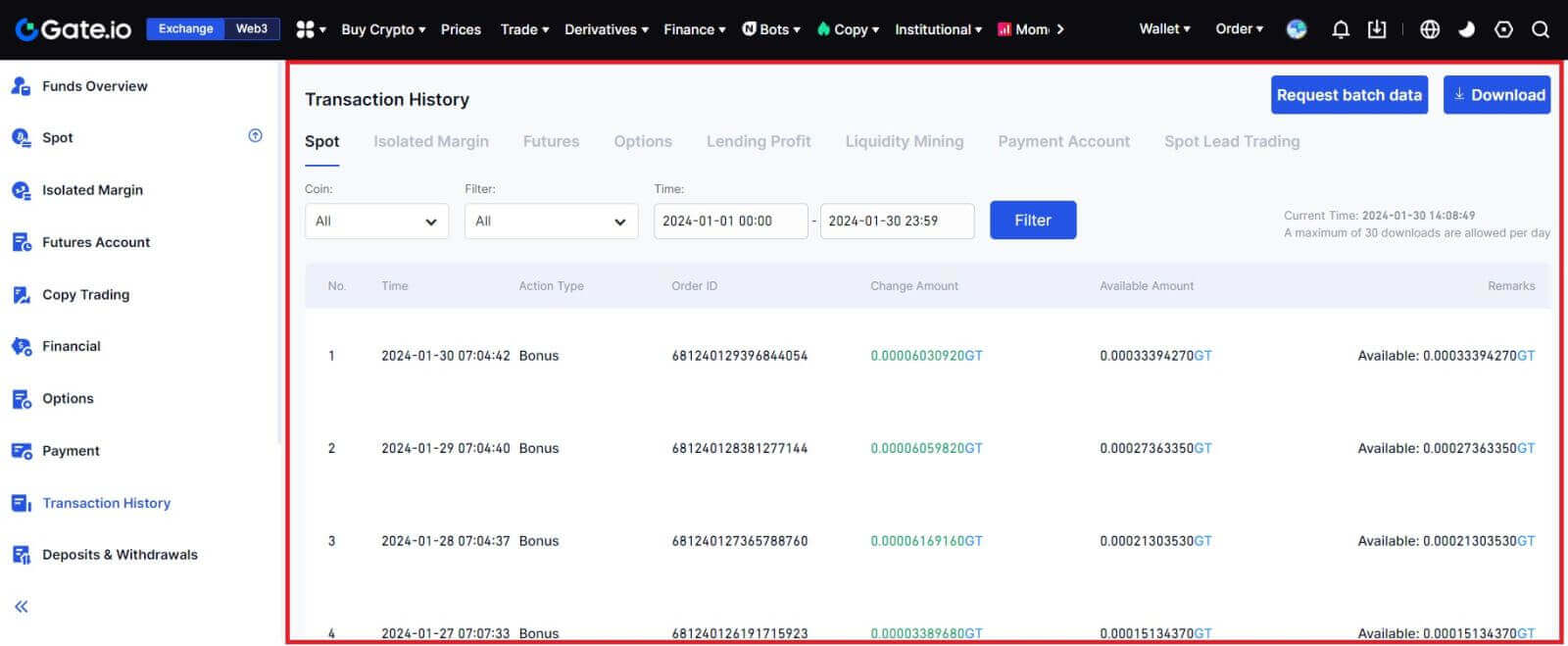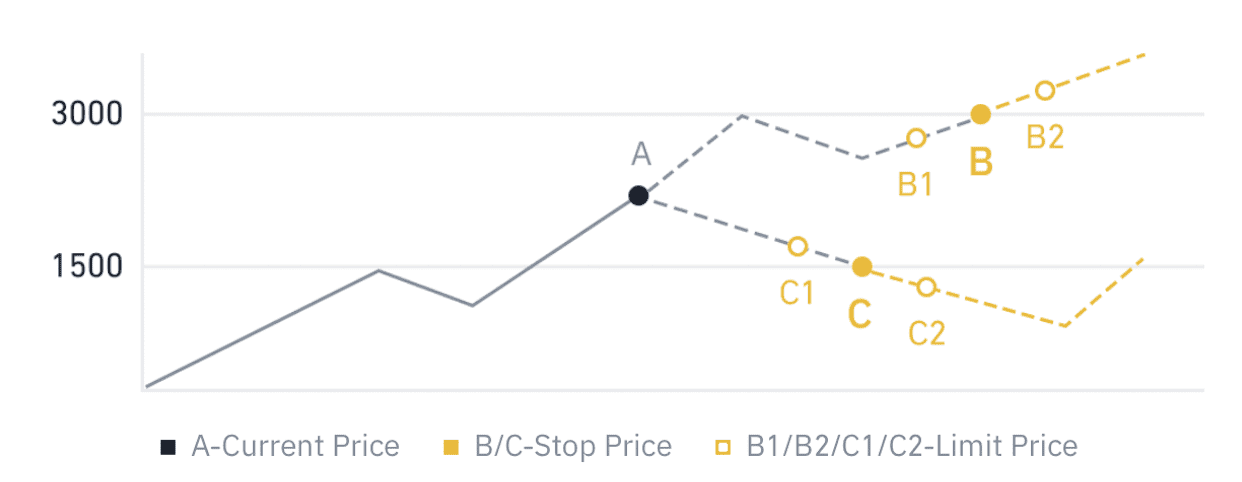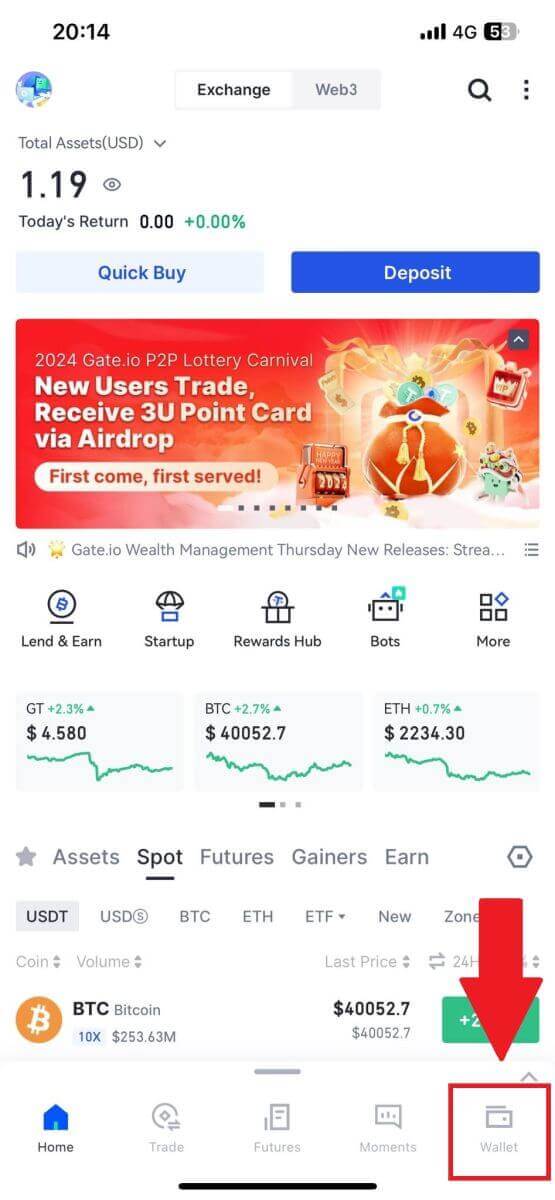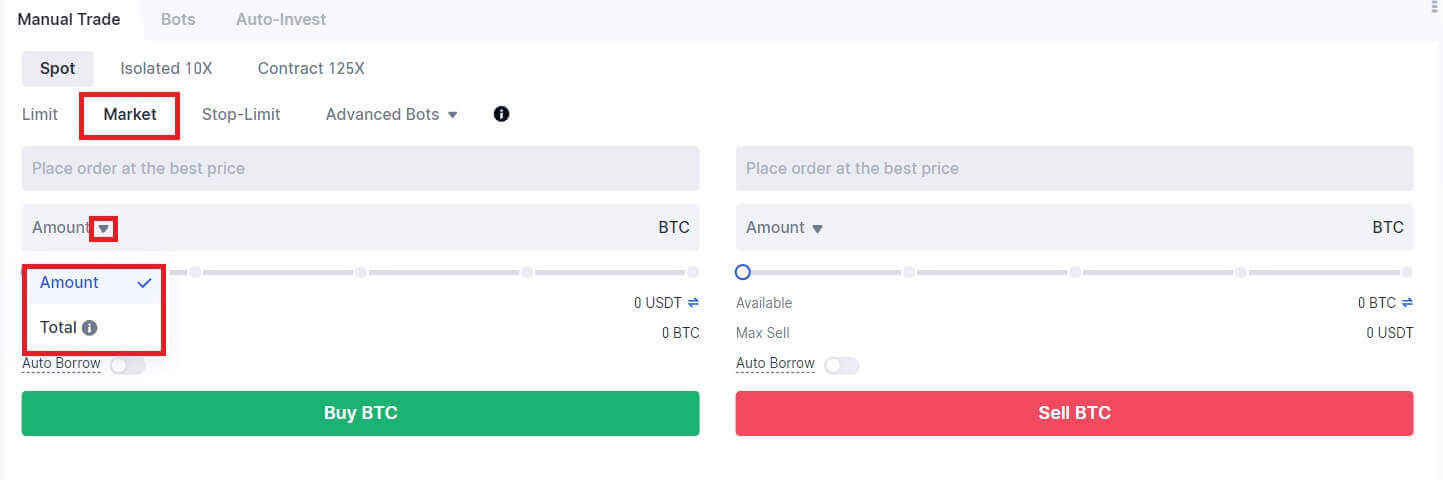Gate.io-kaupankäynnin aloittaminen vuonna 2024: Vaiheittainen opas aloittelijoille
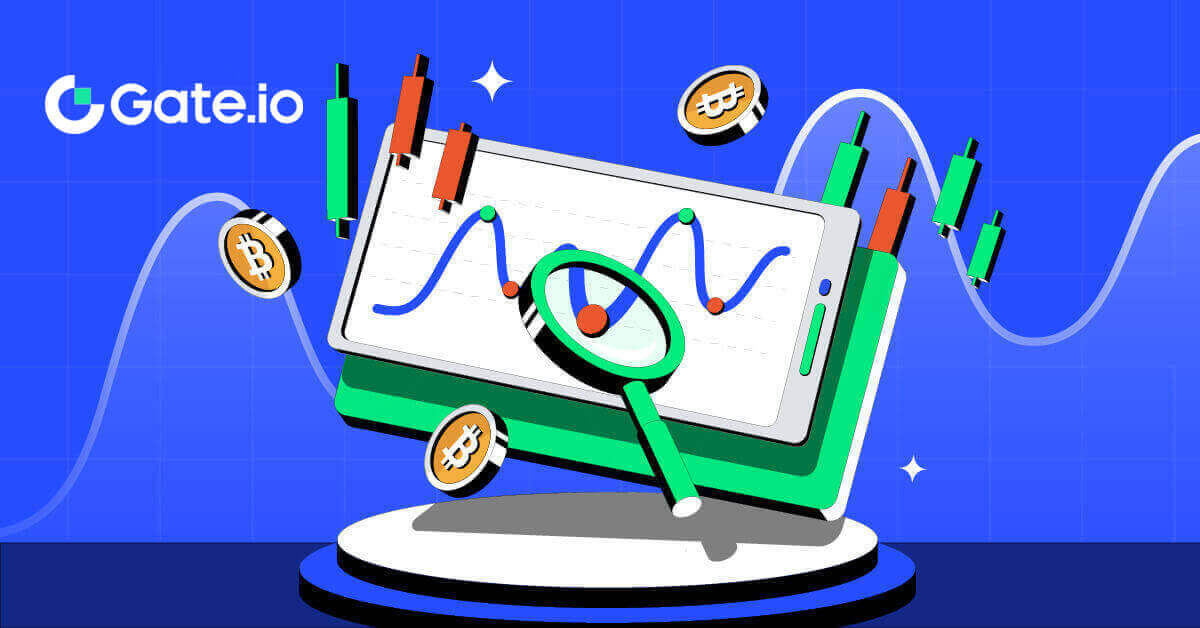
Tilin avaaminen Gate.io:ssa
Gate.io-tilin avaaminen sähköpostiosoitteella tai puhelinnumerolla
1. Siirry Gate.io- verkkosivustolle ja napsauta [Sign Up] .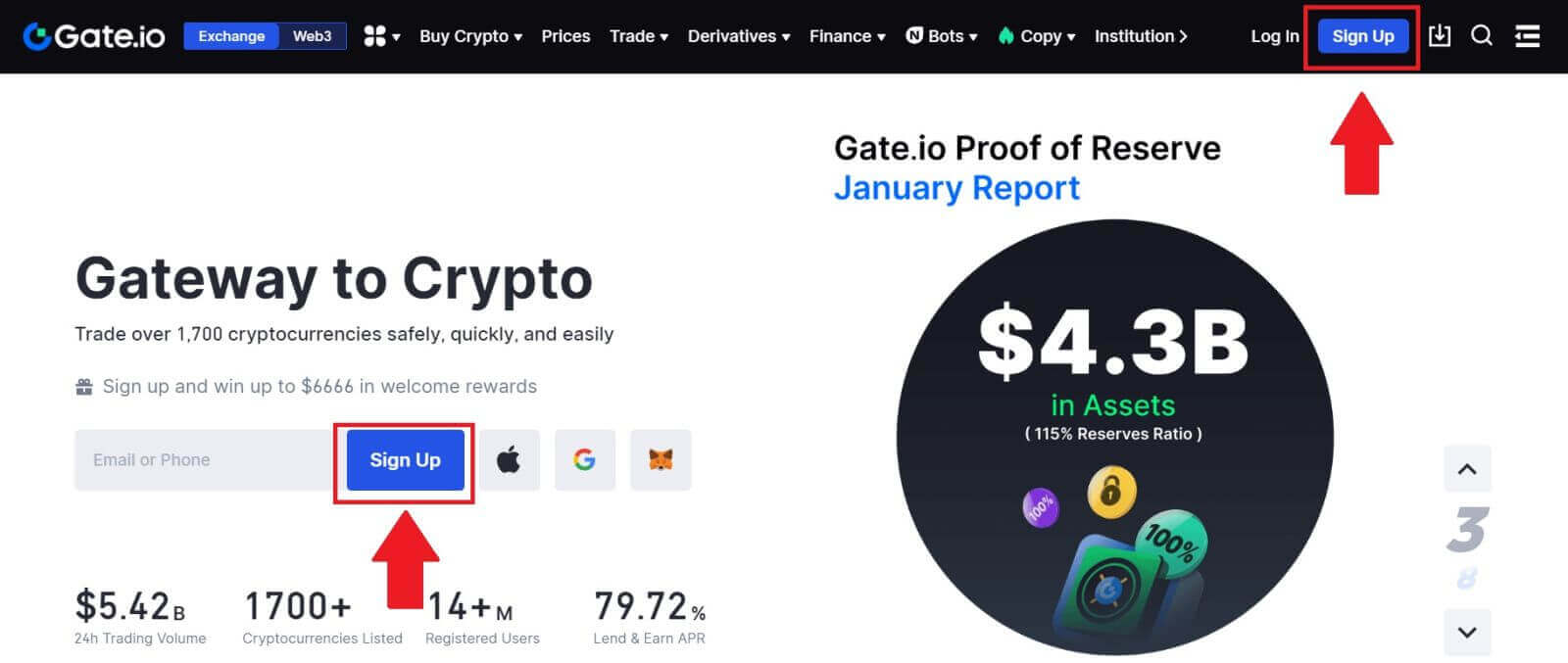
2. Valitse [Sähköposti] tai [Puhelinnumero] ja anna sähköpostiosoitteesi tai puhelinnumerosi. Luo sitten suojattu salasana tilillesi.
Valitse [asuinmaasi/asuntoalueesi] , rastita ruutuun ja napsauta [Sign Up].
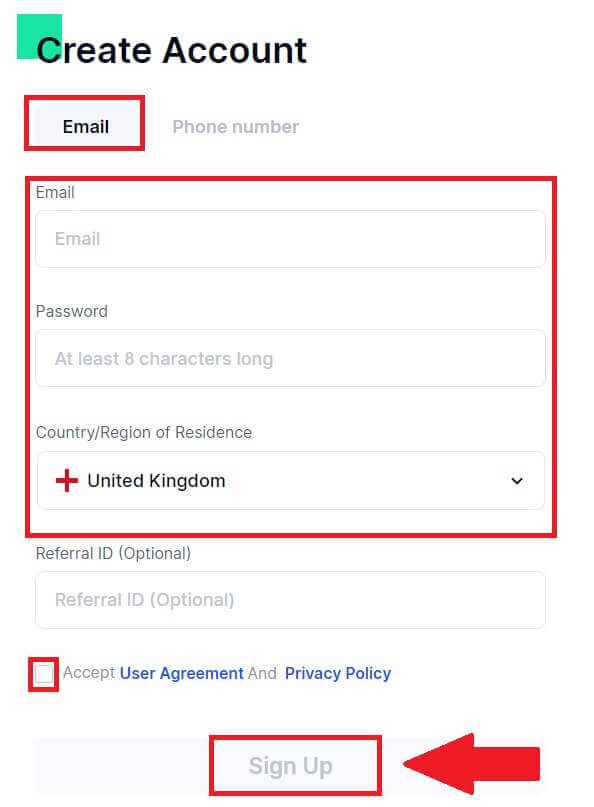
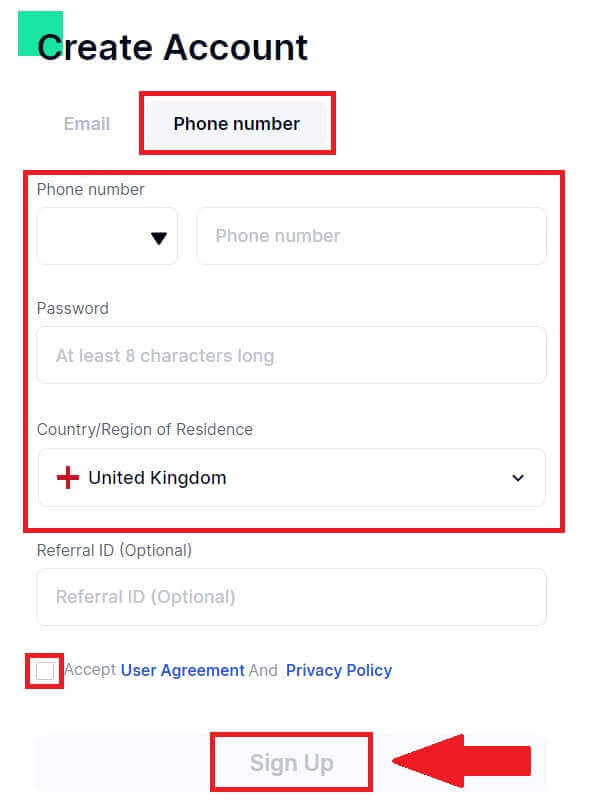
3. Vahvistusikkuna avautuu ja täytä vahvistuskoodi. Saat 6-numeroisen vahvistuskoodin sähköpostiisi tai puhelimeesi. Napsauta sitten [Confirm] -painiketta . 4. Onnittelut! Olet onnistuneesti luonut Gate.io-tilin sähköpostilla tai puhelinnumerolla.
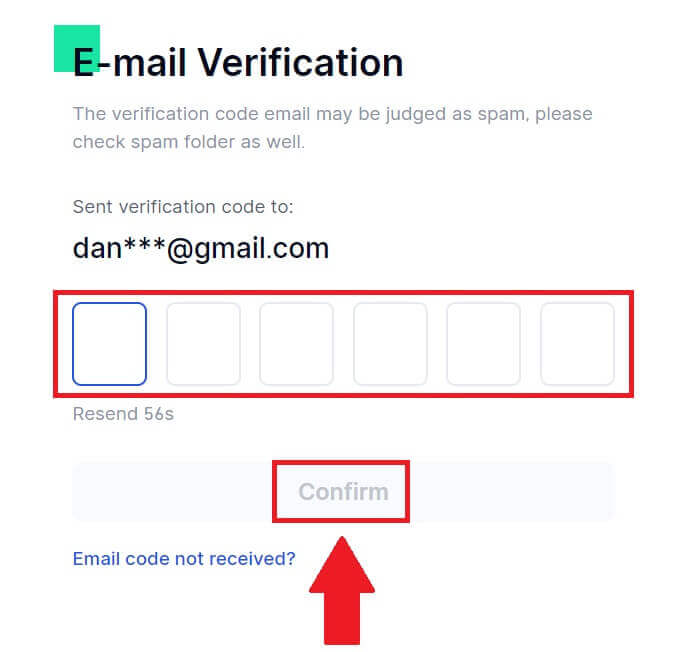
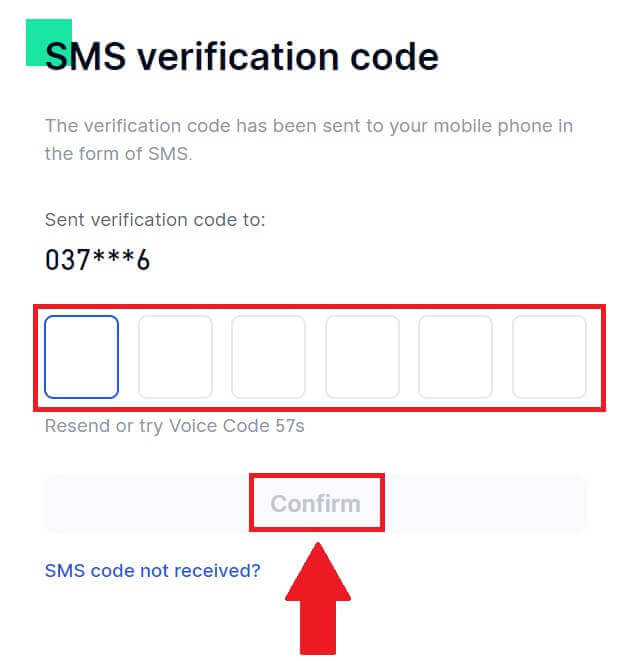
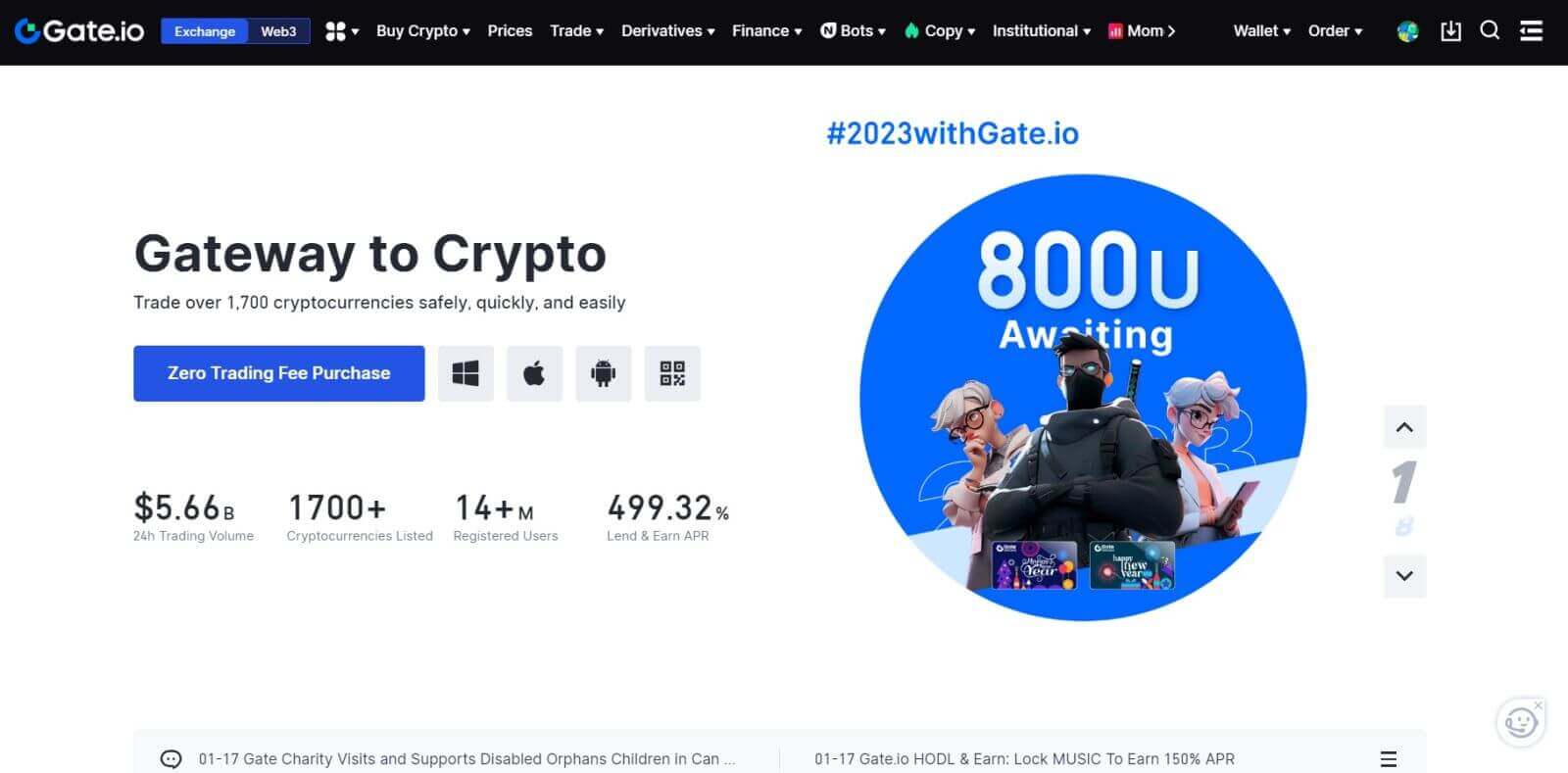
Gate.io-tilin avaaminen Googlessa
1. Siirry Gate.io-verkkosivustolle ja napsauta [Sign Up] .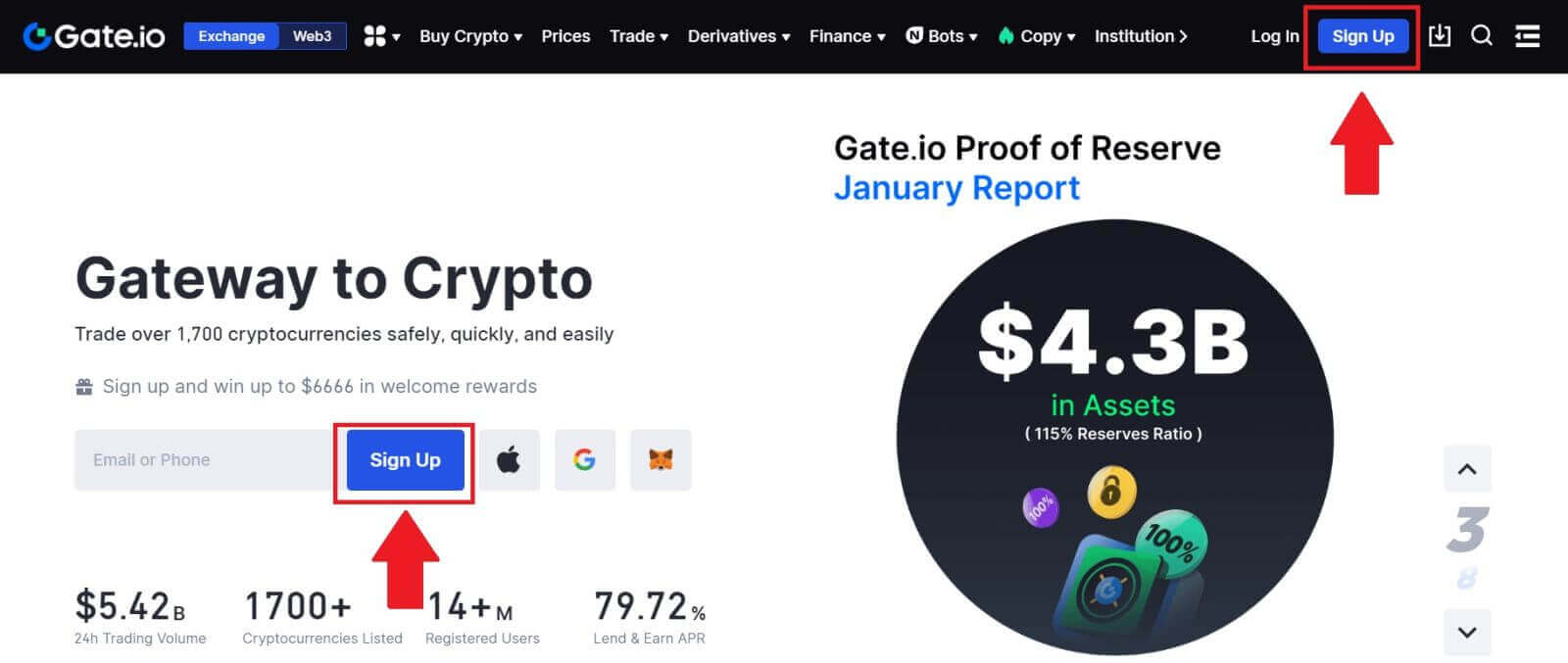
2. Vieritä alas kirjautumissivun alaosaan ja napsauta [Google] -painiketta.
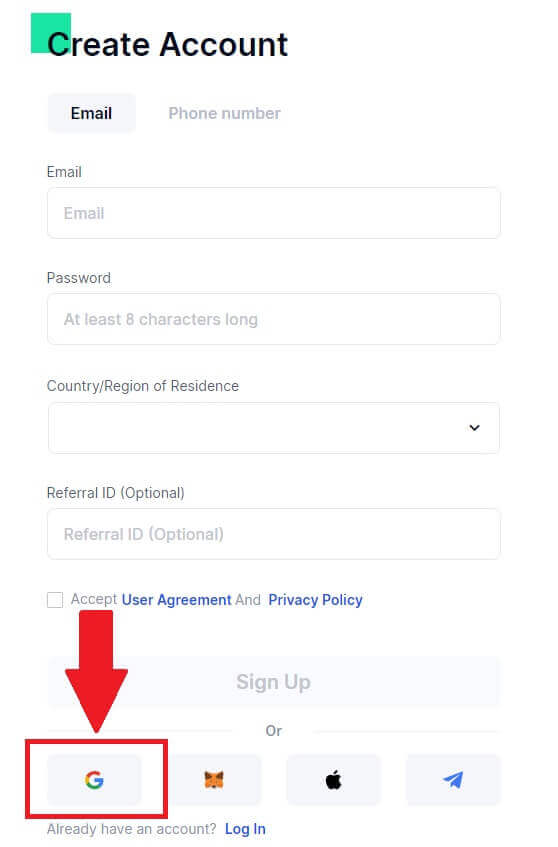
3. Avautuu sisäänkirjautumisikkuna, johon sinun tulee kirjoittaa sähköpostiosoitteesi tai puhelinnumerosi ja klikata [Seuraava].
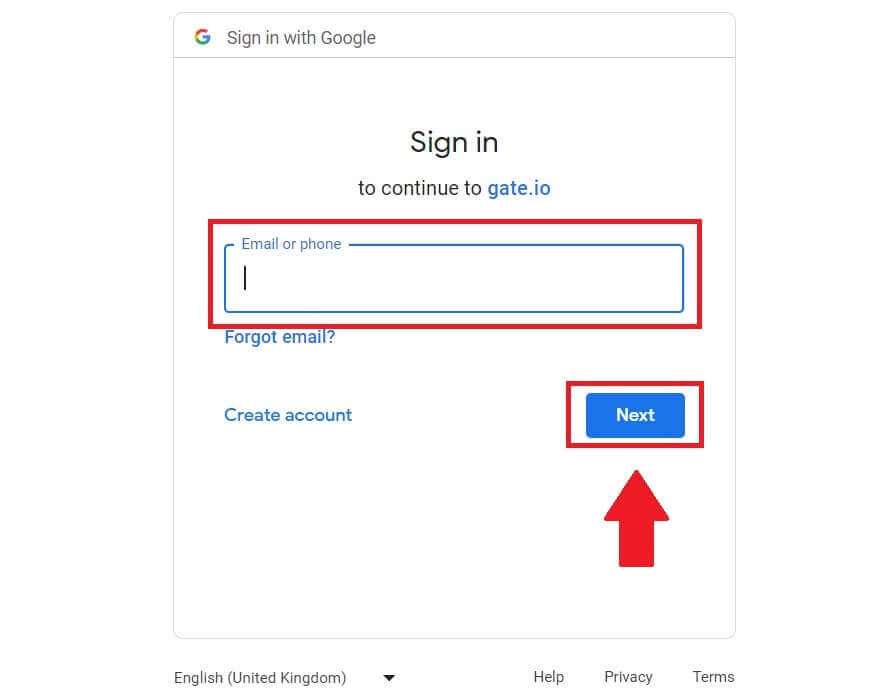
4. Anna sitten Google-tilisi salasana ja napsauta [Seuraava].
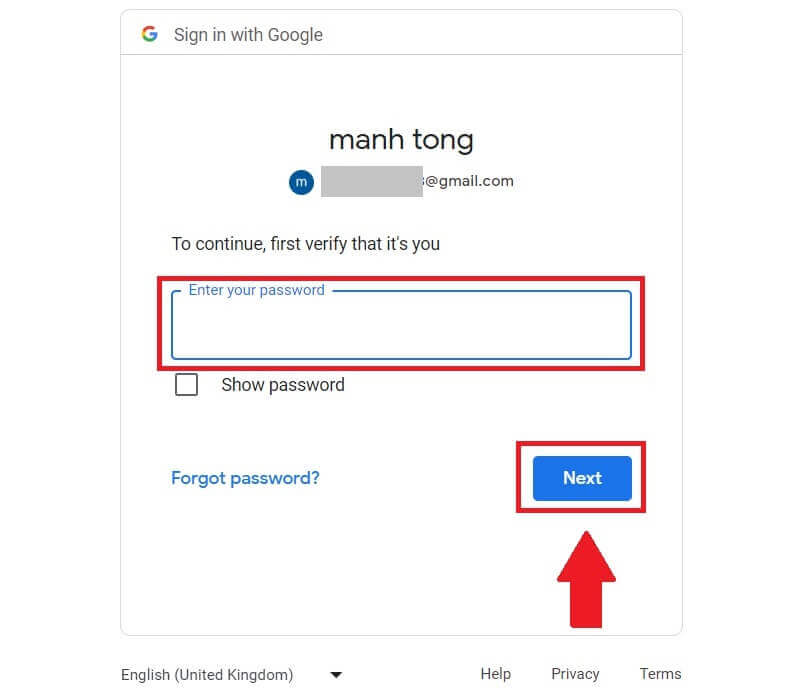
5. Napsauta [Jatka] vahvistaaksesi kirjautumisen Google-tilillesi.
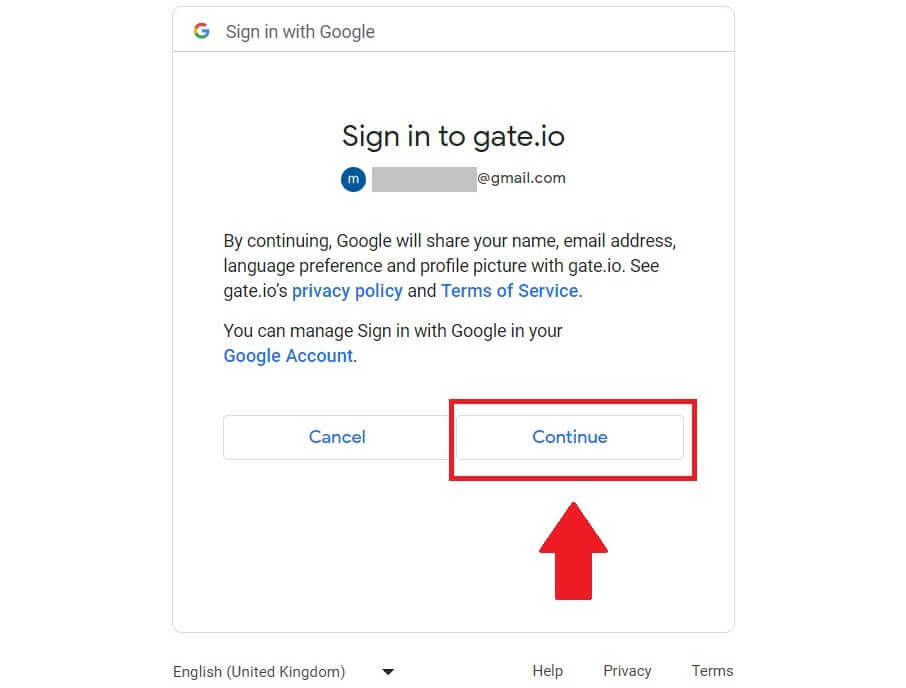
6. Luo uusi tili täyttämällä tietosi. Valitse ruutu ja napsauta sitten [Sign Up].
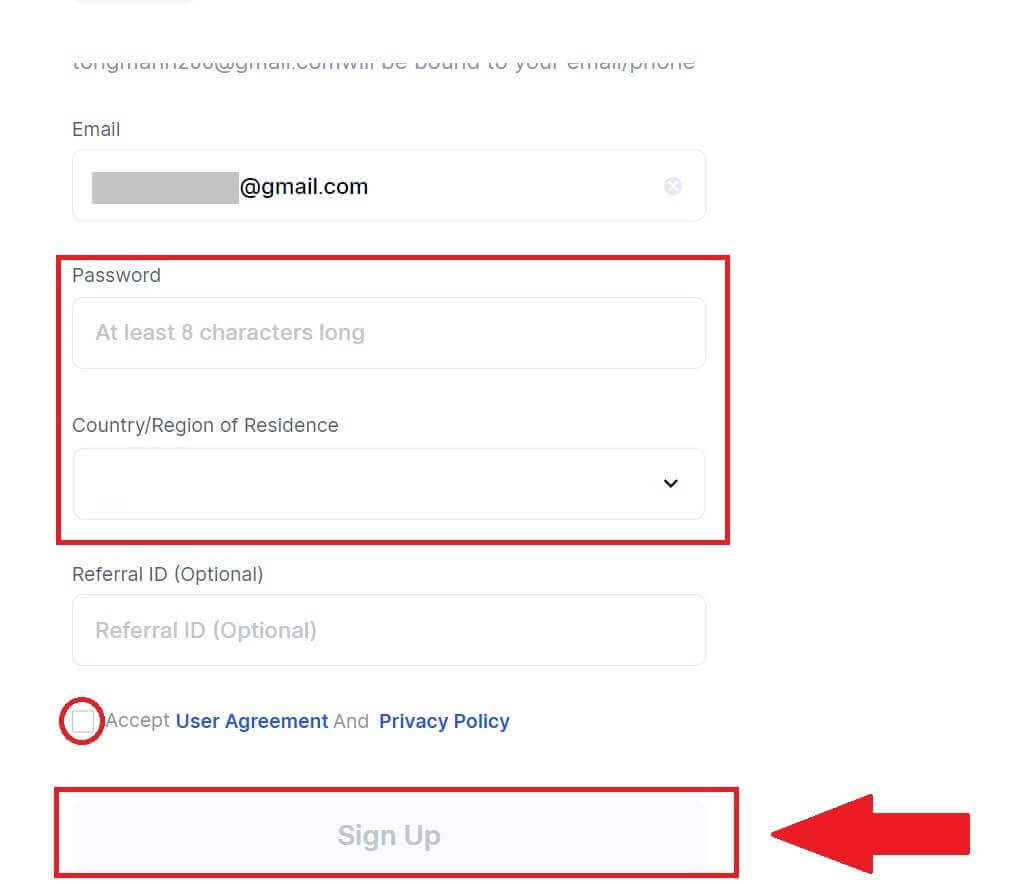
7. Suorita vahvistusprosessi loppuun. Saat 6-numeroisen vahvistuskoodin sähköpostiisi. Syötä koodi ja napsauta [Vahvista].
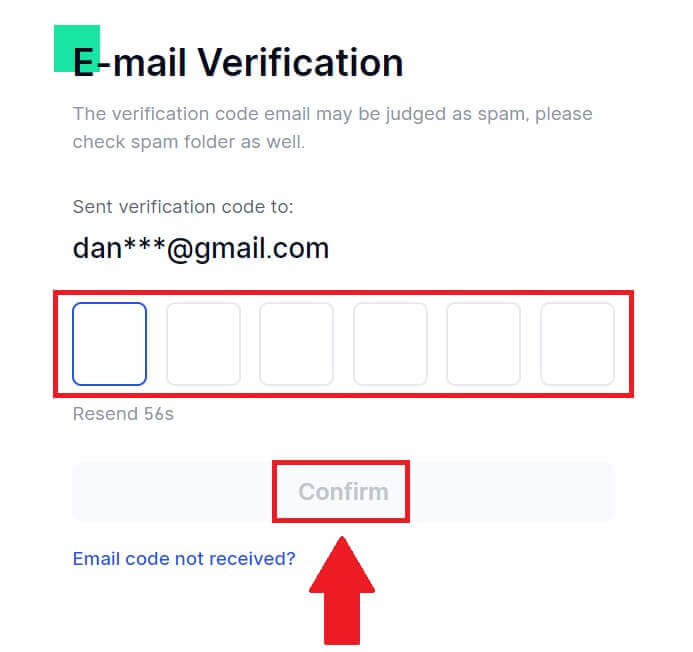
8. Onnittelut! Olet onnistuneesti luonut Gate.io-tilin Gogglen kautta.
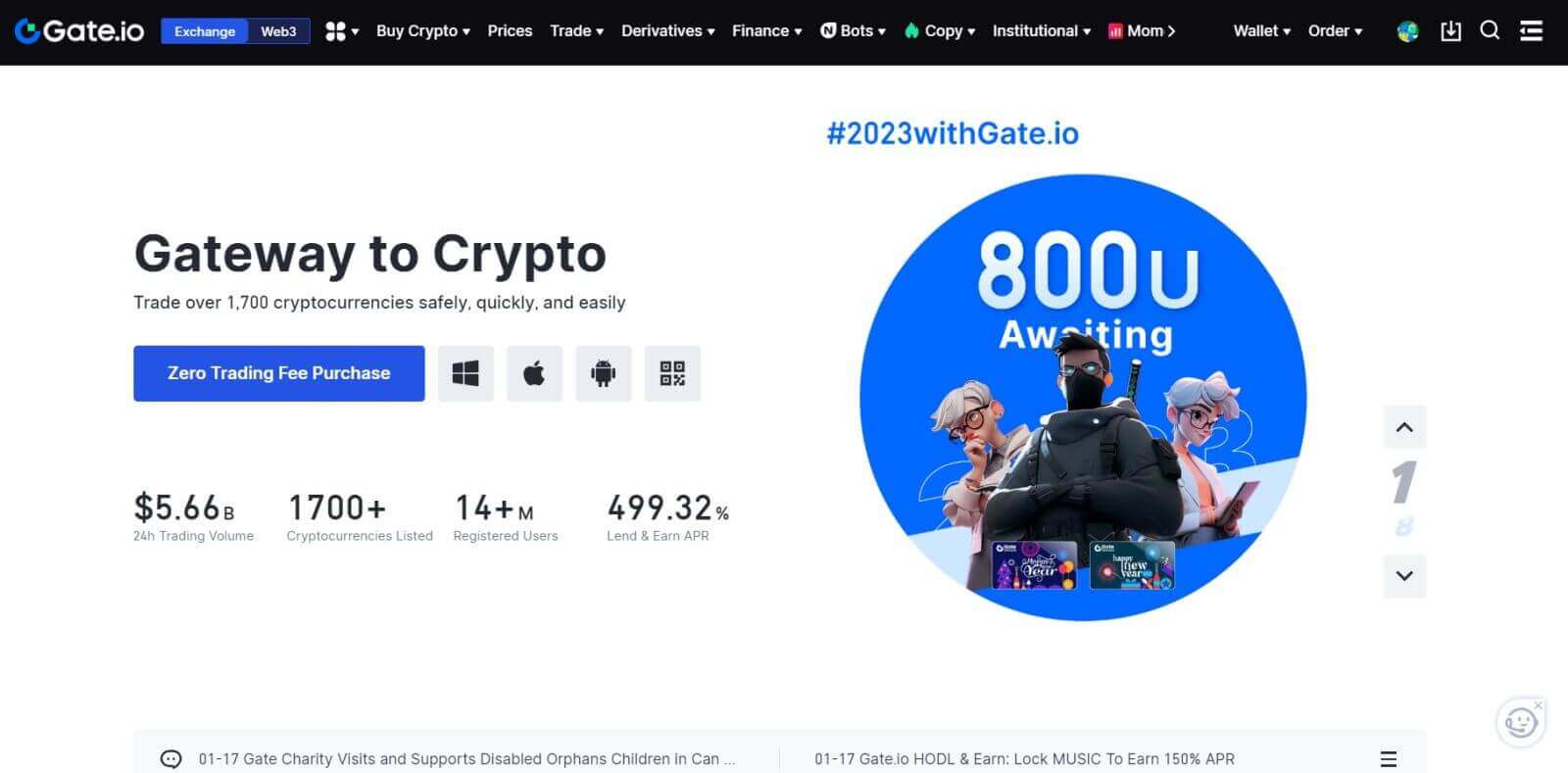
Gate.io-tilin avaaminen MetaMaskilla
Ennen kuin rekisteröit tilin Gate.io-sivustolla MetaMaskin kautta, sinulla on oltava MetaMask-laajennus asennettuna selaimeesi.1. Siirry Gate.io-verkkosivustolle ja napsauta [Sign Up] . 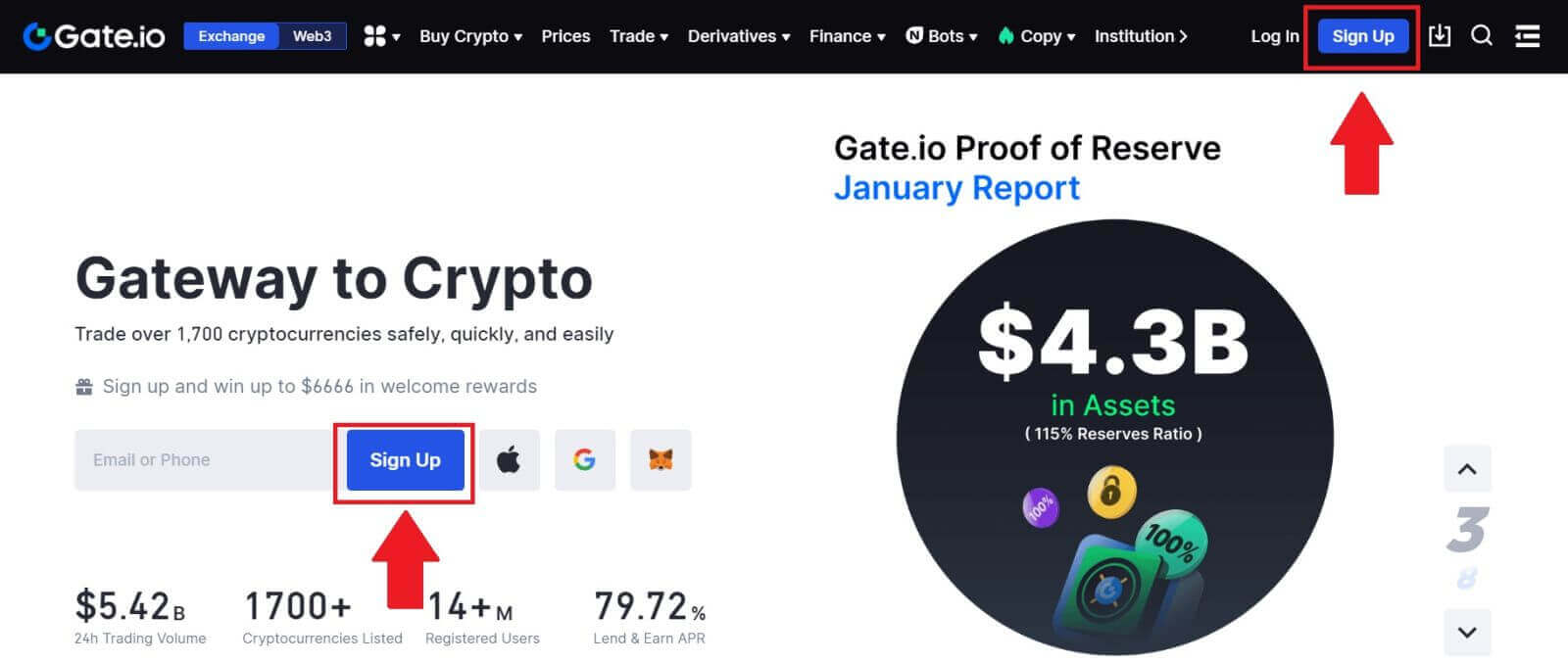
2. Vieritä alas kirjautumissivun alaosaan ja napsauta [MetaMask] -painiketta. 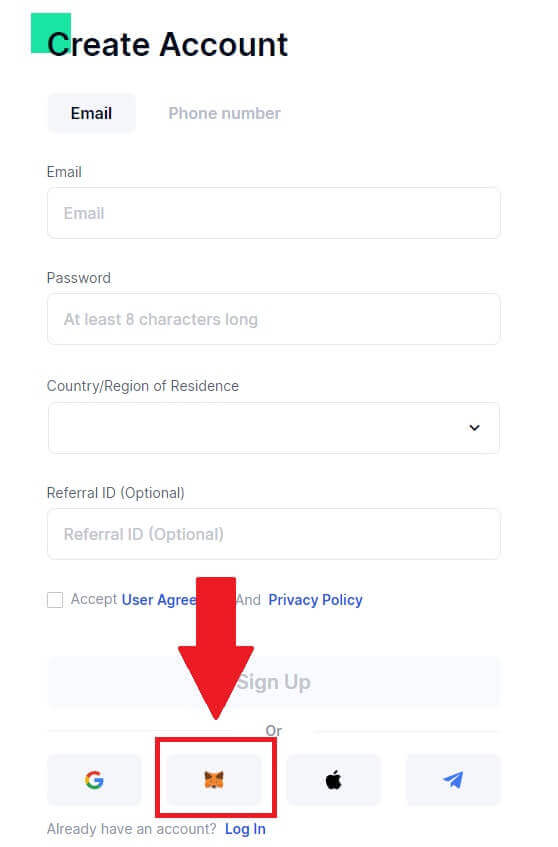 3. Avautuu sisäänkirjautumisikkuna, jossa sinun tulee muodostaa yhteys MetaMaskiin, valita yhdistettävä tili ja klikata [Seuraava].
3. Avautuu sisäänkirjautumisikkuna, jossa sinun tulee muodostaa yhteys MetaMaskiin, valita yhdistettävä tili ja klikata [Seuraava]. 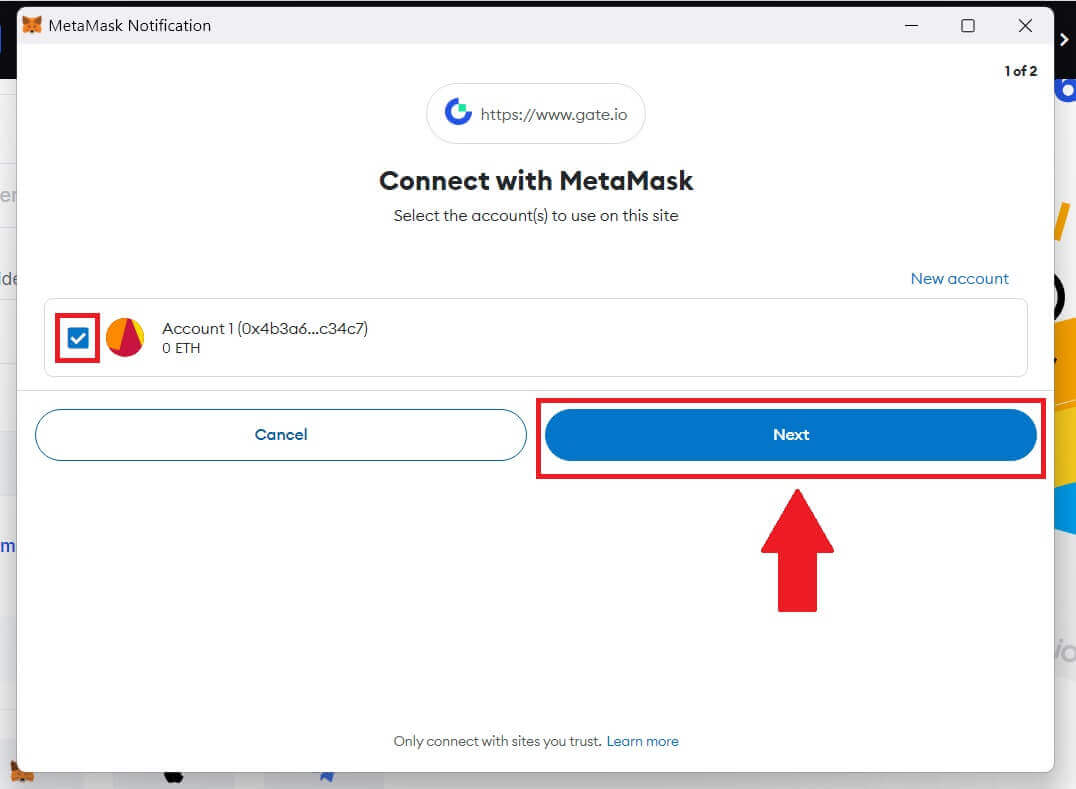
4. Napsauta [Yhdistä] yhdistääksesi valitsemaasi tiliin.
5. Napsauta [Create New Gate Account] rekisteröityäksesi MetaMask-tunnistetiedoilla.
6. Valitse [Sähköposti] tai [Puhelinnumero] ja anna sähköpostiosoitteesi tai puhelinnumerosi. Luo sitten suojattu salasana tilillesi.
Valitse [asuinmaasi/asuntoalueesi] , rastita ruutuun ja napsauta [Sign Up].
7. Vahvistusikkuna avautuu ja täytä vahvistuskoodi. Saat 6-numeroisen vahvistuskoodin sähköpostiisi tai puhelimeesi. Napsauta sitten [Confirm] -painiketta .
8. MetaMask [Signature request] tulee näkyviin, napsauta [Allekirjoita] jatkaaksesi.
9. Onnittelut! Olet onnistuneesti luonut Gate.io-tilin MetaMaskin kautta.
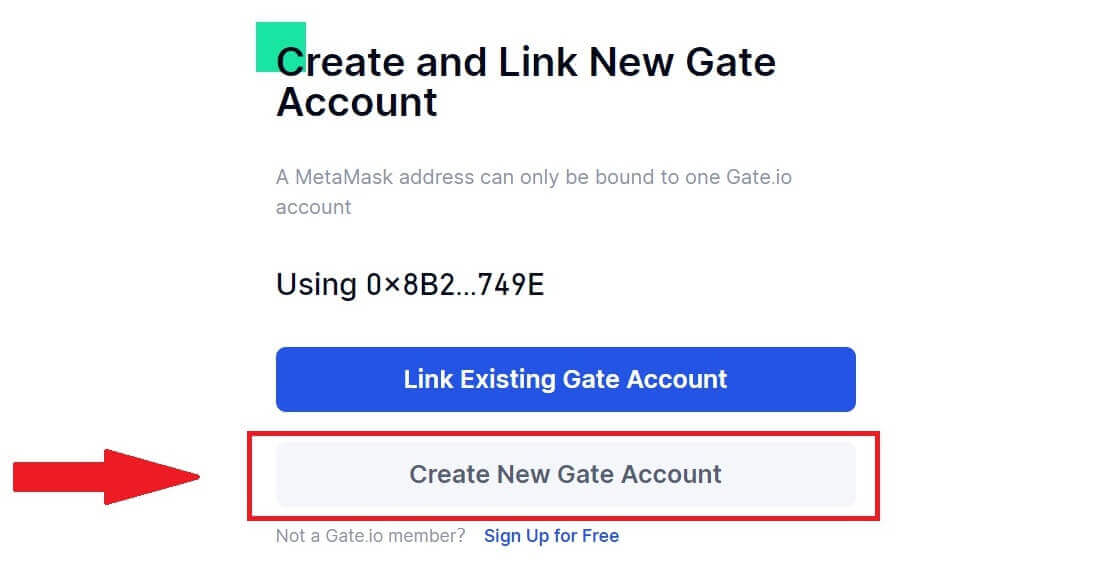
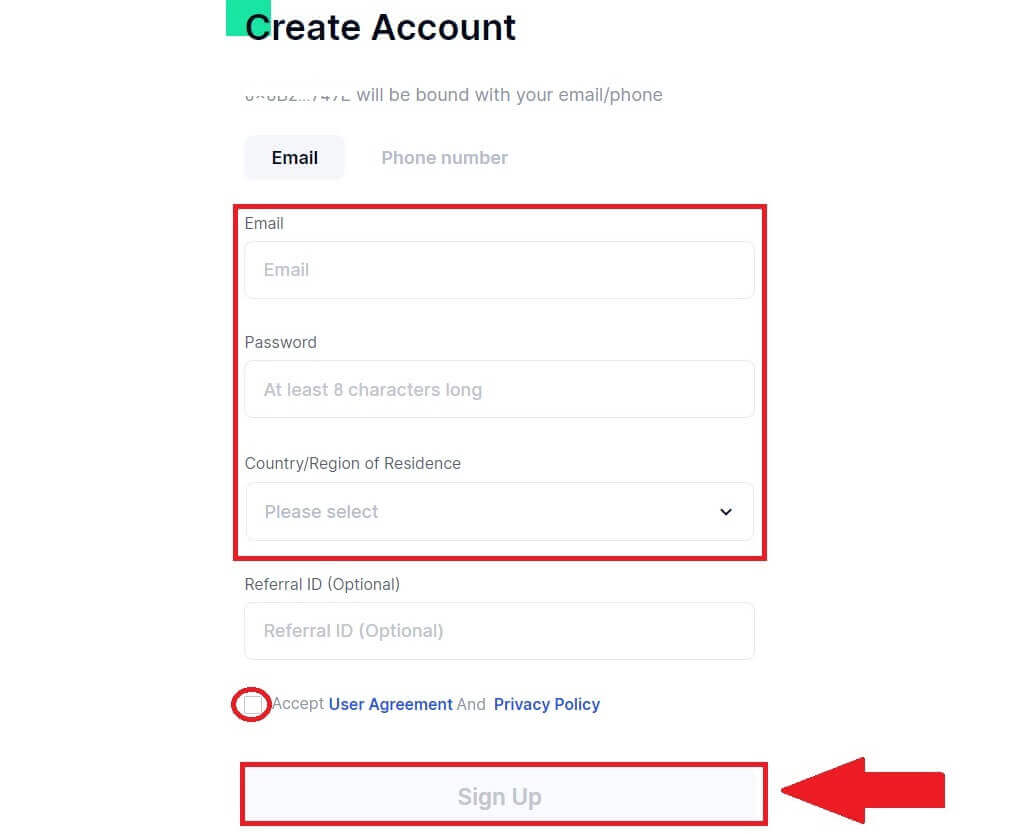
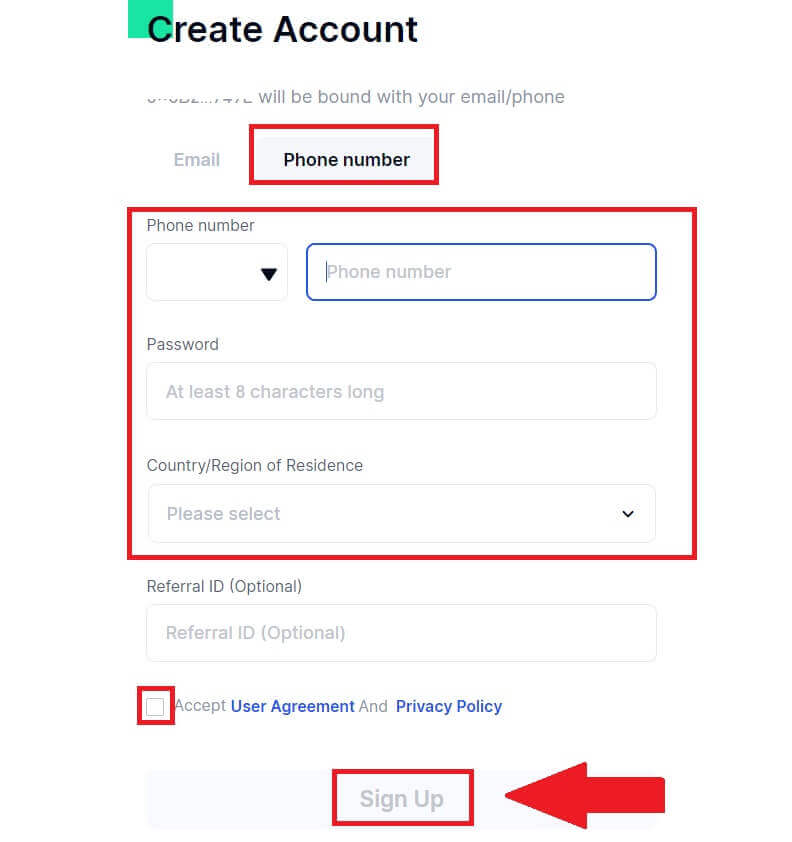
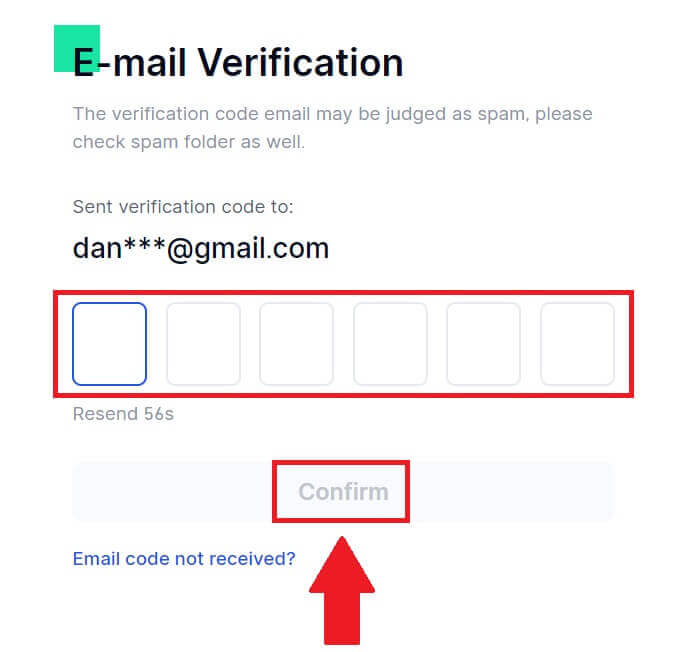
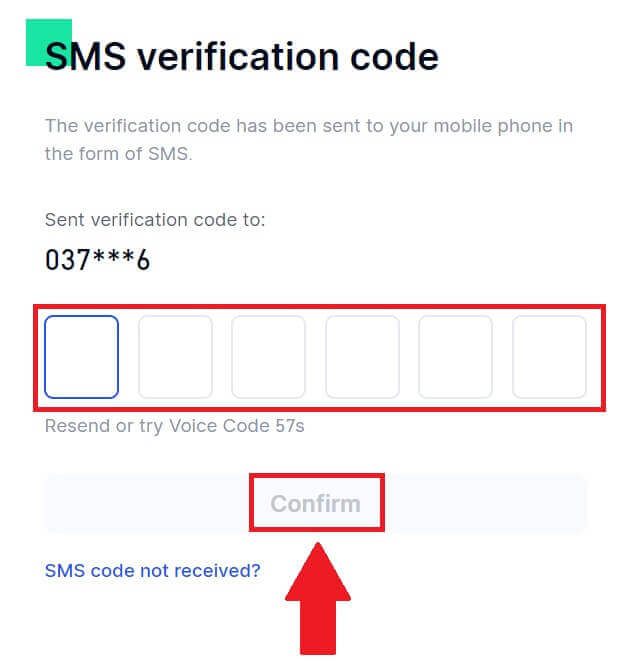
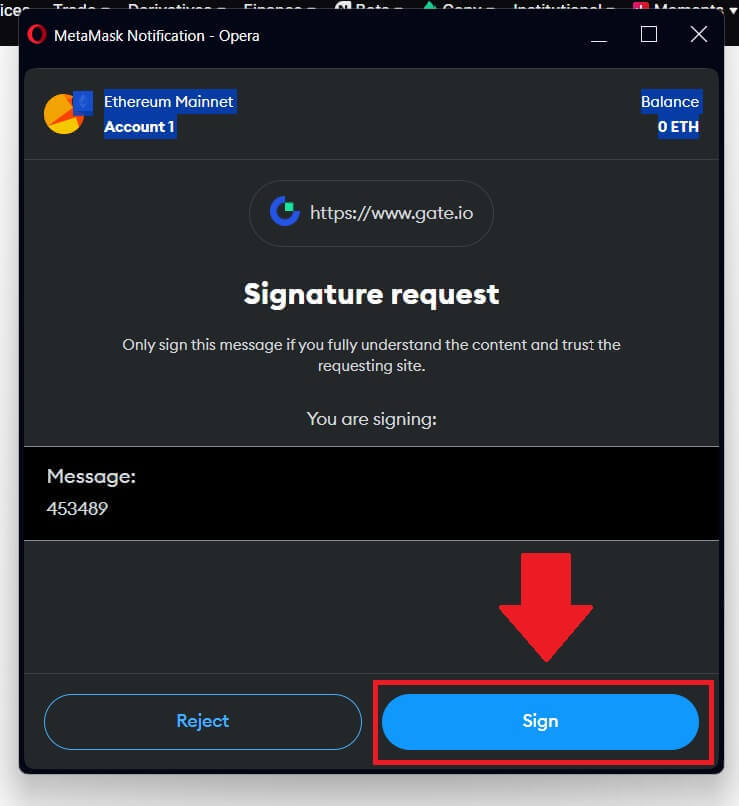
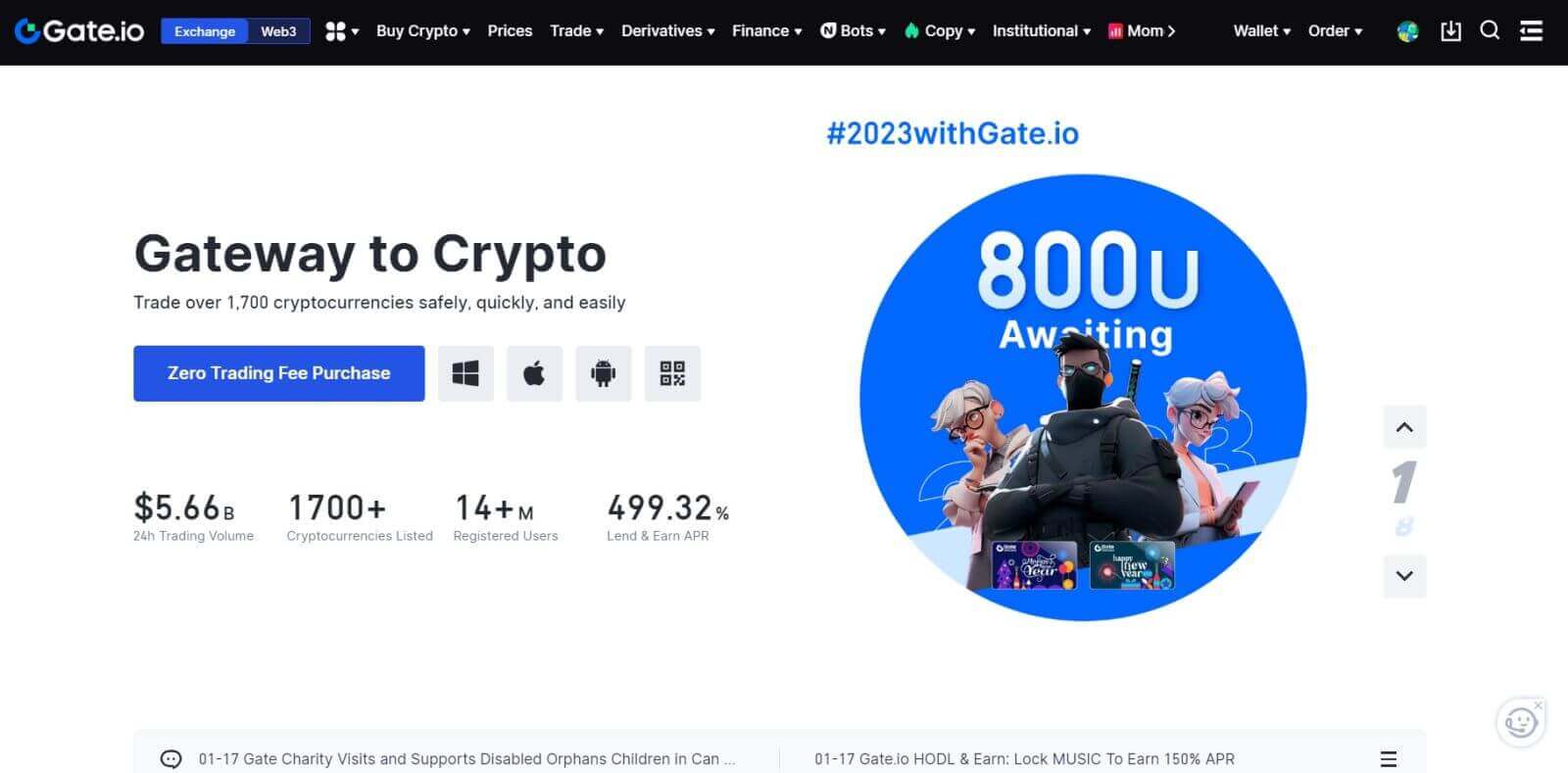
Gate.io-tilin avaaminen Telegramilla
1. Siirry Gate.io-verkkosivustolle ja napsauta [Sign Up] . 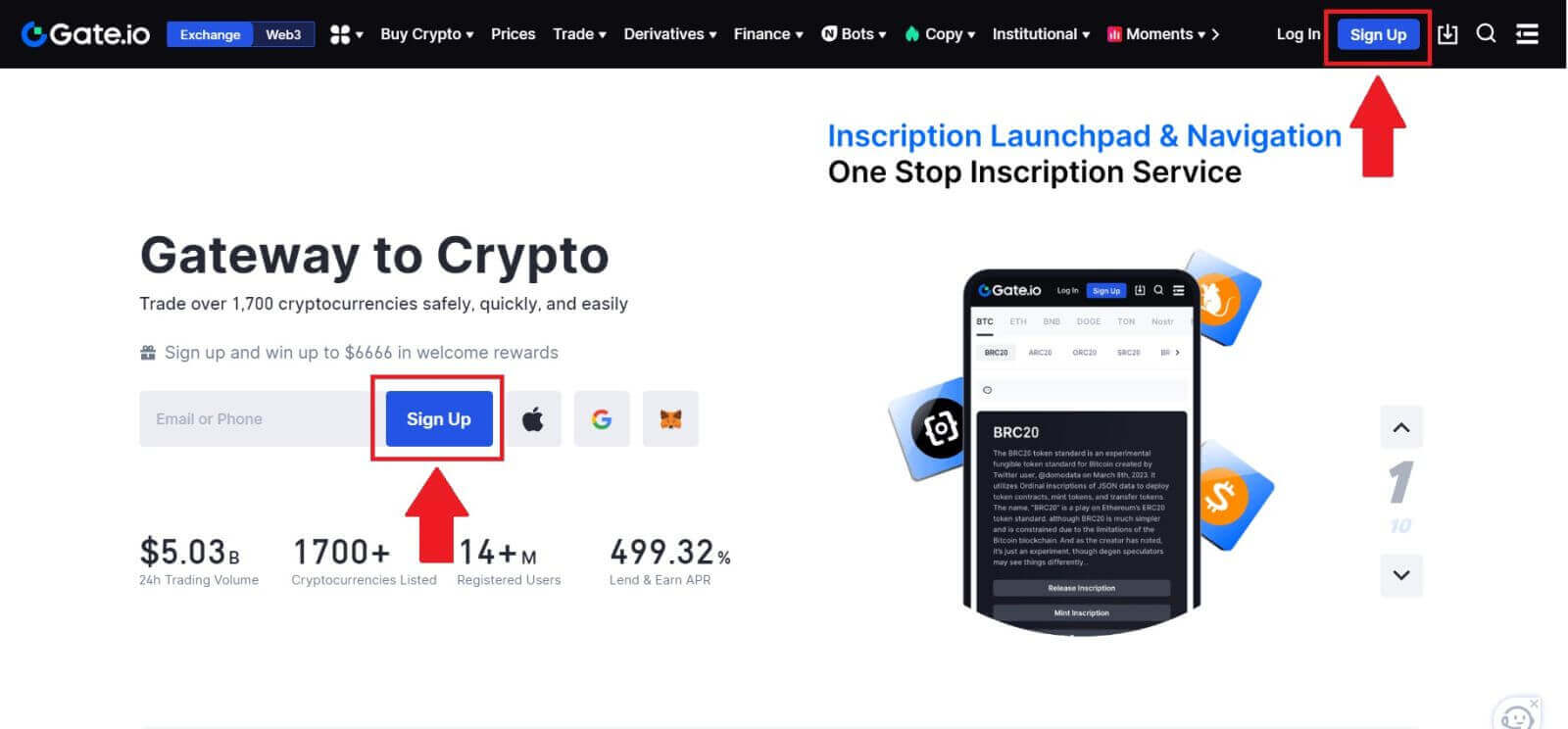
2. Vieritä alas kirjautumissivun alaosaan ja napsauta [Telegram] -painiketta. 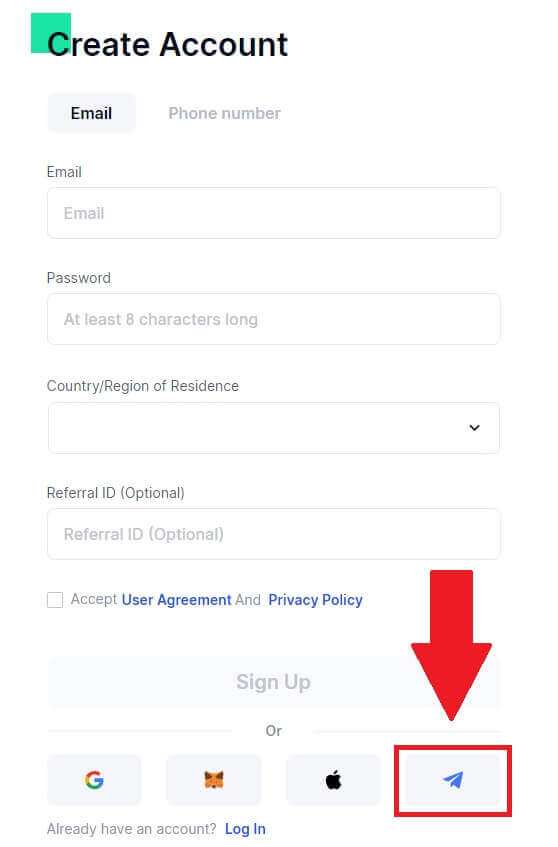
3. Näyttöön tulee ponnahdusikkuna, anna puhelinnumerosi kirjautuaksesi Gate.io-palveluun ja napsauta [SEURAAVA]. 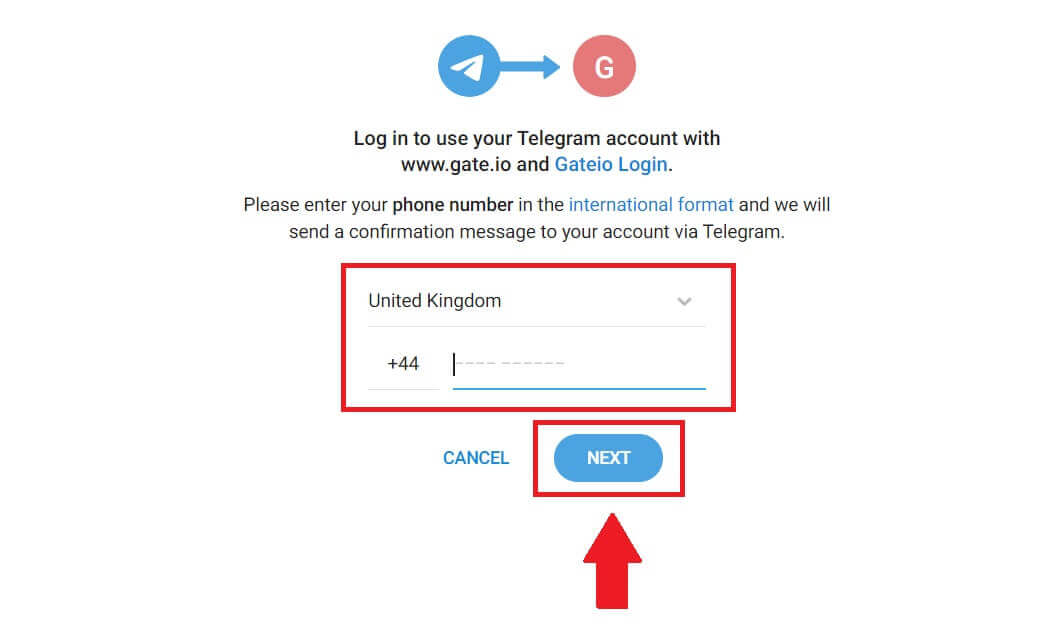
4. Saat pyynnön Telegram-sovelluksessa. Vahvista pyyntö. 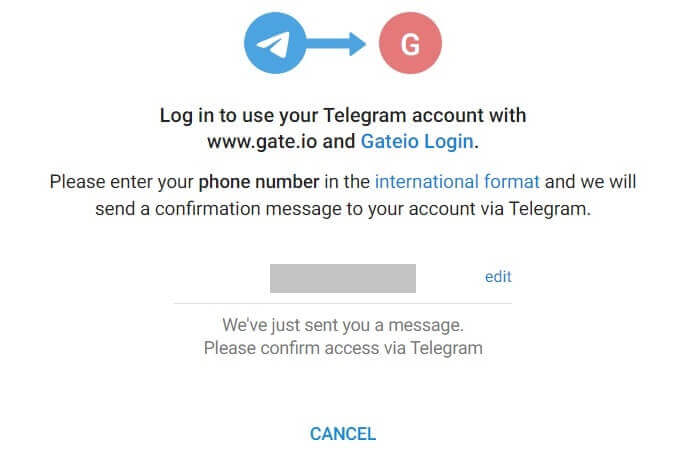
5. Napsauta [ACCEPT] jatkaaksesi rekisteröitymistä Gate.io-palveluun Telegram-tunnistetiedoilla. 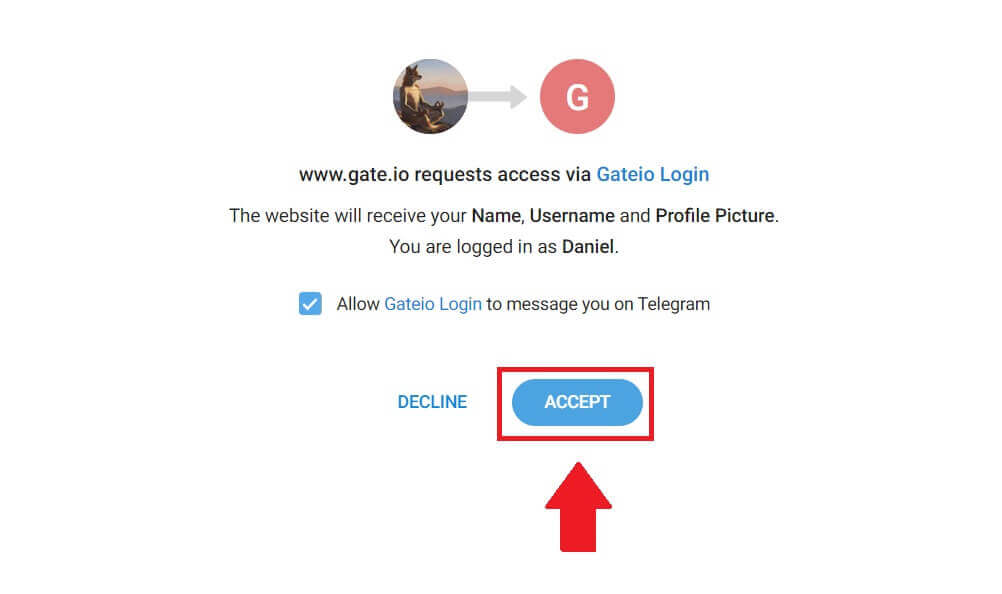 6. Valitse [Sähköposti] tai [Puhelinnumero] ja anna sähköpostiosoitteesi tai puhelinnumerosi. Luo sitten suojattu salasana tilillesi.
6. Valitse [Sähköposti] tai [Puhelinnumero] ja anna sähköpostiosoitteesi tai puhelinnumerosi. Luo sitten suojattu salasana tilillesi.
Valitse [asuinmaasi/asuntoalueesi] , rastita ruutuun ja napsauta [Sign Up]. 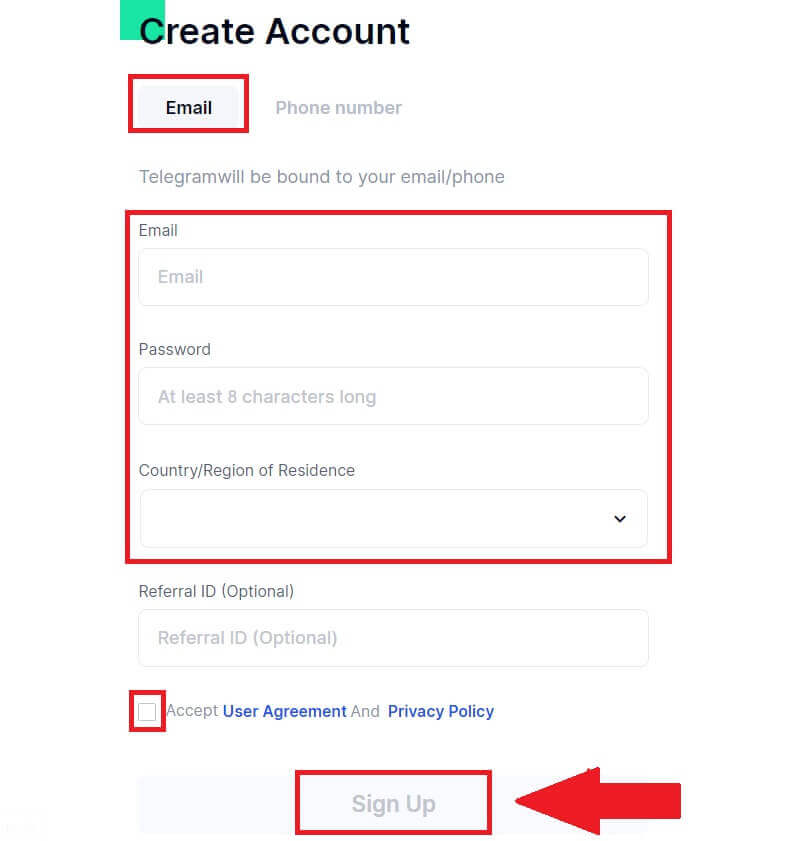
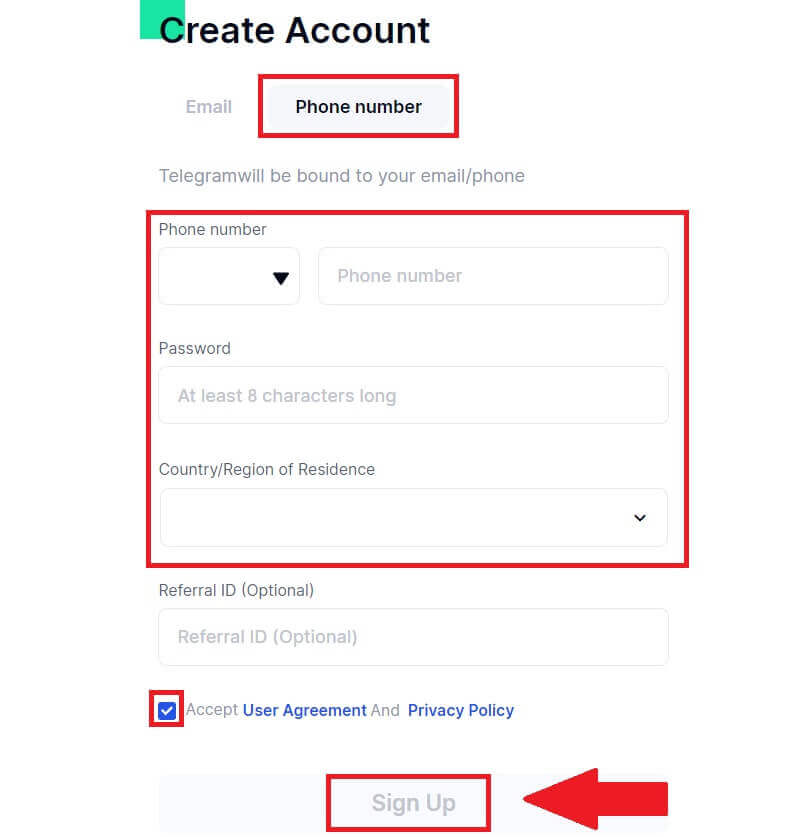
7. Vahvistusikkuna avautuu ja täytä vahvistuskoodi. Saat 6-numeroisen vahvistuskoodin sähköpostiisi tai puhelimeesi. Napsauta sitten [Confirm] -painiketta . 8. Onnittelut! Olet luonut Gate.io-tilin Telegramin kautta.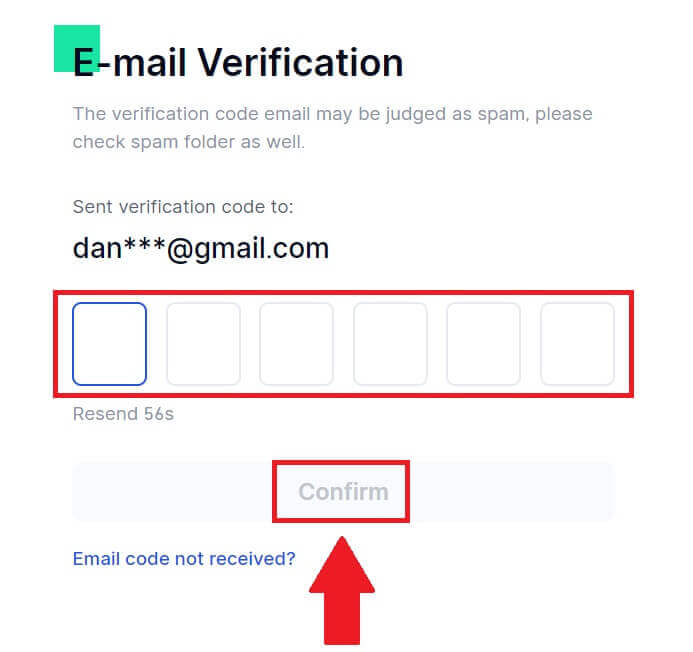
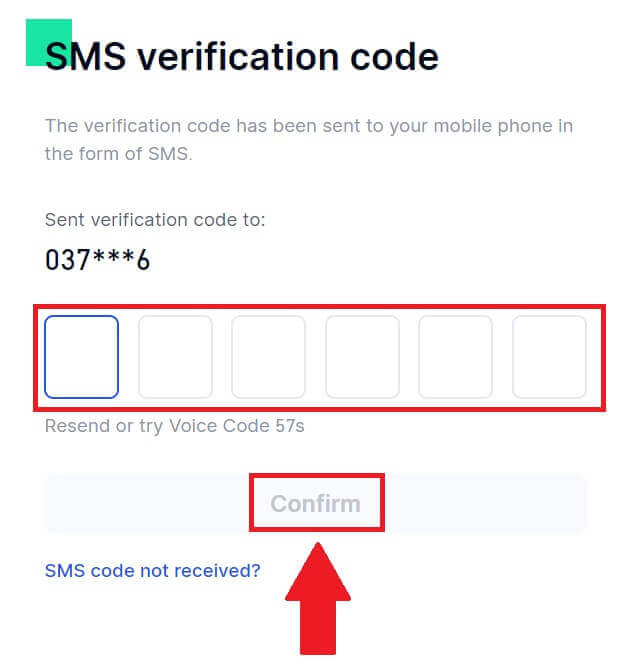
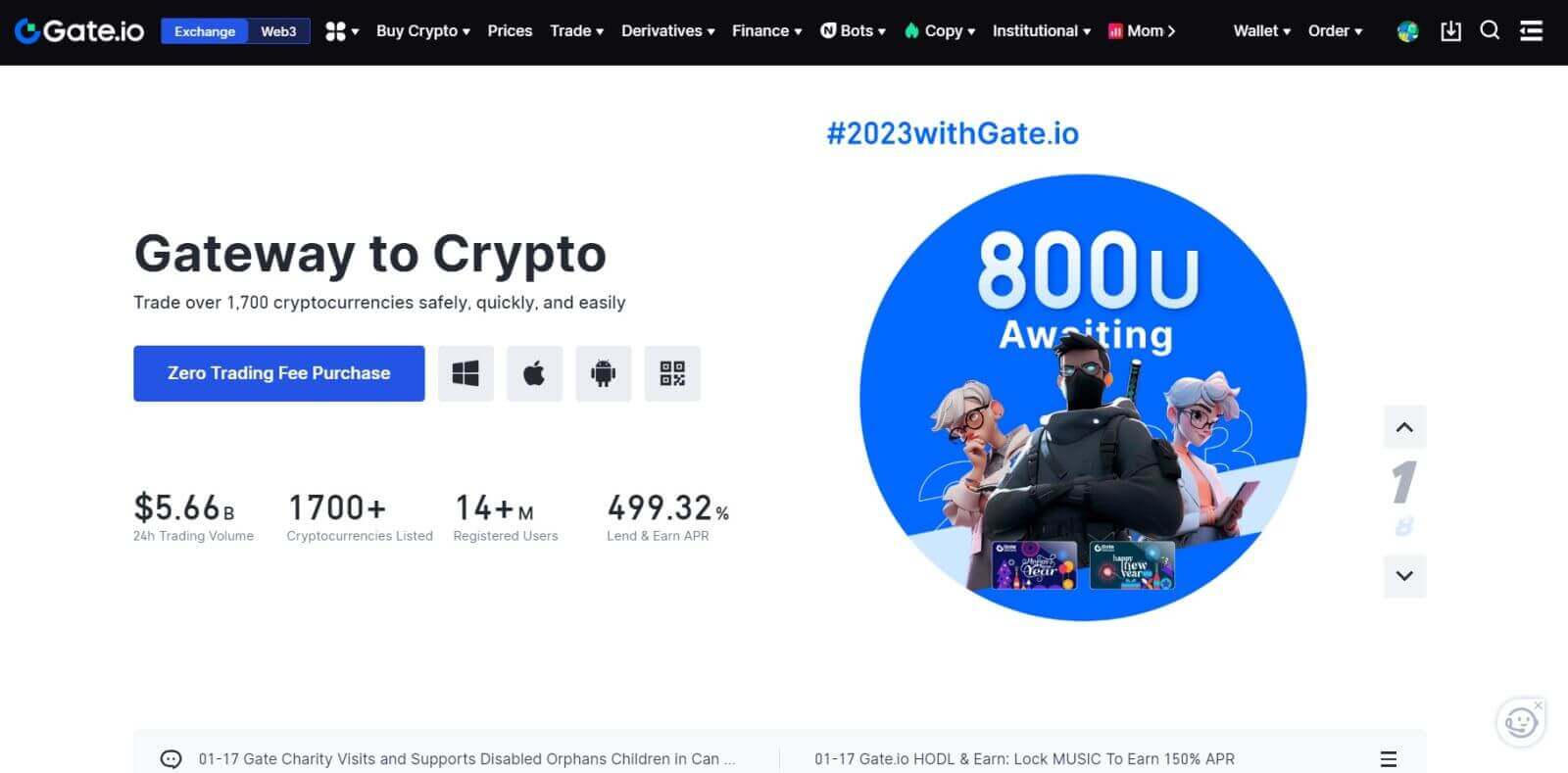
_
Gate.io-tilin avaaminen Gate.io-sovelluksessa
1. Sinun on asennettava Gate.io-sovellus luodaksesi tilin kaupankäyntiä varten Google Play Storessa tai App Storessa .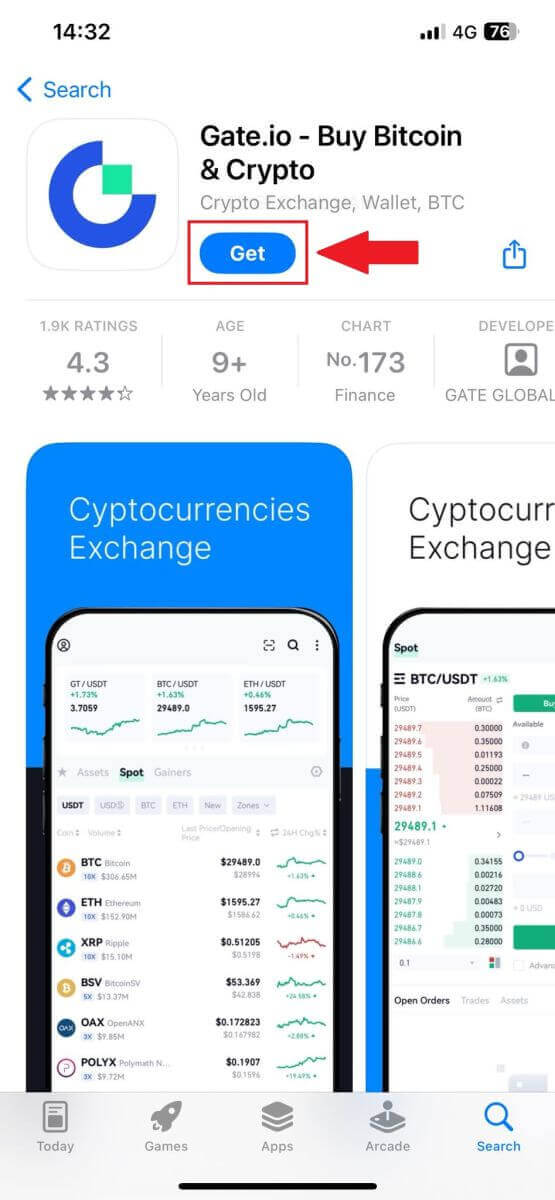
2. Avaa Gate.io-sovellus, napauta [Profile] -kuvaketta ja napauta [Sign Up] .
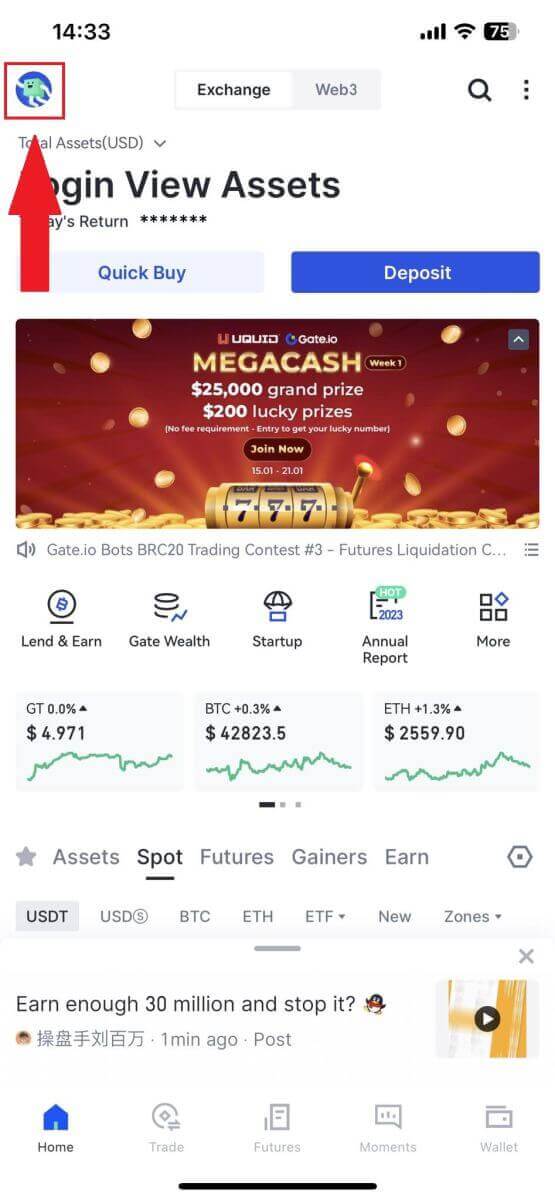
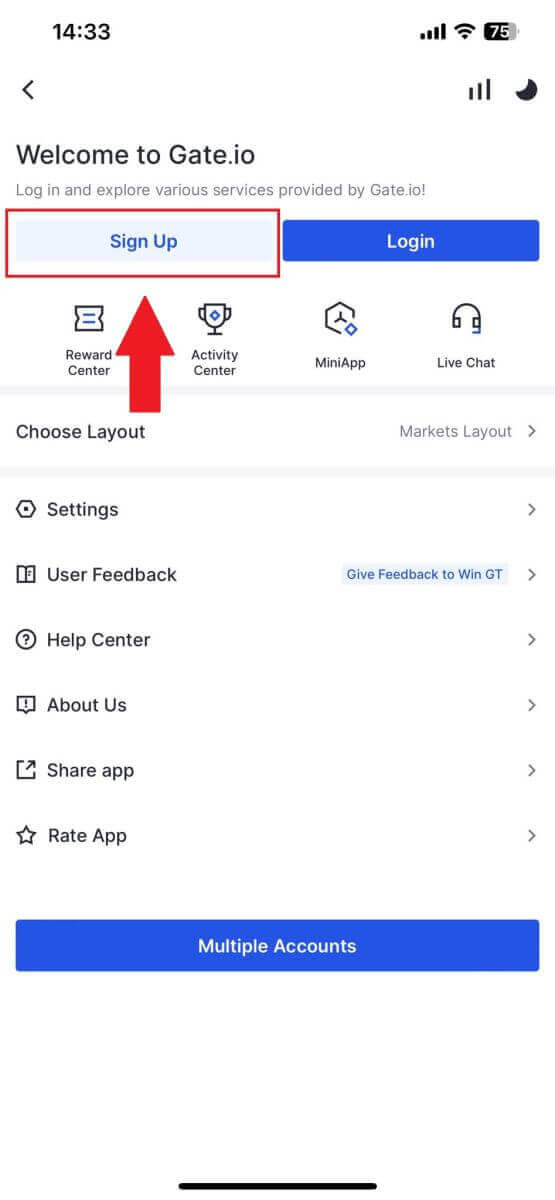
3. Valitse [Sähköposti] tai [Puhelin] ja anna sähköpostiosoitteesi tai puhelinnumerosi. Luo sitten suojattu salasana tilillesi.
Valitse [asuinmaasi/asuntoalueesi] , rastita ruutuun ja napsauta [Sign Up].
Huomautus :
- Salasanasi tulee sisältää vähintään 8 merkkiä, mukaan lukien yksi iso kirjain ja yksi numero.
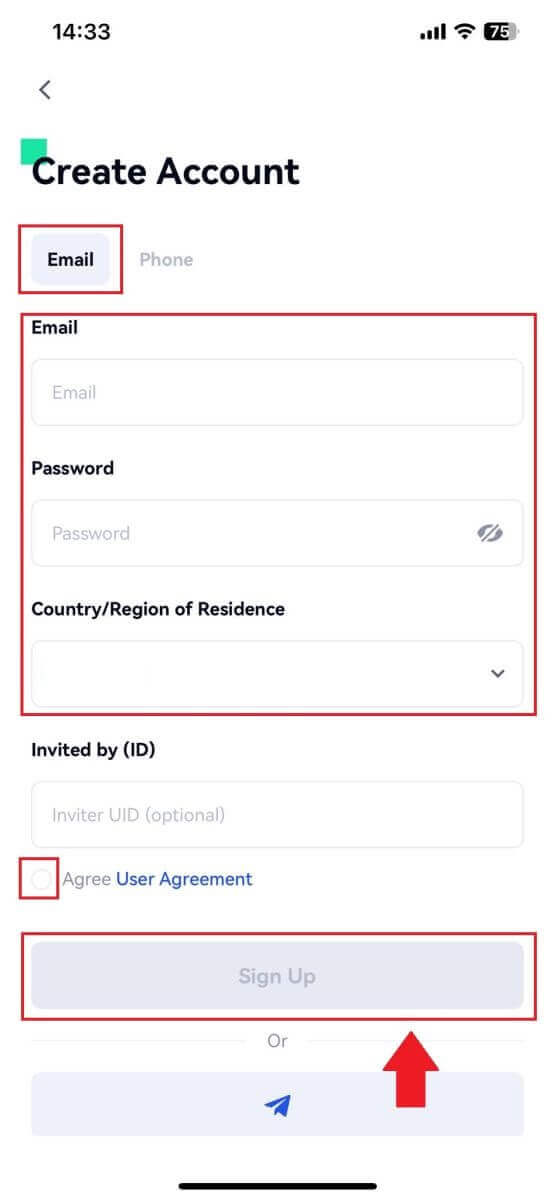
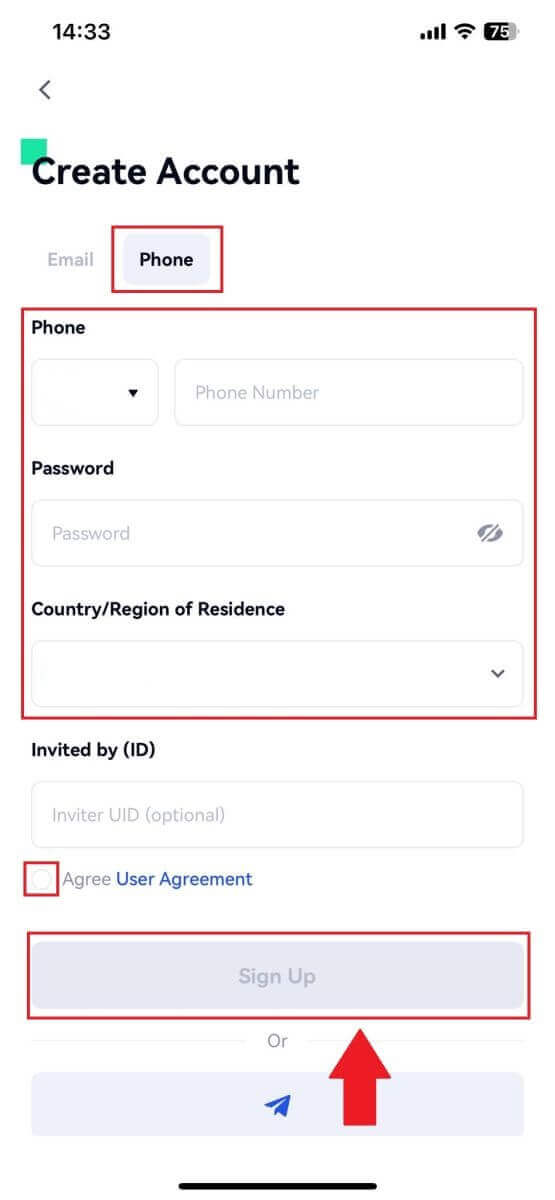
4. Saat 6-numeroisen vahvistuskoodin sähköpostiisi tai puhelimeesi. Syötä koodi ja napsauta [Vahvista] -painiketta . 5. Onnittelut! Olet onnistuneesti luonut Gate.io-tilin puhelimeesi.
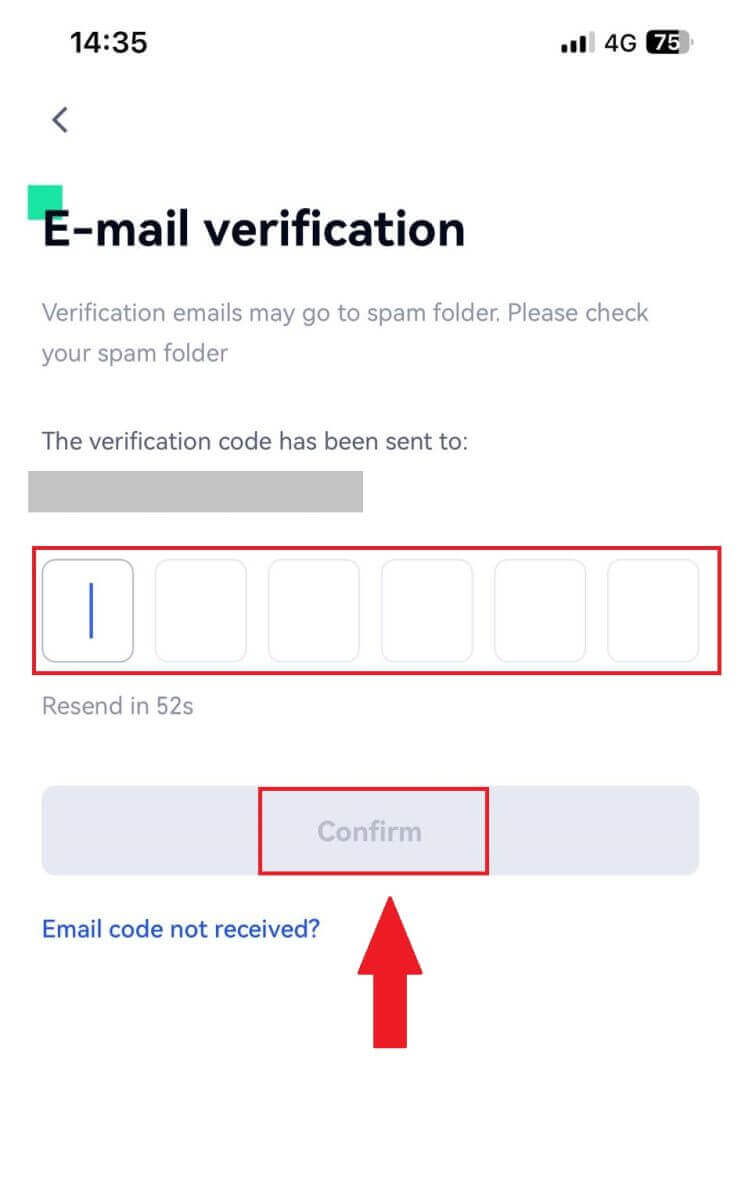
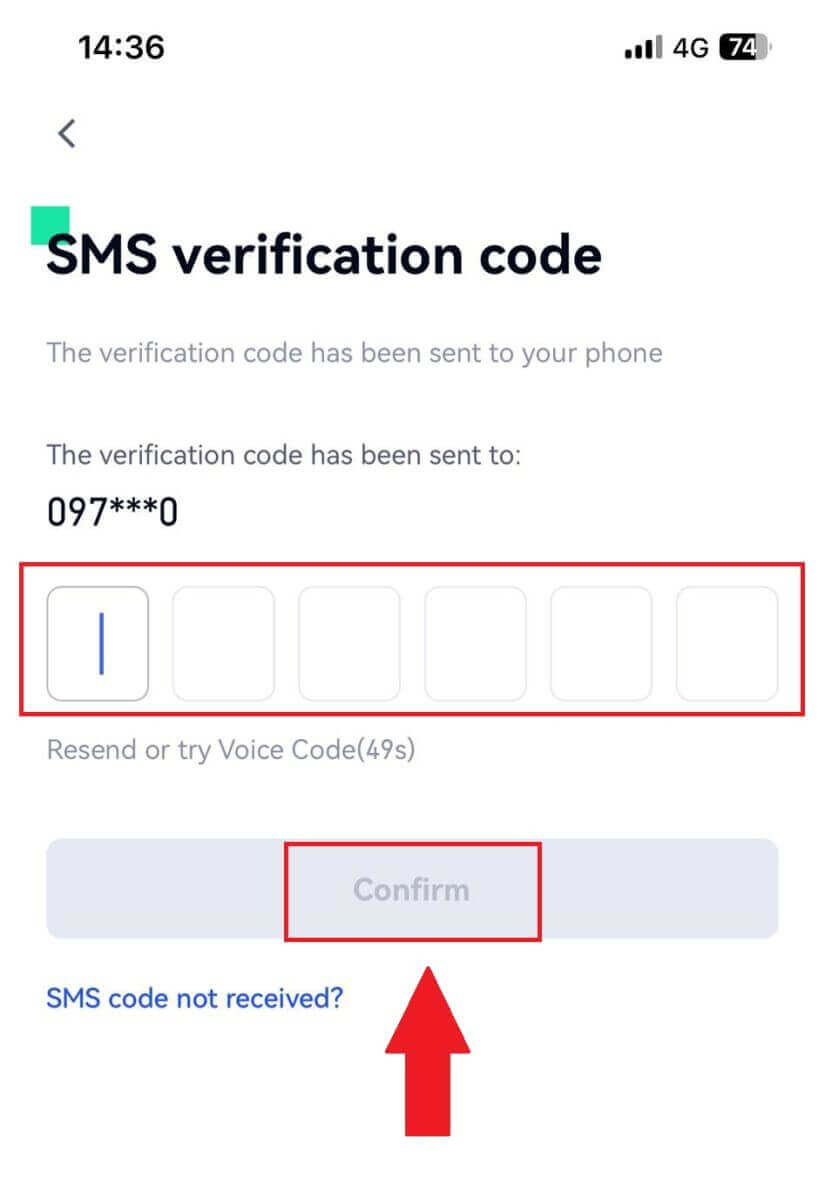
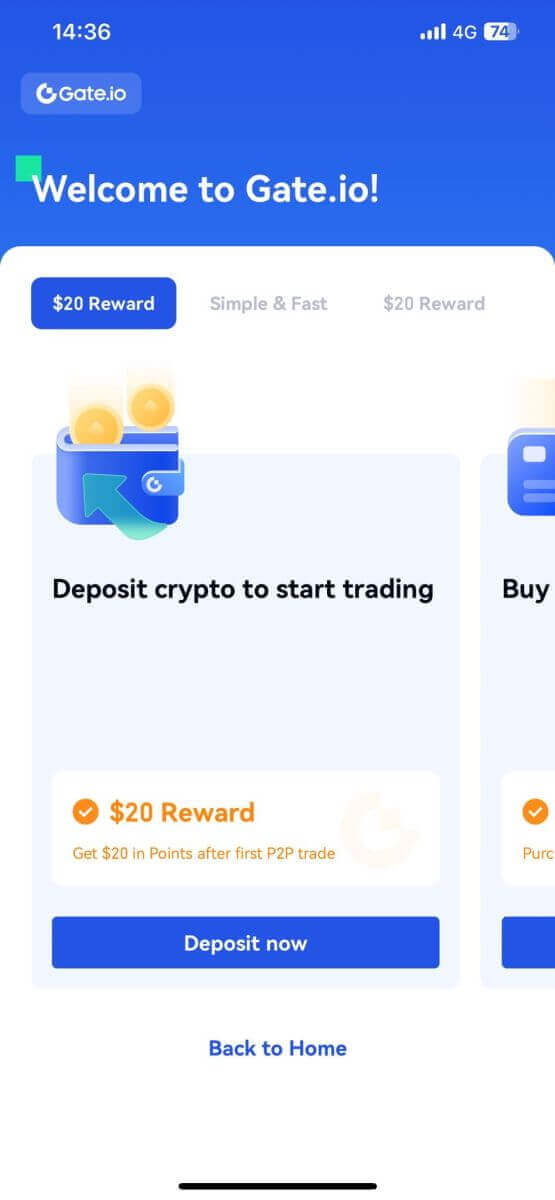
Tai voit rekisteröityä Gate.io-sovelluksessa Telegramin avulla. 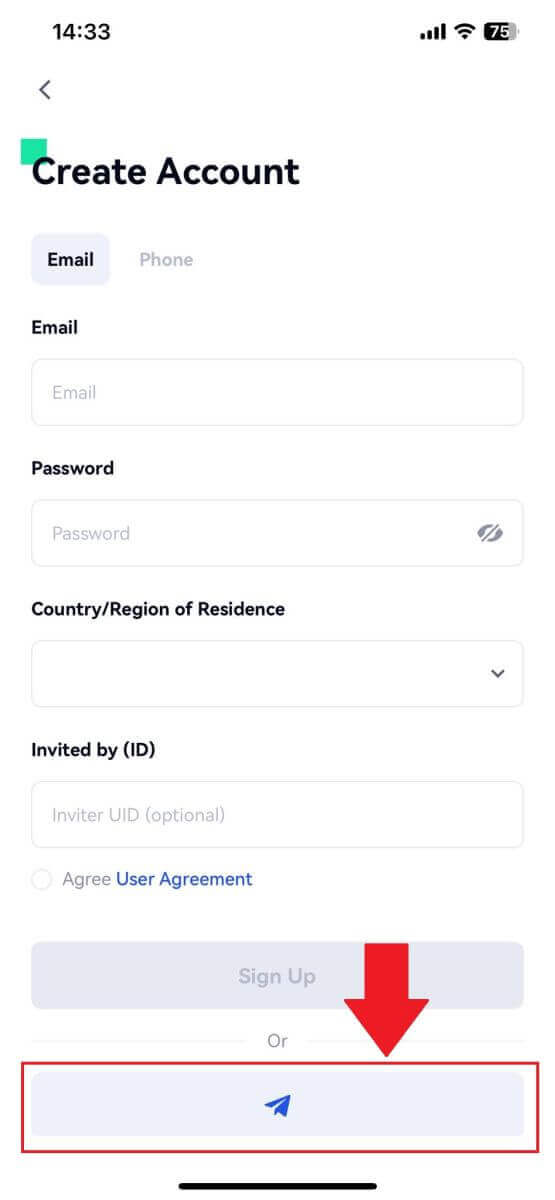 _
_
Kuinka suorittaa henkilöllisyyden vahvistaminen Gate.iossa
Mikä on KYC Gate.io?
KYC on lyhenne sanoista Know Your Customer, ja se korostaa asiakkaiden perusteellista ymmärtämistä, mukaan lukien heidän oikeiden nimiensä tarkistaminen.
Miksi KYC on tärkeä?
- KYC vahvistaa omaisuutesi turvallisuutta.
- KYC:n eri tasot voivat avata erilaisia kaupankäyntioikeuksia ja pääsyn rahoitustoimintoihin.
- KYC:n täyttäminen on välttämätöntä yksittäisten tapahtumien rajan nostamiseksi sekä varojen ostamisessa että nostoissa.
- KYC-vaatimusten täyttäminen voi vahvistaa futuuribonuksista saatavia etuja.
Kuinka vahvistaa henkilökohtainen tili Gate.iossa? Vaiheittainen opas
Henkilöllisyyden vahvistaminen Gate.io-sivustolla (verkkosivusto)
1. Napsauta [Profiili] -kuvaketta ja valitse [Individual/Entity Verification]. 2. Valitse [Identity Verification] ja napsauta [Verify Now]. 3. Täytä kaikki alla olevat tiedot ja napsauta [Seuraava]. 4. Lataa henkilökorttisi kuva ja napsauta [Jatka]. 5. Valitse lopuksi tapa, jolla haluat suorittaa kasvojentunnistuksen , ja lopeta prosessi napsauttamalla [Jatka] . 6. Tämän jälkeen hakemuksesi on lähetetty. Odota 2 minuuttia tarkistusta, ja tilisi on vahvistettu.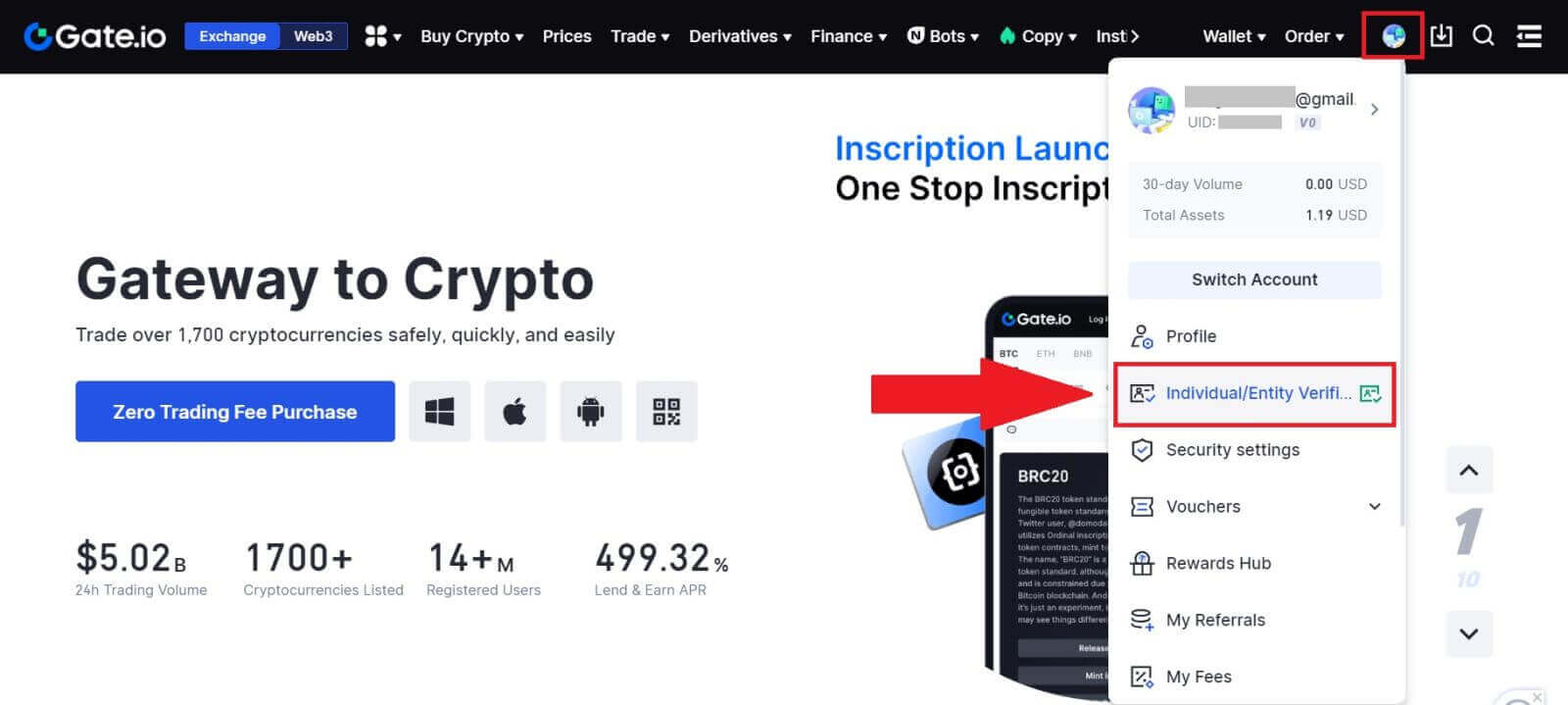
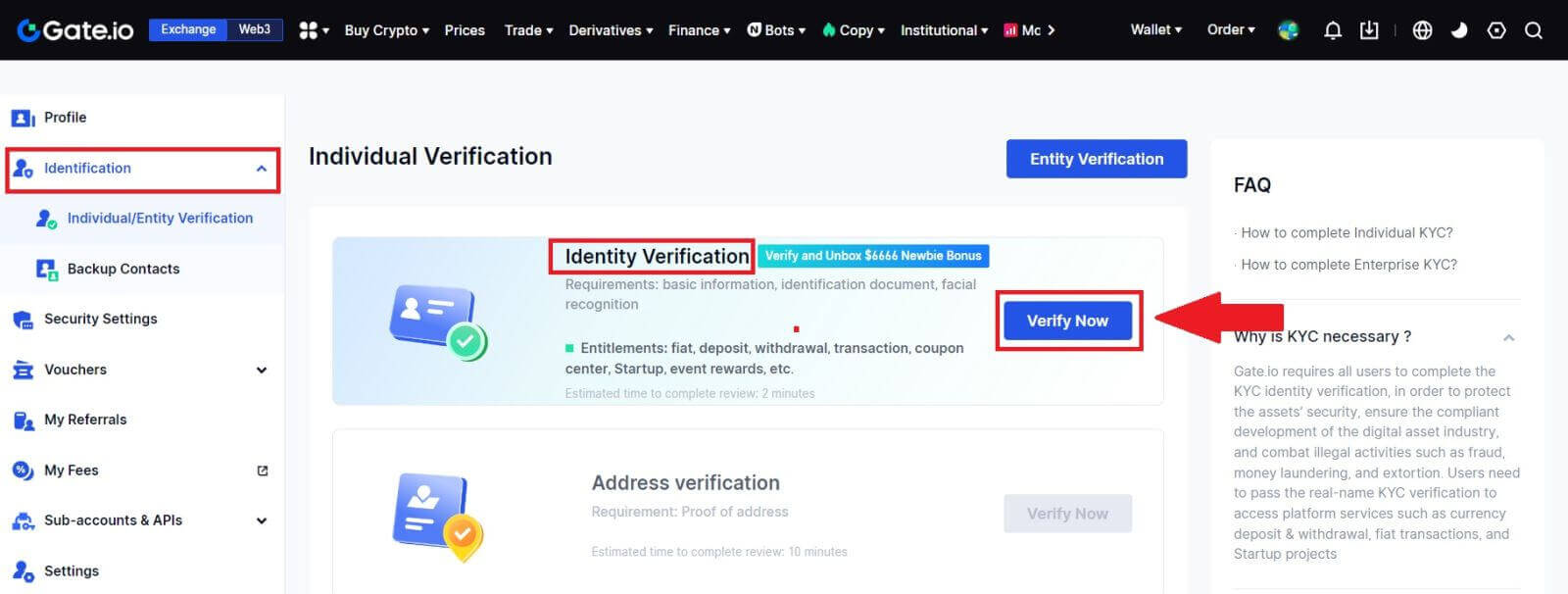
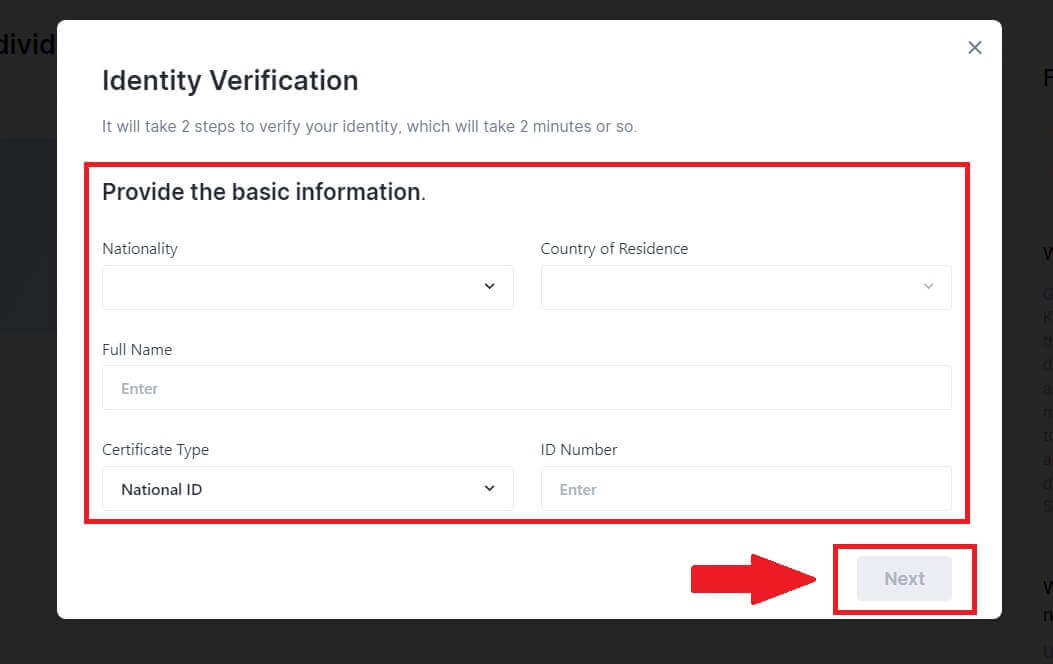
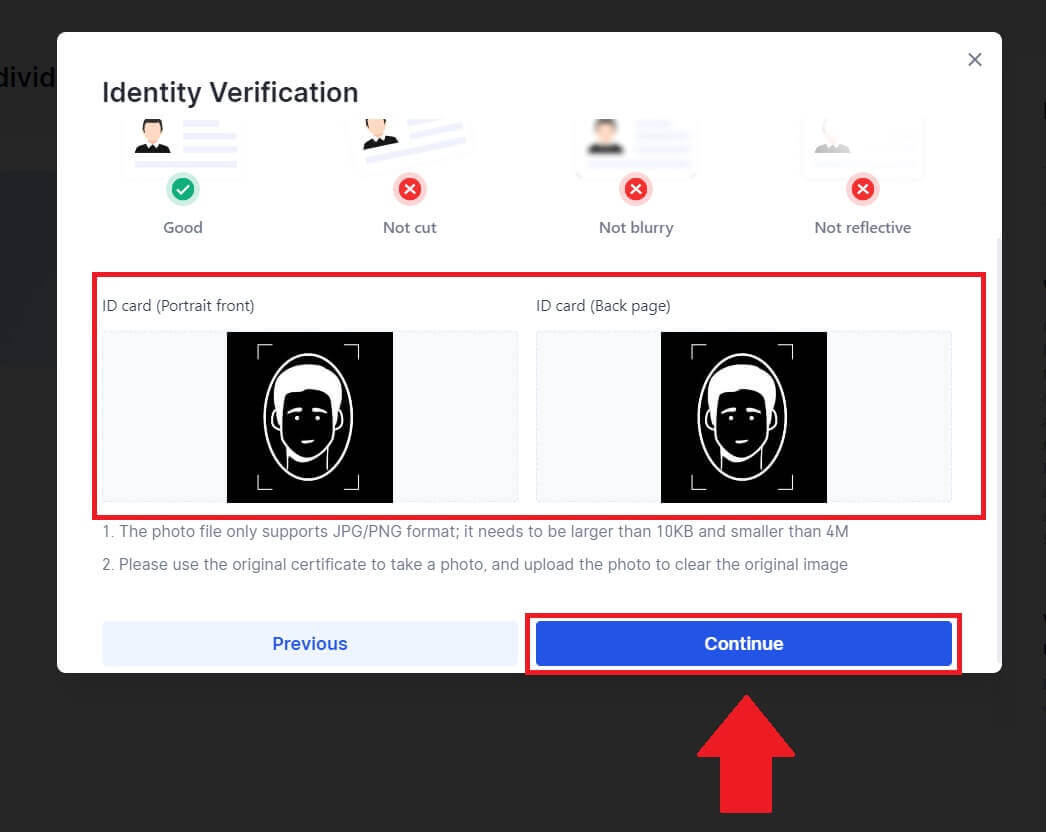
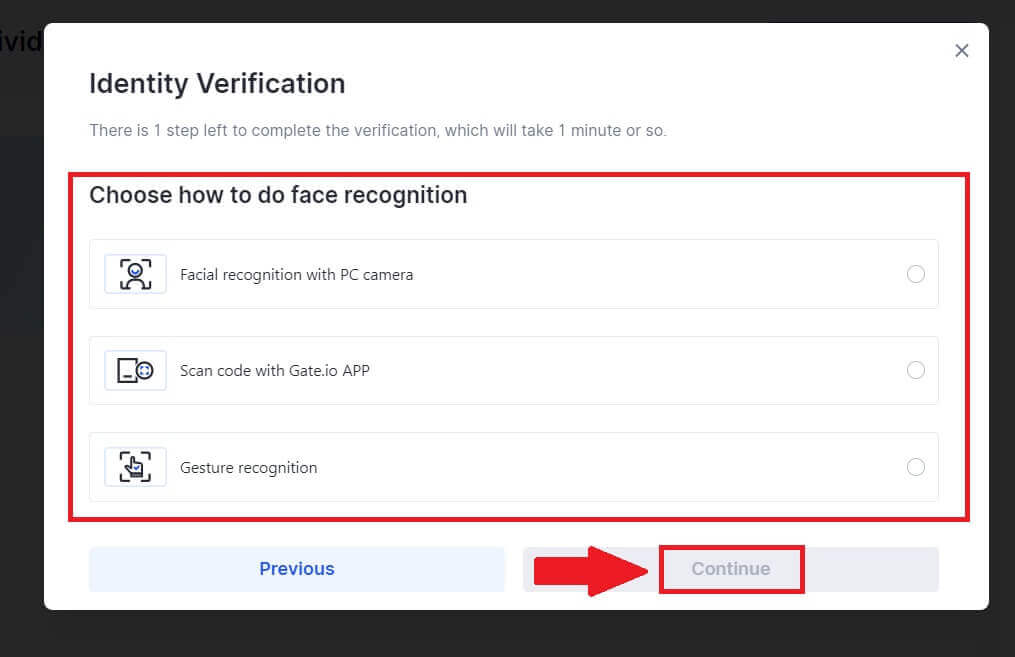
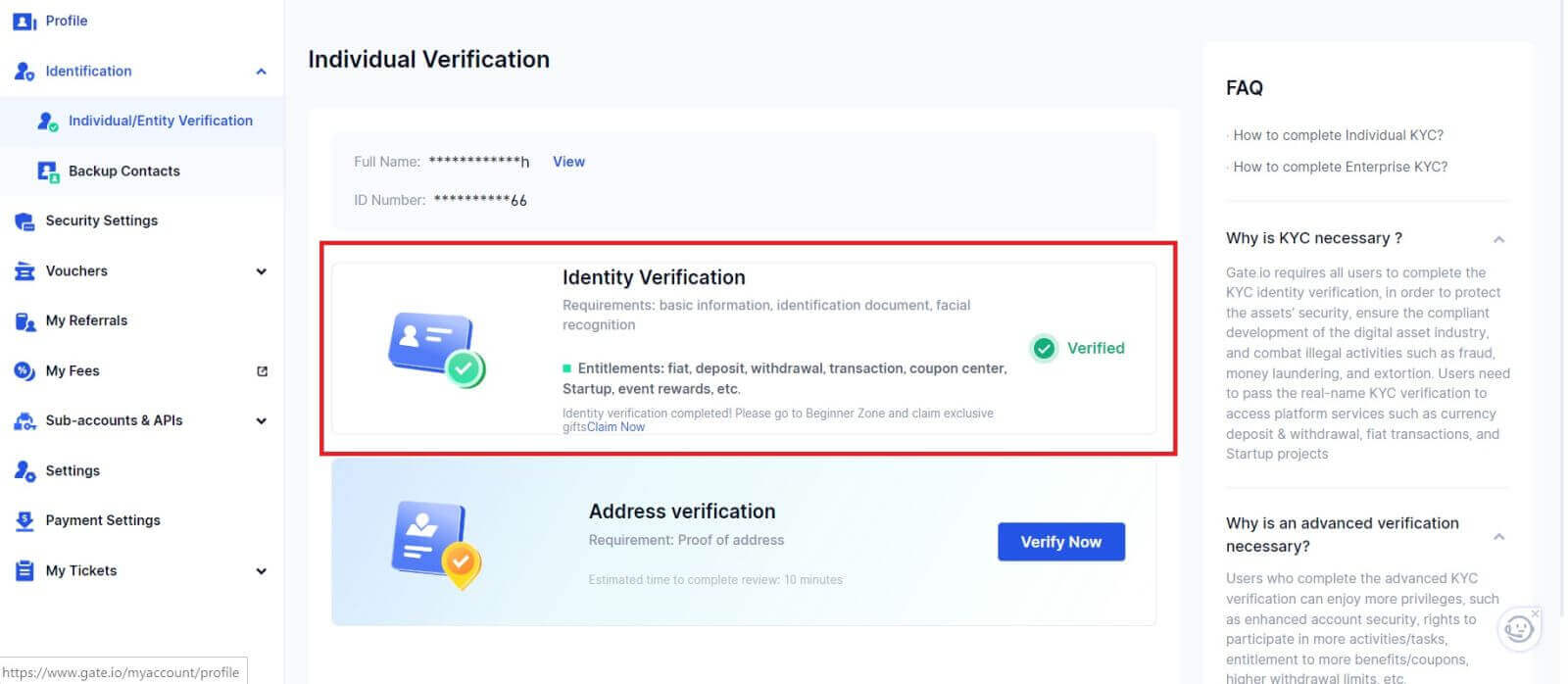
Henkilöllisyyden vahvistaminen Gate.iossa (sovellus)
1. Avaa Gate.io-sovellus, napauta [Profiili] -kuvaketta ja valitse [KYC (Identity Verification)].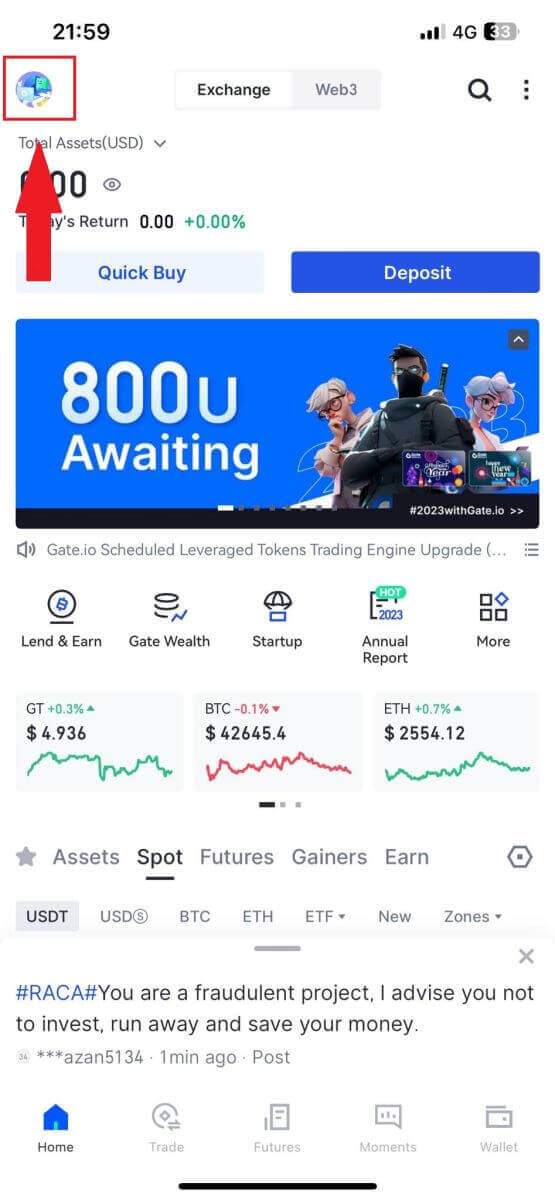
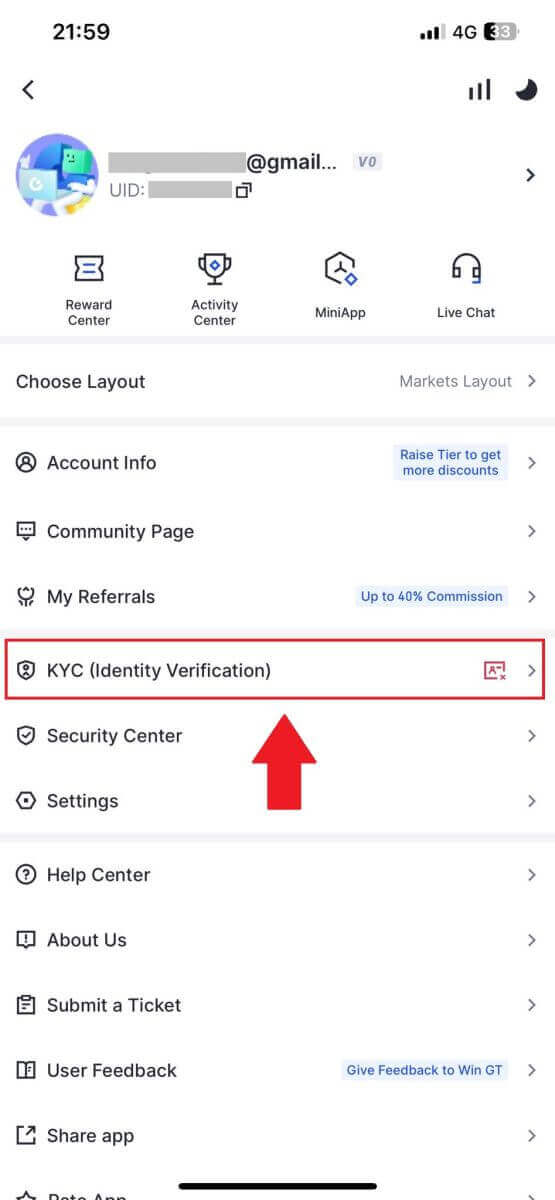
2. Valitse [Identity Verification] ja napauta [Verify now].
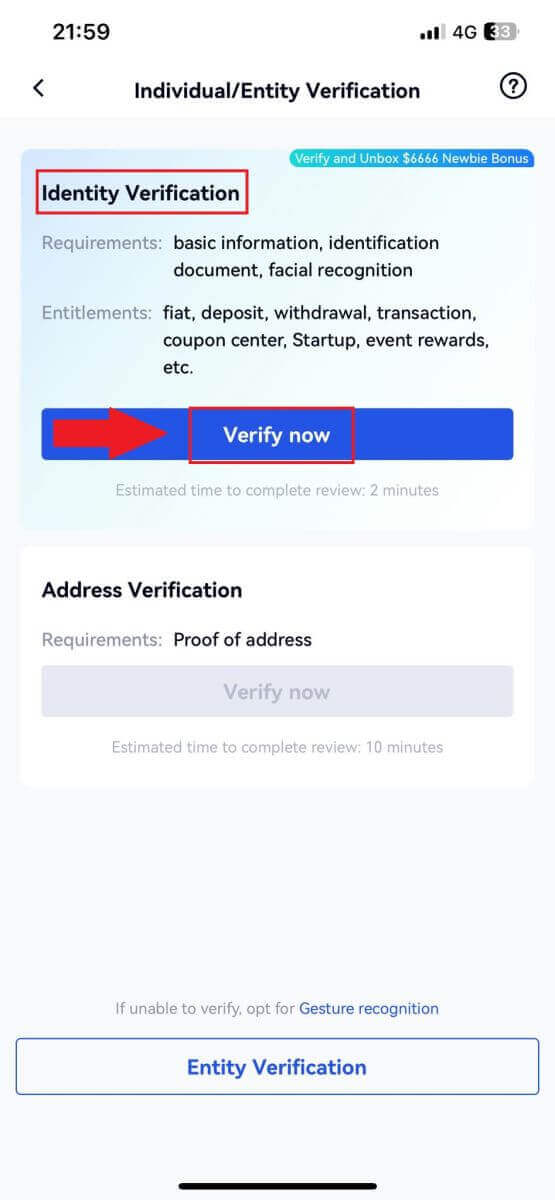
3. Täytä kaikki perustiedot alla ja napauta [Seuraava].
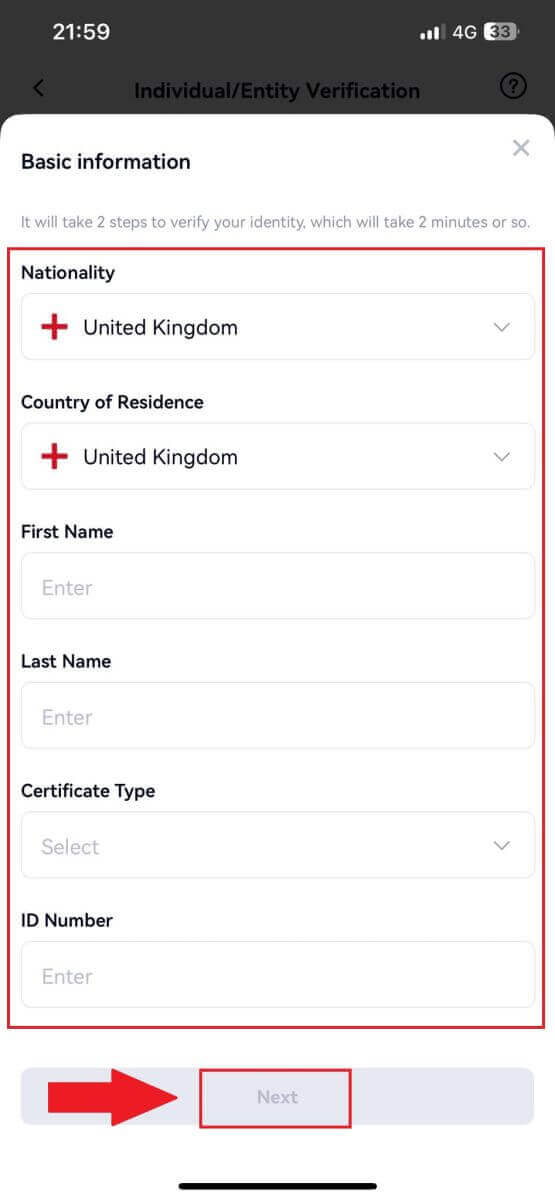
4. Lataa henkilöllisyystodistus ja jatka prosessia napauttamalla [Seuraava vaihe] .
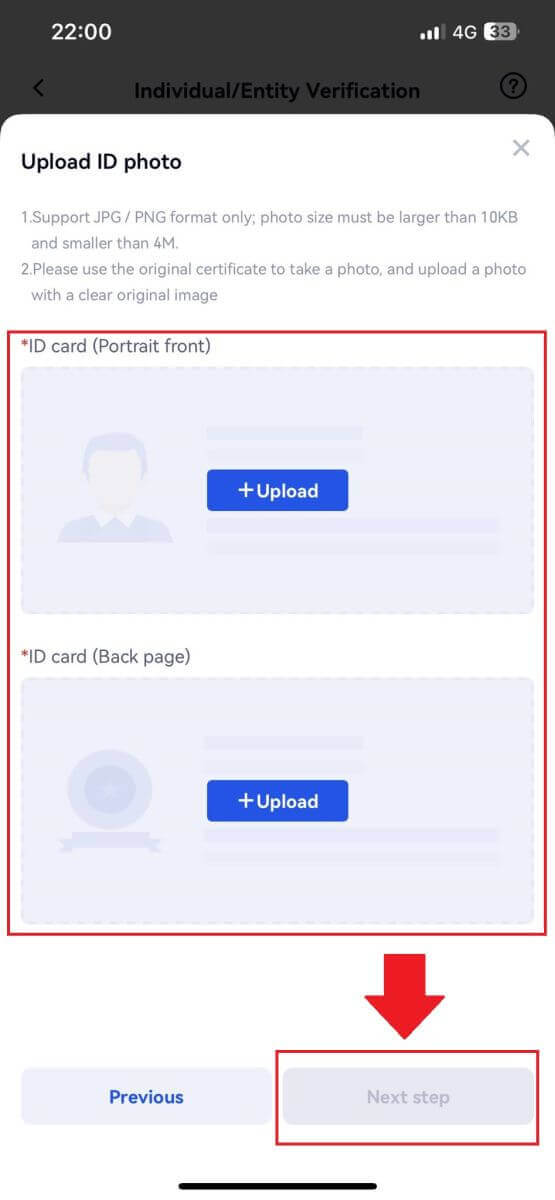
5. Aloita lopuksi selfien ottaminen napauttamalla [OLEN VALMIS].
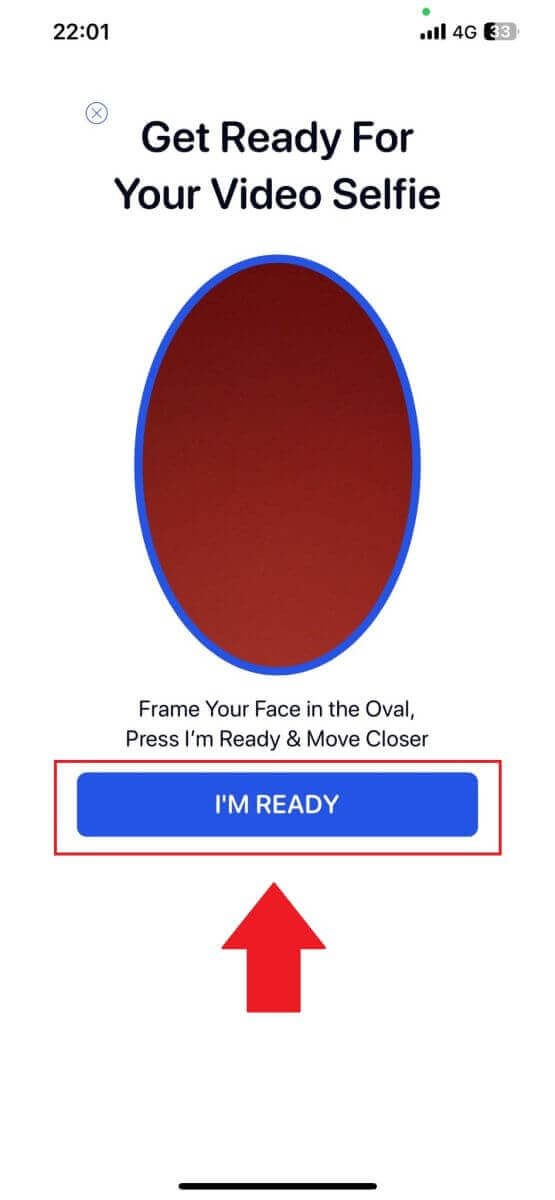
6. Tämän jälkeen hakemuksesi on lähetetty.
Odota 2 minuuttia tarkistusta, ja tilisi on vahvistettu.
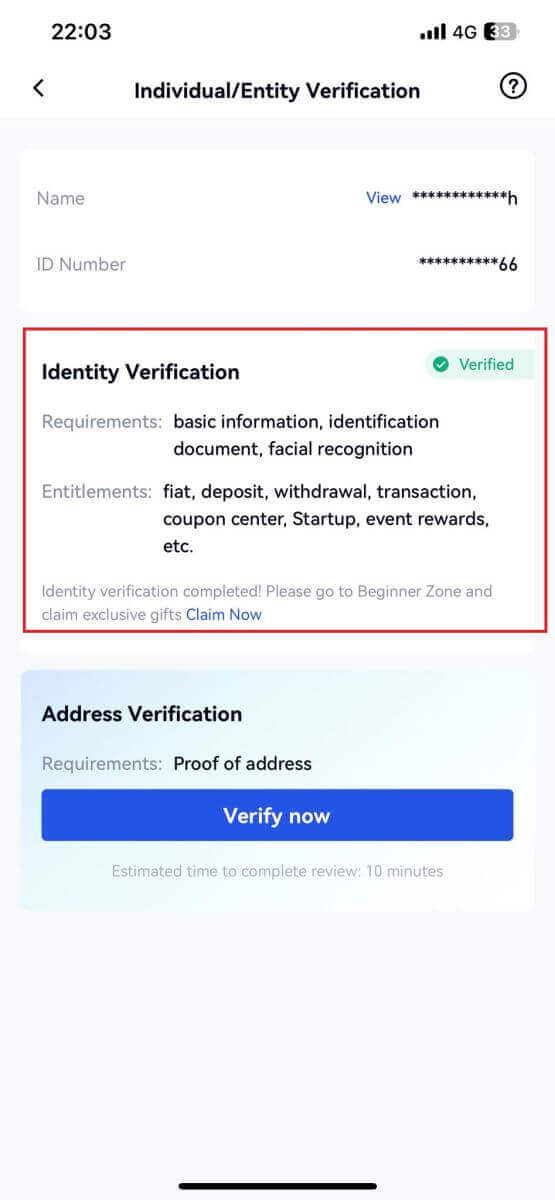
Osoitteen vahvistus Gate.iossa (verkkosivusto)
1. Napsauta [Profiili] -kuvaketta ja valitse [Individual/Entity Verification]. 2. Valitse [Osoitteen vahvistus] ja napsauta [Vahvista nyt]. 3. Täytä pysyvä osoitetietosi ja napsauta [Lähetä]. 4. Sen jälkeen hakemuksesi on lähetetty. Odota 10 minuuttia tarkistusta ja tilisi on vahvistettu.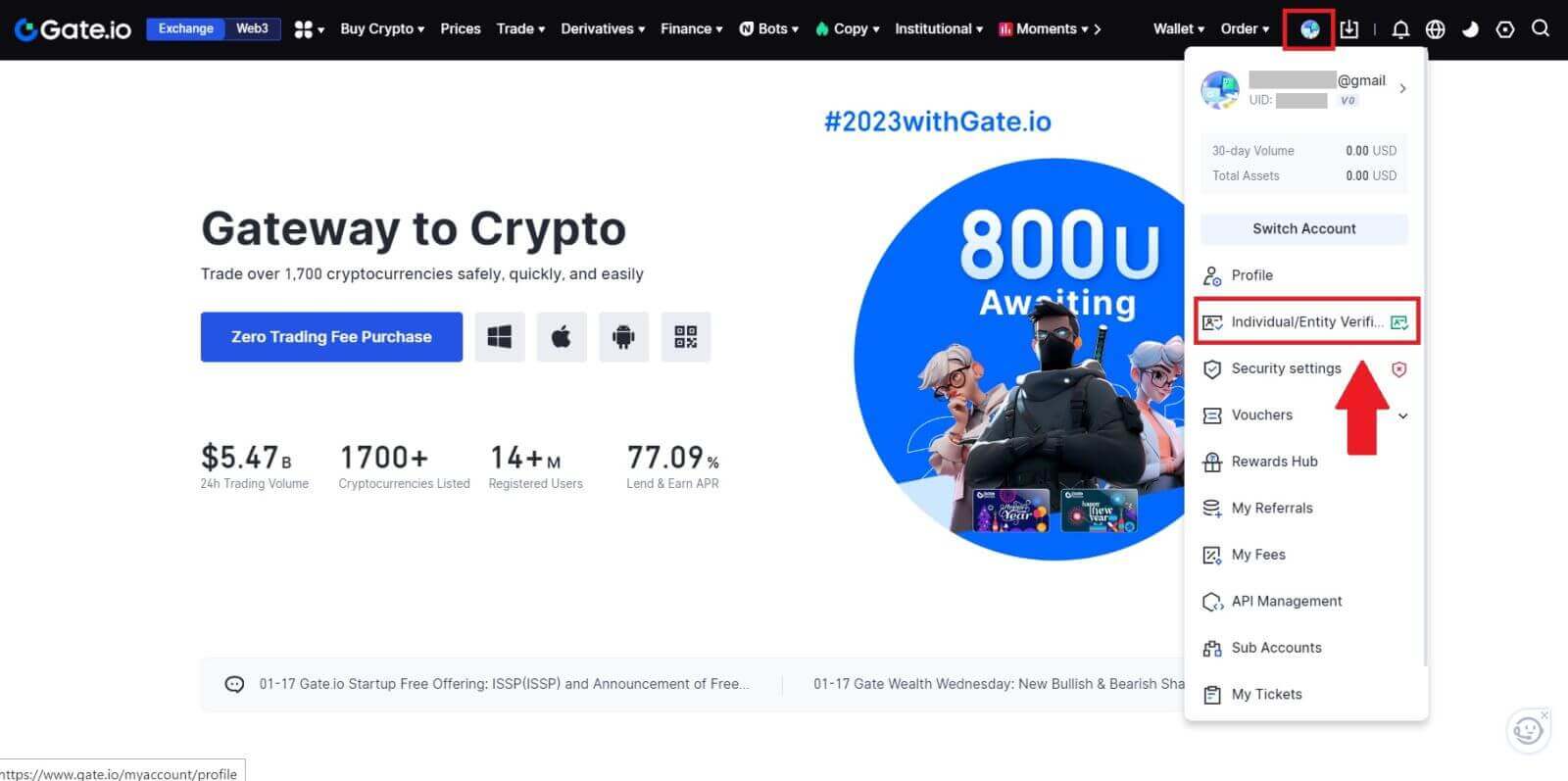
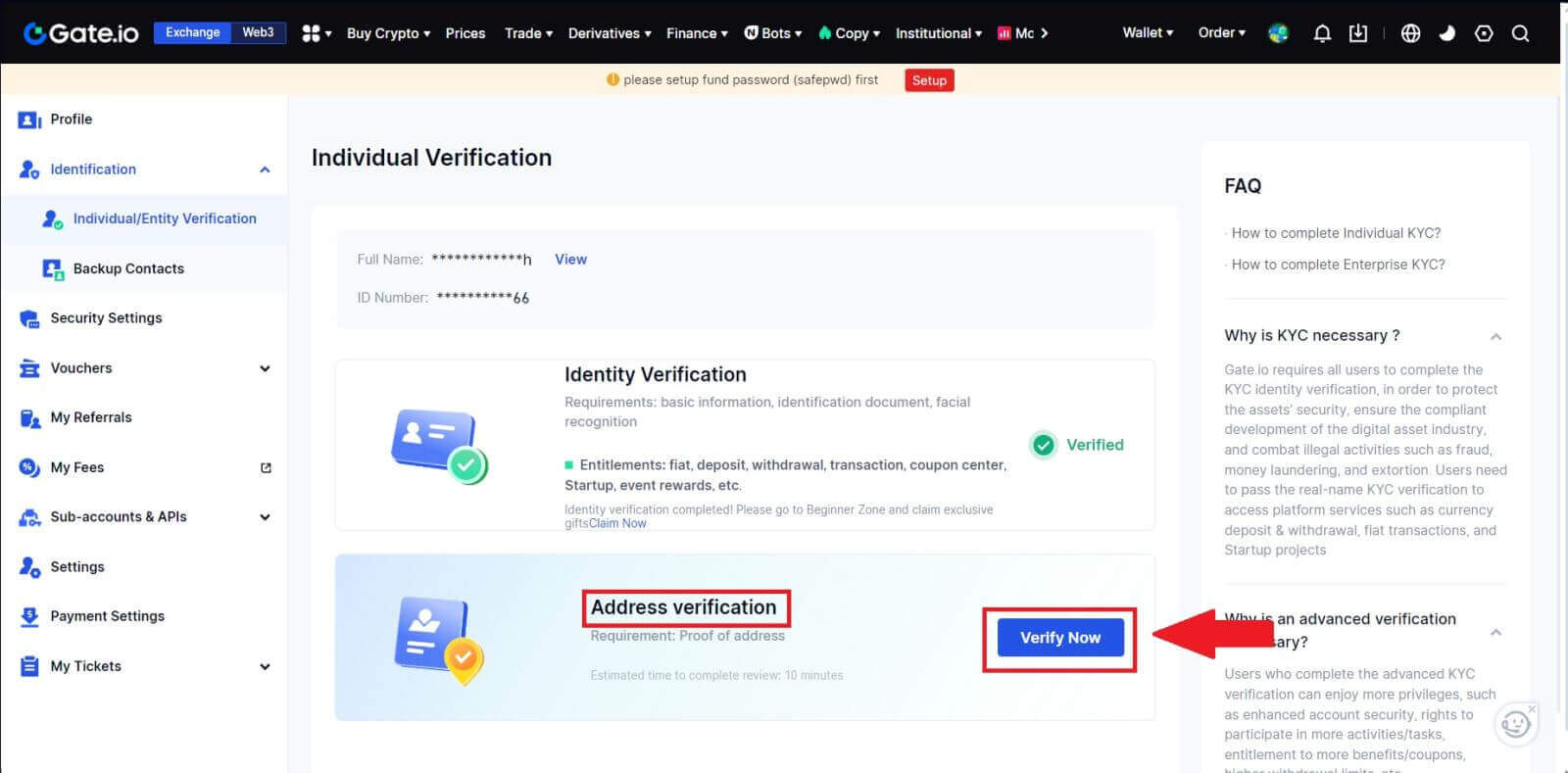
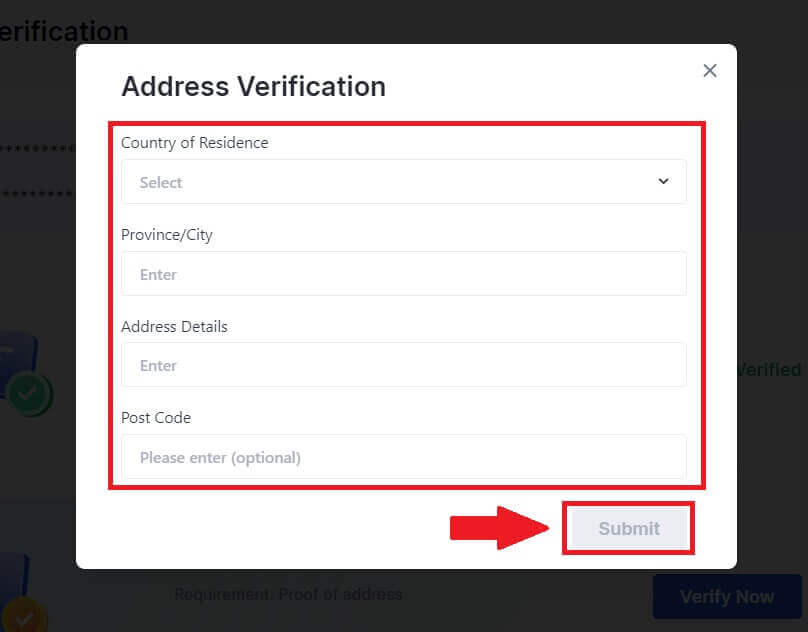
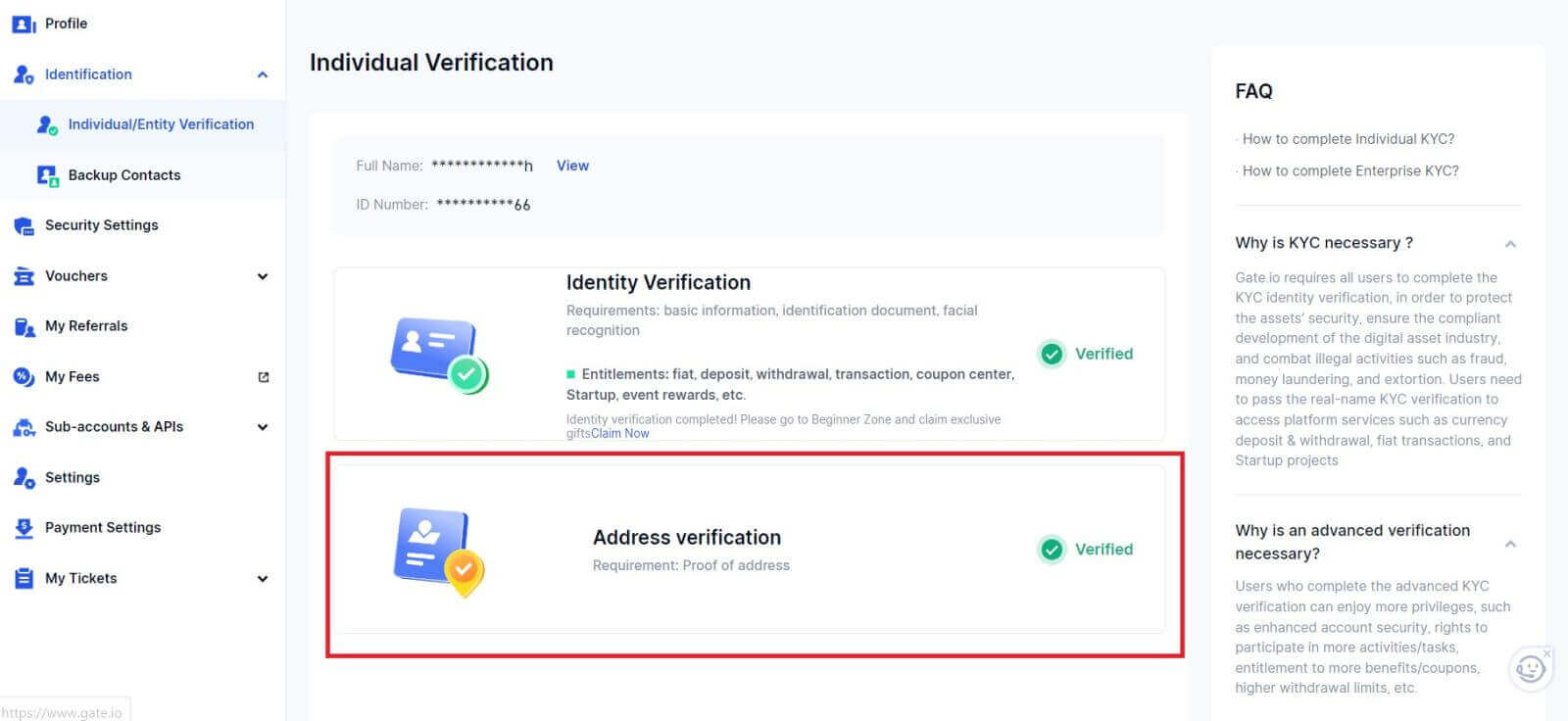
Osoitteen vahvistus osoitteessa Gate.io (sovellus)
1. Avaa Gate.io-sovellus, napauta [Profiili] -kuvaketta ja valitse [KYC (Identity Verification)].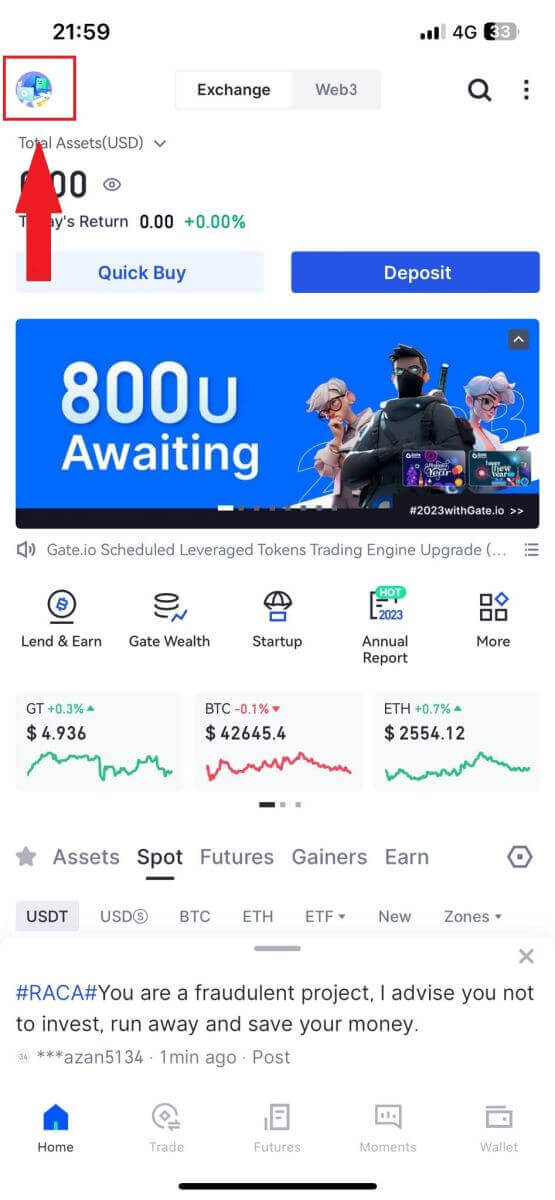
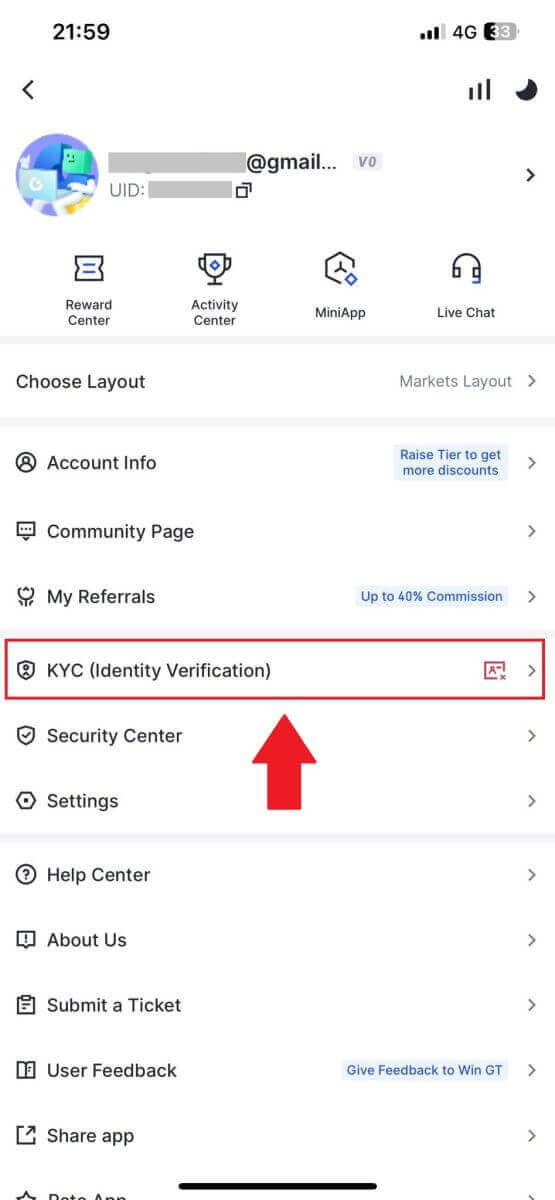
2. Valitse [Address Verification] ja napauta [Verify now].
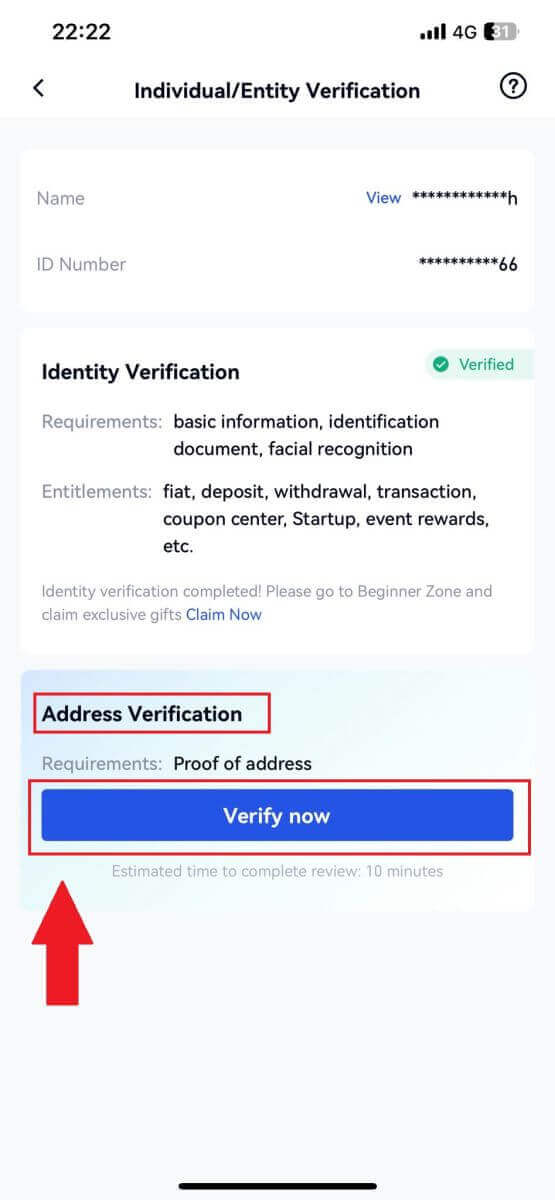
3. Täytä pysyvä osoitetietosi ja napsauta [Lähetä].
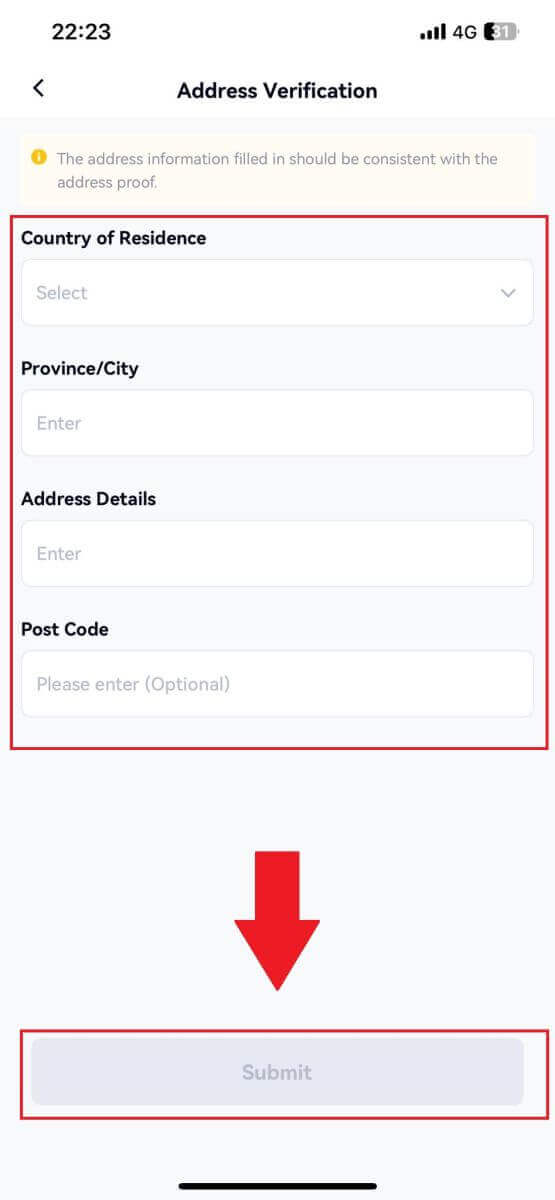
4. Sen jälkeen hakemuksesi on lähetetty.
Odota 10 minuuttia tarkistusta ja tilisi on vahvistettu.
Kuinka vahvistaa yritystili Gate.iossa? Vaiheittainen opas
1. Napsauta [Profiili] -kuvaketta ja valitse [Individual/Entity Verification]. 2. Valitse [Enterprise Verification] ja napsauta [Verify Now]. 3. Täytä tarvittavat kentät [Yritystiedot ] -sivulla, joka sisältää yhteisön nimen, rekisteröintinumeron, yksikön tyypin, liiketoiminnan luonteen, rekisteröintimaan ja rekisteröidyn osoitteen. Kun olet antanut nämä tiedot, valitse valintaruutu ja jatka napsauttamalla [Seuraava] tai [Tiedot väliaikaisesti] siirtyäksesi seuraavaan vaiheeseen. 4. Syötä [Lähteiset osapuolet] -sivulla tiedot, mukaan lukien nimet ja henkilökuvat, [johtaja(t) tai vastaavat henkilöt] , [valtuutettu henkilö] ja [lopullinen tosiasiallinen omistaja tai merkittävät/todelliset rekisterinpitäjät ) ]. Kun lomake on täytetty, jatka napsauttamalla [Seuraava] tai [Tiedot väliaikaisesti] . 5. Lähetä [Lähetä asiakirjat] -sivulla perustamistodistus, omistusrakenne, valtuutuskirje ja osakasluettelo / vakiintuneen yrityksen todistus / yritysrekisteri tai vastaavat asiakirjat lopullisen tosiasiallisen omistajan (UBO) vahvistamiseksi. Kun lomake on täytetty, jatka napsauttamalla [Lähetä] tai [Tiedot väliaikaisesti] . 6. Tarkista [Corporate Verification Statement] huolellisesti ja kun olet varmistanut annettujen tietojen paikkansapitävyyden, vahvista valinta valitsemalla ruutu. Napsauta lopuksi [Complete] vahvistaaksesi vahvistusprosessin. Tämän jälkeen Gate.io-tiimi tarkistaa hakemuksesi. Huomautus: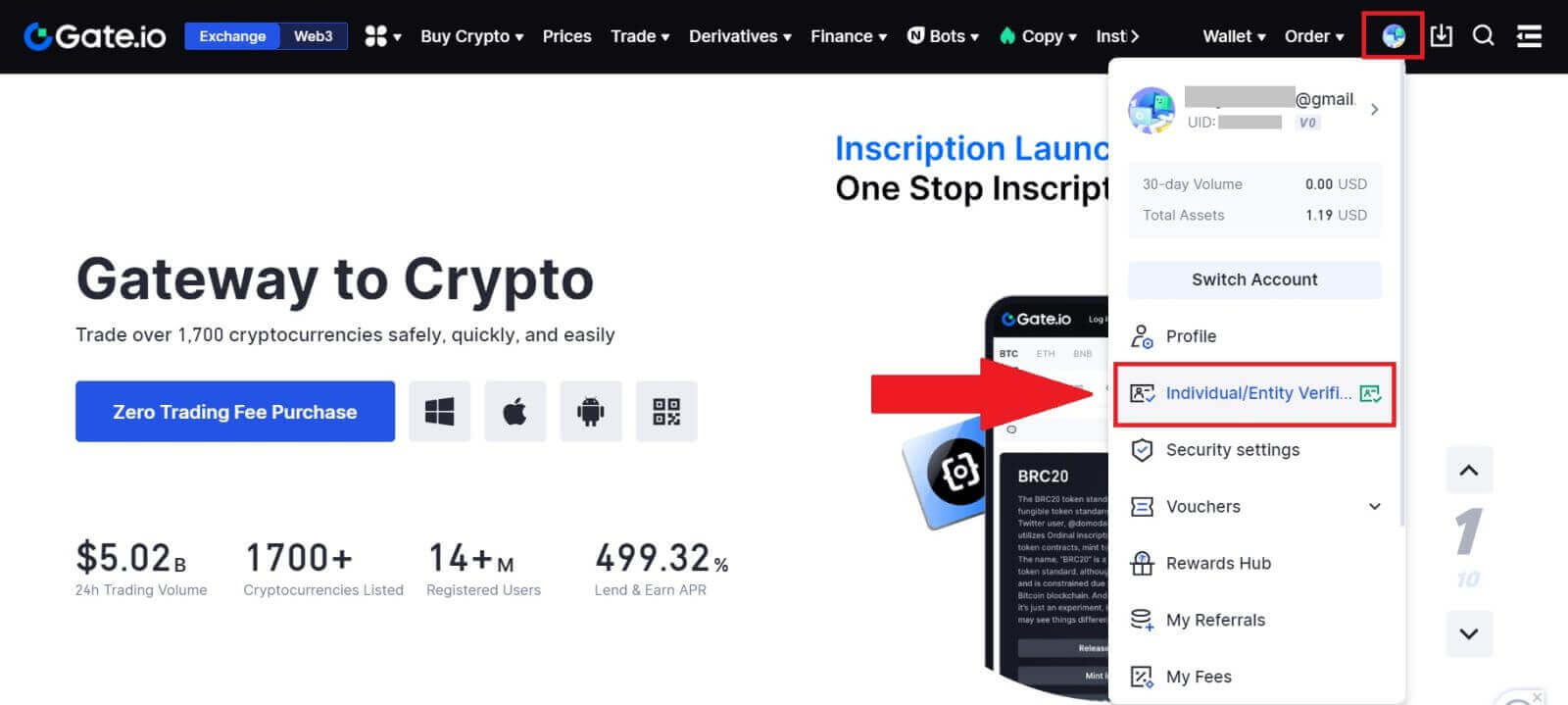

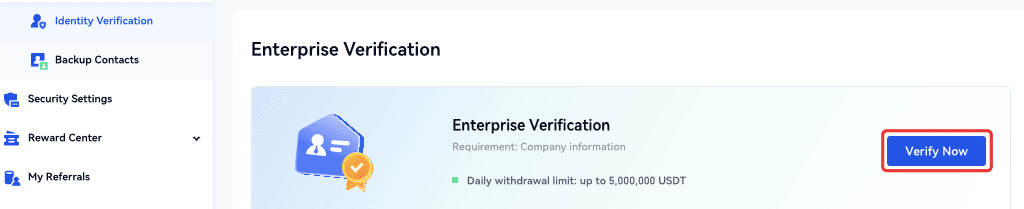
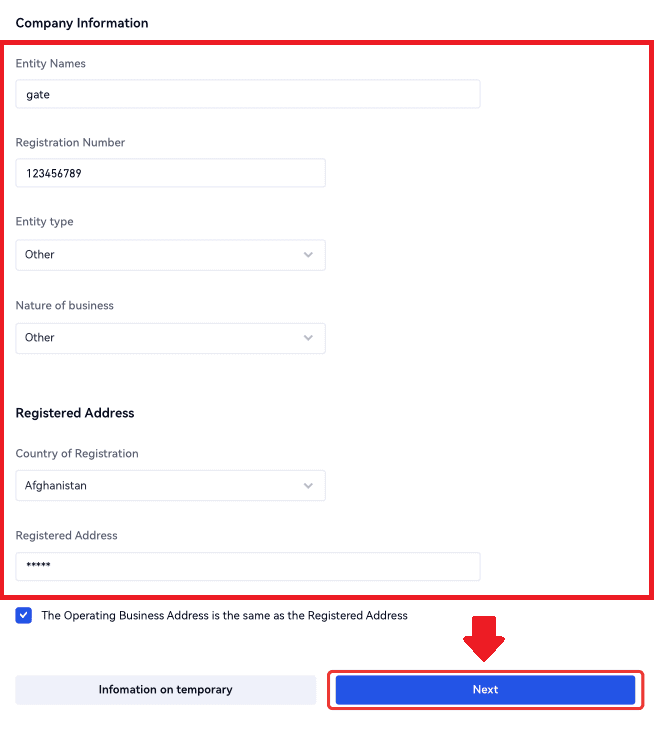
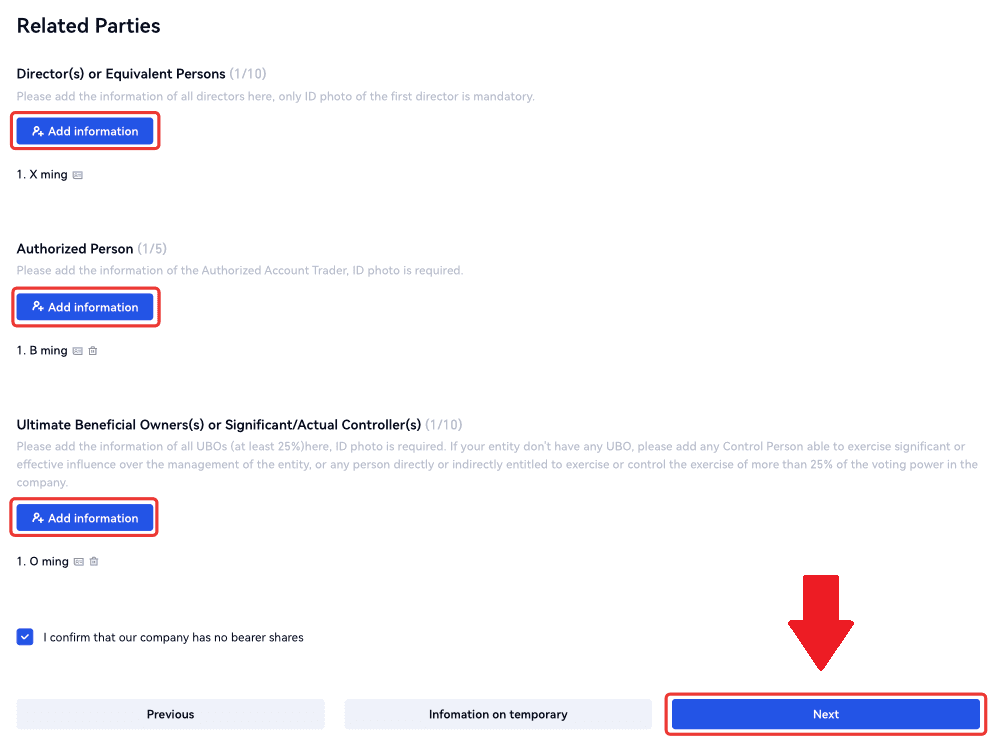
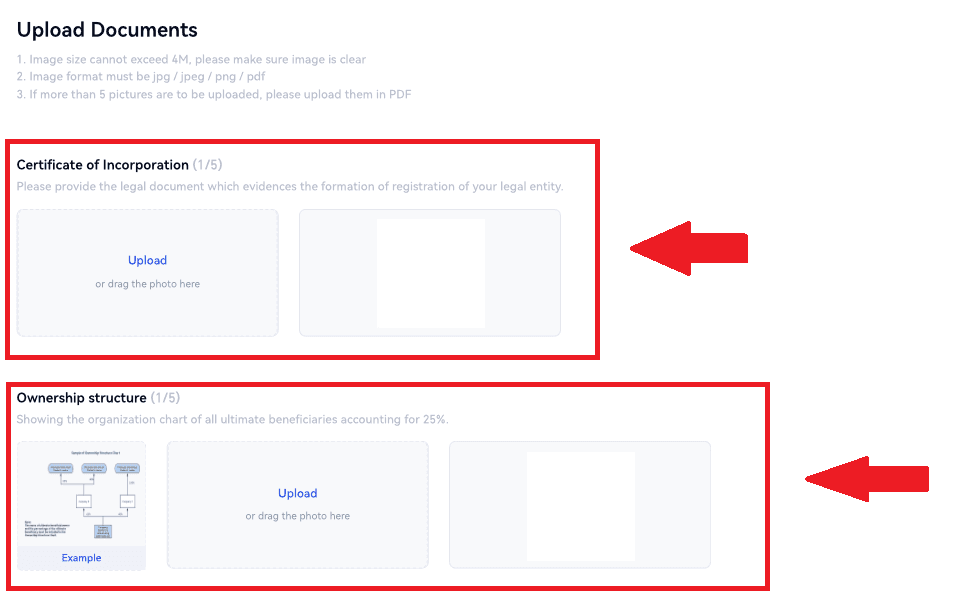
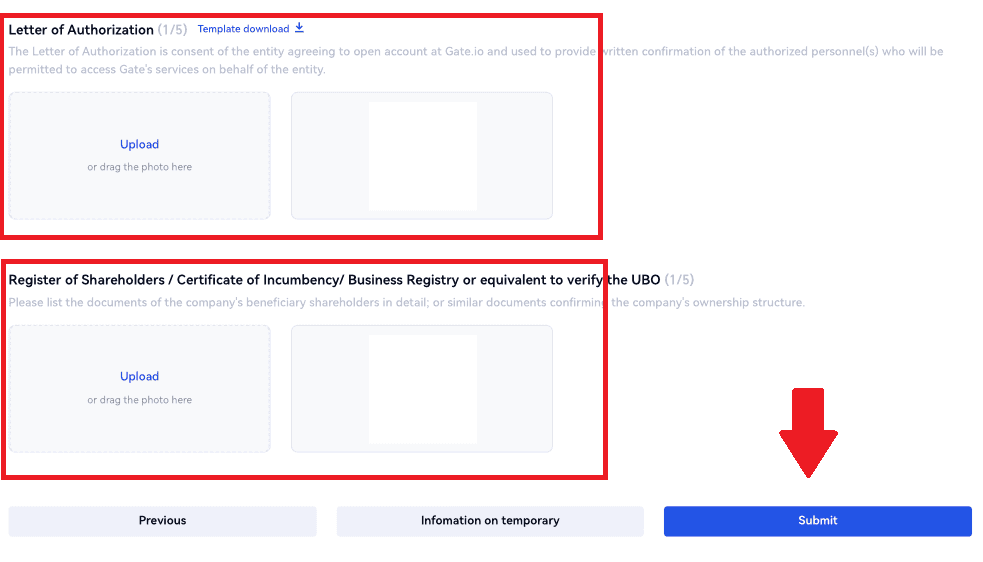
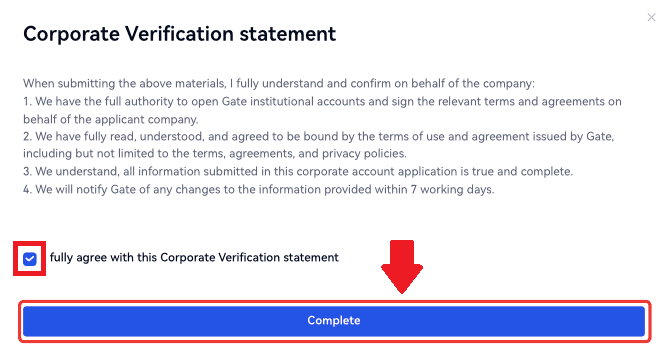
Yritysvahvistus koostuu kolmesta vaiheesta: yrityksen perustietojen täyttäminen, lähipiirin lisääminen ja asiakirjojen lataaminen. Lue ohjeet huolellisesti ennen lomakkeiden täyttämistä tai asiakirjojen lataamista ja varmista, että kaikki annetut tiedot ovat oikein ja täyttävät määritettyjä vaatimuksia.
Samalle tilille voidaan valita vain yksi henkilöllisyyden vahvistustyyppi. Vahvistaminen ei ole mahdollista aluksi yksityishenkilönä ja myöhemmin organisaationa tai muutoksia ei voi tehdä vahvistusprosessin jälkeen.
Yrityksen vahvistuksen tarkistaminen kestää yleensä 1–2 työpäivää. Noudata tarkasti annettuja ohjeita, kun lataat yritystietoihin liittyviä asiakirjoja.
Sovellus ei toistaiseksi tue yrityksen vahvistusta.
- Yrityksen todentamista varten yrityksellä (oikeushenkilöllä) on oltava Gate-tili KYC2:lla täytettynä.
Kuinka tallettaa Gate.io-sivustolla
Kuinka ostaa kryptoa luotto-/pankkikortilla Gate.io:ssa
Osta krypto luotto-/pankkikortilla osoitteessa Gate.io (verkkosivusto)
1. Kirjaudu sisään Gate.io-verkkosivustollesi , napsauta [Buy Crypto] ja valitse [Debit/Credit Card].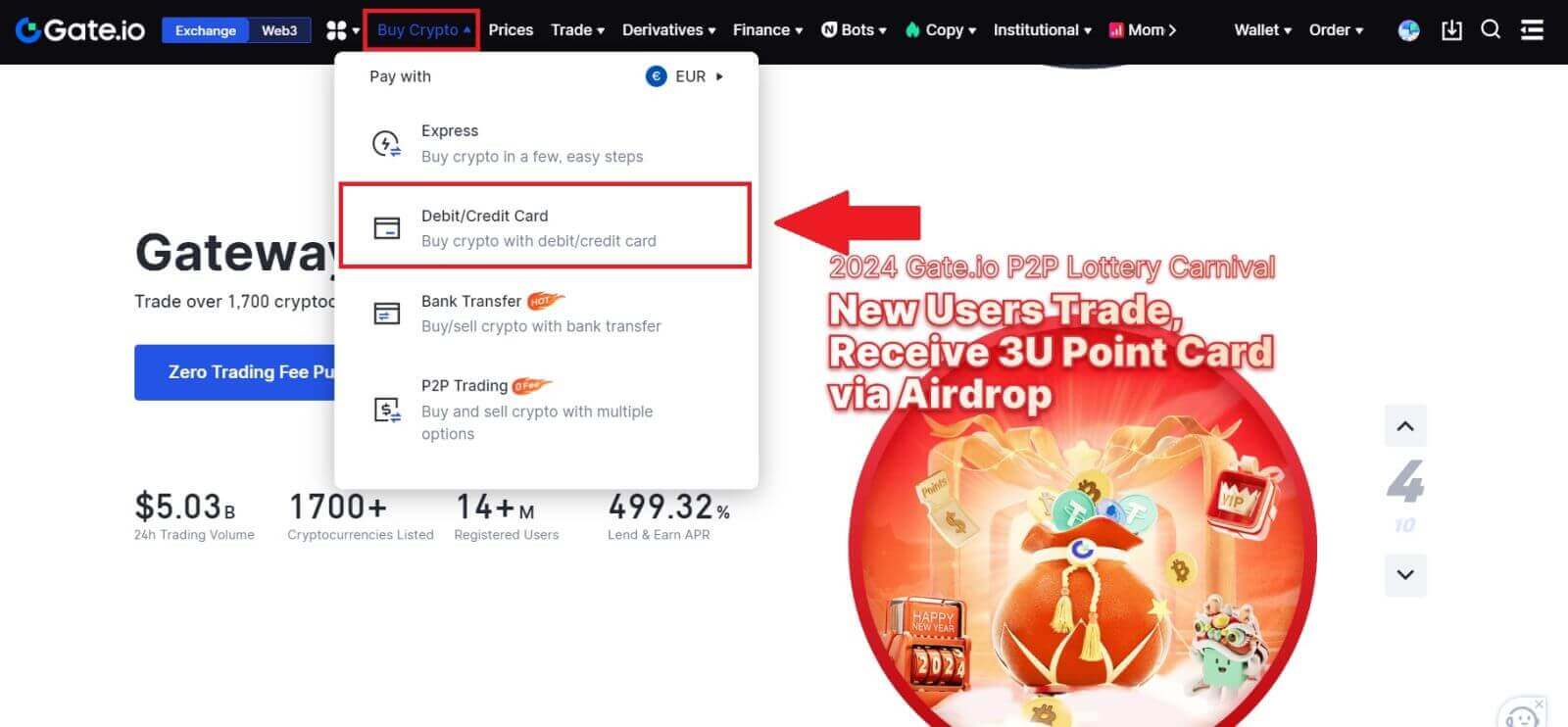
2. Valitse fiat-valuutta ja täytä käytettävä fiat-summa. Valitse kryptovaluutta, jonka haluat ostaa, ja sitten voit valita haluamasi maksukanavan.
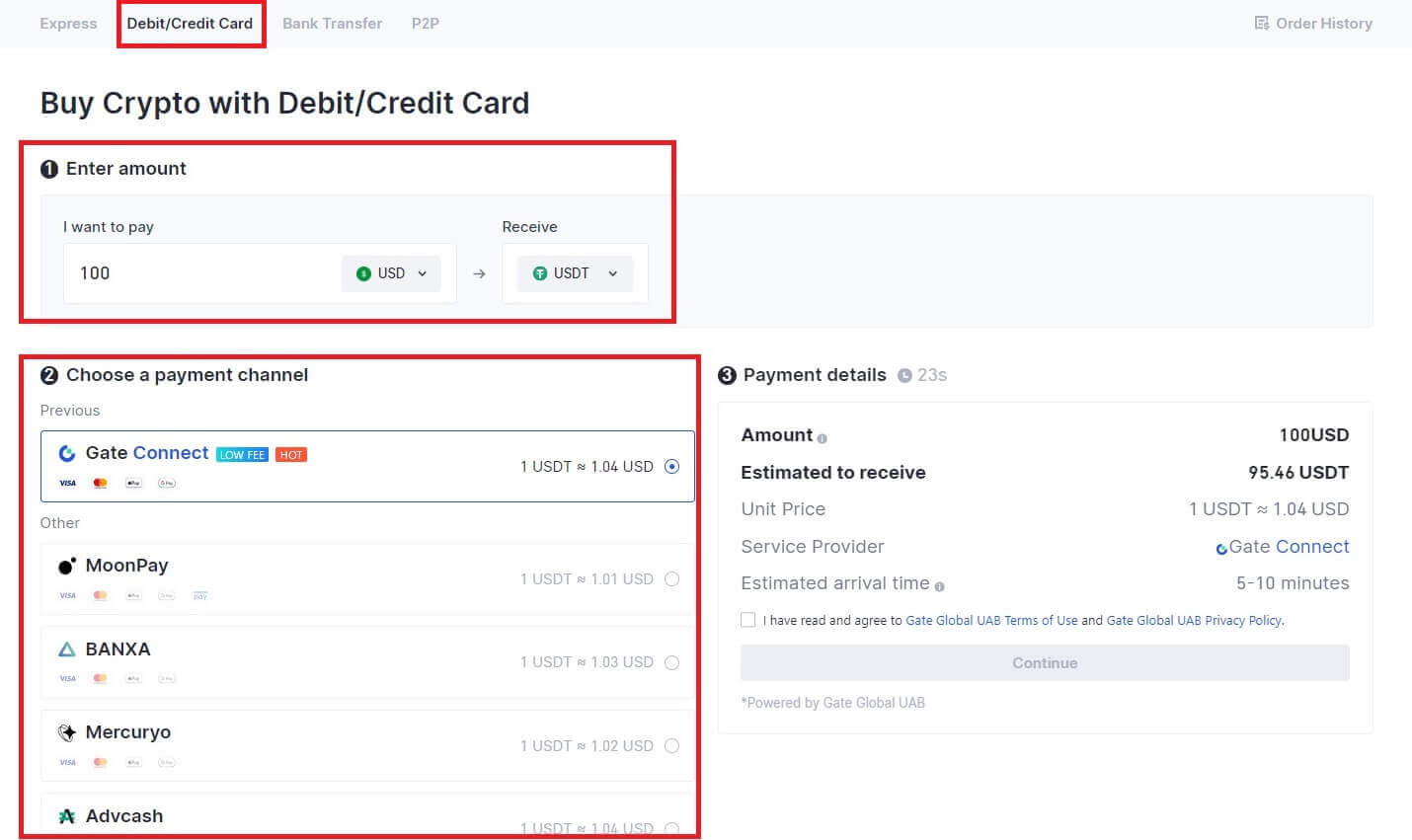
3. Lue vastuuvapauslauseke ennen kuin jatkat, tarkista tietosi ja valitse valintaruutu.
Kun napsautat [Jatka] vastuuvapauslausekkeen lukemisen jälkeen, sinut ohjataan kolmannen osapuolen sivulle suorittamaan maksu.
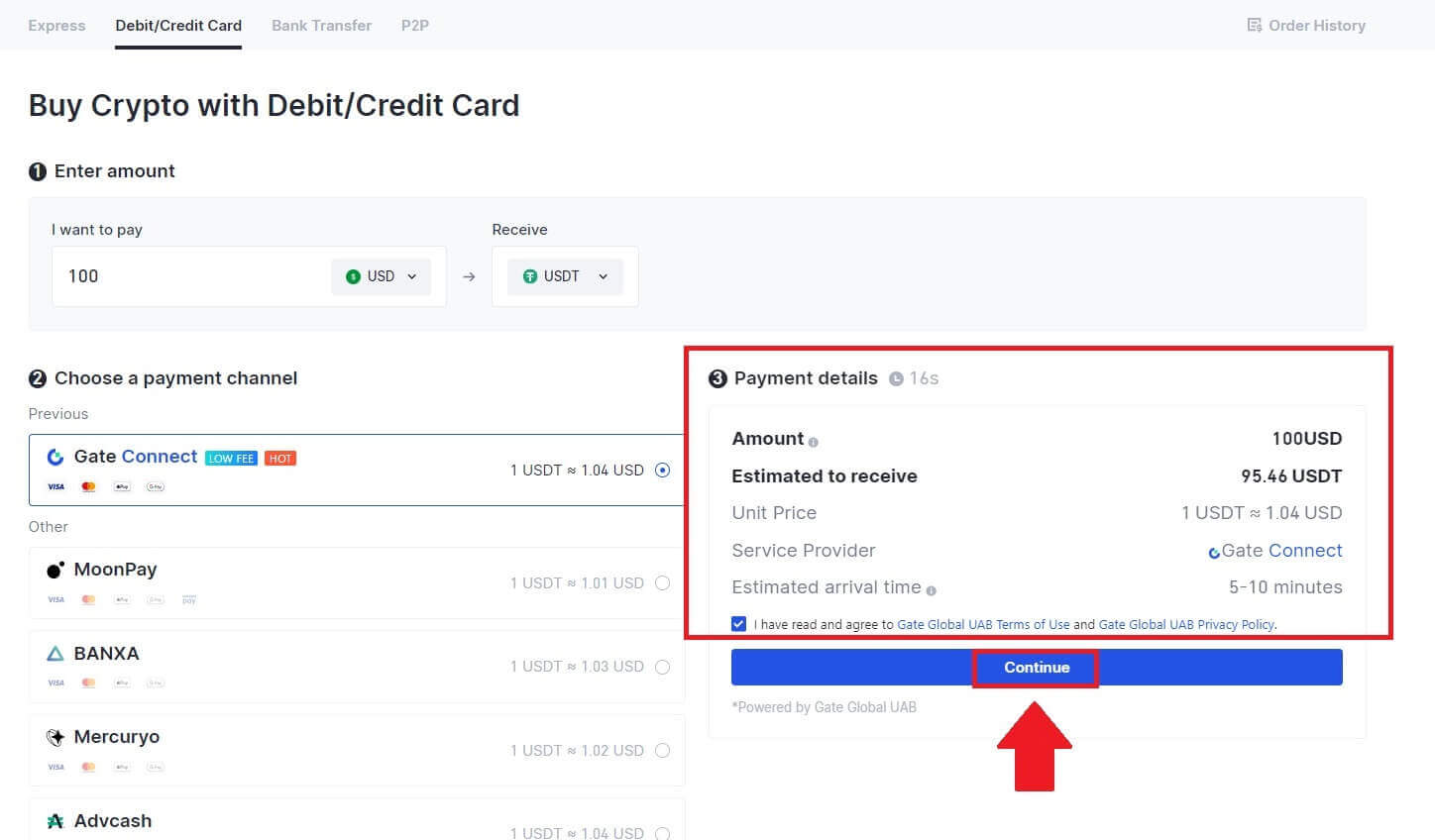
4. Tämän jälkeen voit tarkastella tilaustasi napsauttamalla [Tilaushistoria].
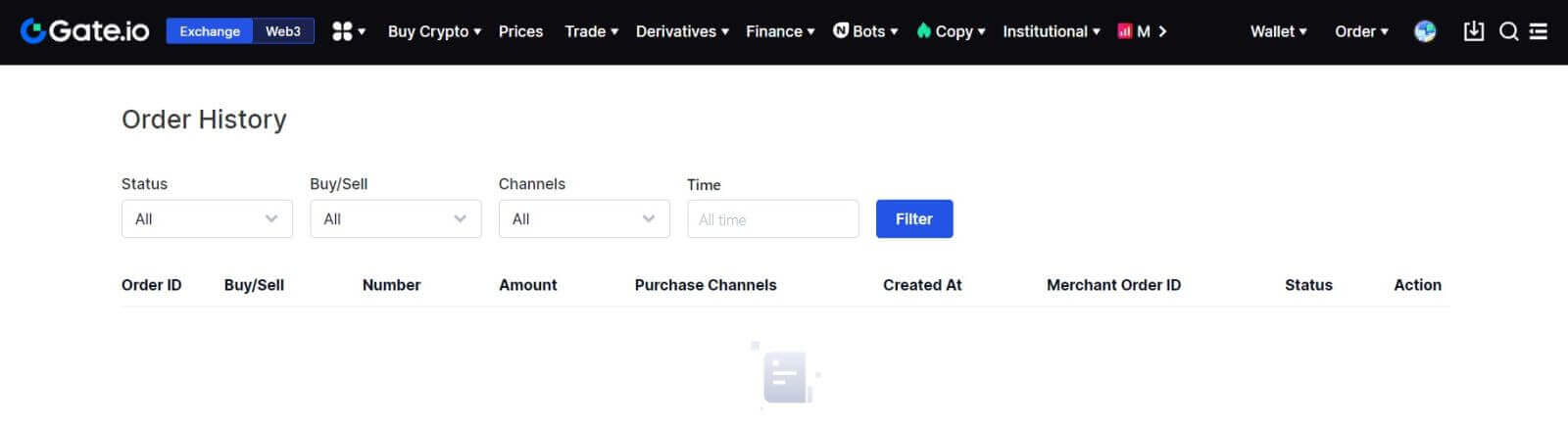
Osta krypto luotto-/pankkikortilla osoitteessa Gate.io (sovellus)
1. Avaa Gate.io-sovellus ja napauta [Quick Buy].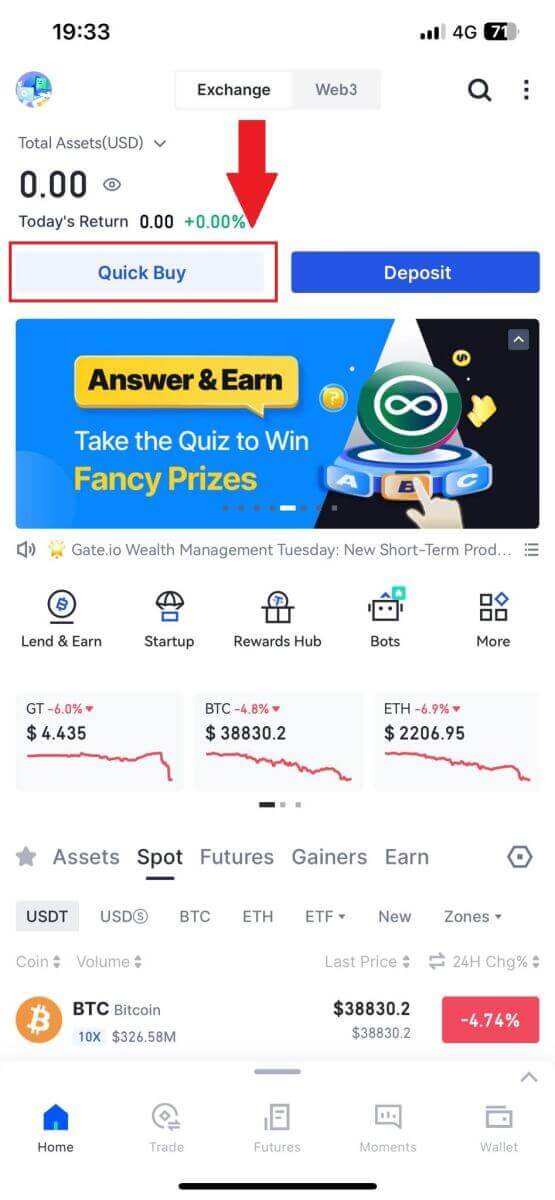
2. Napauta [Express] ja valitse [Debit/Credit Card], jolloin sinut ohjataan P2P-kauppaalueelle.
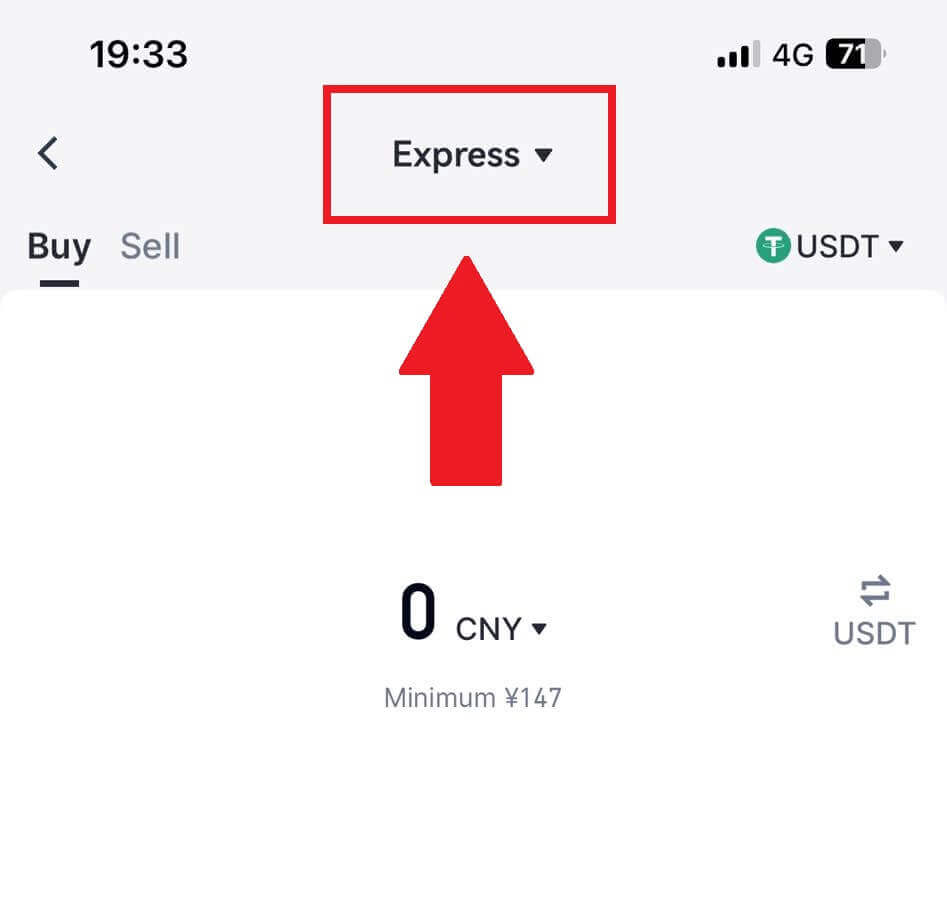
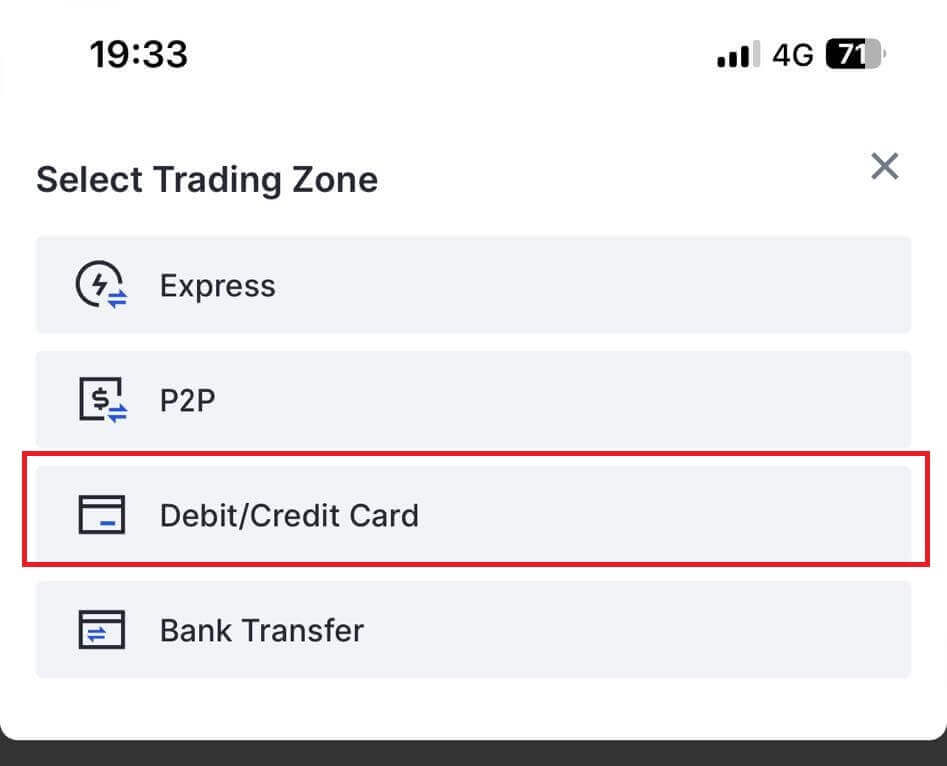
3. Valitse maksua varten haluamasi Fiat-valuutta ja syötä ostoksesi summa. Valitse kryptovaluutta, jonka haluat vastaanottaa Gate.io-lompakkoon ja valitse maksuverkostosi
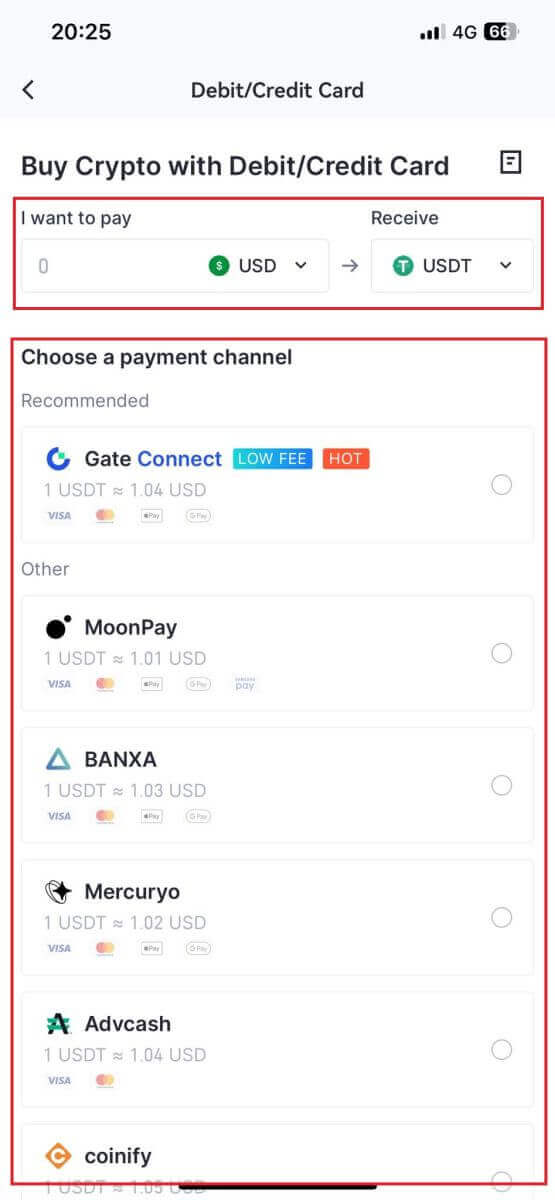
4. Tarkista tietosi, rastita [Olen lukenut ja hyväksyn vastuuvapauslausekkeen.] -painiketta ja napauta [Jatka] . Sinut ohjataan kolmannen osapuolen palveluntarjoajan viralliselle verkkosivulle jatkaaksesi ostoa.
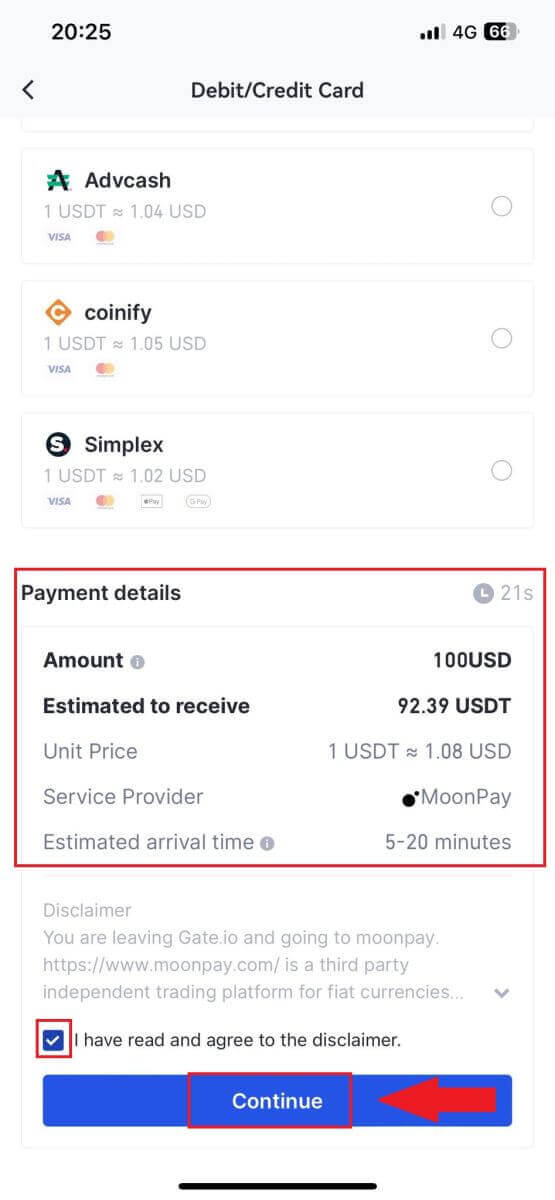
Kuinka ostaa kryptoa pankkisiirrolla Gate.io:ssa
Osta krypto pankkisiirrolla osoitteessa Gate.io (verkkosivusto)
1. Kirjaudu sisään Gate.io-verkkosivustollesi , napsauta [Buy Crypto] ja valitse [Pankkisiirto].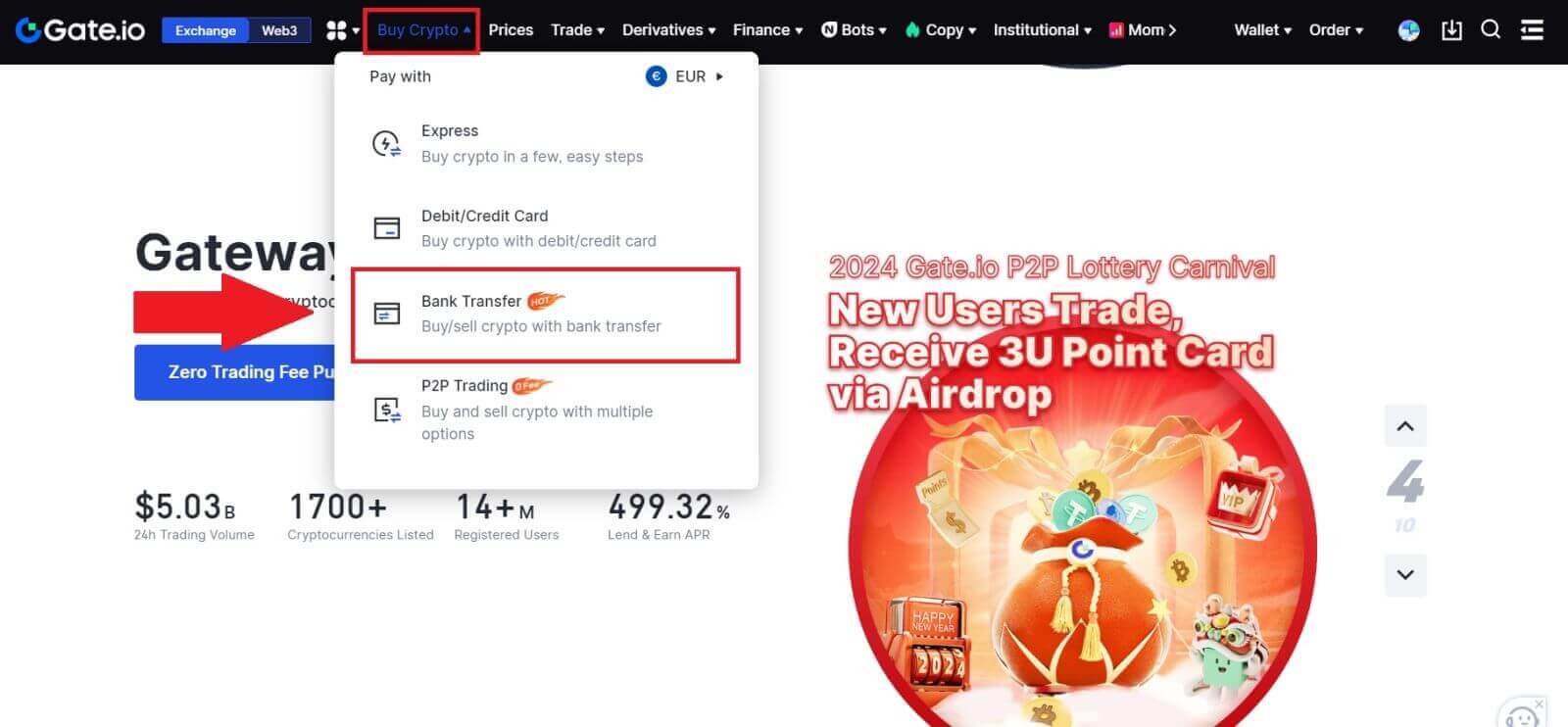
2. Valitse fiat-valuutta ja syötä summa, jonka haluat käyttää. Valitse kryptovaluutta, jonka haluat vastaanottaa, ja valitse sitten maksukanava arvioidun yksikköhinnan perusteella. Käytä tässä esimerkkinä Banxaa ja jatka USDT:n ostamista 50 eurolla.
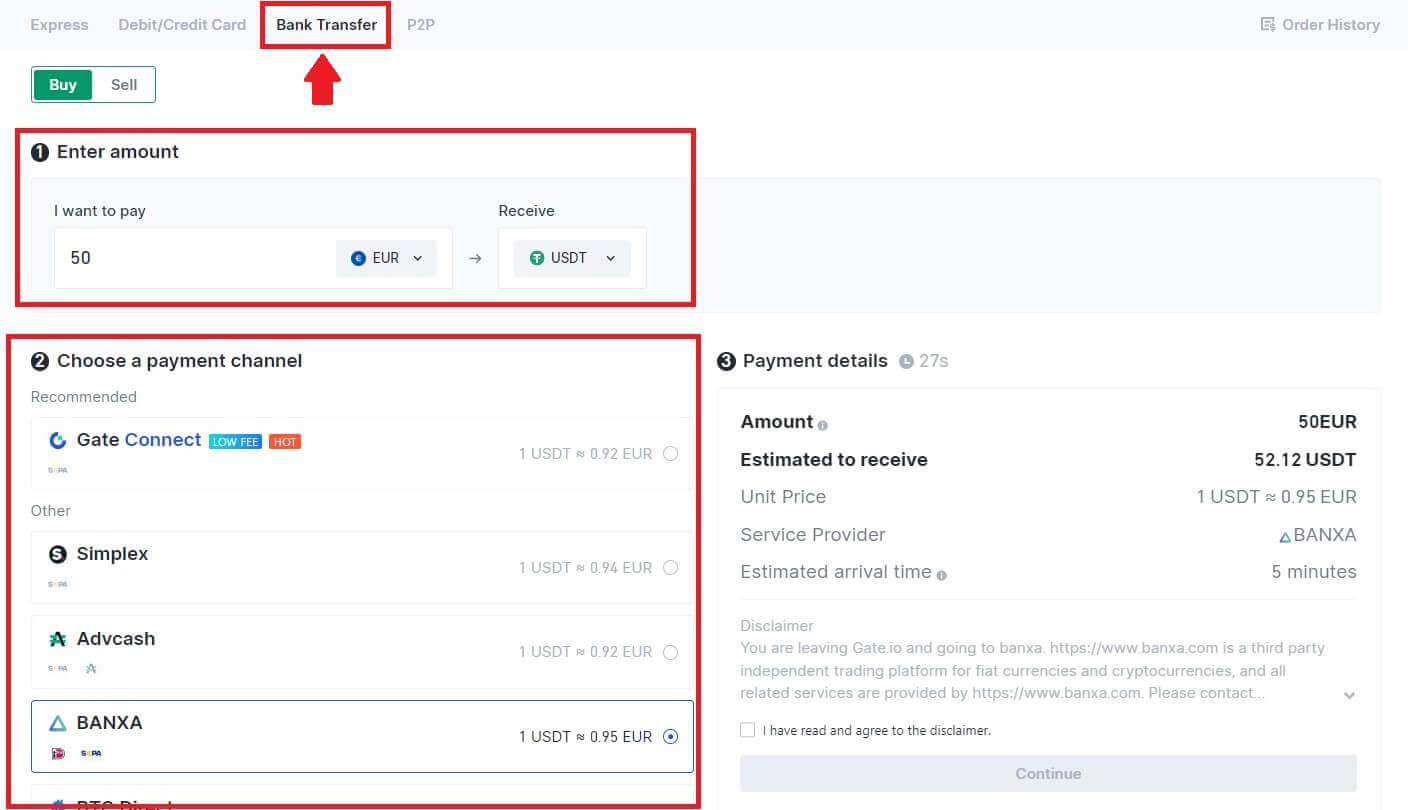
3. Lue vastuuvapauslauseke ennen kuin jatkat, tarkista tietosi ja valitse valintaruutu.
Kun napsautat [Jatka] vastuuvapauslausekkeen lukemisen jälkeen, sinut ohjataan kolmannen osapuolen sivulle suorittamaan maksu.
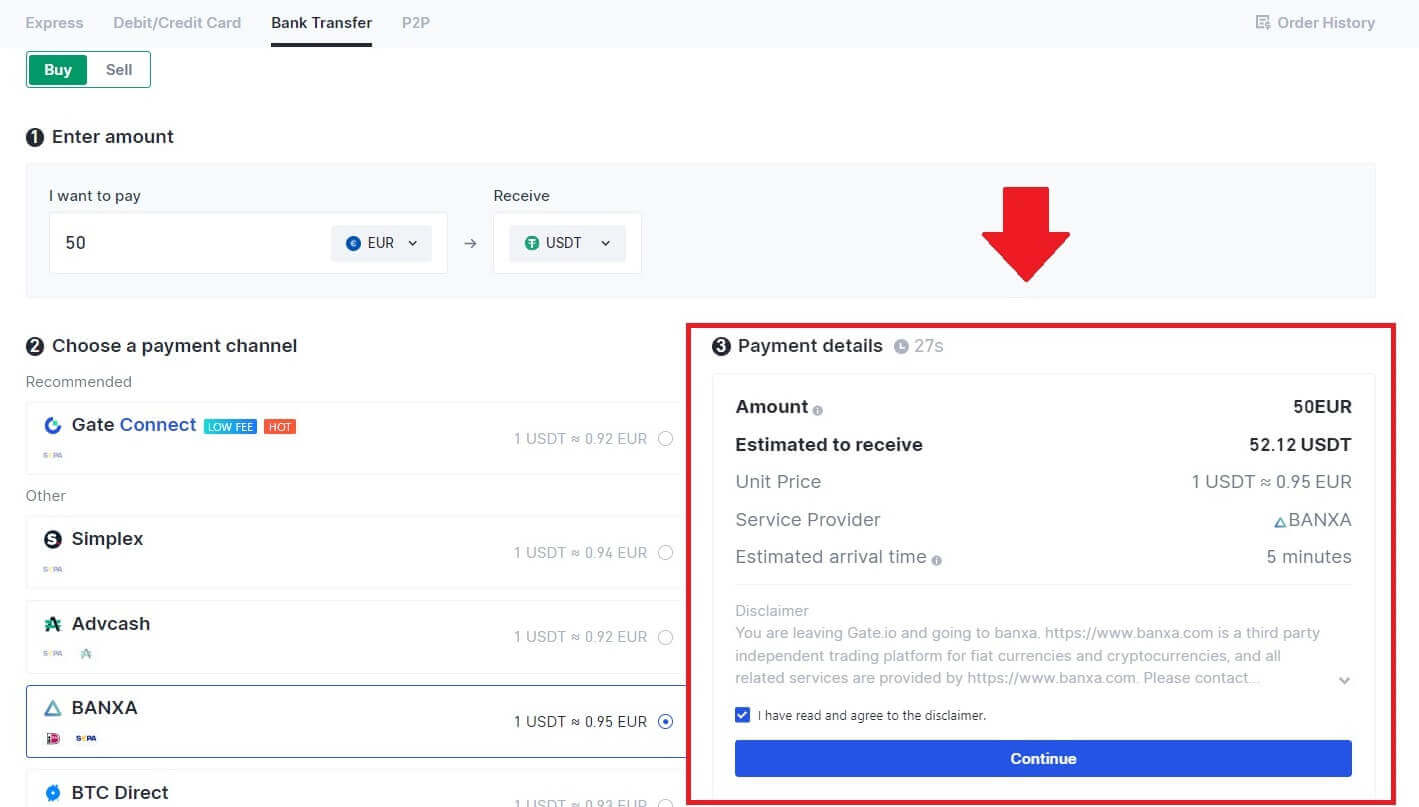
4. Tämän jälkeen voit tarkastella tilaustasi napsauttamalla [Tilaushistoria].
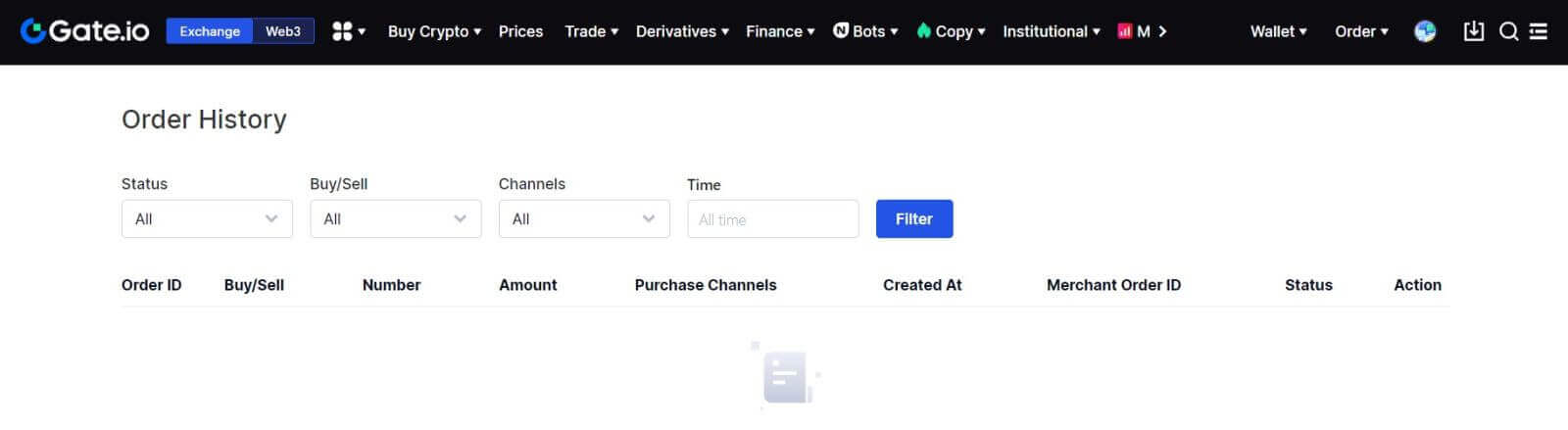
Osta krypto pankkisiirrolla osoitteessa Gate.io (sovellus)
1. Avaa Gate.io-sovellus ja napauta [Quick Buy].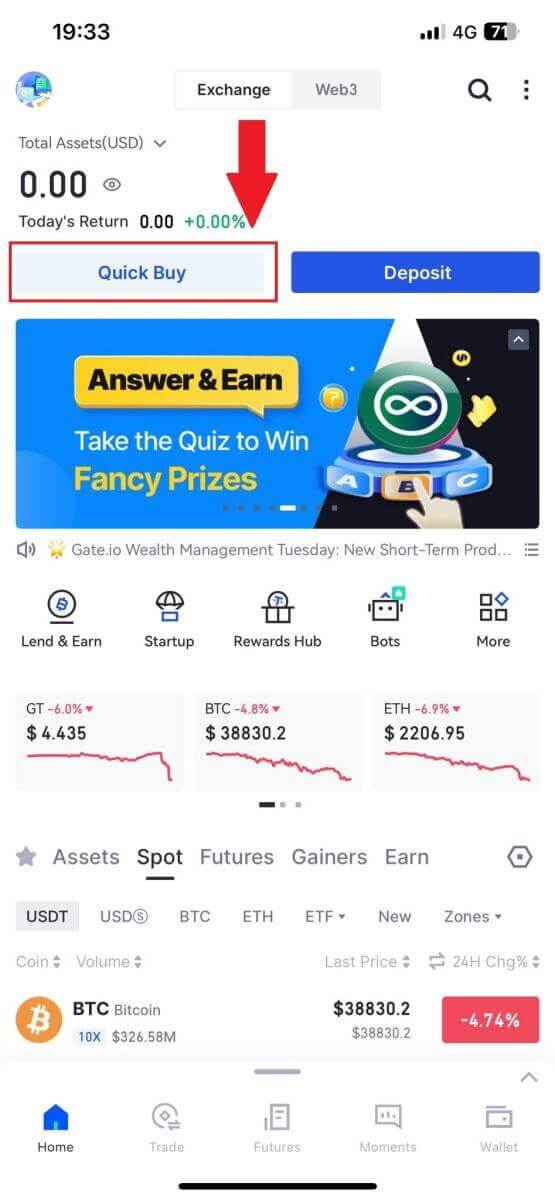
2. Napauta [Express] ja valitse [Pankkisiirto], jolloin sinut ohjataan P2P-kauppaalueelle.
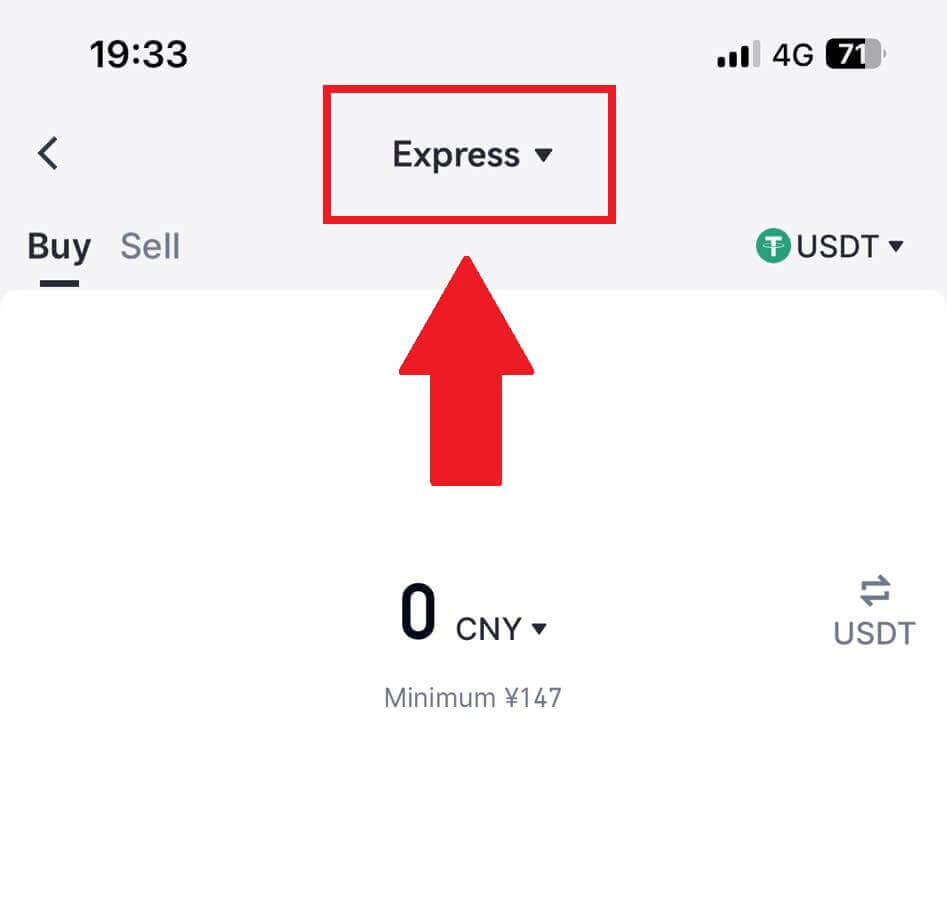
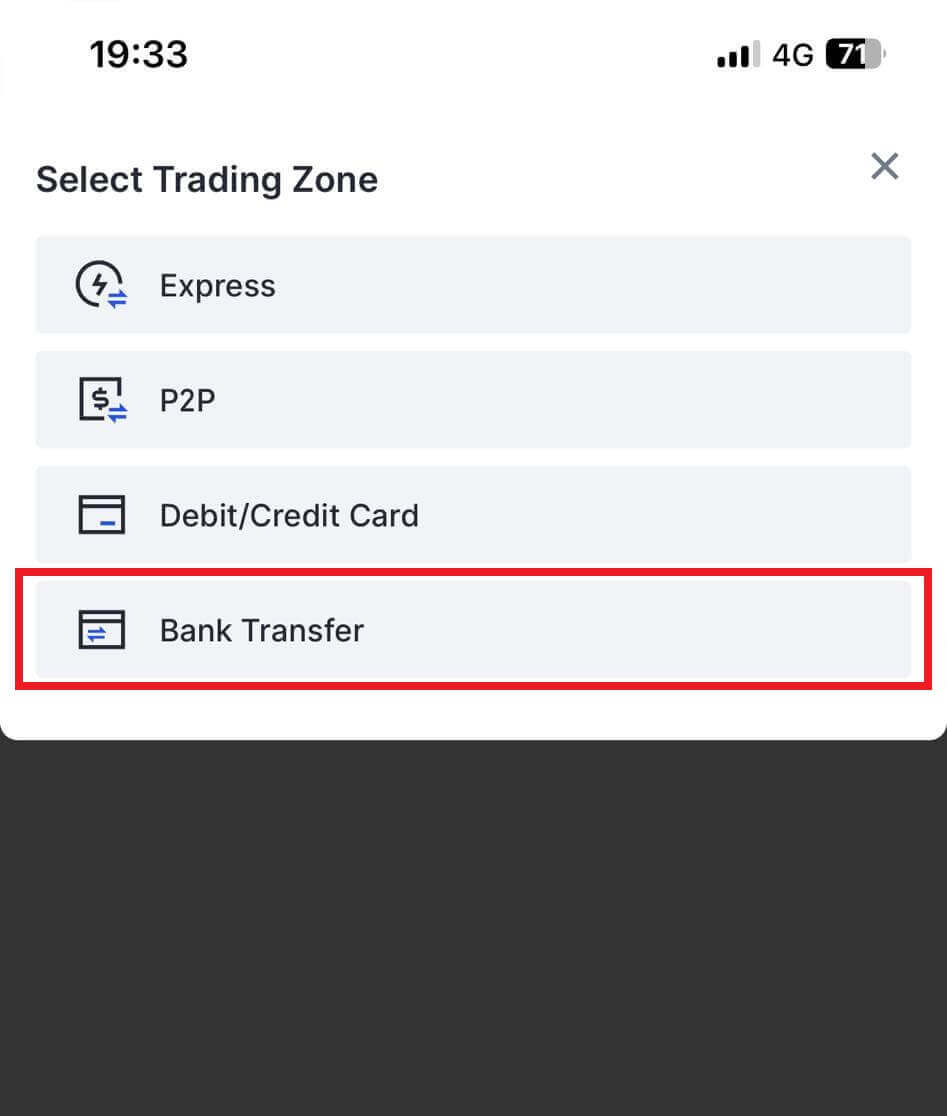
3. Valitse [Osta] ja valitse haluamasi Fiat-valuutta maksua varten ja syötä ostoksesi summa. Napauta maksuverkkoa, jota haluat jatkaa.
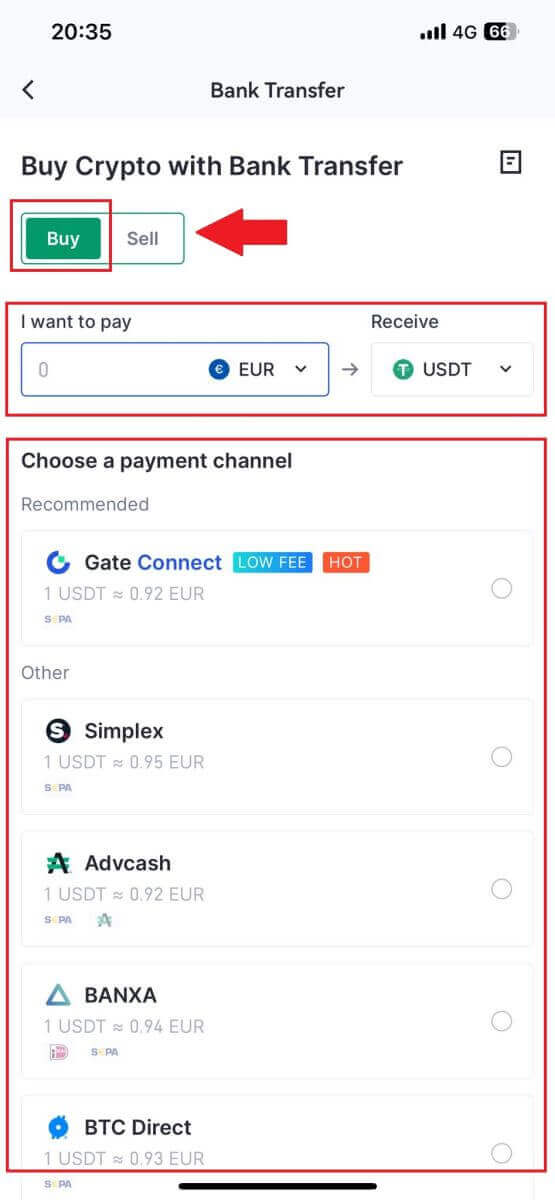
4. Tarkista tietosi, rastita [Olen lukenut ja hyväksyn vastuuvapauslausekkeen.] -painiketta ja napauta [Jatka] . Sinut ohjataan kolmannen osapuolen palveluntarjoajan viralliselle verkkosivulle jatkaaksesi ostoa.
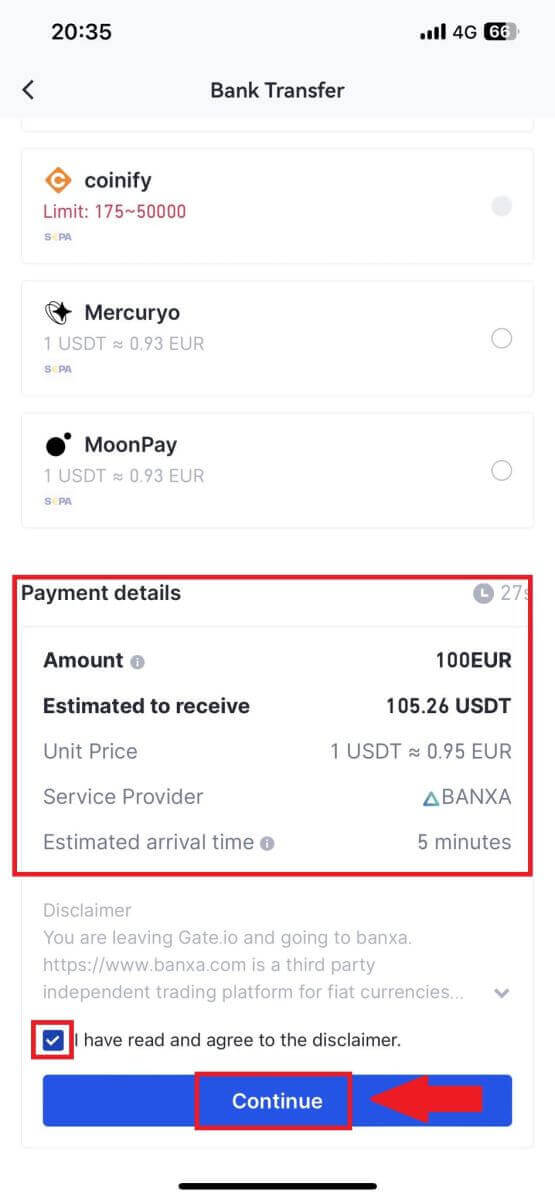
Kuinka ostaa kryptoa P2P:n kautta Gate.io:ssa
Osta krypto P2P:n kautta Gate.io-sivustolta (verkkosivusto)
1. Kirjaudu sisään Gate.io-verkkosivustollesi , napsauta [Buy Crypto] ja valitse [P2P-kauppa].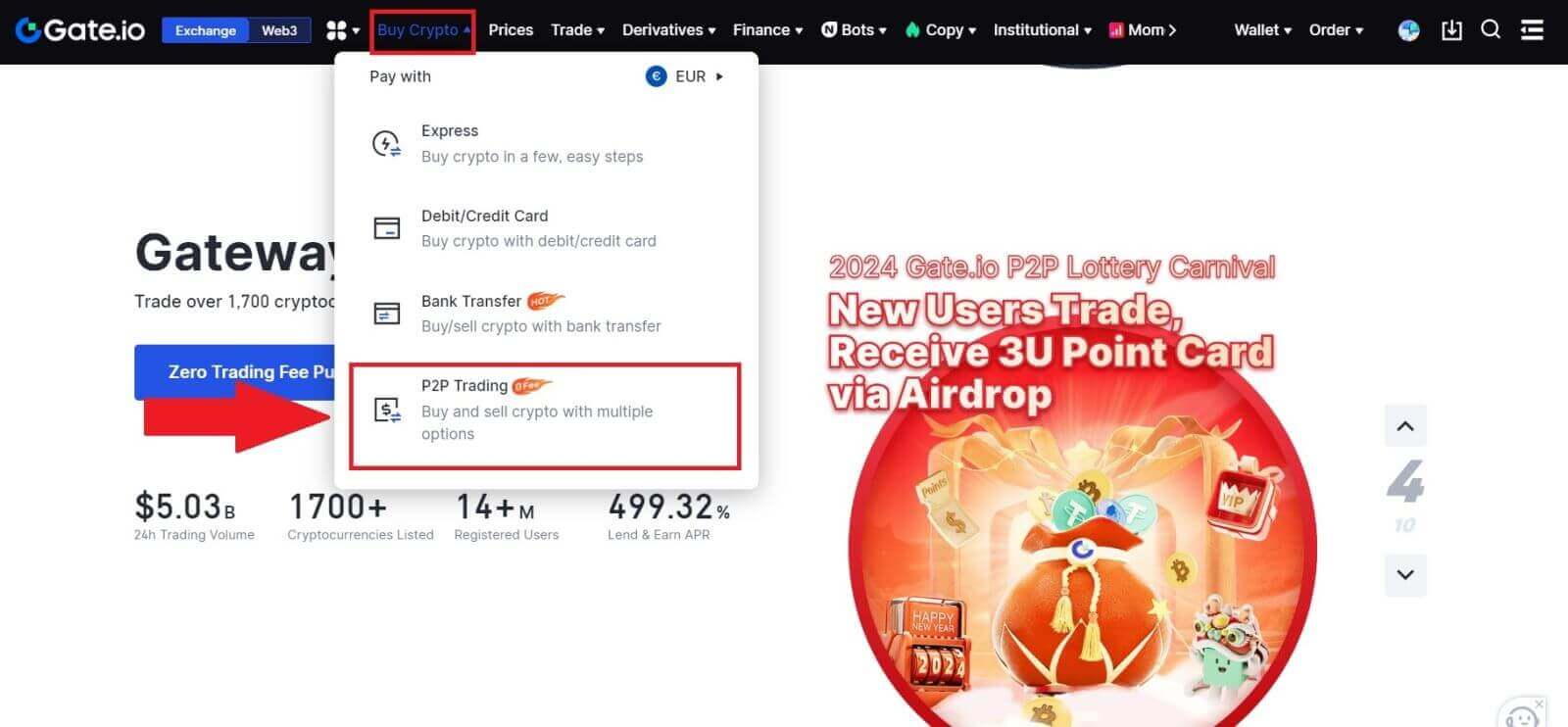
2. Valitse tapahtumasivulta kauppias, jonka kanssa haluat käydä kauppaa, ja napsauta [Buy USDT]. 3. Määritä [Maksan]
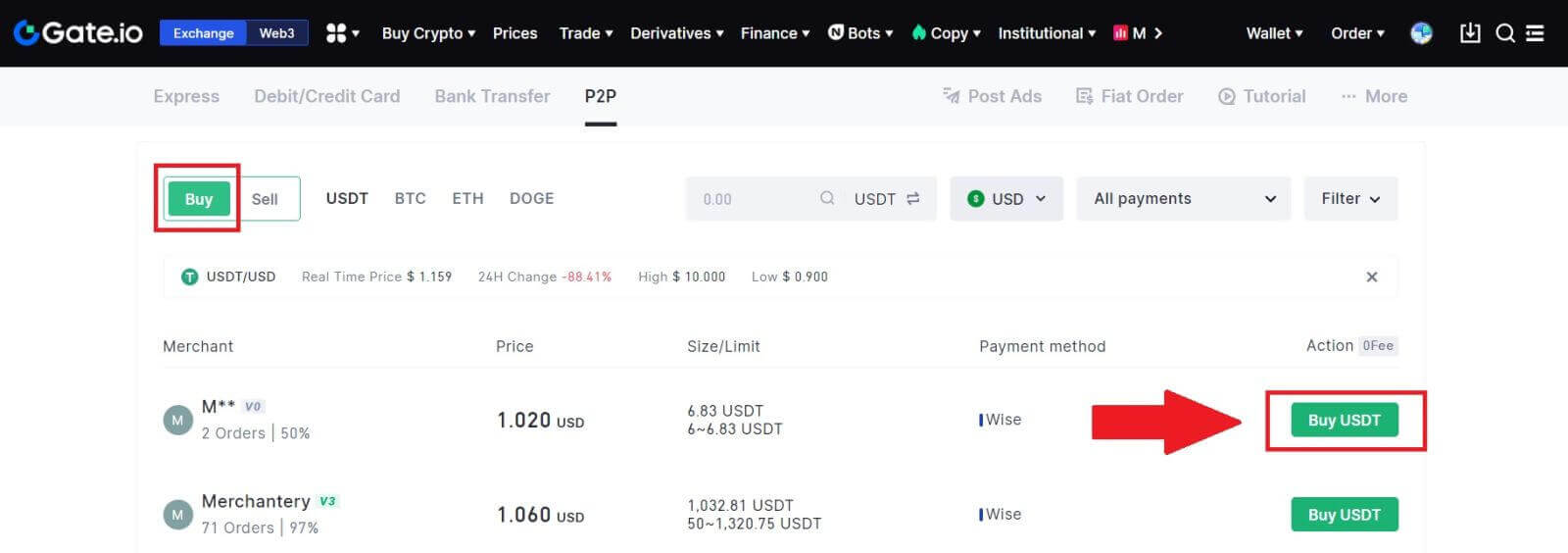
-sarakkeeseen Fiat-valuutan summa, jonka olet valmis maksamaan . Vaihtoehtoisesti sinulla on mahdollisuus syöttää USDT-määrä, jonka aiot saada [Saan] -sarakkeeseen. Vastaava maksusumma Fiat-valuutassa lasketaan automaattisesti tai päinvastoin syöttämäsi perusteella.
Kun olet suorittanut edellä mainitut vaiheet, napsauta [Osta USDT] ja sen jälkeen sinut ohjataan Tilaussivulle.

4. Napsauta [Osta nyt] jatkaaksesi prosessia.
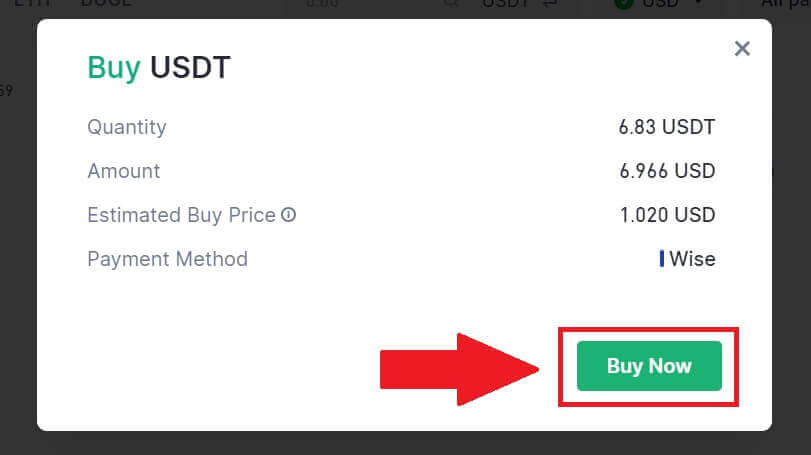
5. Sinut ohjataan odottavan tilauksen sivulle, napsauta tilausnumeroasi jatkaaksesi maksua.
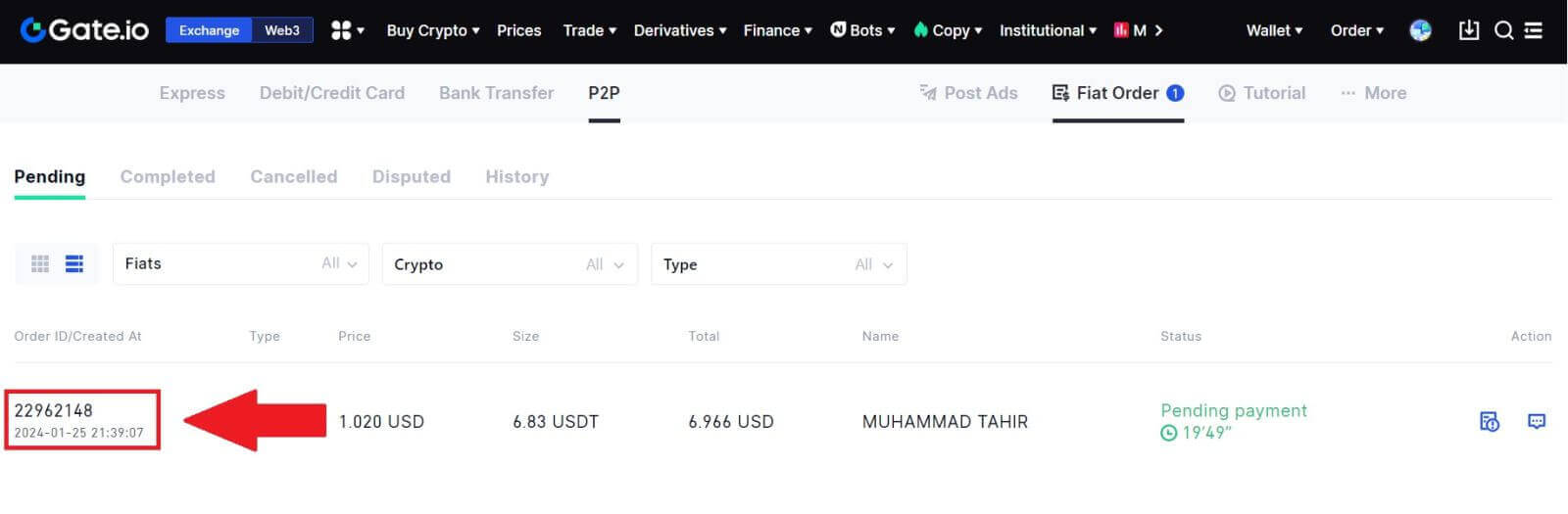
6. Kun saavut maksusivulle, sinulle annetaan 20 minuuttia aikaa siirtää varat P2P-kauppiaan pankkitilille. Tarkista tilaustiedot ensisijaisesti varmistaaksesi , että osto vastaa tapahtumavaatimuksiasi.
- Tarkista Tilaus-sivulla näkyvä maksutapa ja suorita siirto P2P-kauppiaan pankkitilille.
- Hyödynnä Live Chat -boksia reaaliaikaiseen viestintään P2P-kauppiaiden kanssa, mikä varmistaa saumattoman vuorovaikutuksen.
- Kun olet suorittanut varojen siirron, valitse ruutu [Olen maksanut].
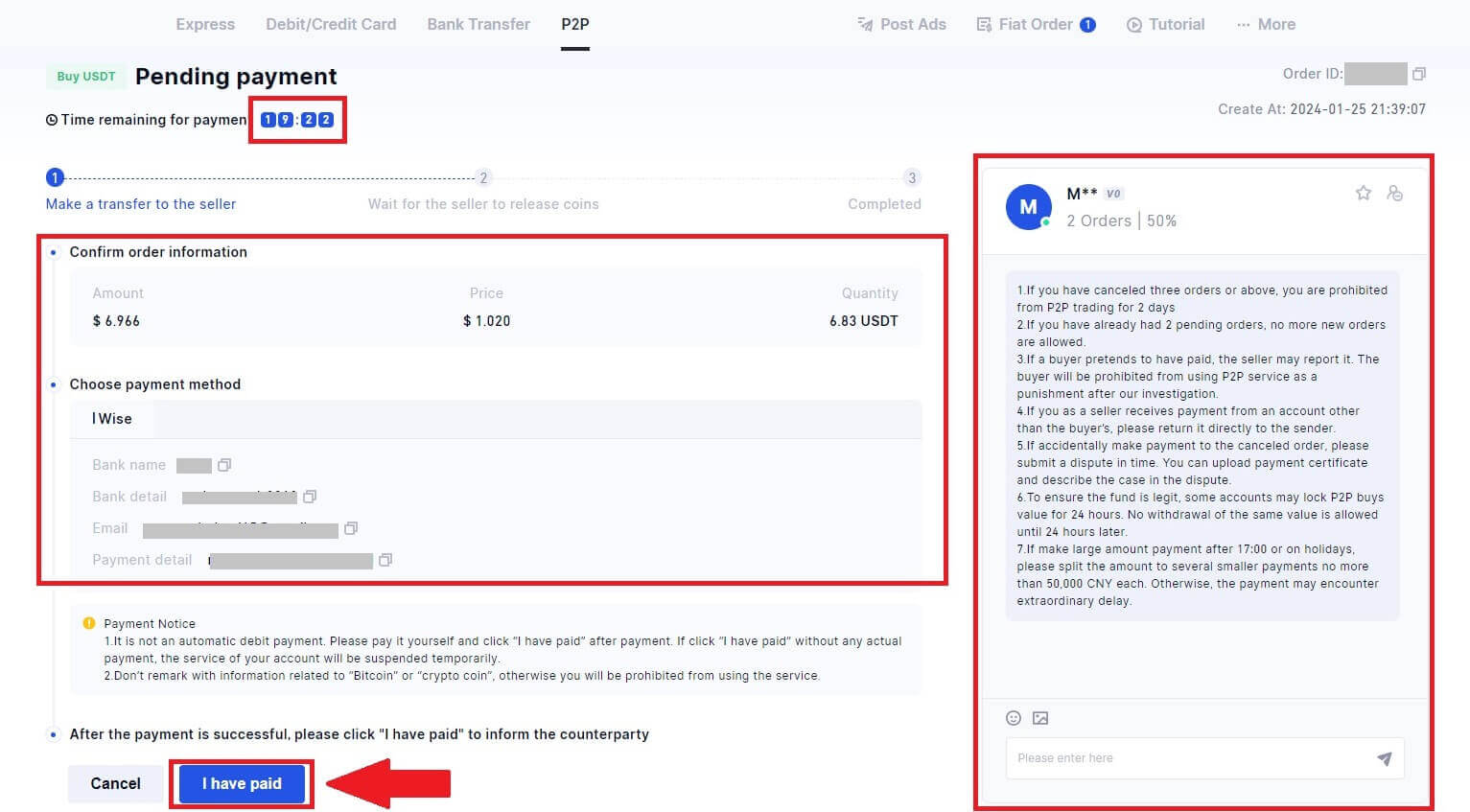
7. Kun tilaus on valmis, se löytyy kohdasta [Fiat Order] - [Completed Orders].

Osta krypto P2P:n kautta Gate.io:ssa (sovellus)
1. Avaa Gate.io-sovellus ja napauta [Quick Buy].
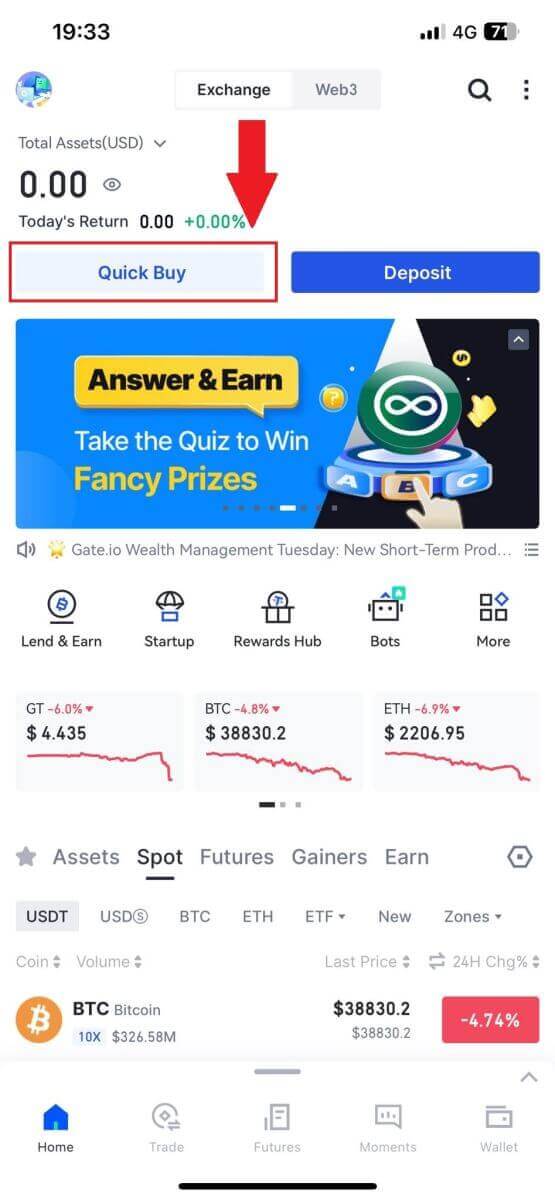
2. Napauta [Express] ja valitse [P2P], jolloin sinut ohjataan P2P-kauppaalueelle.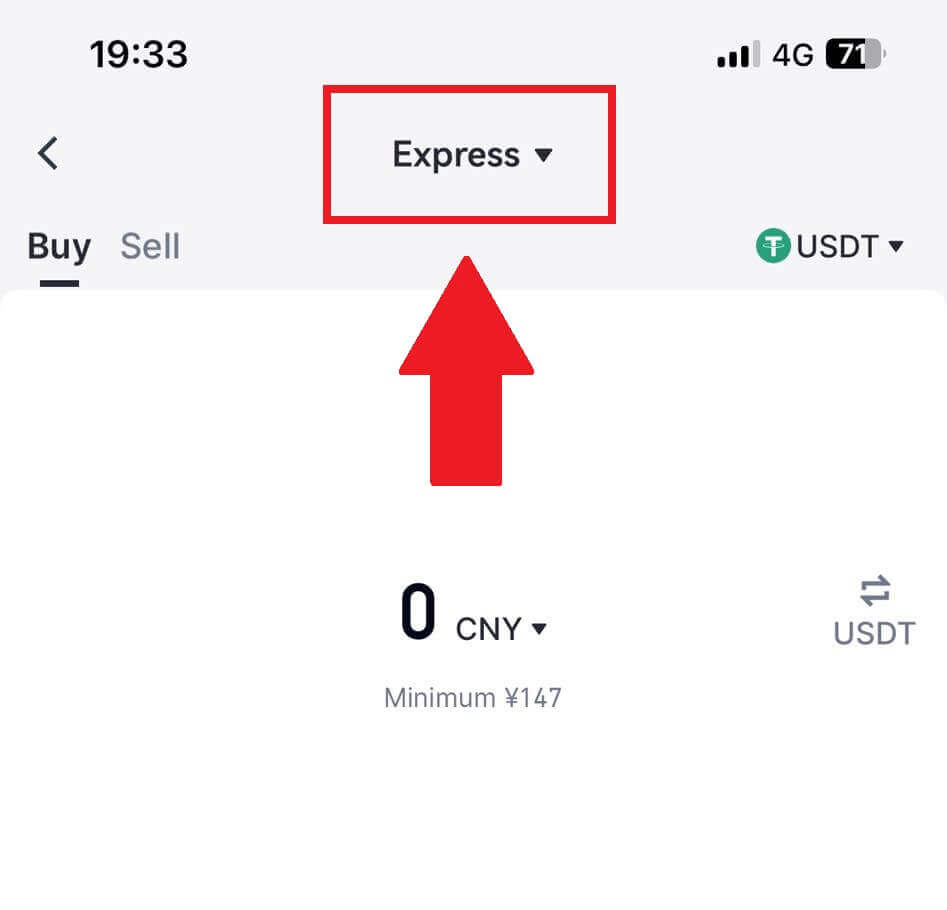
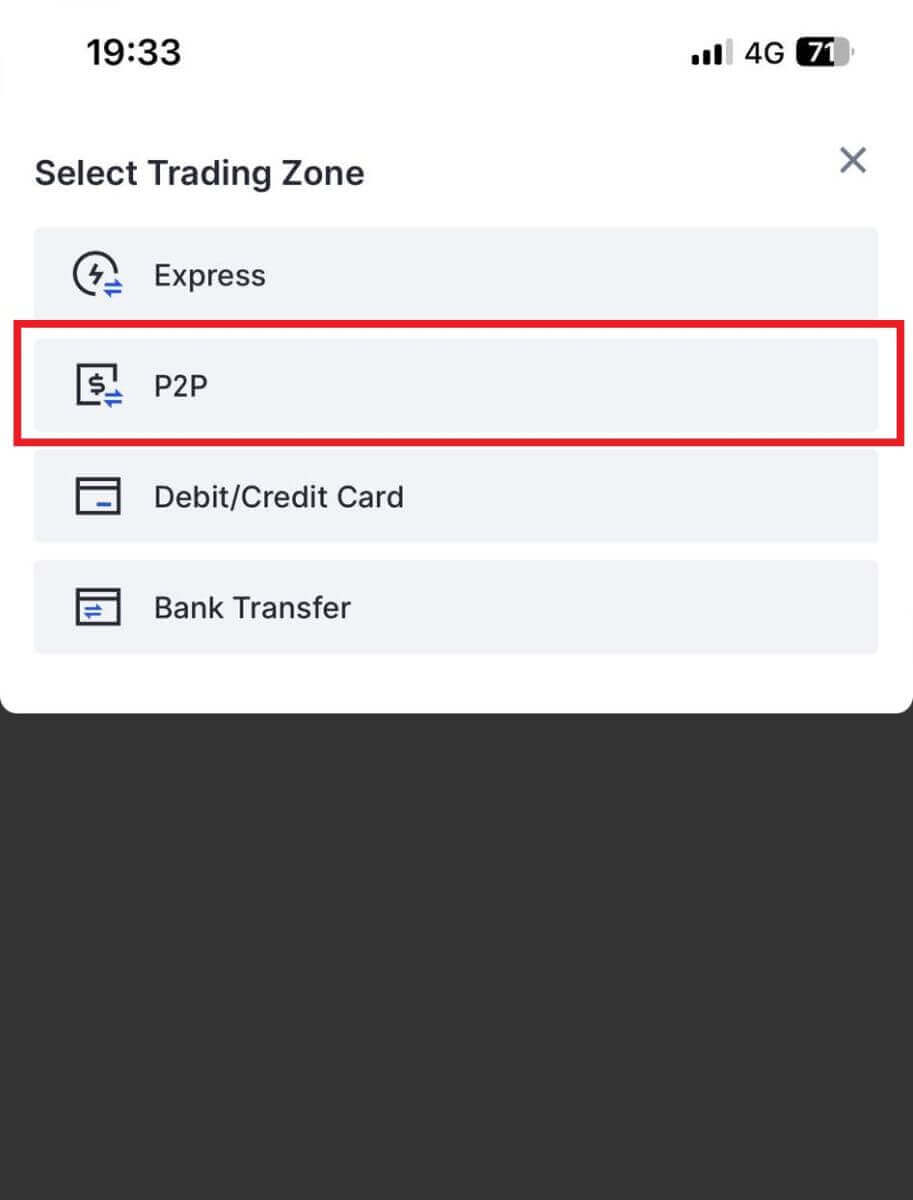 3. Valitse tapahtumasivulta kauppias, jonka kanssa haluat käydä kauppaa, ja napsauta [Osta].
3. Valitse tapahtumasivulta kauppias, jonka kanssa haluat käydä kauppaa, ja napsauta [Osta].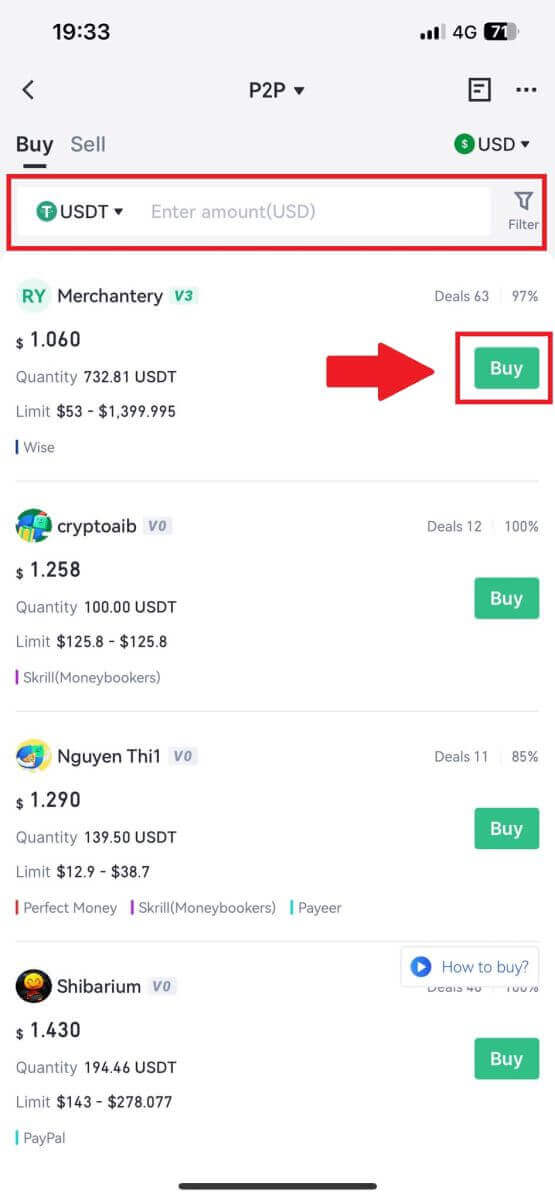
4. Syötä summa, jonka haluat ostaa, tarkista maksutapa ja jatka napauttamalla [Osta USDT] . 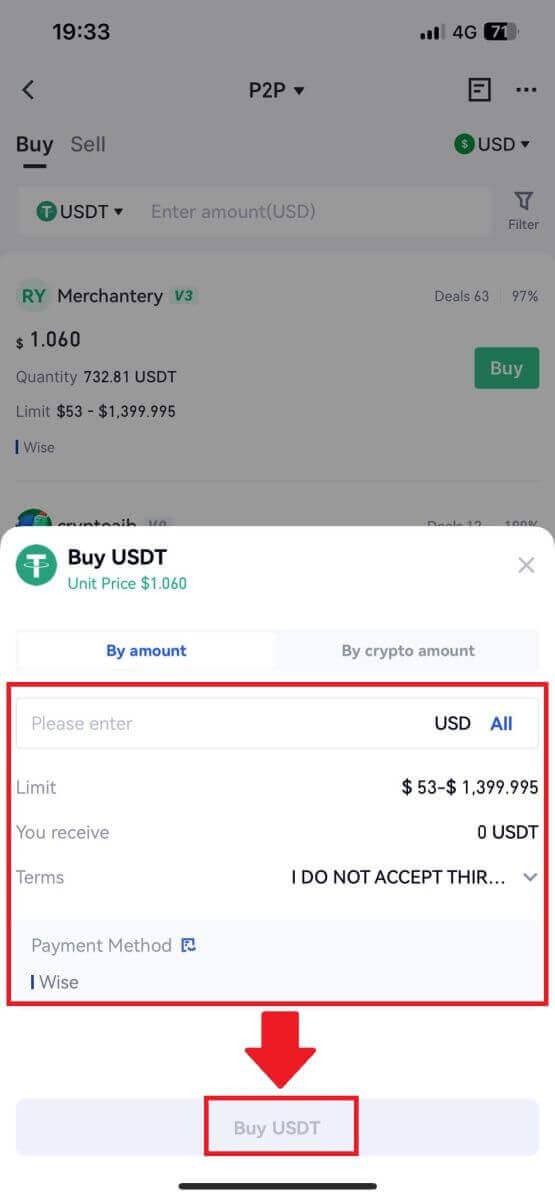
5. Tarkista tilauksesi tiedot ja jatka tapahtumaa napauttamalla [Maksa nyt].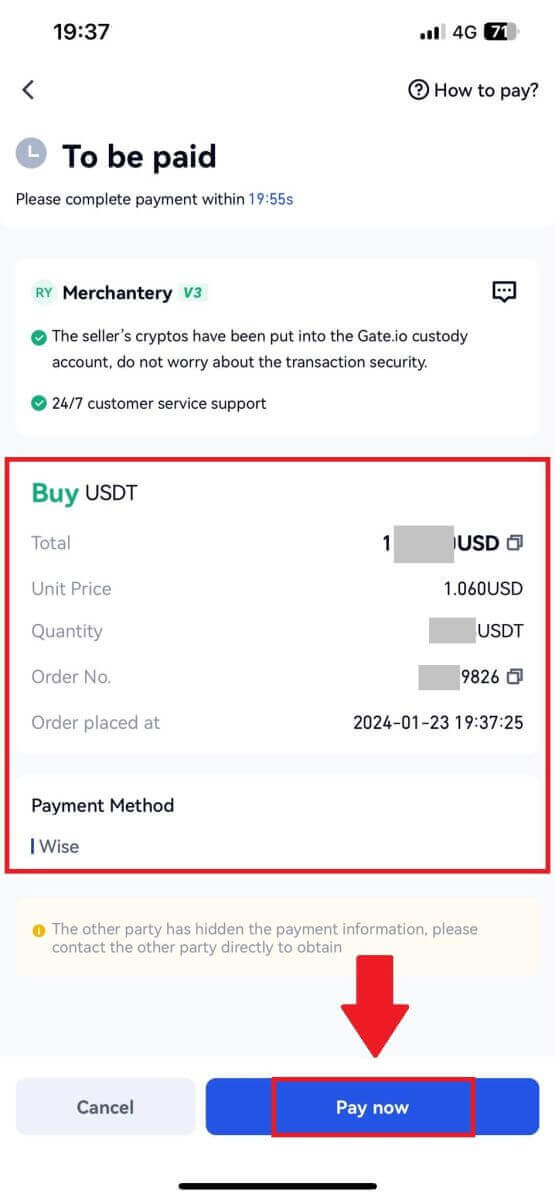
6. Maksun suorittamisen jälkeen napauta [Olen maksanut] , niin huomaat myyjän ja odota, että hän vapauttaa kolikon.
Huomautus: Sinulla on 20 minuuttia aikaa suorittaa tapahtuma. Käytä Live Chat -laatikkoa reaaliaikaiseen viestintään P2P-kauppiaiden kanssa, mikä varmistaa saumattoman vuorovaikutuksen.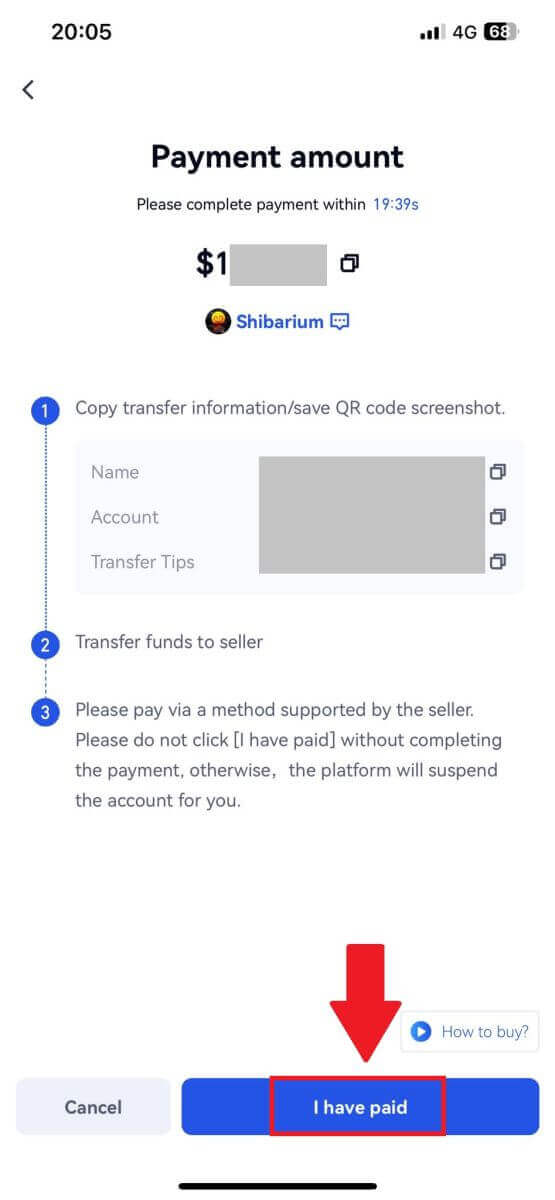
Kuinka tallettaa krypto Gate.io-sivustolle
Talleta krypto Onchain-talletuksen kautta osoitteessa Gate.io (verkkosivusto)
1. Kirjaudu sisään Gate.io-verkkosivustollesi , napsauta [Wallet] ja valitse [Spot Account].
2. Napsauta [Talleta] jatkaaksesi.
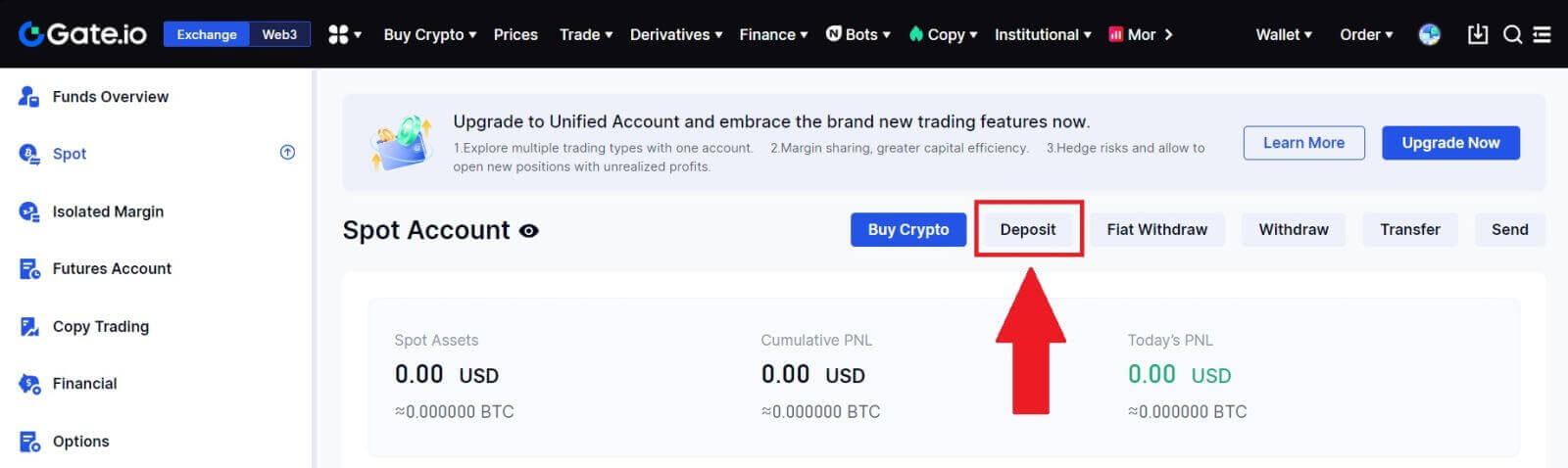
3. Valitse [Onchain-talletus] napsauttamalla [Talletus].
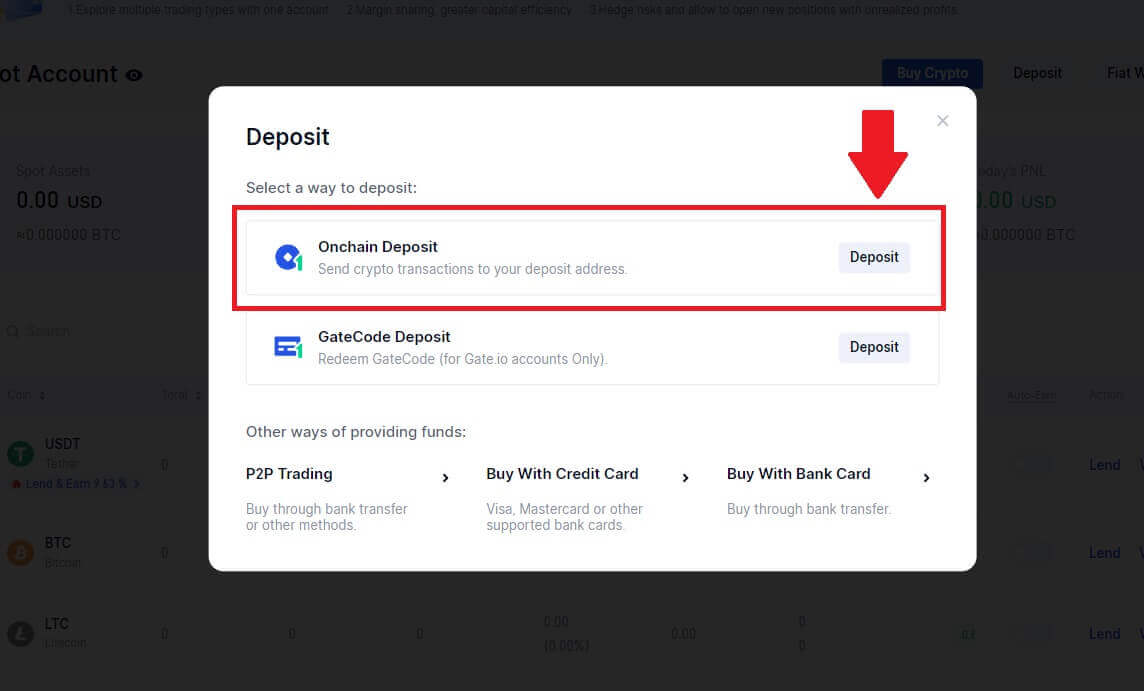
4. Valitse kryptovaluutta, jonka haluat tallettaa, ja valitse verkkosi. Tässä käytämme USDT:tä esimerkkinä.
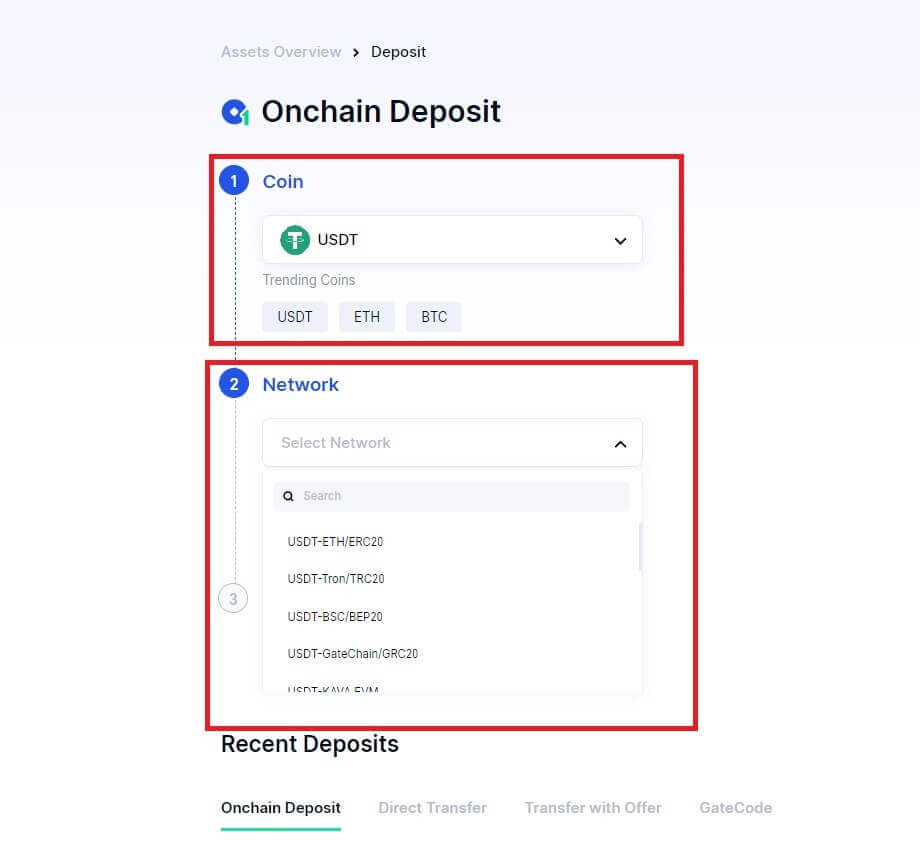
5. Napsauta kopiointipainiketta tai skannaa QR-koodi saadaksesi talletusosoitteen. Liitä tämä osoite nostoalustan nostoosoitekenttään. Aloita nostopyyntö noudattamalla nostoalustalla annettuja ohjeita.
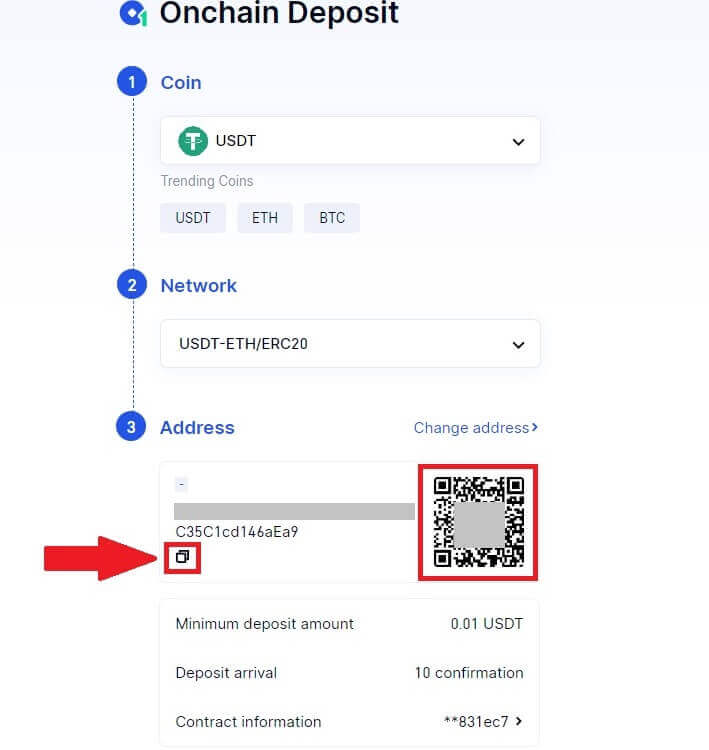
6. Vahvistuksen jälkeen talletus lisätään spot-tilillesi.
Löydät viimeisimmät talletukset Talletussivun alaosasta tai katso kaikki aiemmat talletukset kohdasta [Viimeaikainen talletus].
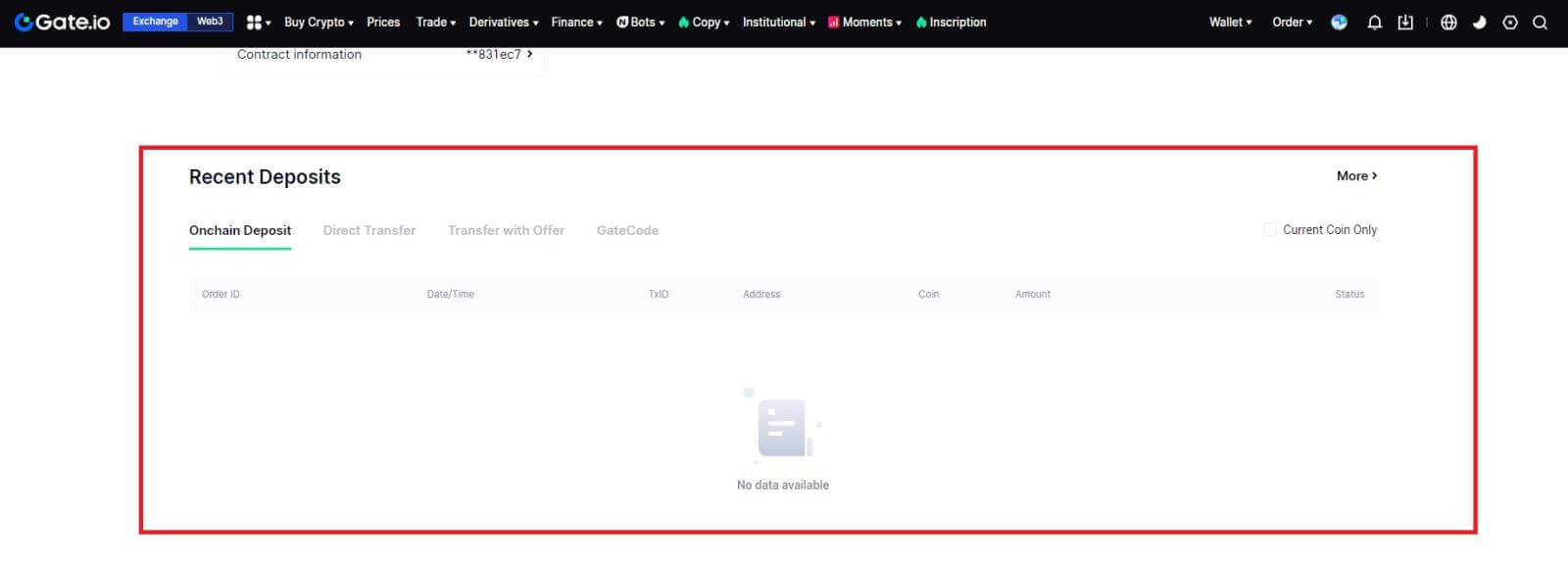
Talleta krypto Onchain-talletuksen kautta osoitteessa Gate.io (sovellus)
1. Avaa ja kirjaudu sisään Gate.io-sovellukseesi, napauta ensimmäisellä sivulla [Talleta].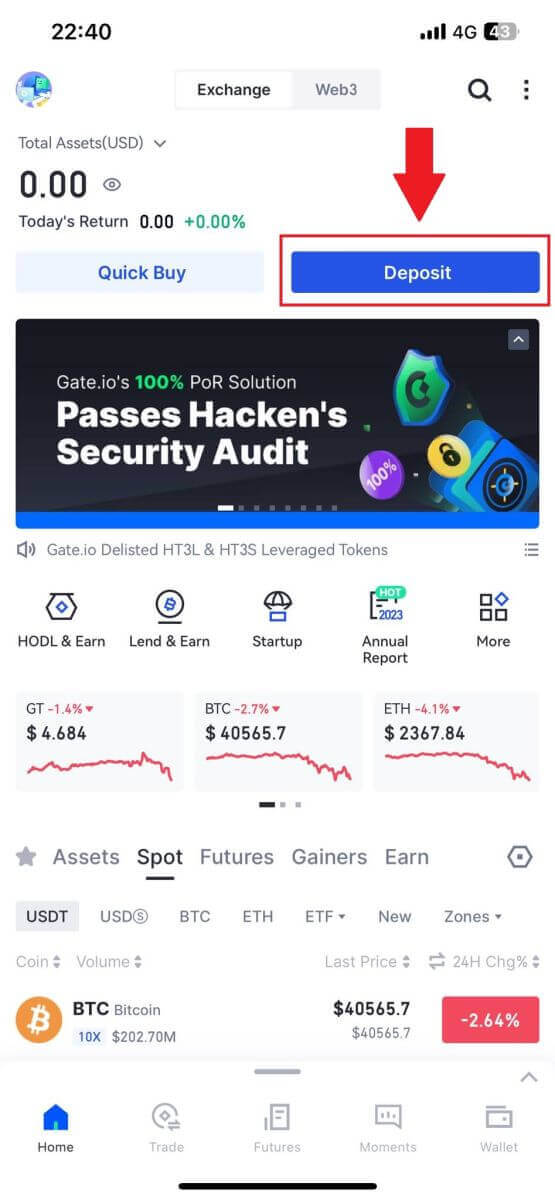
2. Jatka napauttamalla [Onchain Deposit] .
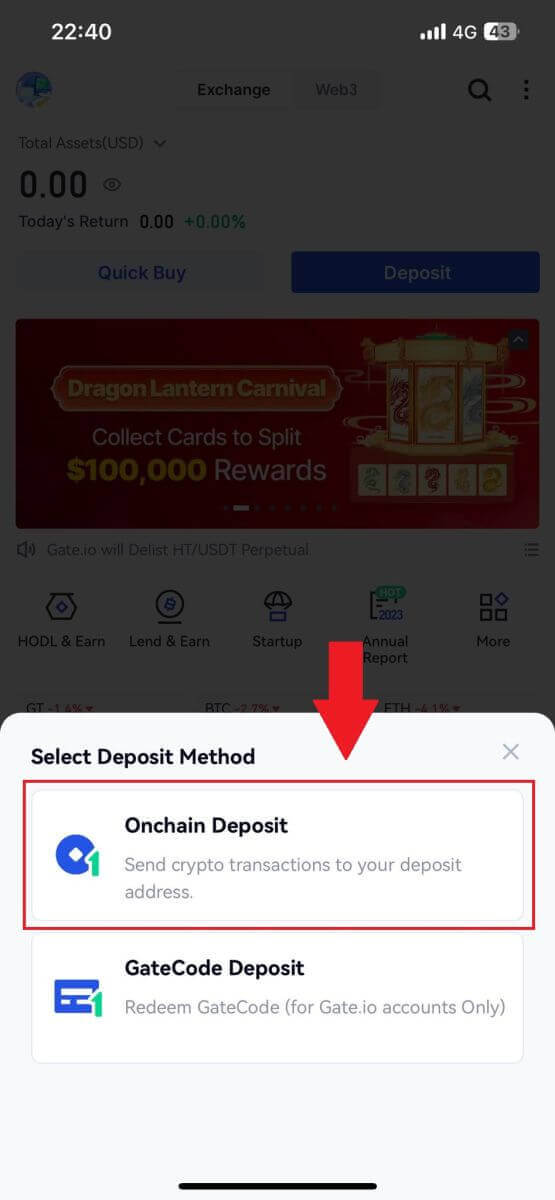
3. Kun sinut ohjataan seuraavalle sivulle, valitse krypto, jonka haluat tallettaa. Voit tehdä sen napauttamalla kryptohakua.
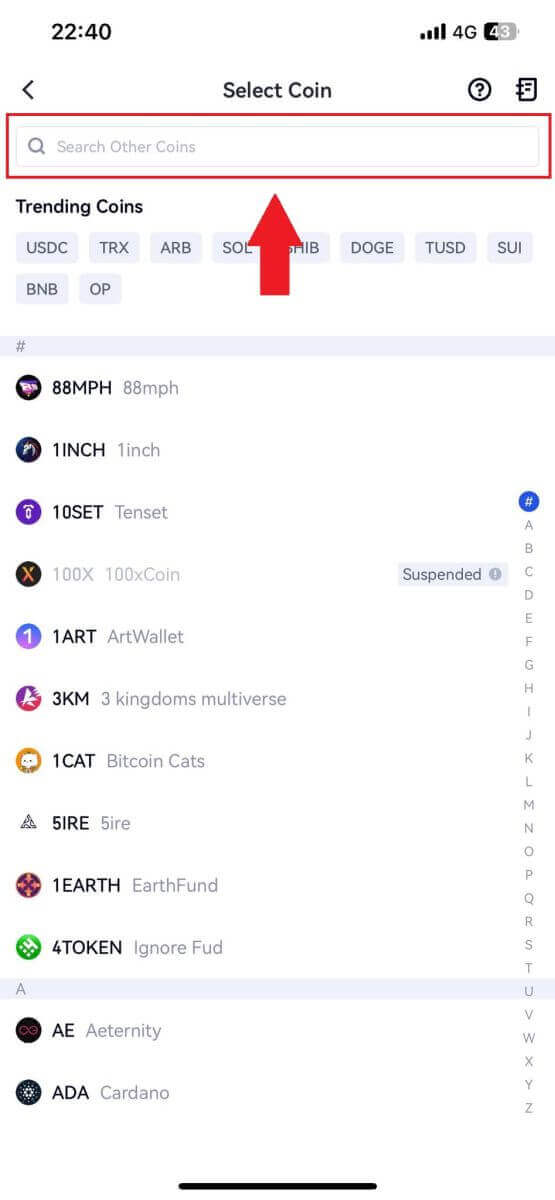
4. Valitse verkko Talletus-sivulla.
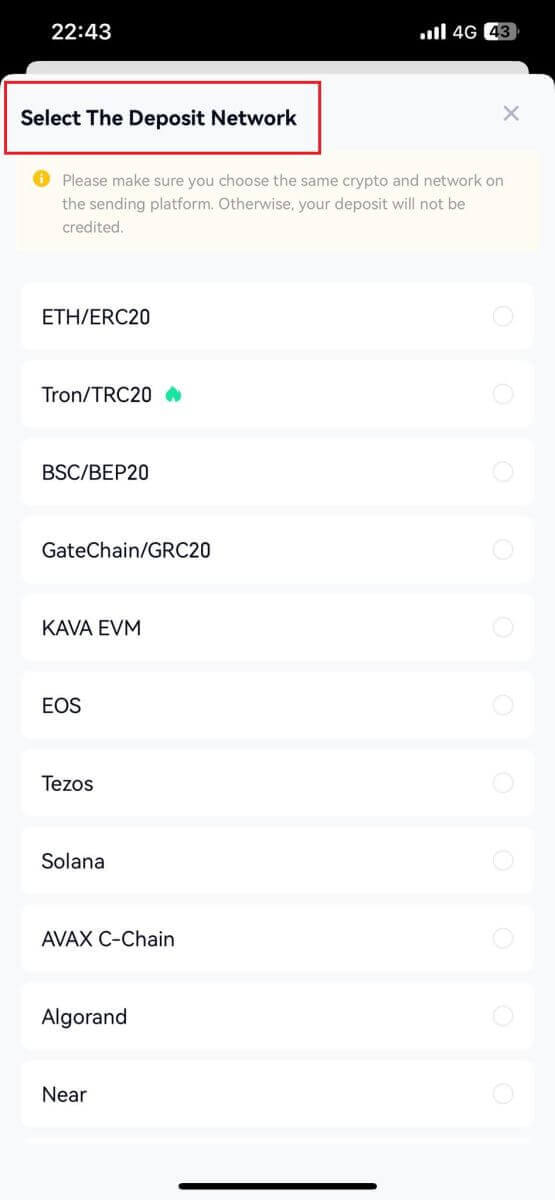
5. Napsauta kopiointipainiketta tai skannaa QR-koodi saadaksesi talletusosoitteen. Liitä tämä osoite nostoalustan nostoosoitekenttään. Aloita nostopyyntö noudattamalla nostoalustalla annettuja ohjeita.
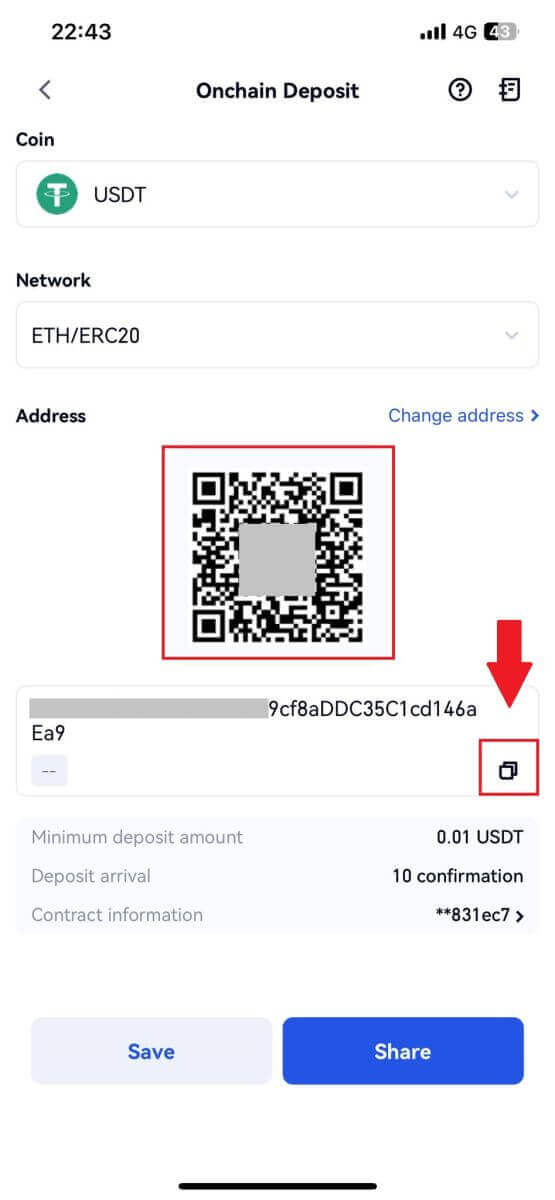
Talleta krypto GateCode-talletuksen kautta Gate.io-sivustolla (verkkosivusto)
1. Kirjaudu sisään Gate.io-verkkosivustollesi , napsauta [Wallet] ja valitse [Spot Account].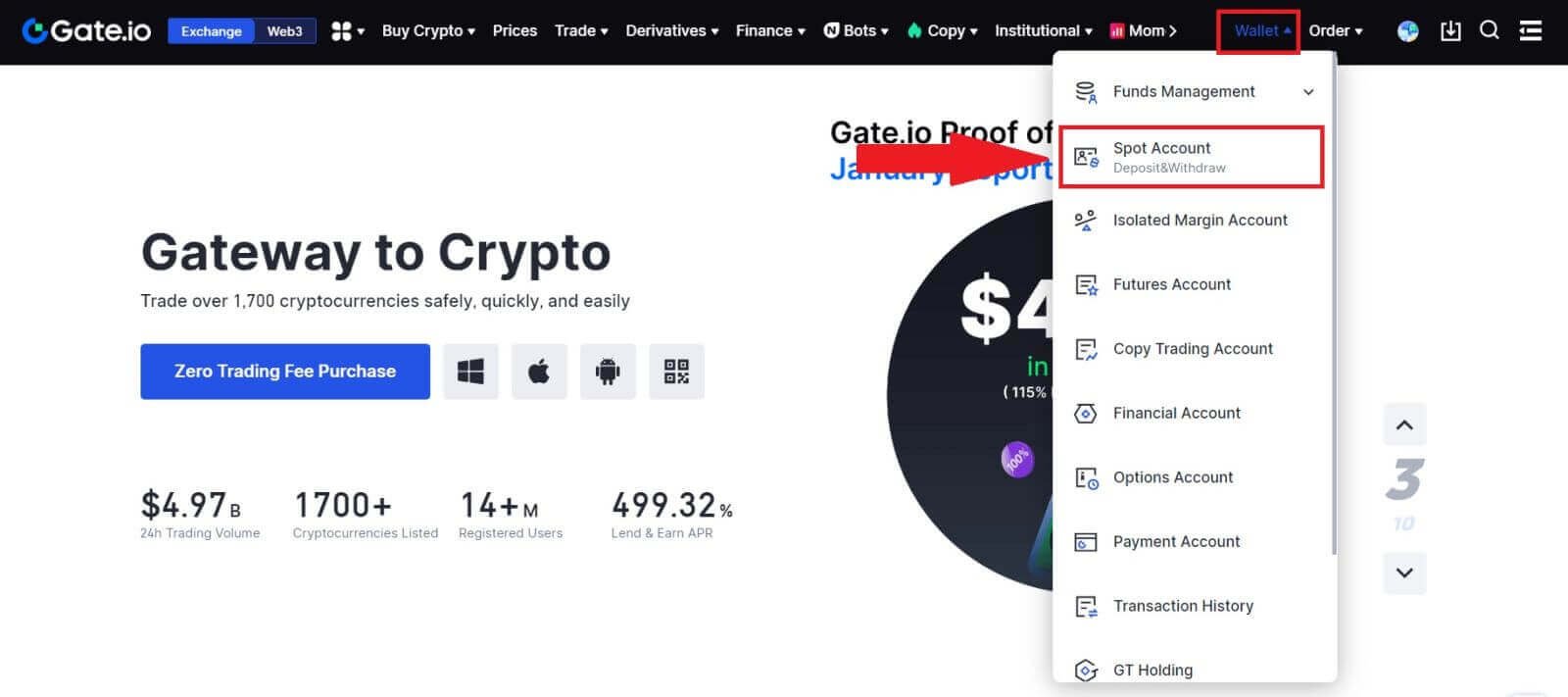
2. Napsauta [Talleta] jatkaaksesi.
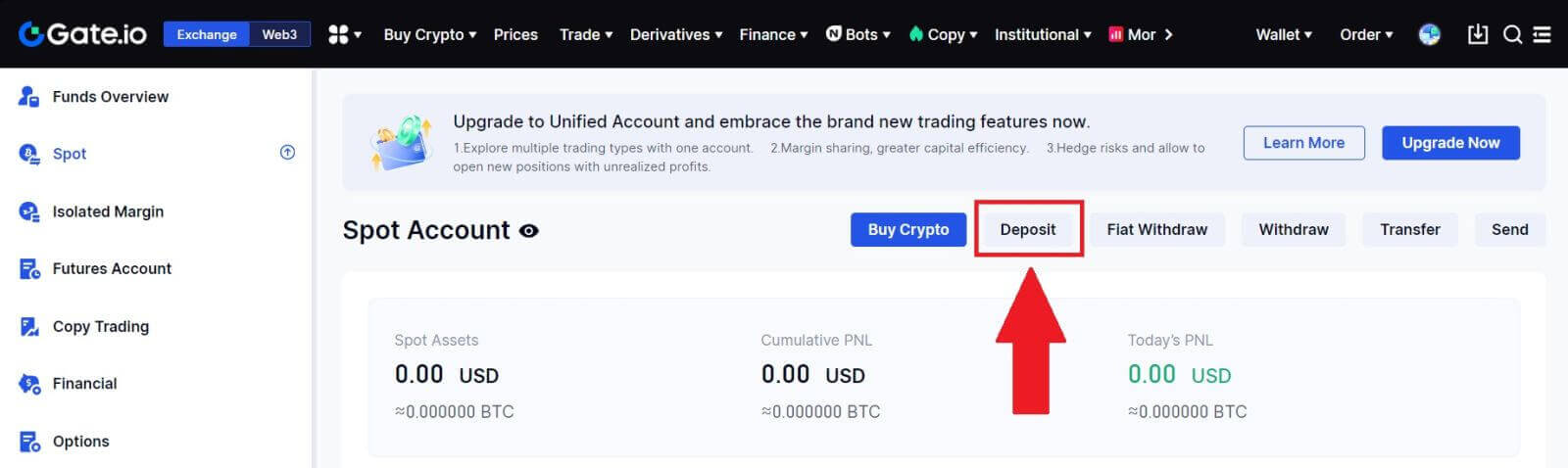
3. Valitse [GateCode Deposit] napsauttamalla [Talletus]
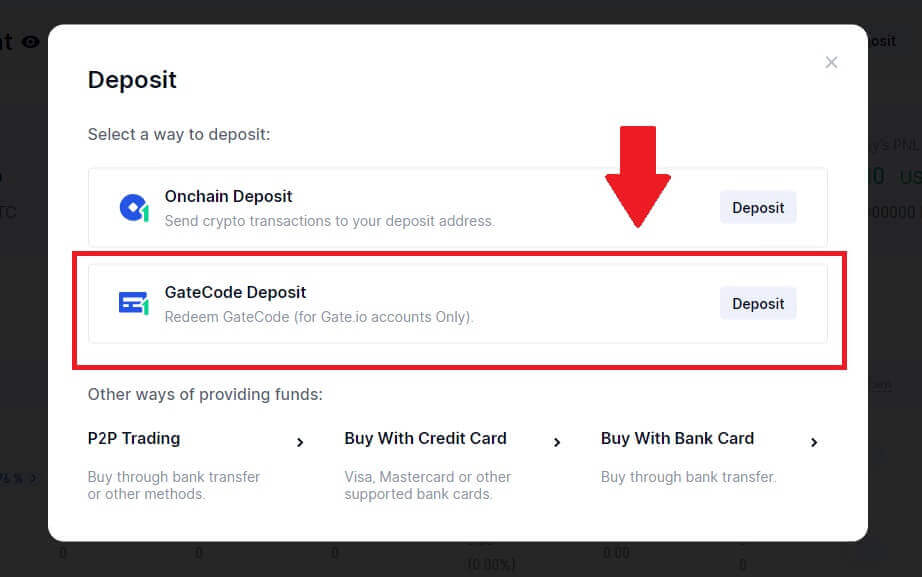
3. Syötä GateCode, jonka haluat tallettaa, ja napsauta [Confirm].
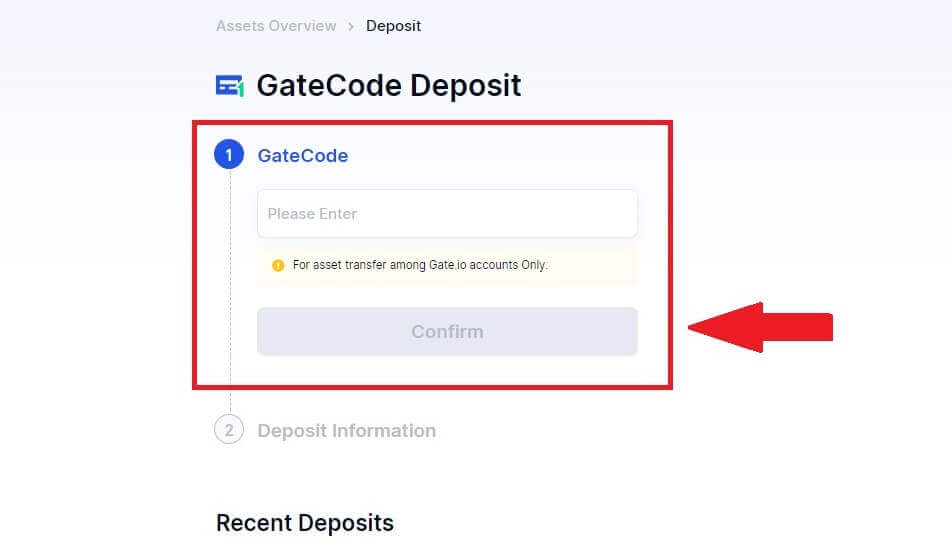
4. Sen jälkeen näet talletustiedot alla olevan kuvan mukaisesti. Voit palata edelliselle sivulle tai tallettaa uudelleen.
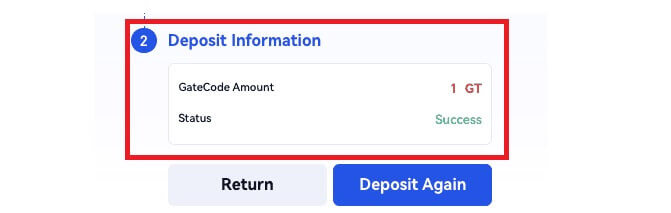
Talleta krypto GateCode-talletuksen kautta Gate.io:ssa (sovellus)
1. Avaa ja kirjaudu sisään Gate.io-sovellukseesi, napauta ensimmäisellä sivulla [Talleta].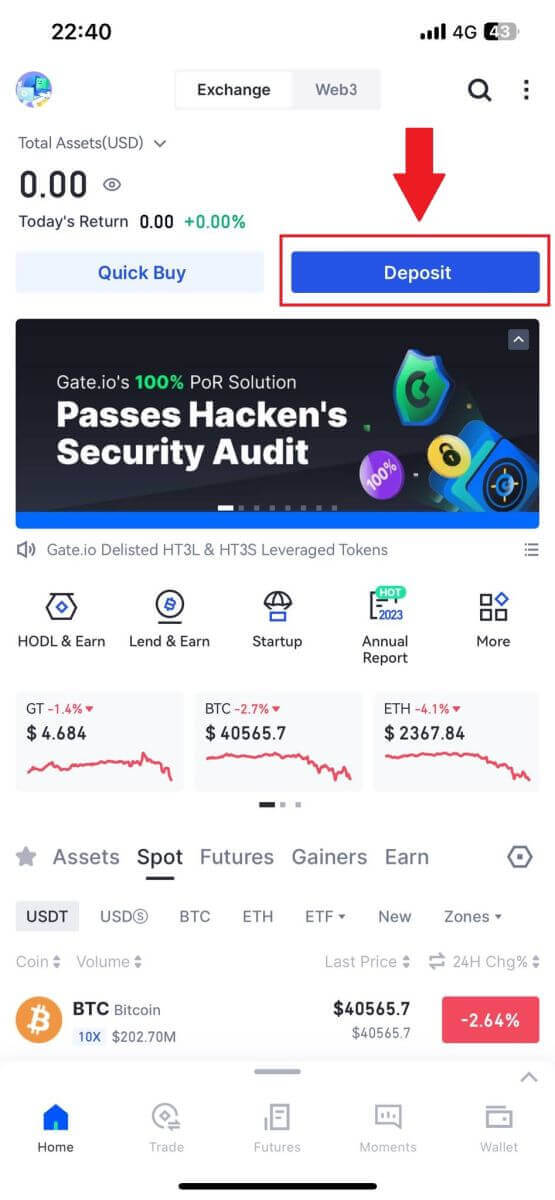
2. Jatka napauttamalla [GateCode Deposit] .
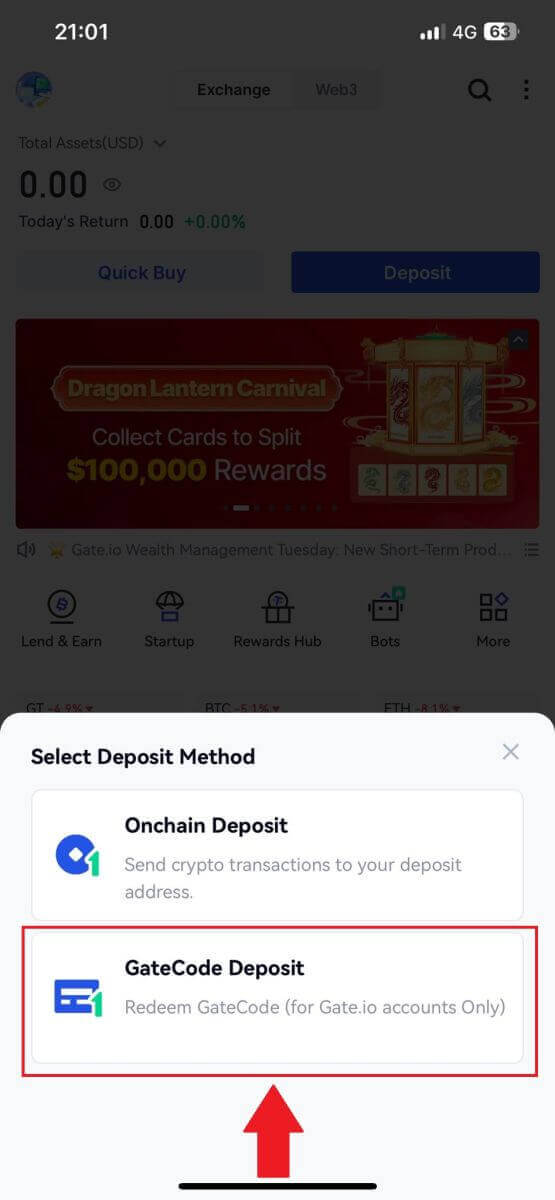
3. "GateCode-talletus" -sivulla voit skannata tallennetun QR-koodin kuvan tai liittää kopioidun GateCode-koodin tähän talletusta varten. Tarkista tiedot ennen kuin napsautat [Vahvista].
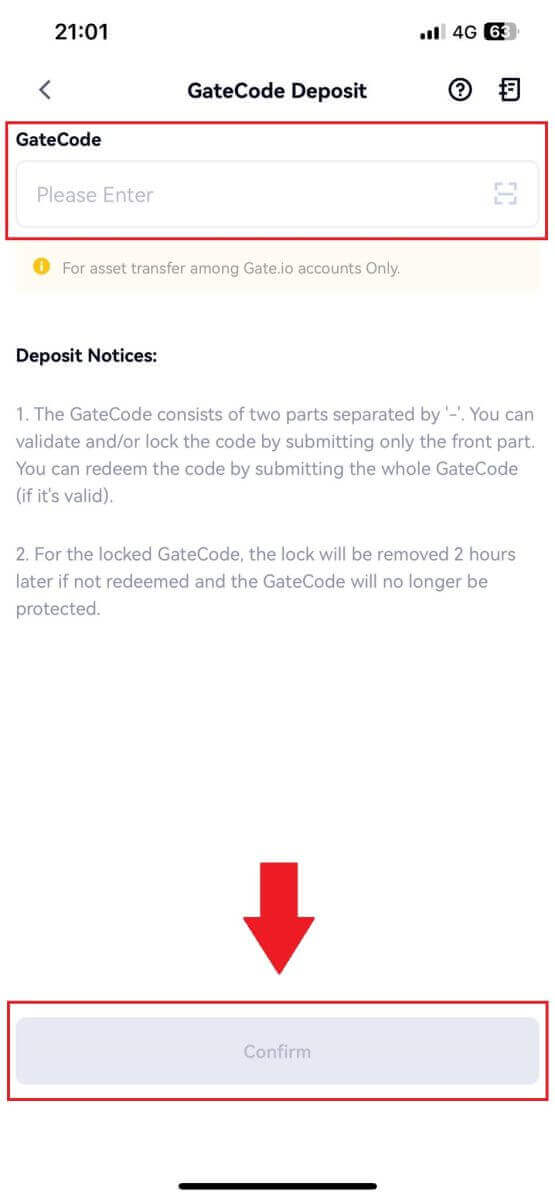
4. Sitten näet talletustiedot alla olevan kuvan mukaisesti. Voit palata edelliselle sivulle tai tallettaa uudelleen.
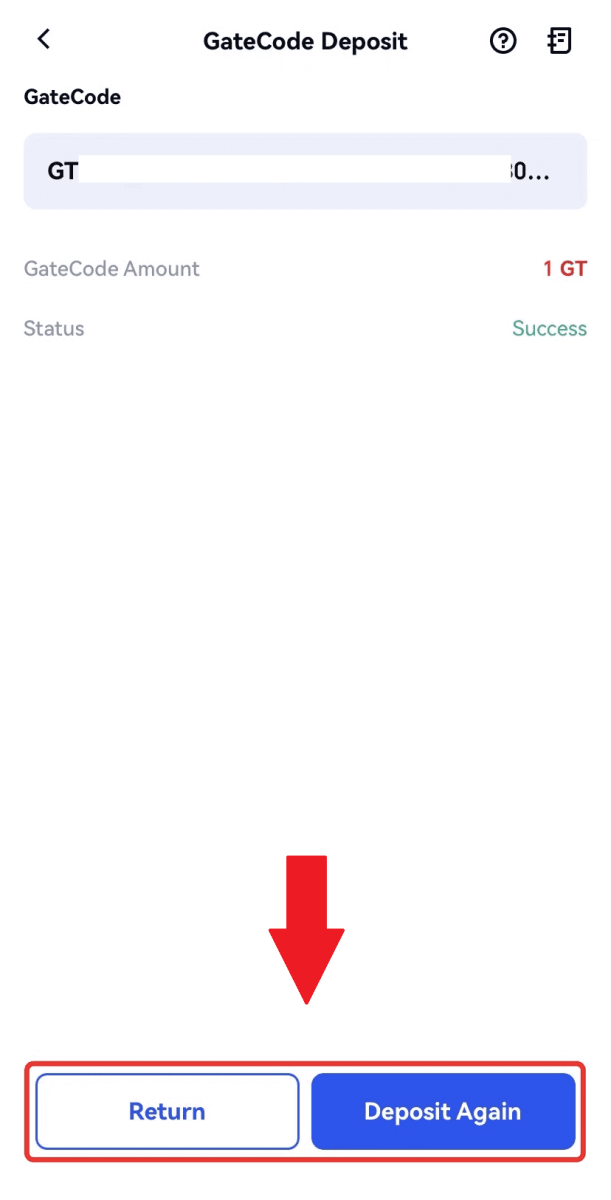
Kuinka käydä kauppaa salauksella Gate.io:ssa
Kuinka käydä kauppaa Spotilla Gate.io-sivustolla (verkkosivusto)
Vaihe 1: Kirjaudu sisään Gate.io-tilillesi, napsauta [Trade] ja valitse [Spot].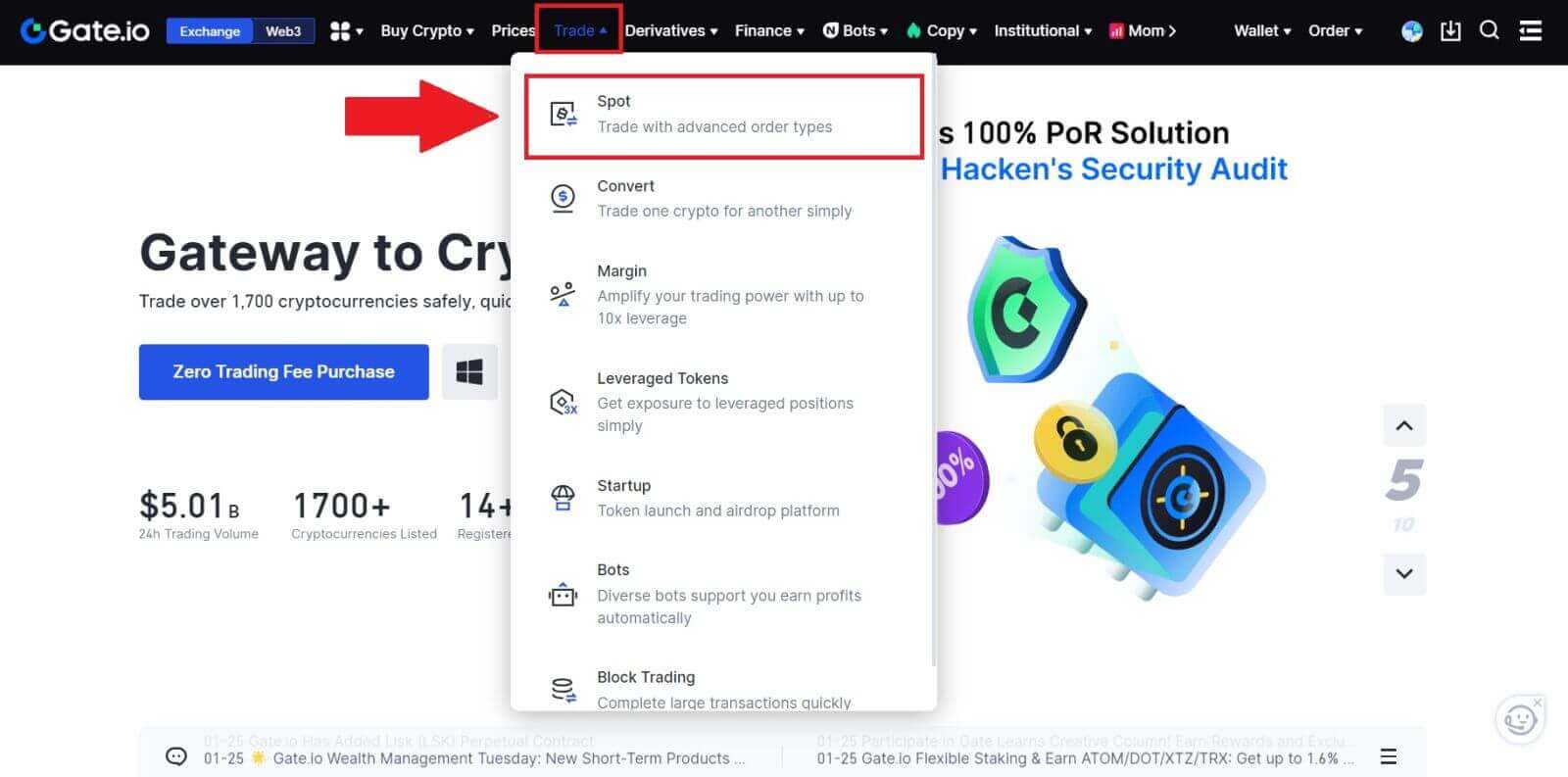
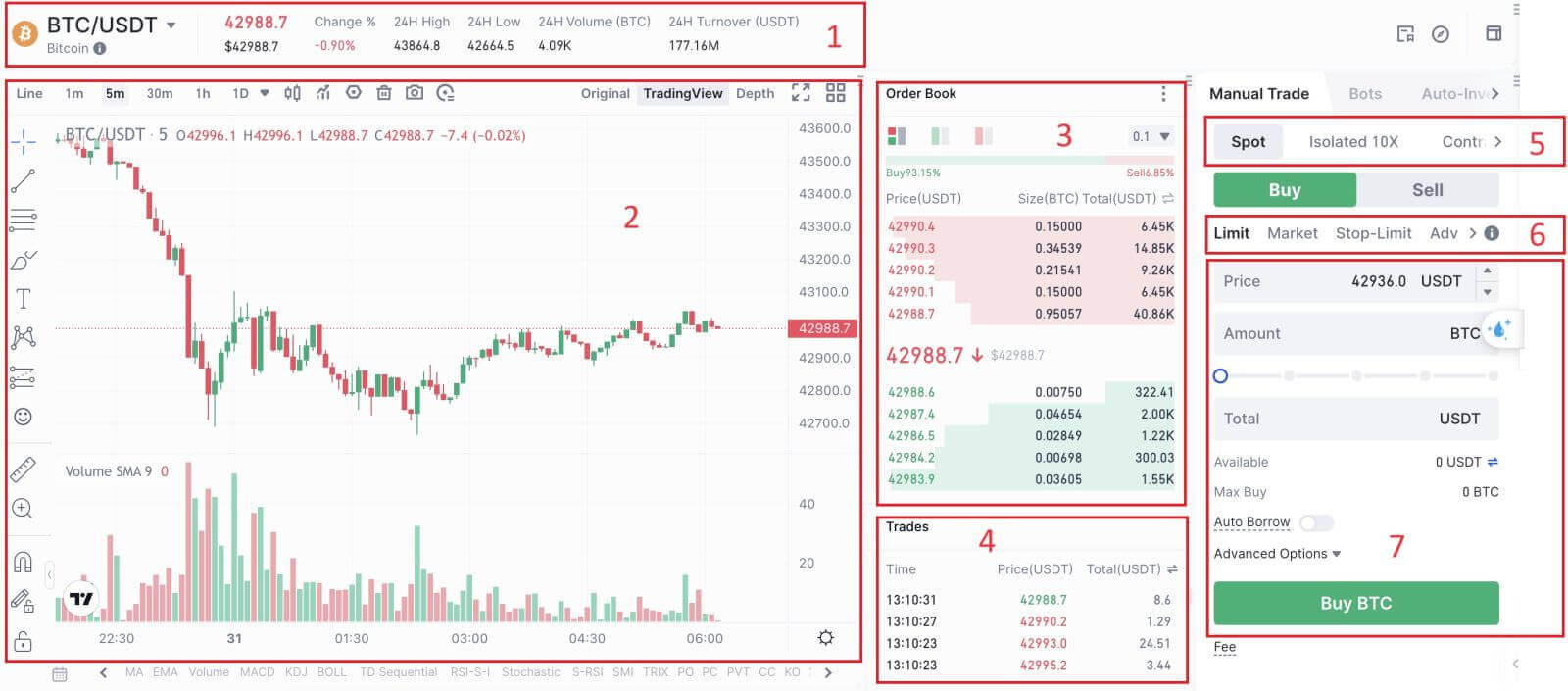

- Markkinahinta Kauppaparin kaupankäyntivolyymi 24 tunnissa.
- Kynttilänjalkakaavio ja tekniset indikaattorit.
- Kysy (Myy tilaukset) -kirja / Tarjoukset (Ostotilaukset) -kirja.
- Markkinoiden viimeisin suoritettu kauppa.
- Kaupan tyyppi.
- Tilausten tyyppi.
- Osta / myy kryptovaluutta.
- Rajatilauksesi / Stop-limit tilauksesi / Tilaushistoria.
Vaihe 3: Osta krypto.
Katsotaanpa BTC:n ostamista.
Siirry osto-osioon (7) ostaaksesi BTC ja täytä tilauksesi hinta ja summa. Napsauta [Osta BTC] suorittaaksesi tapahtuman loppuun. 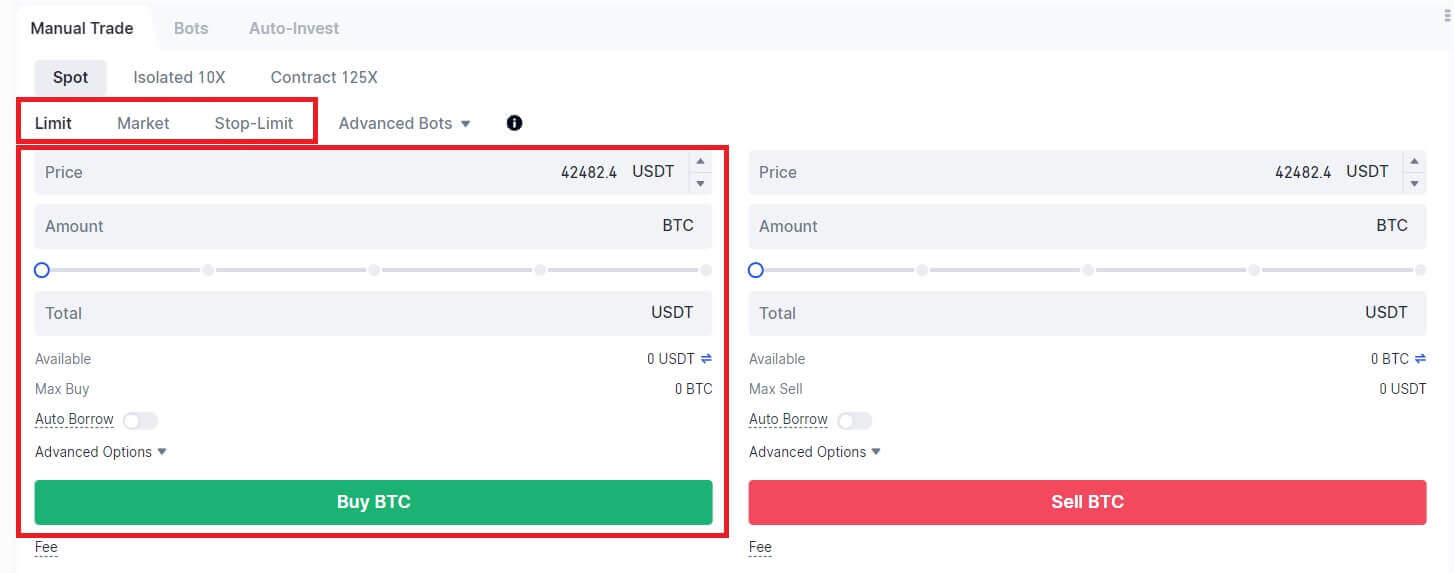
Huomautus:
- Oletustoimeksiantotyyppi on rajatoimeksianto. Voit käyttää markkinatilausta, jos haluat tilauksen täytettävän mahdollisimman pian.
- Summan alla oleva prosenttipalkki viittaa siihen, kuinka suuri prosenttiosuus USDT-varallisuudestasi käytetään BTC:n ostamiseen.
Vaihe 4: Myy krypto
Jos haluat myydä BTC:si nopeasti, harkitse [Market] -tilauksen vaihtamista. Syötä myyntimääräksi 0,1 suorittaaksesi tapahtuman välittömästi.
Esimerkiksi, jos BTC:n nykyinen markkinahinta on 63 000 USDT, [Market] -toimeksiannon toteuttaminen johtaa 6 300 USDT:n (ilman provisiota) hyvitykseen Spot-tilillesi välittömästi. 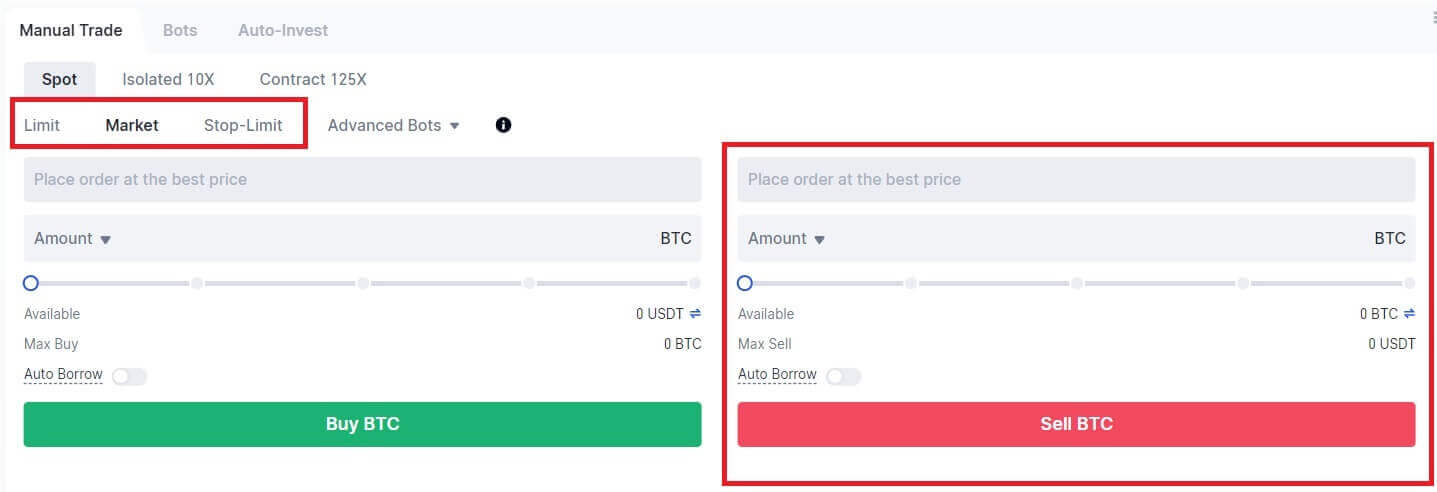
Kuinka käydä kauppaa Spotilla Gate.iossa (sovellus)
1. Avaa Gate.io-sovellus, napauta ensimmäisellä sivulla [Trade].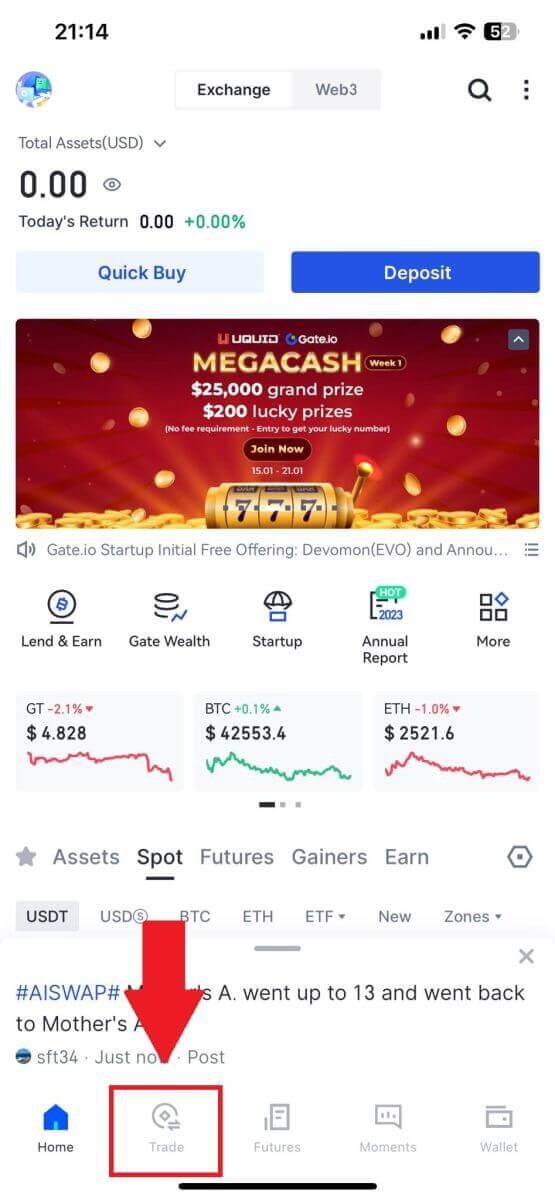
2. Tässä on kaupankäyntisivun käyttöliittymä.

- Markkina- ja kauppaparit.
- Reaaliaikainen markkinoiden kynttilänjalkakaavio, tuetut kryptovaluutan kauppaparit, "Osta krypto" -osio.
- Myy/osta tilauskirja.
- Osta/myy kryptovaluutta.
- Avoimet tilaukset.
3 .Esimerkkinä teemme "Limit order" -kaupan ostaaksemme BTC:n.
Syötä kaupankäyntirajapinnan tilausosio, katso hinta osto-/myyntitilausosiossa ja kirjoita sopiva BTC-ostohinta ja määrä tai kauppasumma. Viimeistele tilaus
napsauttamalla [Buy BTC] . (Sama myyntitilaukseen)
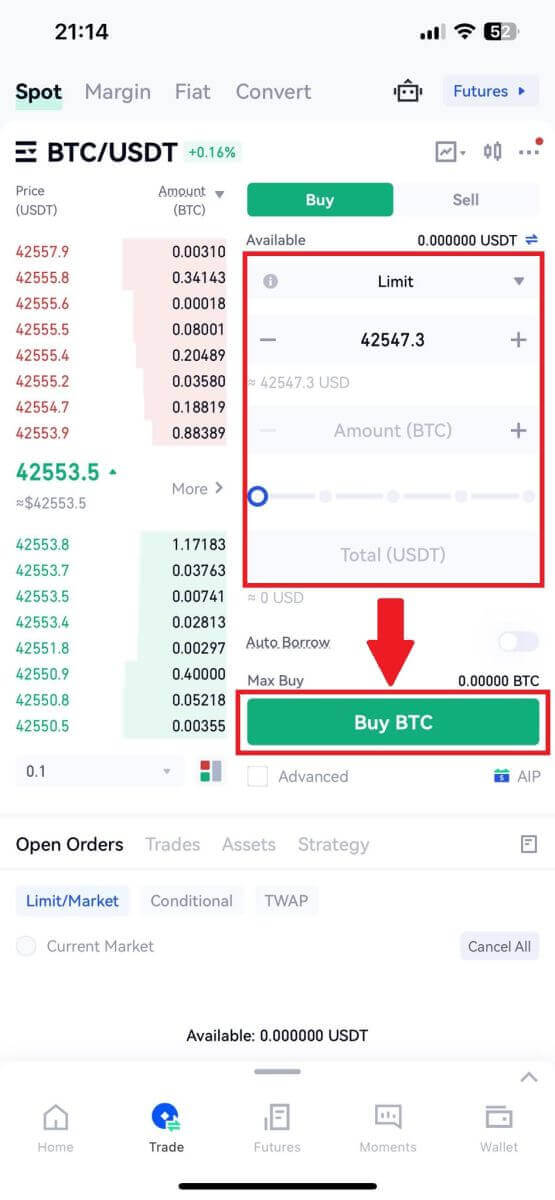
Mikä on Stop-Limit-toiminto ja kuinka sitä käytetään
Mikä on stop-limit order?
Stop-limit-toimeksianto on raja-toimeksianto, jolla on rajahinta ja stop-hinta. Kun stop-hinta saavutetaan, rajatoimeksianto asetetaan tilauskirjaan. Kun rajahinta on saavutettu, rajatoimeksianto toteutetaan.
- Pysäytyshinta: Kun omaisuuden hinta saavuttaa stop-hinnan, stop-limit-toimeksianto suoritetaan omaisuuden ostamiseksi tai myymiseksi rajahintaan tai sitä paremmalla.
- Rajahinta: Valittu (tai mahdollisesti parempi) hinta, jolla stop-limit-toimeksianto toteutetaan.
Voit asettaa stop-hinnan ja rajahinnan samaan hintaan. On kuitenkin suositeltavaa, että myyntitoimeksiantojen stop-hinta on hieman korkeampi kuin rajahinta. Tämä hintaero mahdollistaa turvavälin hintoihin tilauksen käynnistysajan ja sen toteutumisen välillä. Voit asettaa ostotilausten stop-hinnan hieman rajahintaa alemmaksi. Tämä vähentää myös riskiä, että tilaustasi ei täytetä.
Huomaa, että kun markkinahinta saavuttaa rajahintasi, toimeksiantosi toteutetaan rajatoimeksiannona. Jos asetat stop-loss-rajan liian korkeaksi tai takeprofit-rajan liian alhaiseksi, tilaustasi ei ehkä koskaan täytetä, koska markkinahinta ei voi saavuttaa asettamasi rajahintaa.
Kuinka luoda stop-limit order
Miten stop-limit order toimii?
Nykyinen hinta on 2 400 (A). Voit asettaa stop-hinnan nykyisen hinnan yläpuolelle, kuten 3 000 (B), tai nykyisen hinnan alapuolelle, kuten 1 500 (C). Kun hinta nousee 3 000:aan (B) tai laskee 1 500:aan (C), stop-limit order käynnistyy ja rajatoimeksianto asetetaan automaattisesti tilauskirjaan.
Huomautus
Rajahinta voidaan asettaa stop-hinnan ylä- tai alapuolelle sekä osto- että myyntitoimeksiannoille. Esimerkiksi stop-hinta B voidaan sijoittaa alemman rajahinnan B1 tai korkeamman rajahinnan B2 kanssa.
Rajatoimeksianto on virheellinen ennen stop-hinnan laukaisua, mukaan lukien kun rajahinta saavutetaan ennen stop-hintaa.
Kun pysäytyshinta saavutetaan, se osoittaa vain, että rajatoimeksianto on aktivoitu ja se lähetetään tilauskirjaan, sen sijaan, että rajatoimeksianto täytettäisiin välittömästi. Rajoitustoimeksianto toteutetaan omien sääntöjensä mukaisesti.
Kuinka tehdä stop-limit -tilaus Gate.iossa?
1. Kirjaudu sisään Gate.io-tilillesi, napsauta [Trade] ja valitse [Spot]. 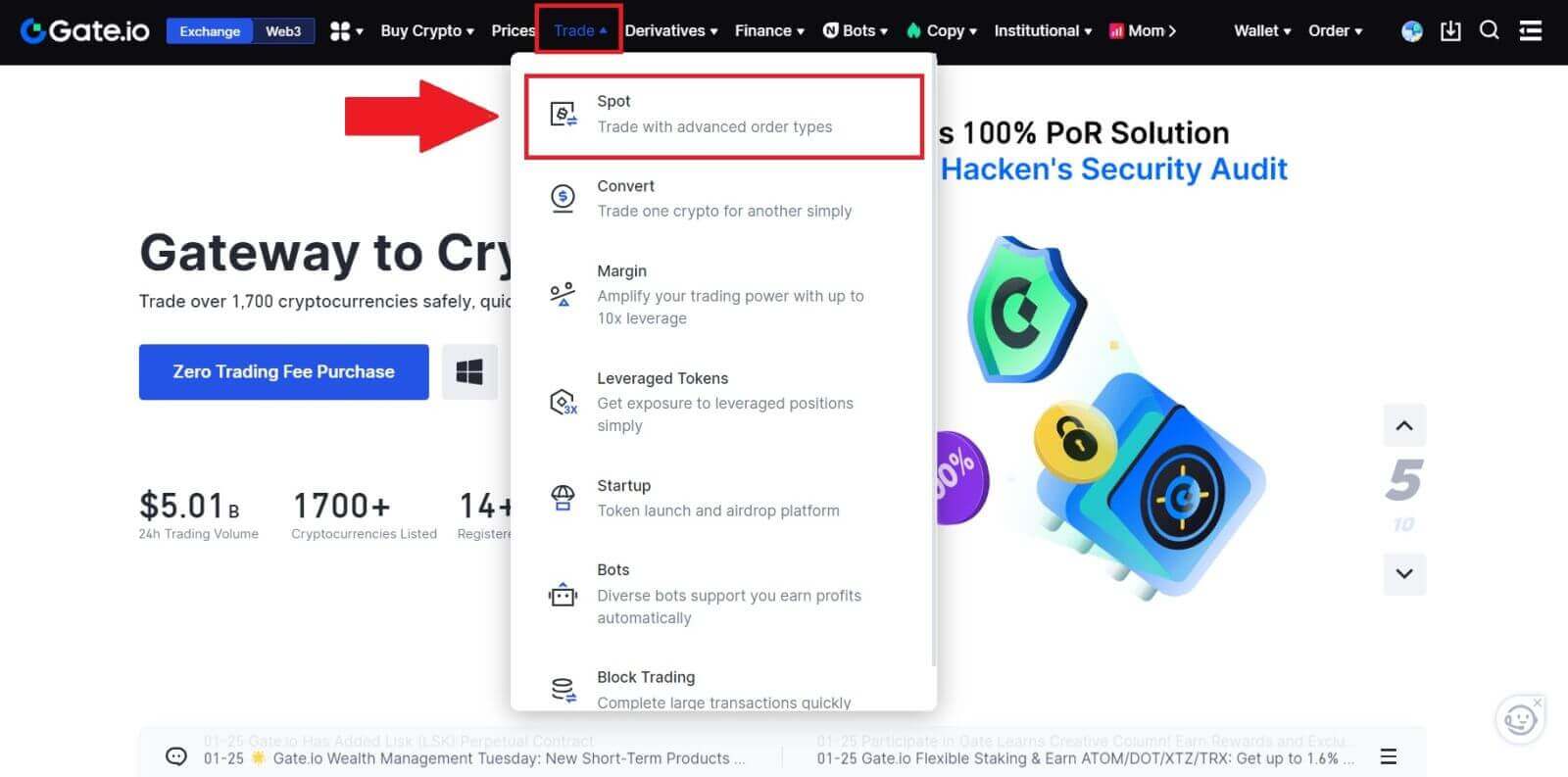
2. Valitse [Stop-limit] , kirjoita lopetushinta, rajahinta ja krypton määrä, jonka haluat ostaa.
Napsauta [Osta BTC] vahvistaaksesi tapahtuman tiedot. 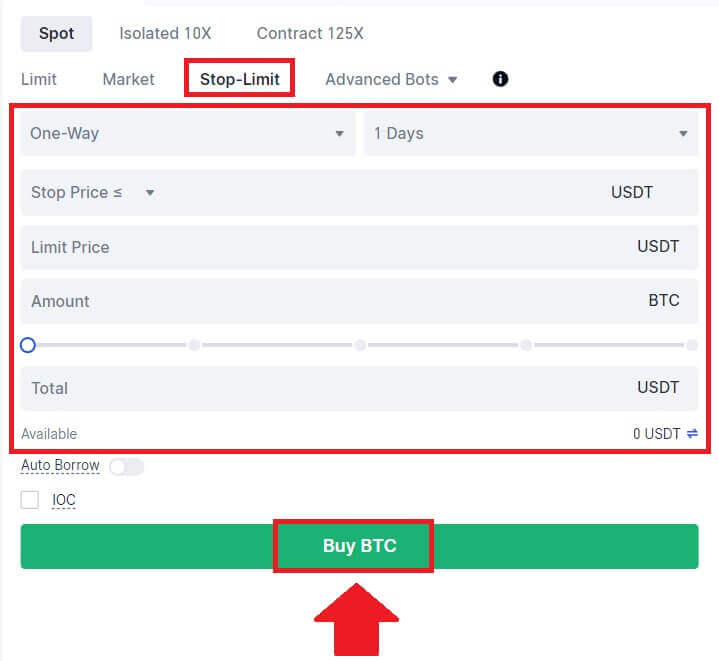
Miten näen stop-limit -tilaukseni?
Kun olet lähettänyt tilaukset, voit tarkastella ja muokata stop-limit-tilauksiasi kohdassa [Avoimet tilaukset].  Jos haluat tarkastella suoritettuja tai peruutettuja tilauksia, siirry [ Tilaushistoria ] -välilehteen.
Jos haluat tarkastella suoritettuja tai peruutettuja tilauksia, siirry [ Tilaushistoria ] -välilehteen.
Kotiuttaminen osoitteessa Gate.io
Kuinka myydä kryptoa pankkisiirrolla Gate.io:ssa
Myy kryptoa pankkisiirrolla osoitteessa Gate.io (verkkosivusto)
1. Kirjaudu sisään Gate.io-verkkosivustollesi, napsauta [Buy Crypto] ja valitse [Pankkisiirto].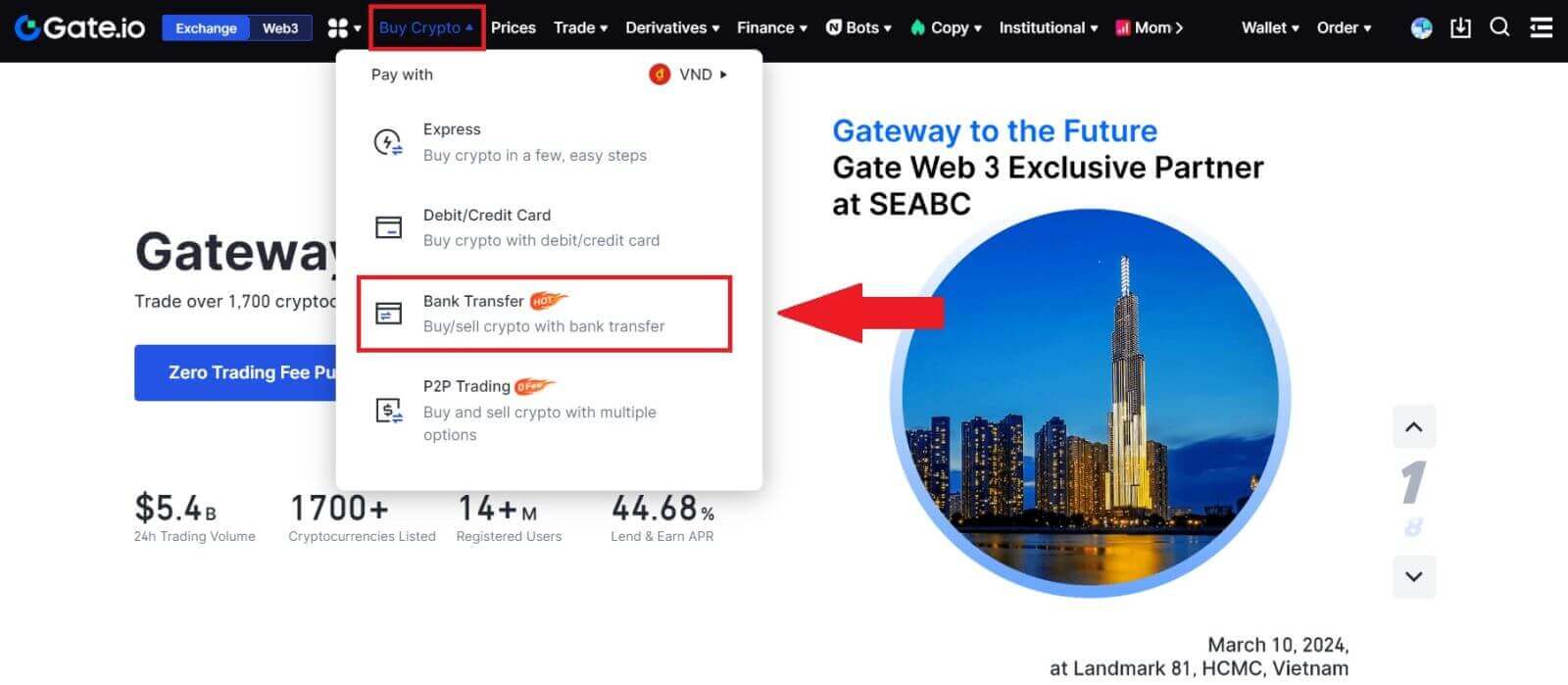
2. Jatka valitsemalla [Sell] .
Valitse kryptovaluutta ja määrä, jonka haluat myydä, ja valitse fiat-valuutta, jonka haluat vastaanottaa. Sitten voit valita maksukanavan arvioidun yksikköhinnan mukaan.
Huomautus:
Jotta krypto voidaan myydä onnistuneesti, sinun on ensin muutettava kryptosi USDT:ksi. Jos et saa tätä myyntiä loppuun BTC:n tai muiden ei-USDT- kryptovaluutojesi muuntamisen jälkeen, muunnettu summa näkyy USDT:na Gate.io spot -lompakossasi. Toisaalta, jos aloitat myymällä USDT:tä, voit jatkaa suoraan ilman kryptomuunnosvaihetta.
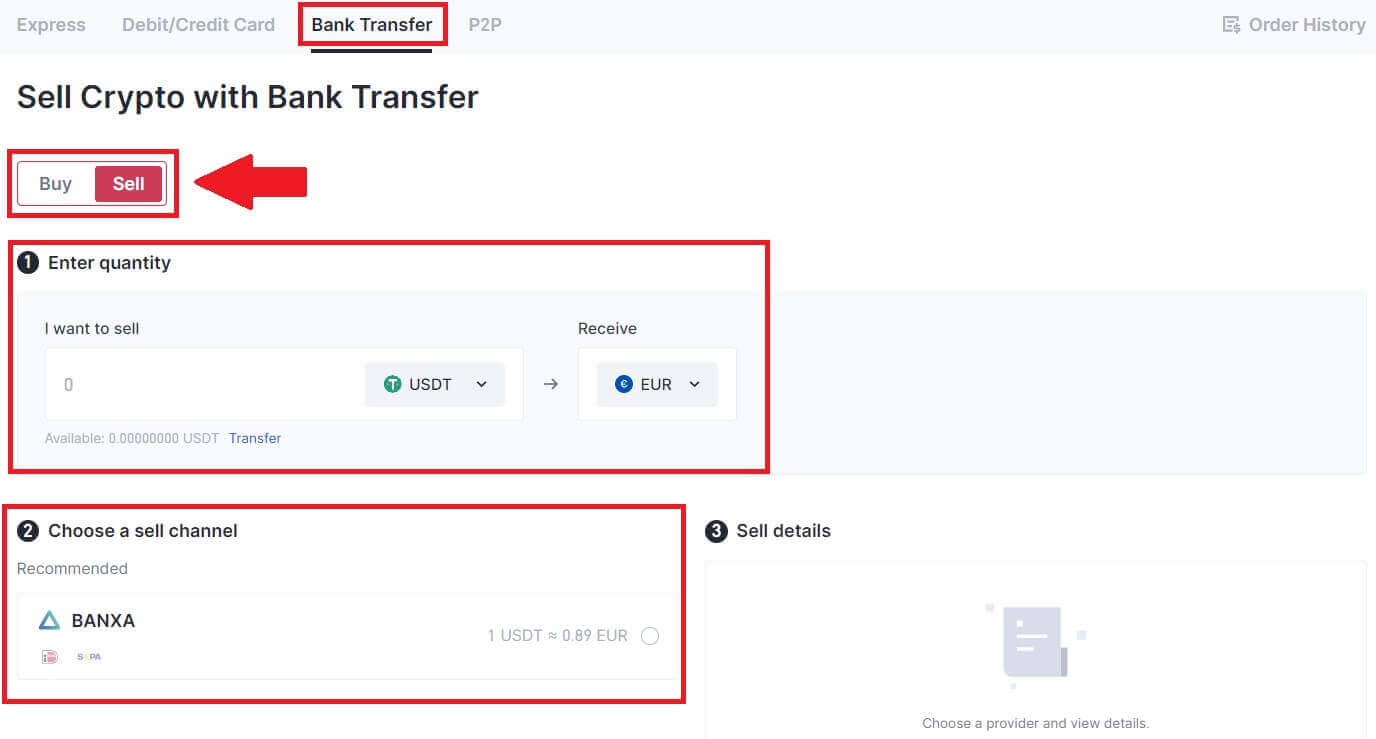
3. Tarkista myyntitietosi, lue vastuuvapauslauseke ennen kuin jatkat, valitse valintaruutu ja napsauta [Jatka].
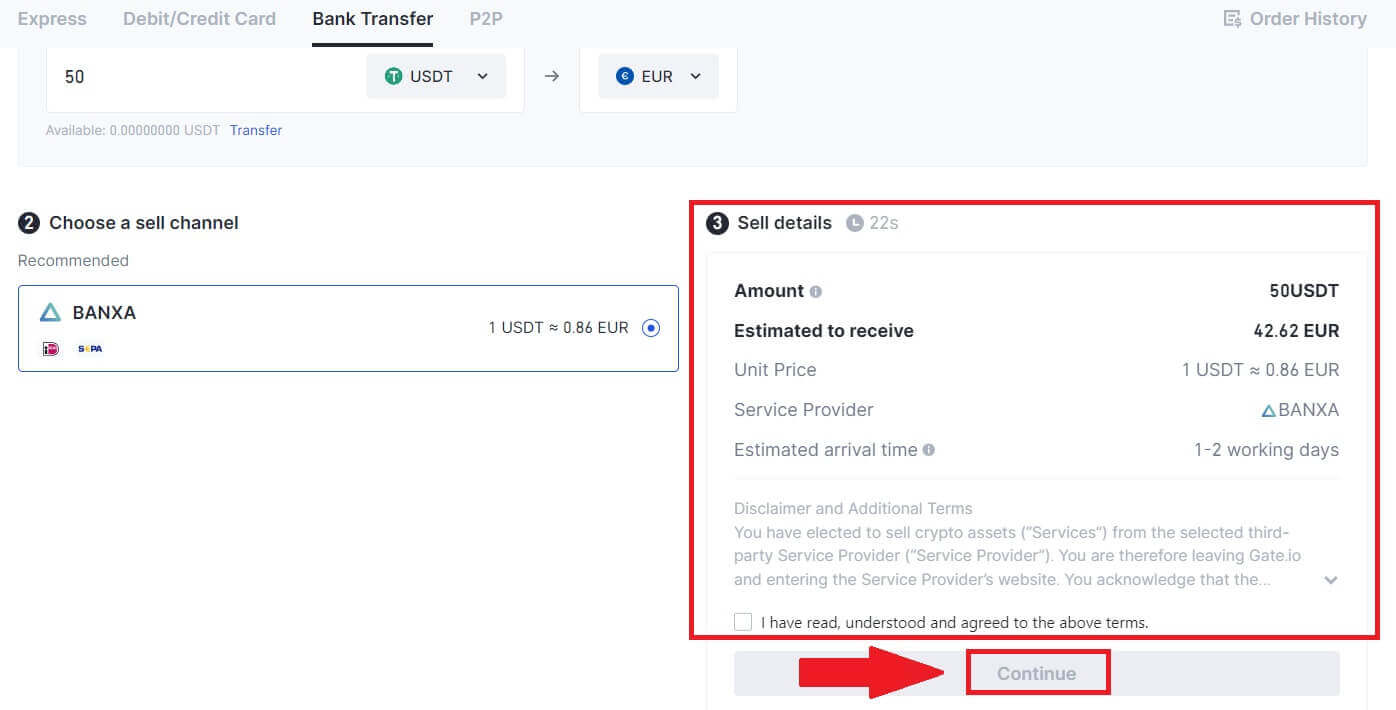
4. Lue Tärkeä huomautus ja napsauta [Seuraava] aloittaaksesi kryptosi muuntamisen USDT:ksi.
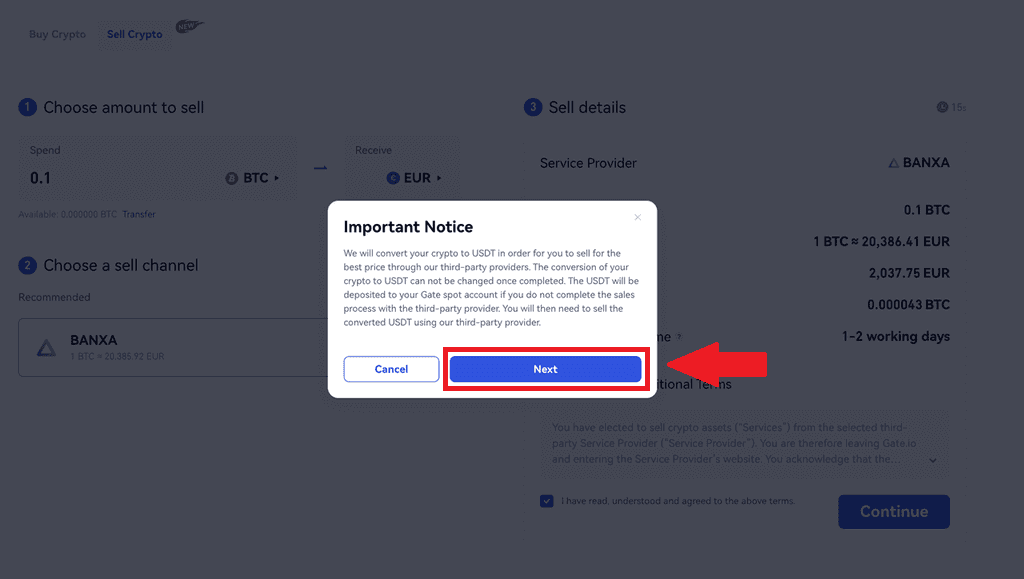
5. Jatka Kolmannen osapuolen sivulla viimeistelläksesi ostoksesi. Noudata ohjeita oikein.
Myy kryptoa pankkisiirrolla osoitteessa Gate.io (sovellus)
1. Avaa Gate.io-sovellus ja napauta [Quick Buy]. 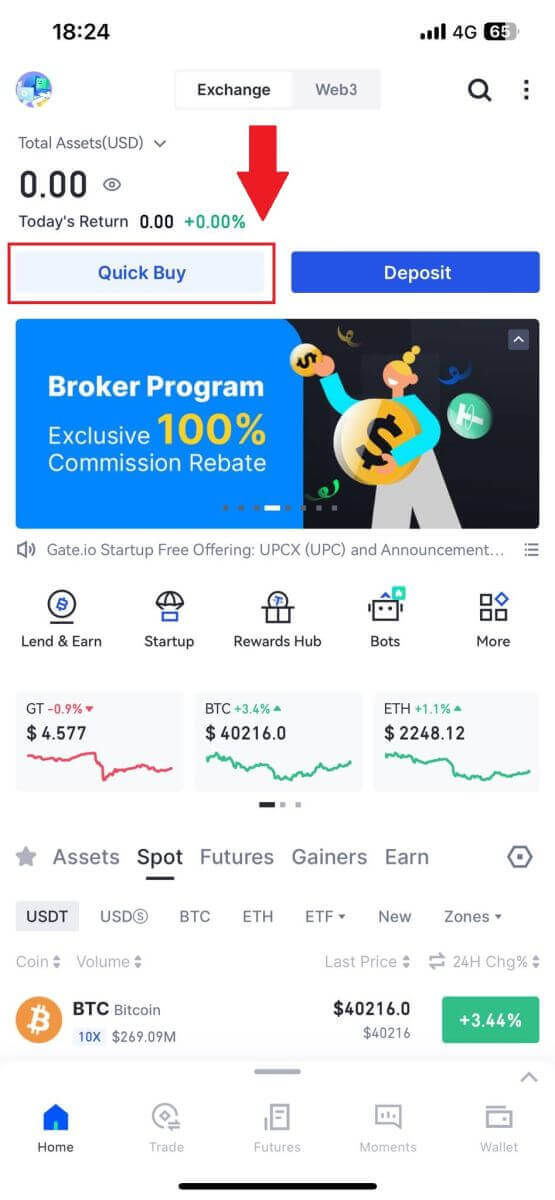
2. Napauta [Express] ja valitse [Pankkisiirto], jolloin sinut ohjataan P2P-kauppaalueelle. 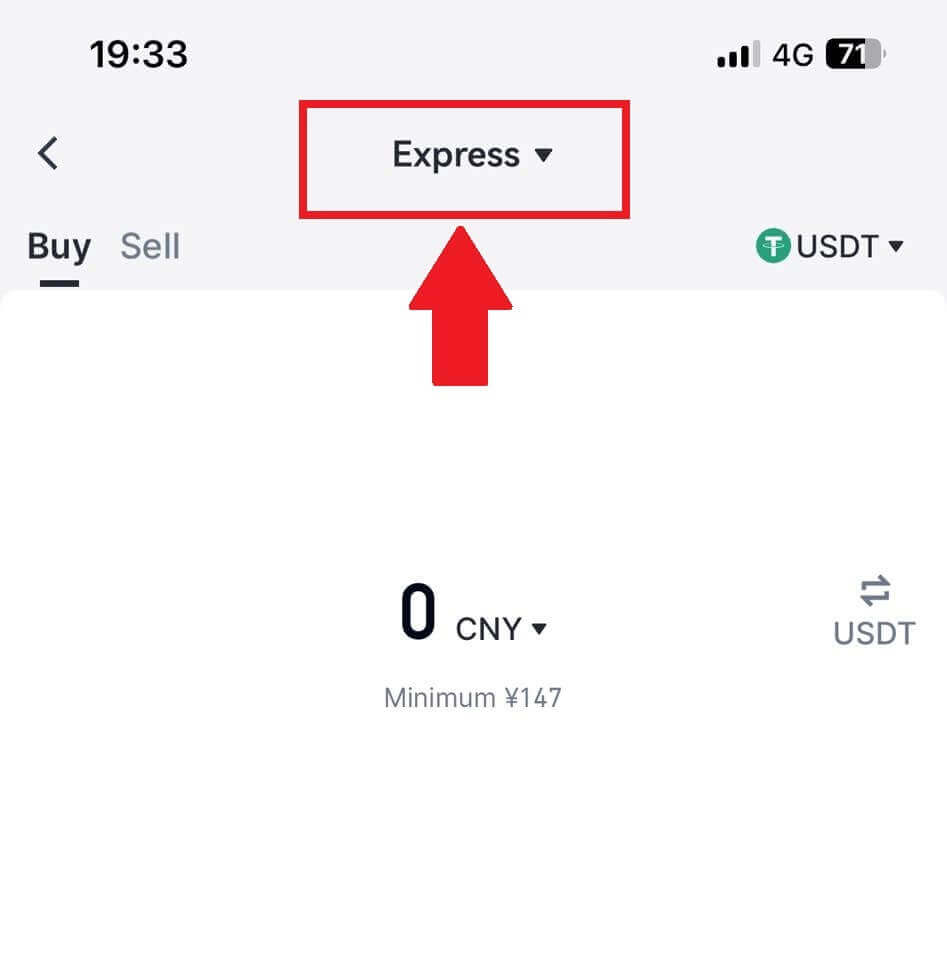
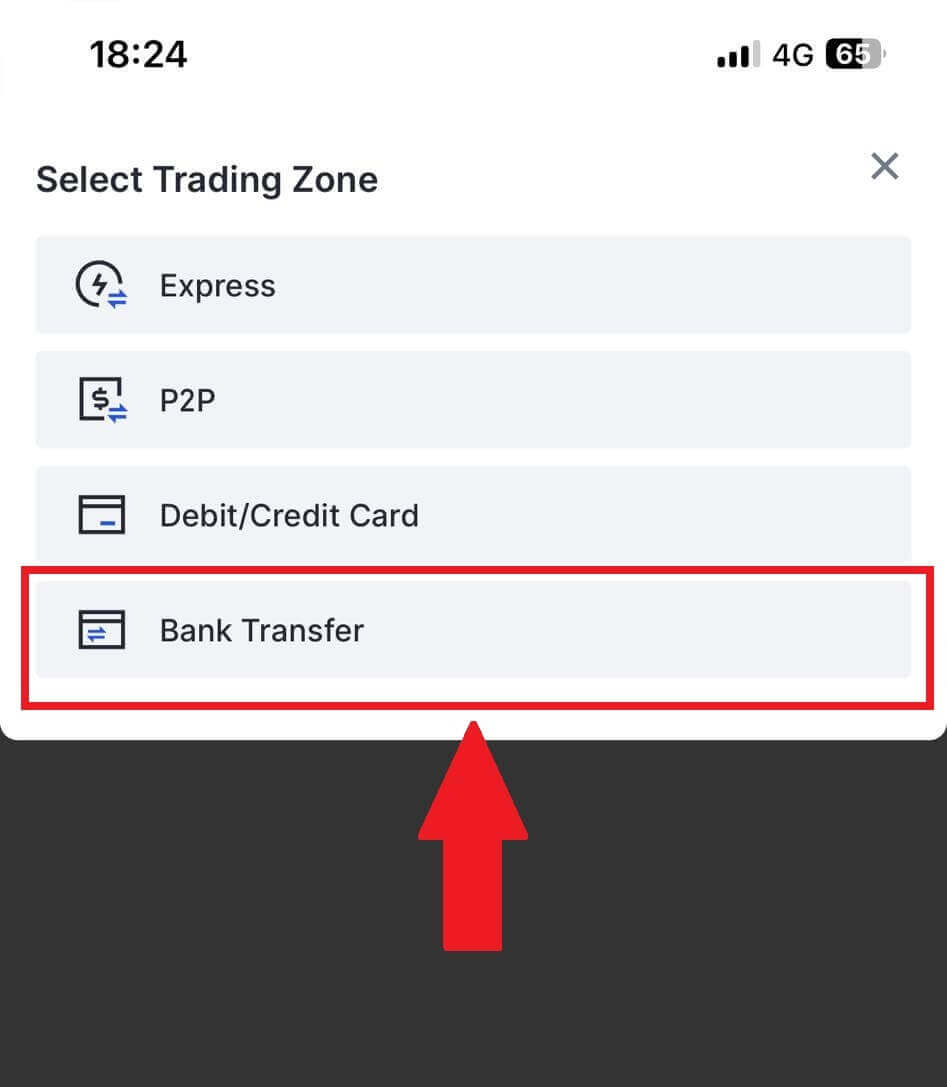
3. Jatka valitsemalla [Sell] .
Valitse kryptovaluutta ja määrä, jonka haluat myydä, ja valitse fiat-valuutta, jonka haluat vastaanottaa. Sitten voit valita maksukanavan arvioidun yksikköhinnan mukaan . 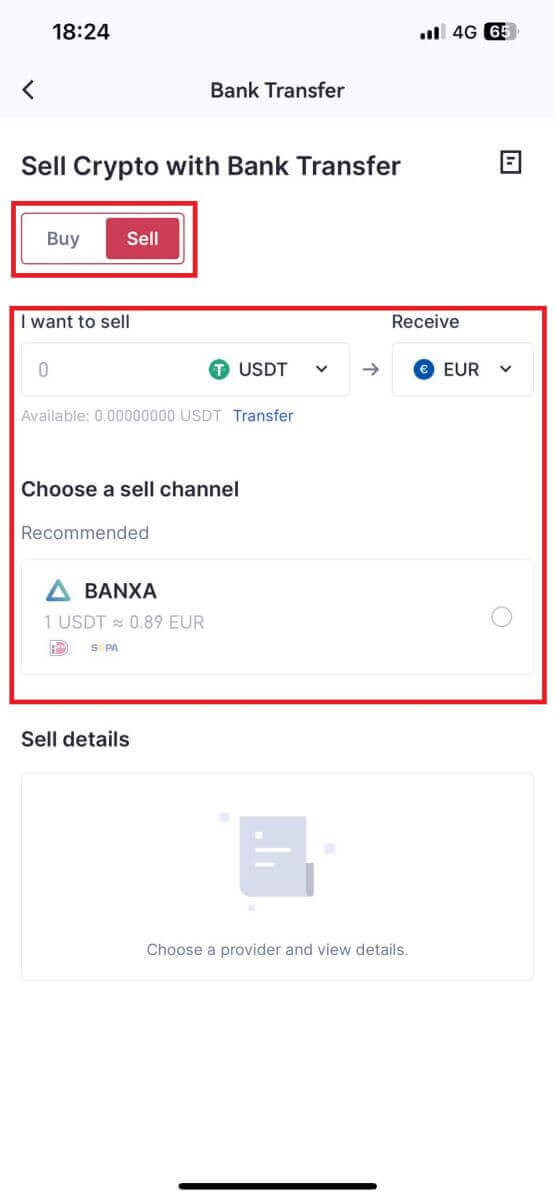
4. Tarkista myyntitietosi, lue vastuuvapauslauseke ennen kuin jatkat, valitse valintaruutu ja napsauta [Jatka].
5. Jatka Kolmannen osapuolen sivulla viimeistelläksesi ostoksesi. Noudata ohjeita oikein.
Kuinka myydä kryptoa P2P-kaupankäynnin kautta Gate.io:ssa
Myy Crypto P2P-kaupankäynnin kautta Gate.io-sivustolla (verkkosivusto).
1. Kirjaudu sisään Gate.io-verkkosivustollesi, napsauta [Buy Crypto] ja valitse [P2P-kauppa].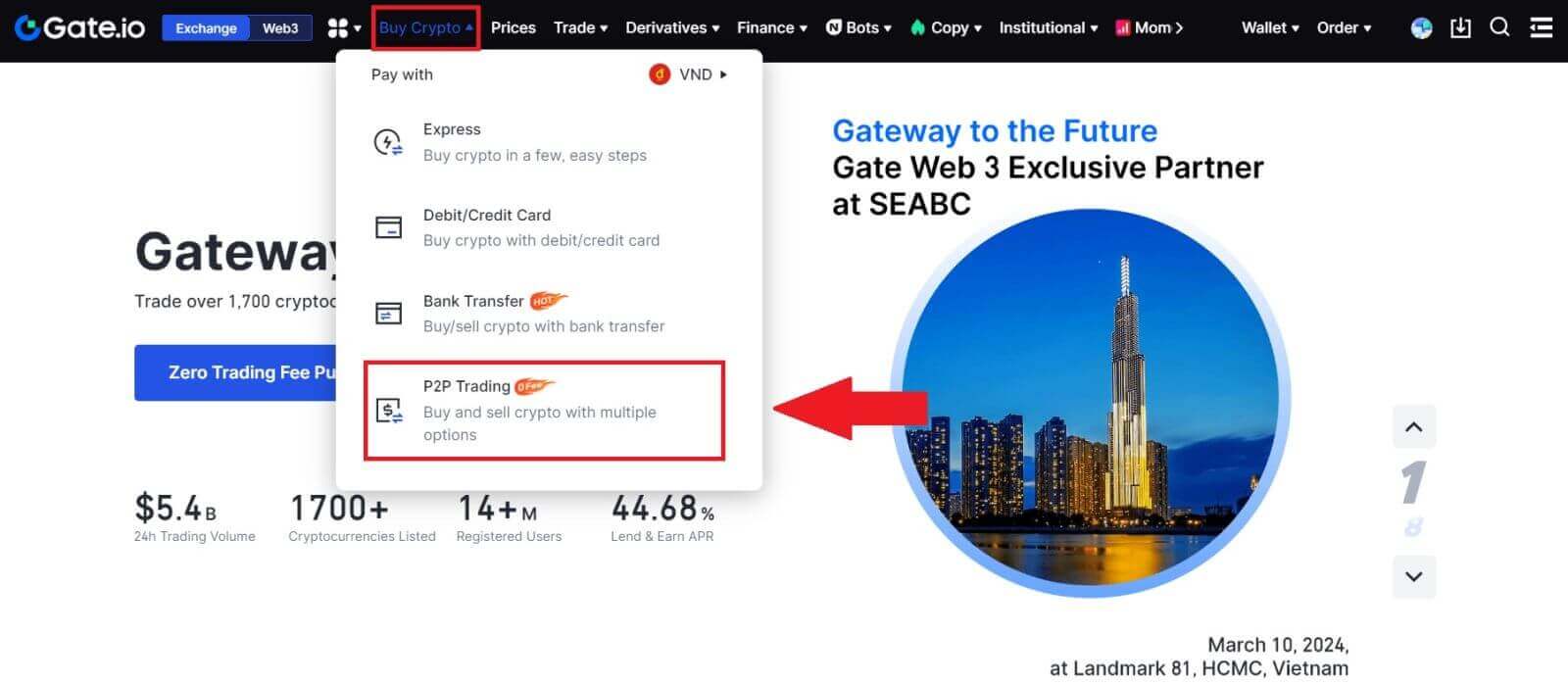
2. Napsauta tapahtumasivulla [Sell] ja valitse valuutta, jonka haluat myydä (USDT näkyy esimerkkinä) ja napsauta [Sell USDT].
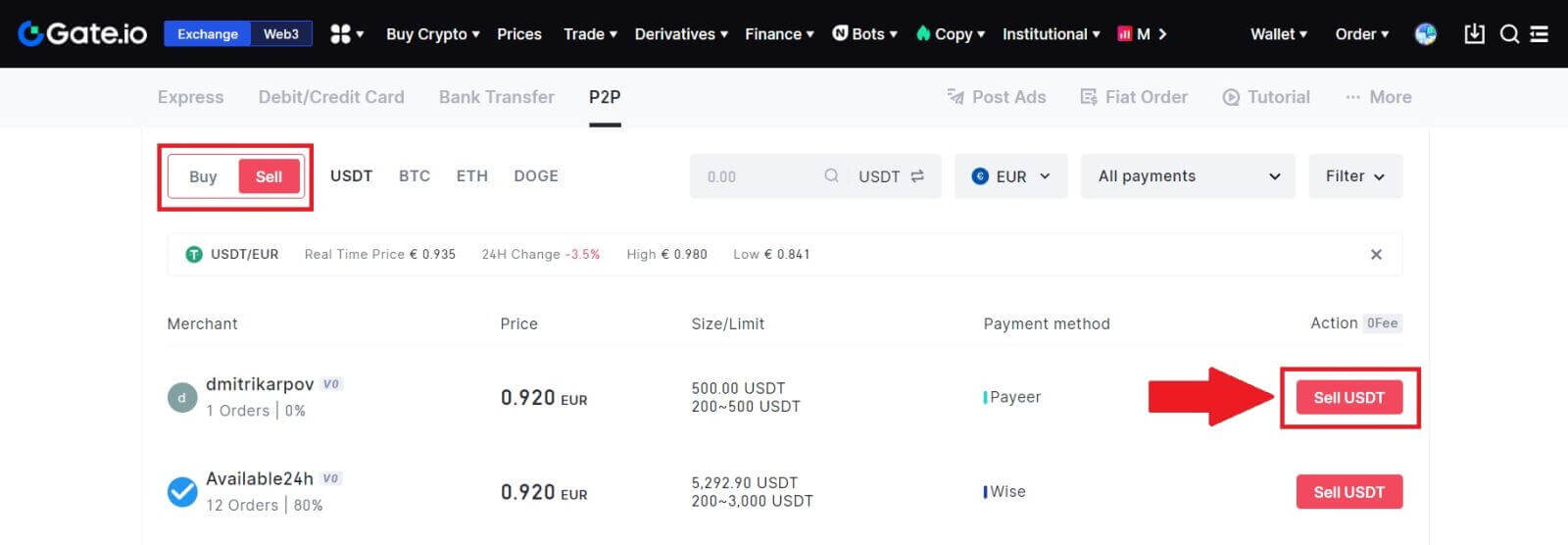
3. Syötä määrä (fiat-valuutassasi) tai määrä (kryptoina), jonka haluat myydä.
Tarkista keräystapa ja napsauta [Myy USDT].
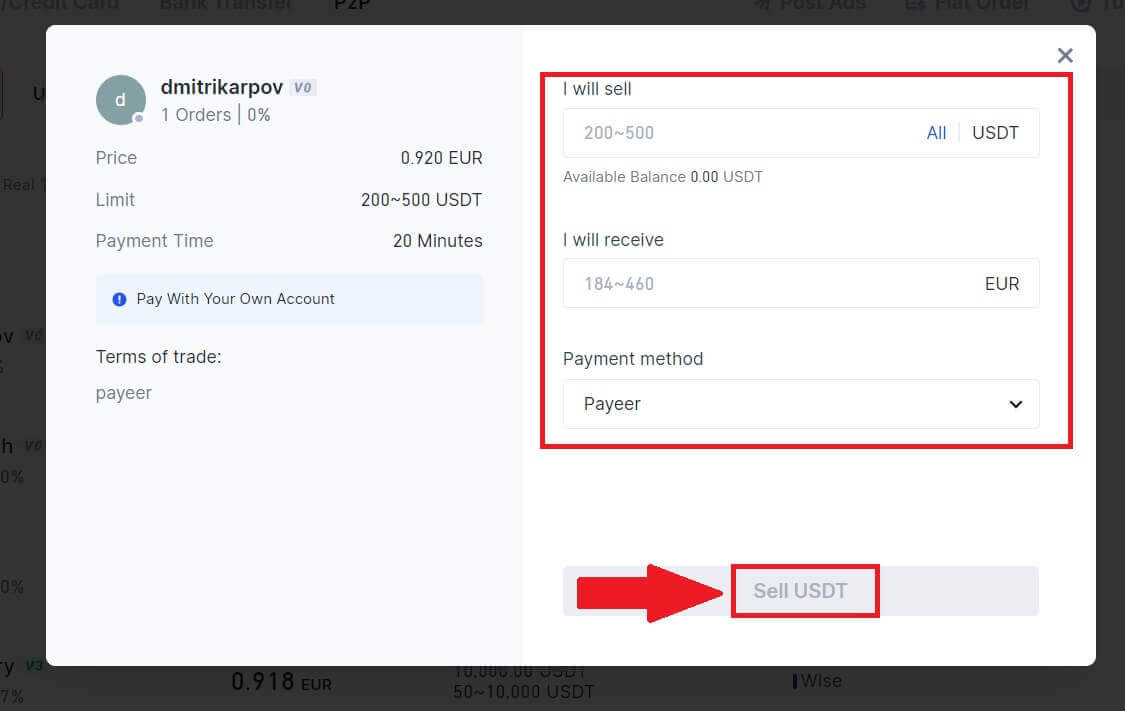
4. Tarkista kaikki tiedot ponnahdusikkunassa ja napsauta [Myy nyt]. Syötä sitten rahaston salasana.
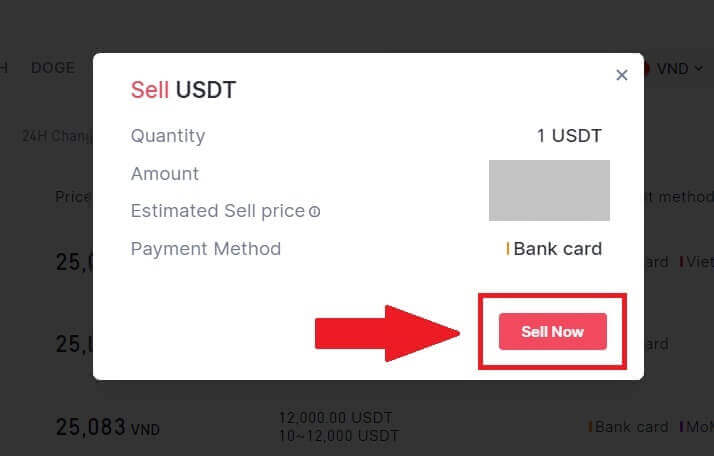
5. Maksa "Fiat-tilaus"-"Nykyinen tilaus" -sivulla näkyvä summa myyjälle. Kun olet suorittanut maksun, napsauta "Olen maksanut".
6. Kun tilaus on valmis, se löytyy kohdasta "Fiat Tilaus"-"Valmiit tilaukset".
Myy Crypto P2P-kaupankäynnin kautta Gate.io:ssa (sovellus).
1. Avaa Gate.io-sovellus ja napauta [Lisää] ja valitse [P2P Trade]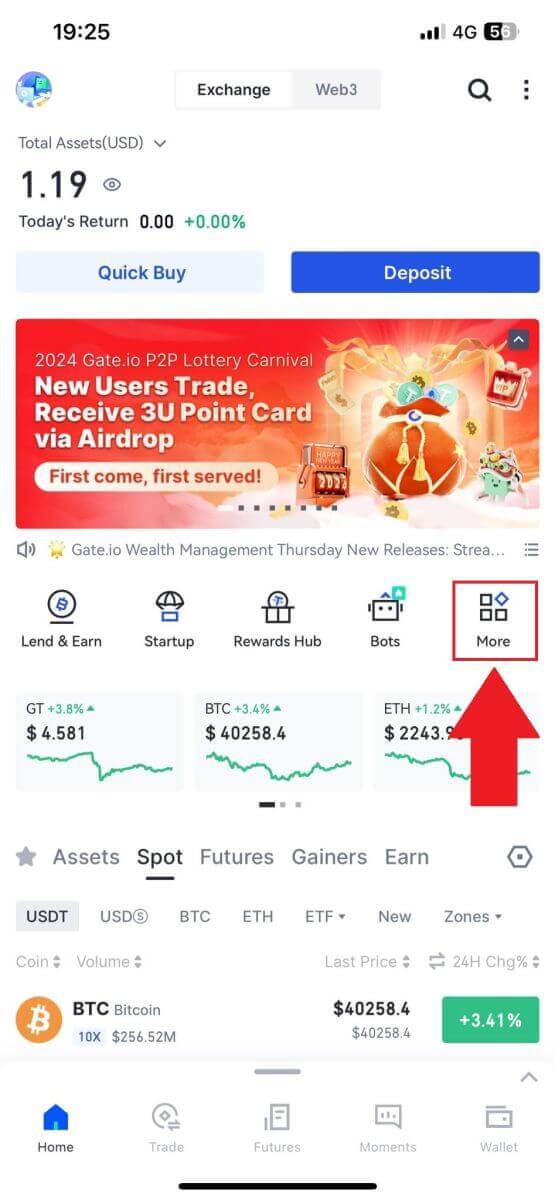
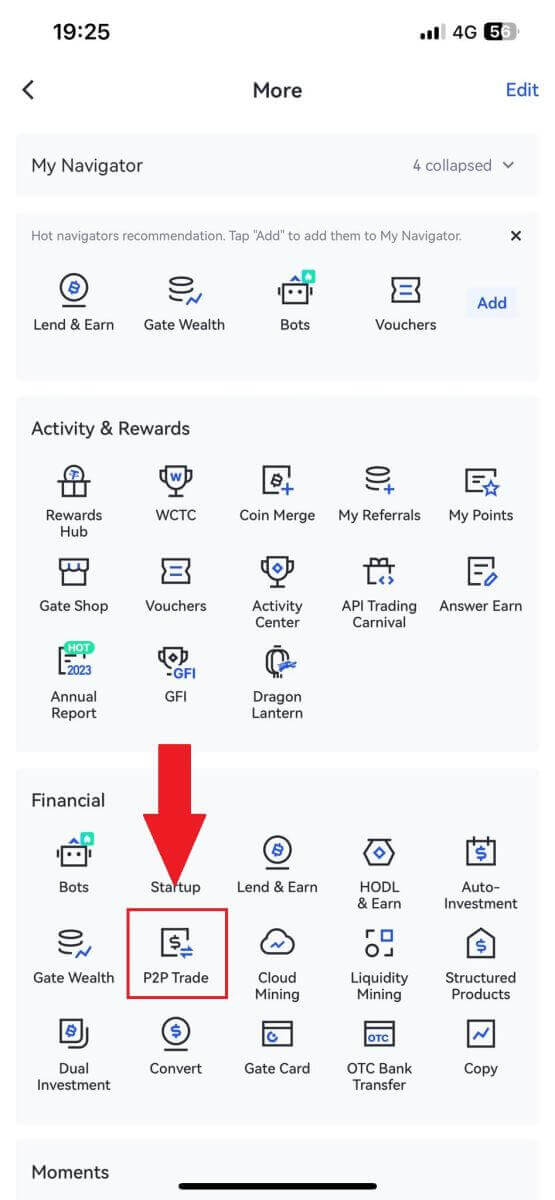
2. Napsauta tapahtumasivulla [Myy] ja valitse valuutta, jonka haluat myydä (USDT näkyy esimerkkinä) ja napsauta [Myydä].
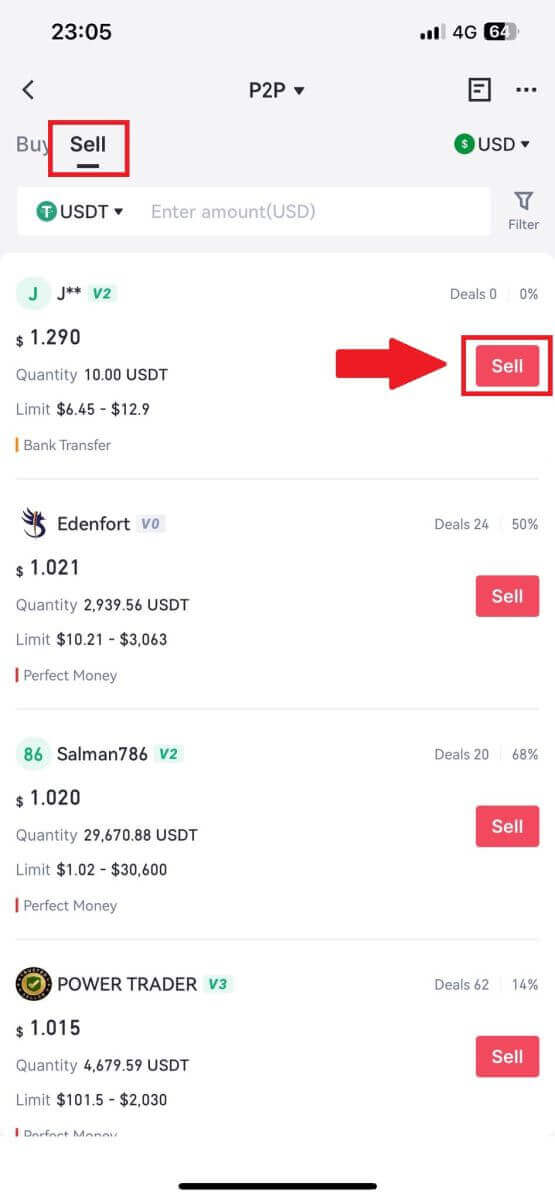
3. Syötä määrä (fiat-valuutassasi) tai määrä (kryptoina), jonka haluat myydä.
Tarkista keräystapa ja napsauta [Myy USDT].
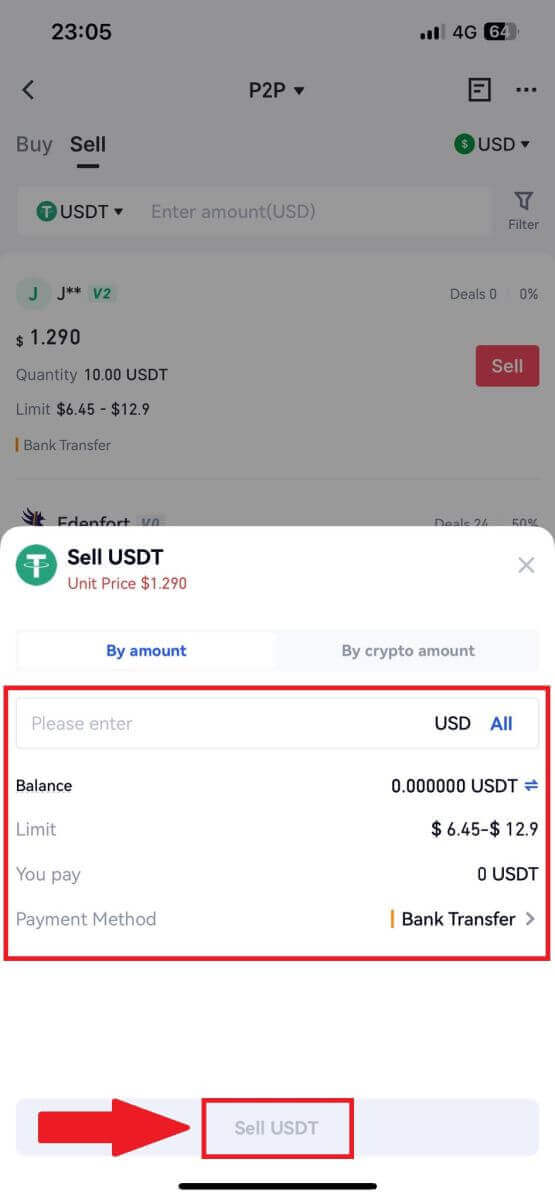
4. Kun tilaus täsmää, voit tarkistaa sen "Tilaus" -välilehdeltä - "Maksettu/maksamaton" -välilehdeltä tarkistaaksesi tiedot. Varmista, että maksu on vastaanotettu tarkistamalla pankkitilisi tai maksutapa. Kun olet vahvistanut, että kaikki tiedot (maksusumma, ostajan tiedot) ovat oikein, napsauta " Vahvista maksu vastaanotettu " -painiketta.
5. Kun tilaus on valmis, voit tarkastella tilaustietoja kohdassa "Tilaus" - "Valmis".
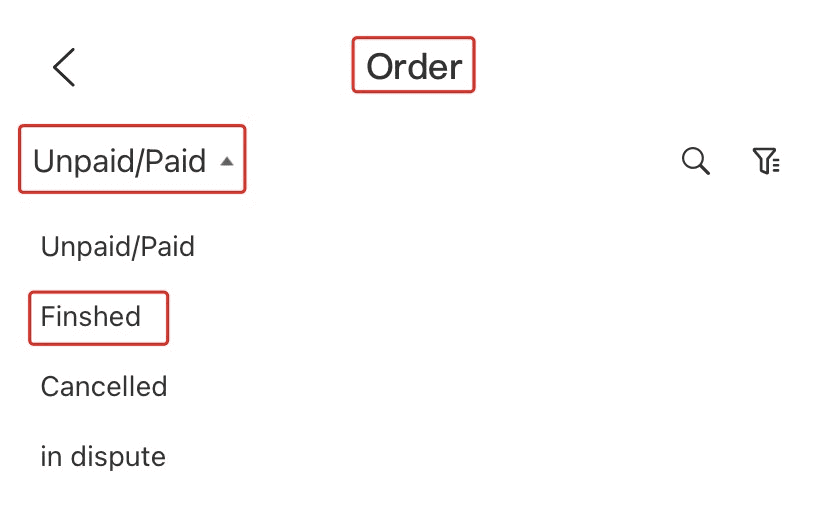
Kuinka nostaa krypto Gate.io:ssa
Nosta krypto Gate.io:n Onchain Drawn kautta (verkkosivusto)
1. Kirjaudu sisään Gate.io-verkkosivustollesi, napsauta [Wallet] ja valitse [Spot Account].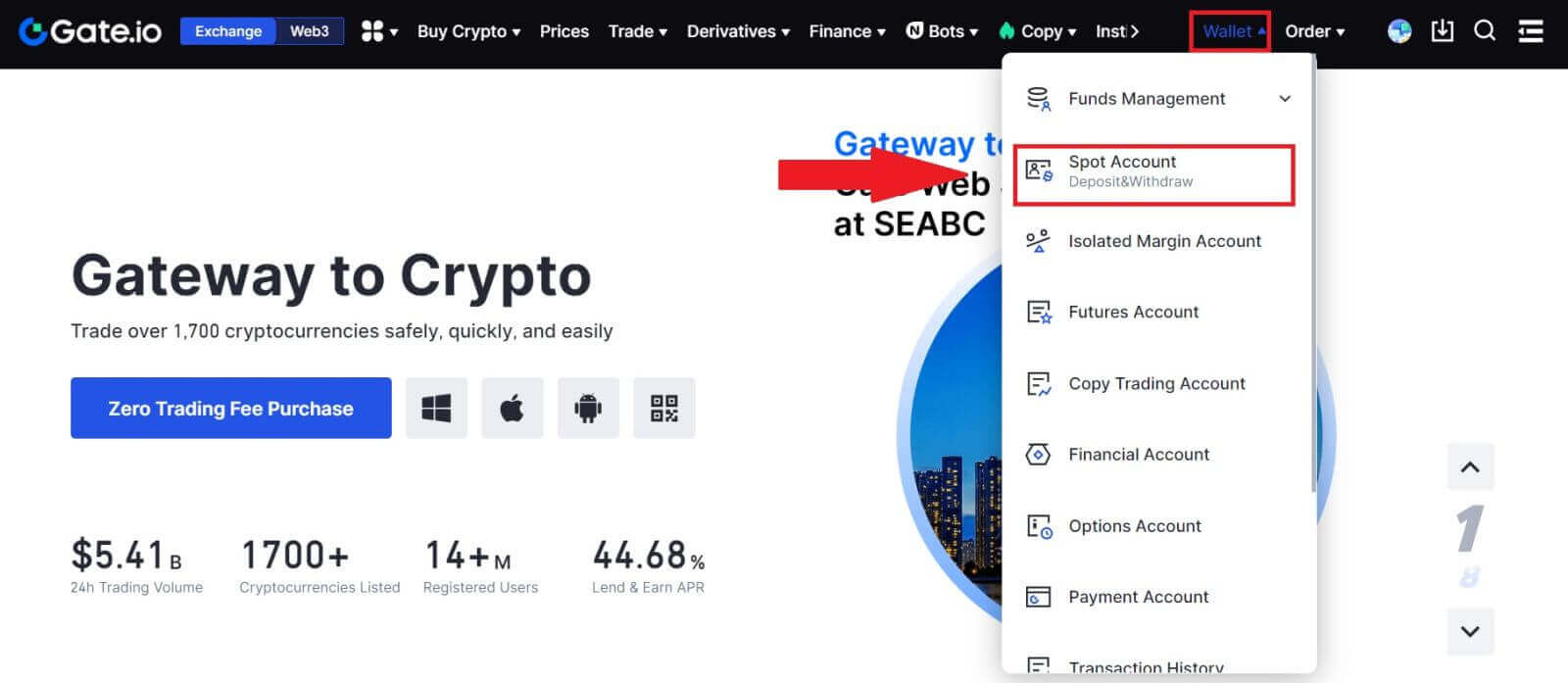
2. Napsauta [Poista].
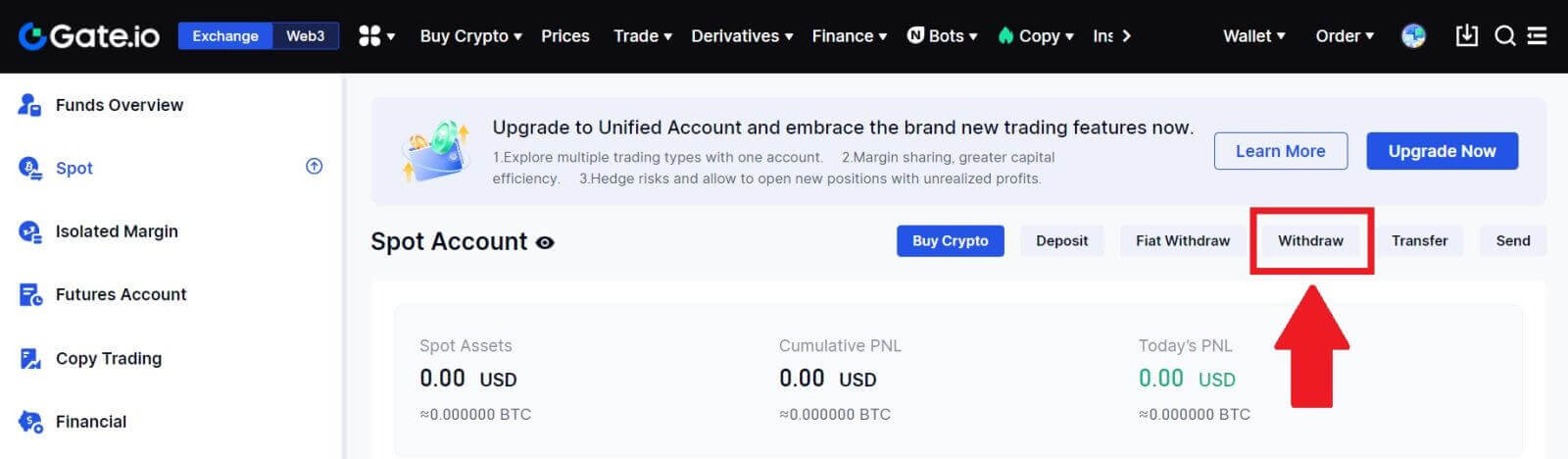
3. Napsauta [Onchain Drawal].Valitse [Kolikot]
-valikosta kolikko, jonka haluat nostaa . Valitse sitten omaisuudelle nostoketju, kirjoita osoite, jonka haluat nostaa, ja valitse verkko. 4. Syötä nostosumma. Napsauta sitten [Seuraava]. 5. Syötä lopuksi rahaston salasana ja Google-vahvistuskoodi ja vahvista nosto napsauttamalla [Vahvista] . 6. Kotiutuksen jälkeen voit tarkistaa täydellisen nostohistorian nostosivun alalaidasta.
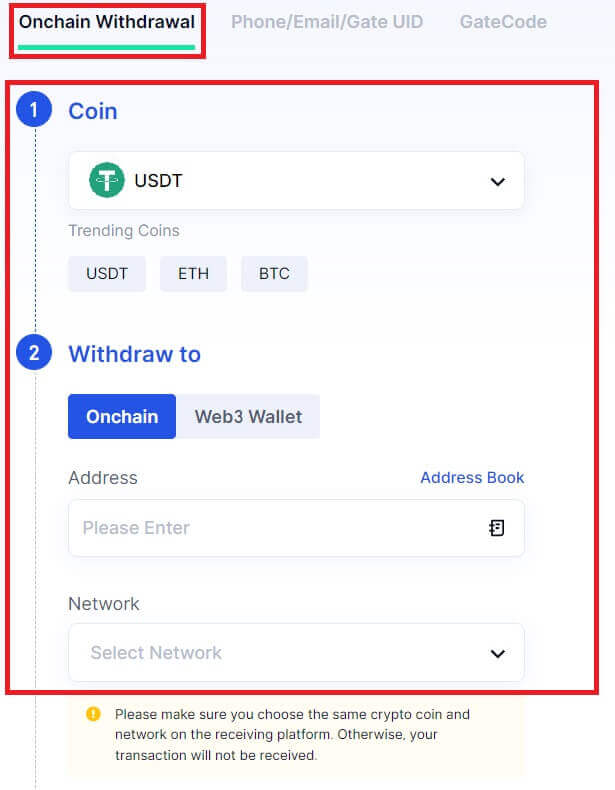
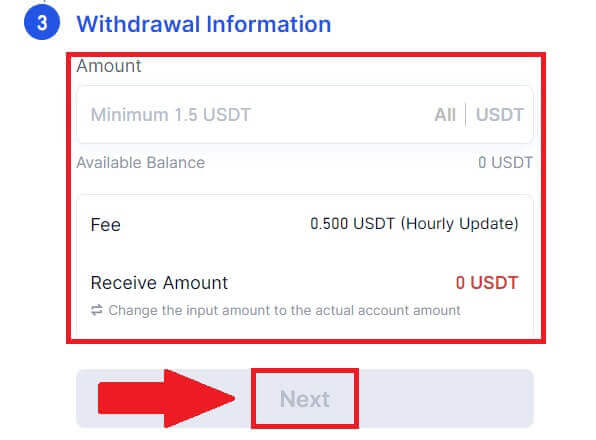
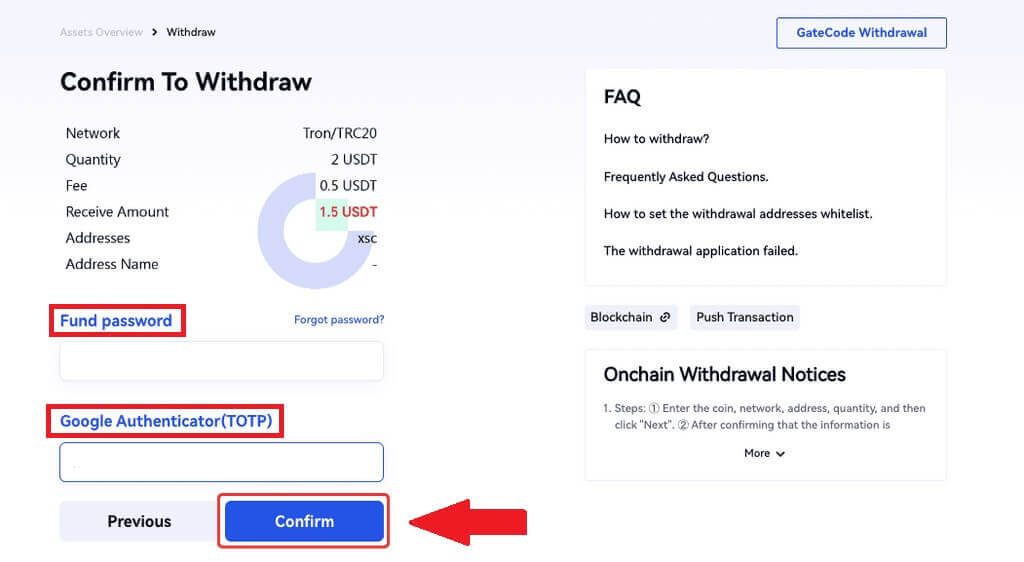
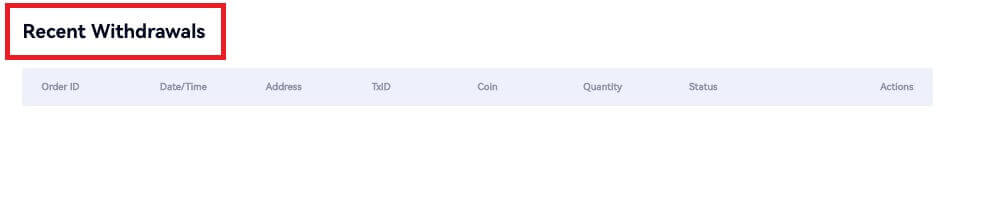
Nosta krypto Gate.io:n Onchain Draw kautta (sovellus)
1. Avaa Gate.io-sovellus, napauta [Wallet] ja valitse [Withdraw].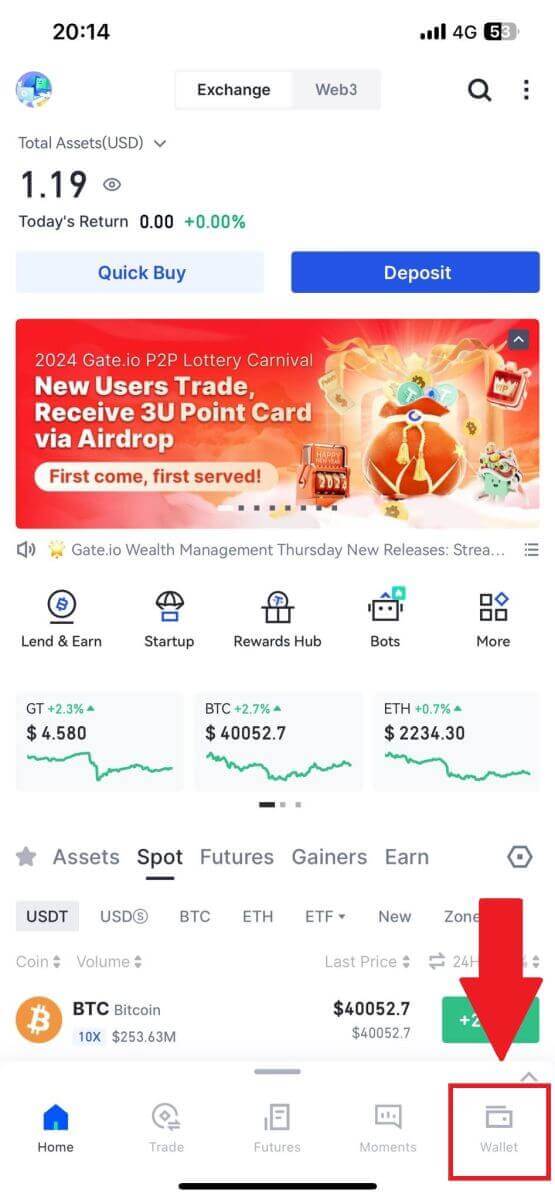
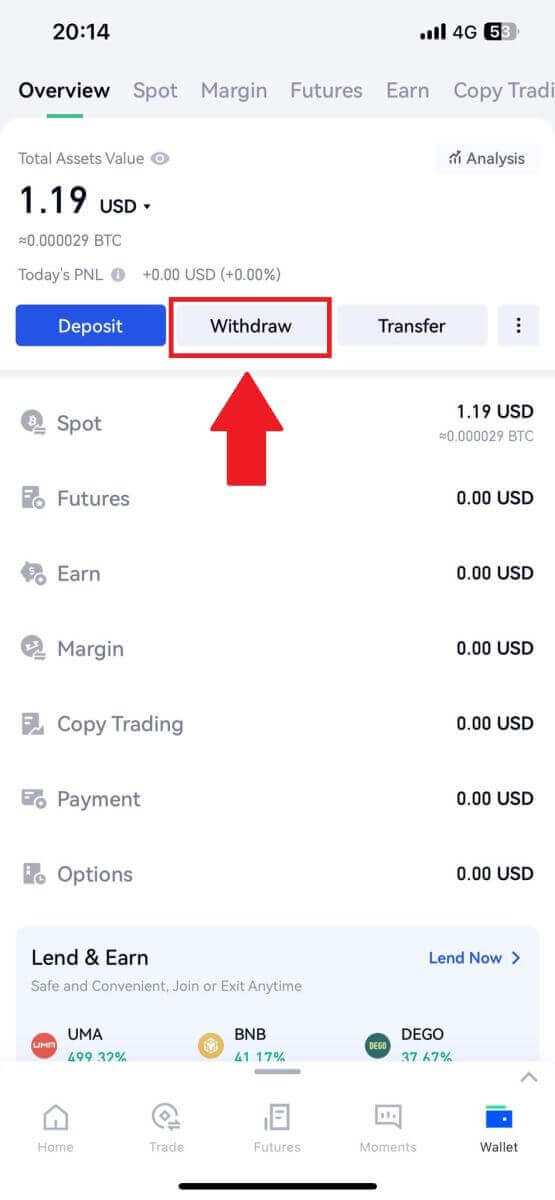
2. Valitse kolikko, jonka haluat nostaa. Voit käyttää hakupalkkia etsiäksesi etsimäsi kolikon.
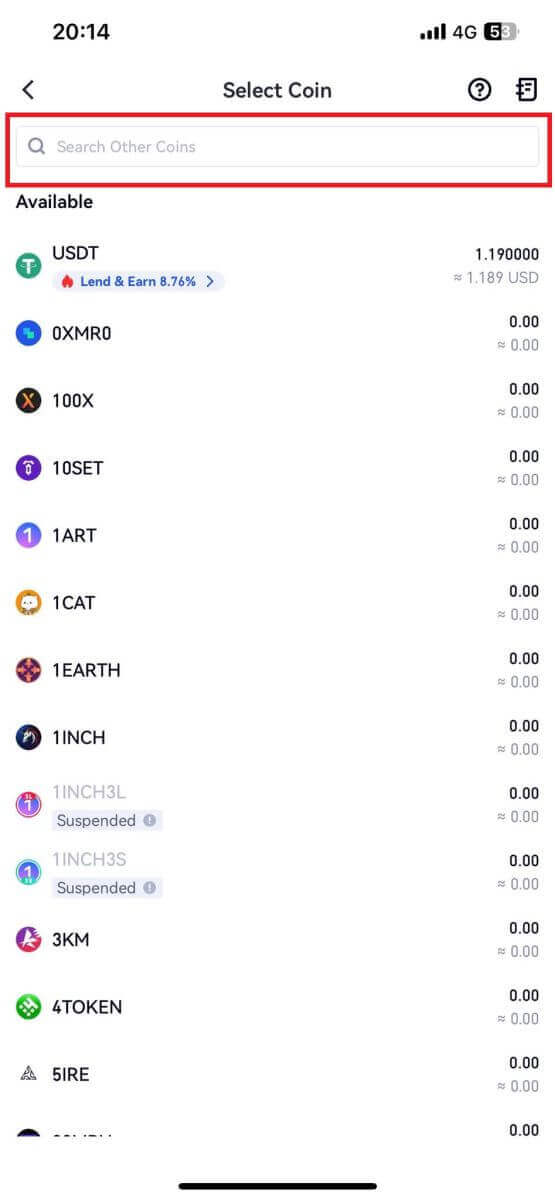
3. Jatka valitsemalla [Onchain Drawal] .
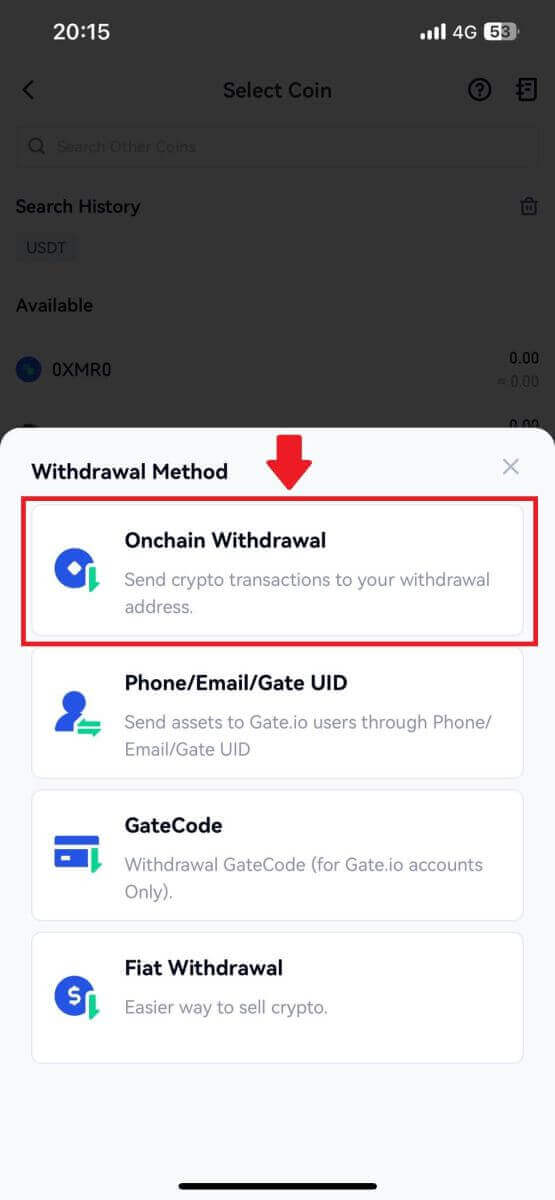
4. Valitse lohkoketjuverkko lähettääksesi kolikon ja kirjoita vastaanottajan osoite ja nostosumma. Kun olet vahvistanut, napsauta [Seuraava].
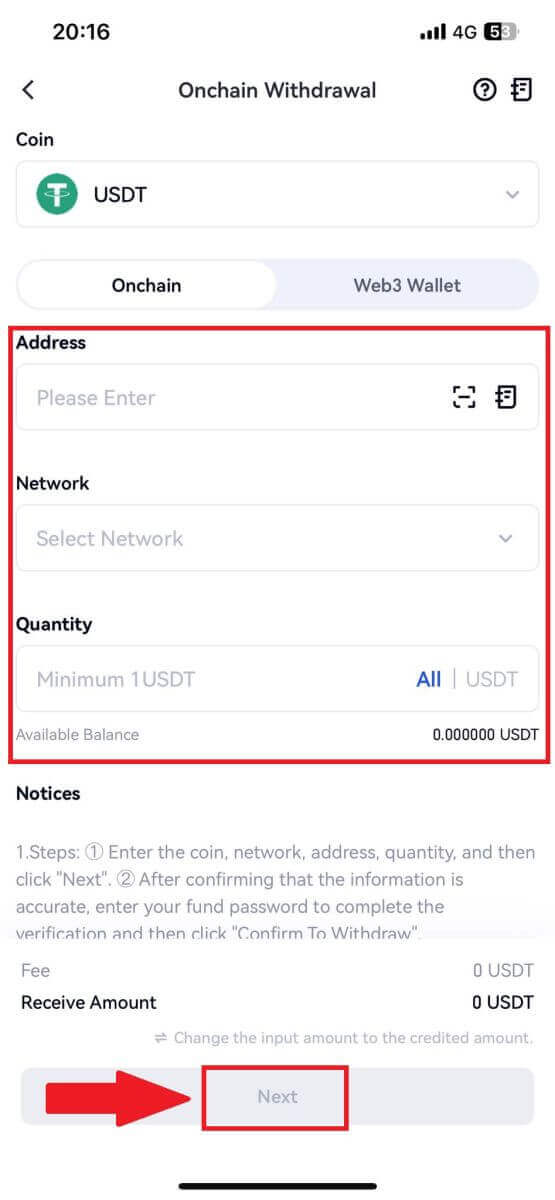
5. Vahvista nosto antamalla rahaston salasana ja Google-vahvistuskoodi.
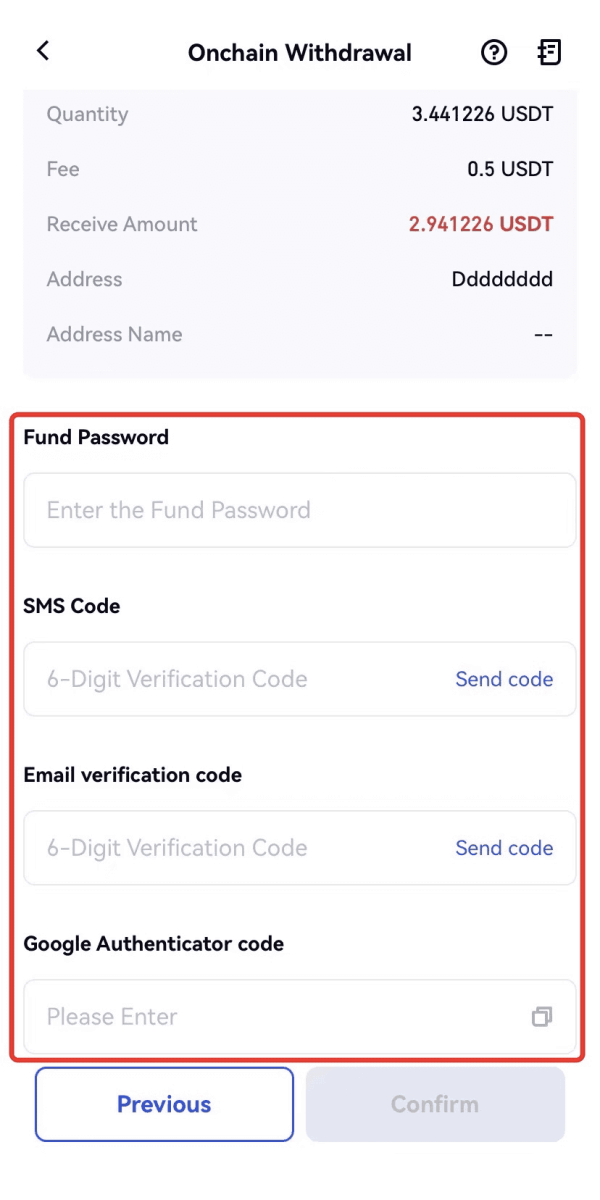
Nosta krypto GateCoden kautta Gate.io:ssa (verkkosivusto)
1. Kirjaudu sisään Gate.io-verkkosivustollesi, napsauta [Wallet] ja valitse [Spot Account].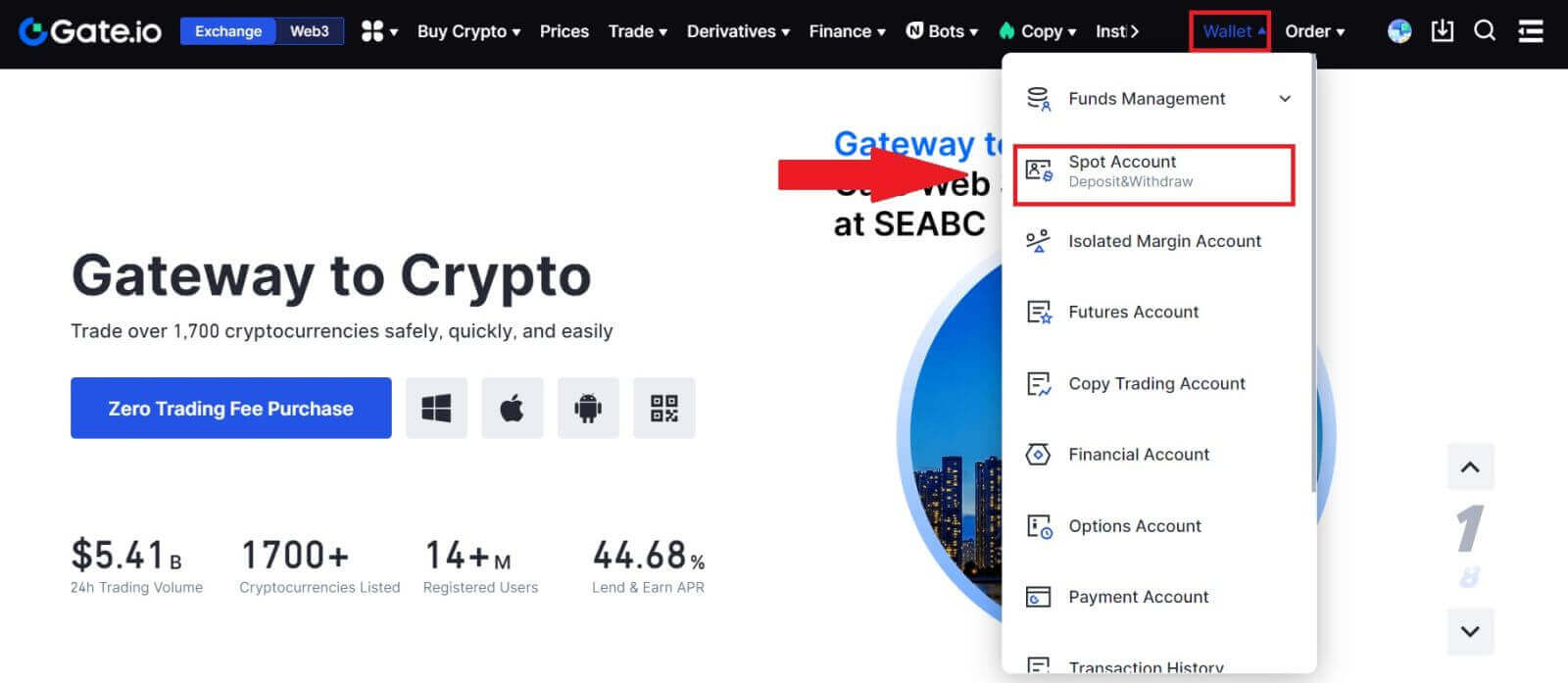
2. Napsauta [Poista].
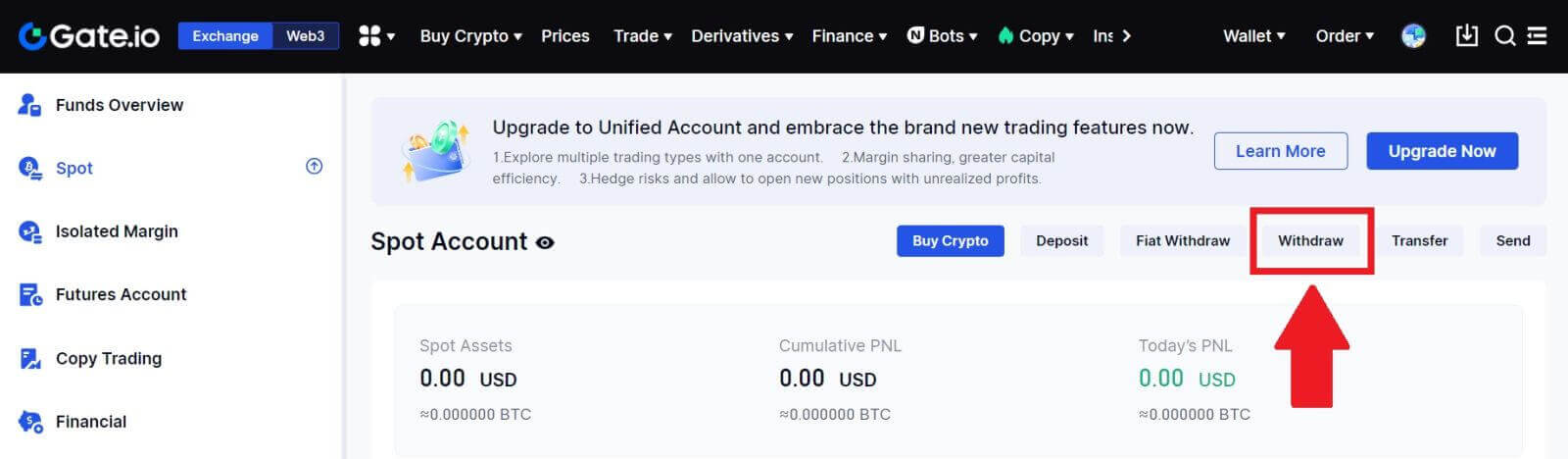
3. Napsauta [GateCode] , valitse nostettava kolikko, syötä summa ja napsauta [Seuraava]
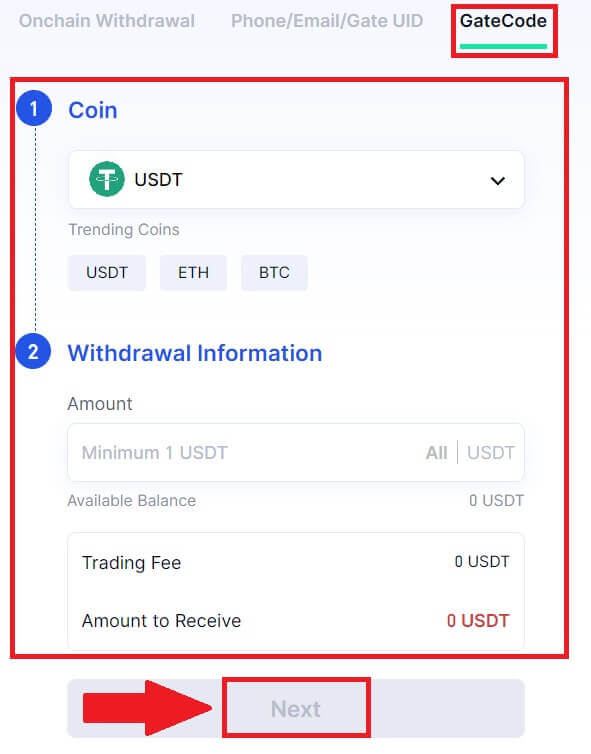
4. Tarkista tiedot ennen kuin annat rahaston salasanan, tekstiviestikoodin ja Google Authenticator -koodin ja napsauta sitten [Vahvista ].
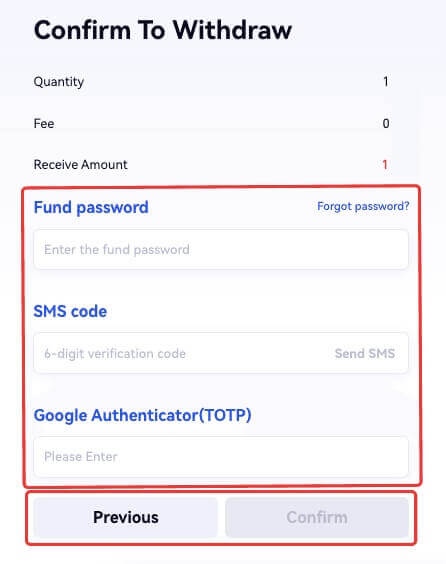
5. Kun nosto on valmis, näkyviin tulee ponnahdusikkuna, jossa voit joko tallentaa GateCoden QR-koodikuvana tai kopioida sen napsauttamalla kopiointikuvaketta.
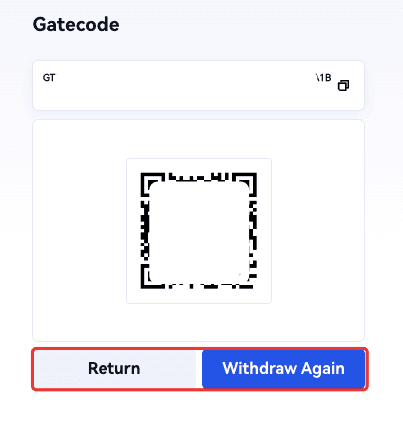
6. Vaihtoehtoisesti voit siirtyä [Viimeaikaiset nostot] -sivulle, napsauttaa katselukuvaketta nostotietueen osoitteen vieressä ja syöttämällä rahaston salasanan nähdäksesi täydellisen GateCode-koodin.
Nosta krypto GateCoden kautta Gate.io:ssa (sovellus)
1. Avaa Gate.io-sovellus, napauta [Wallet] ja valitse [Withdraw].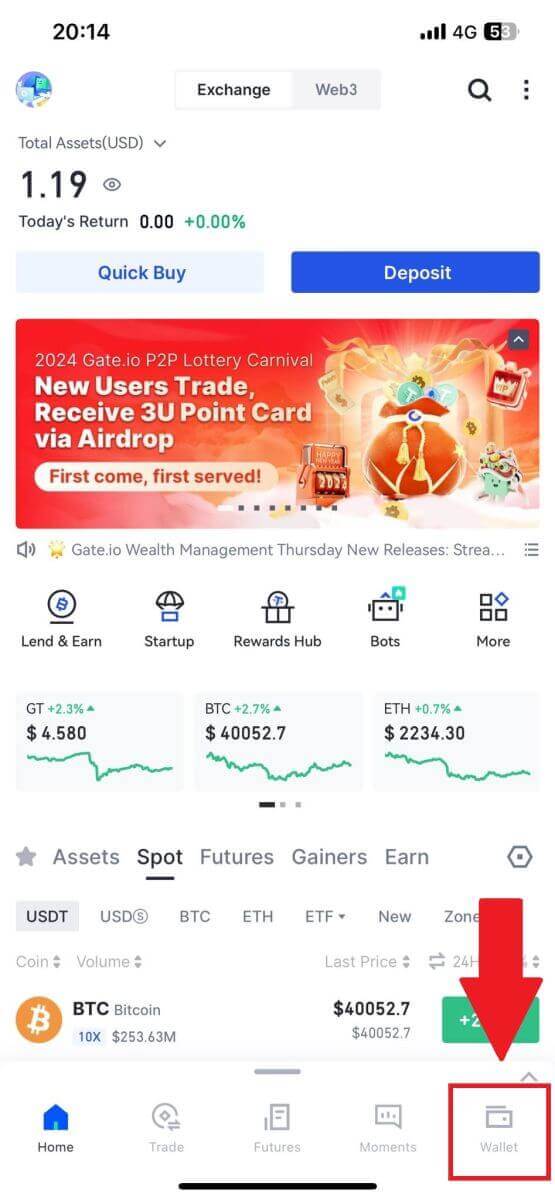
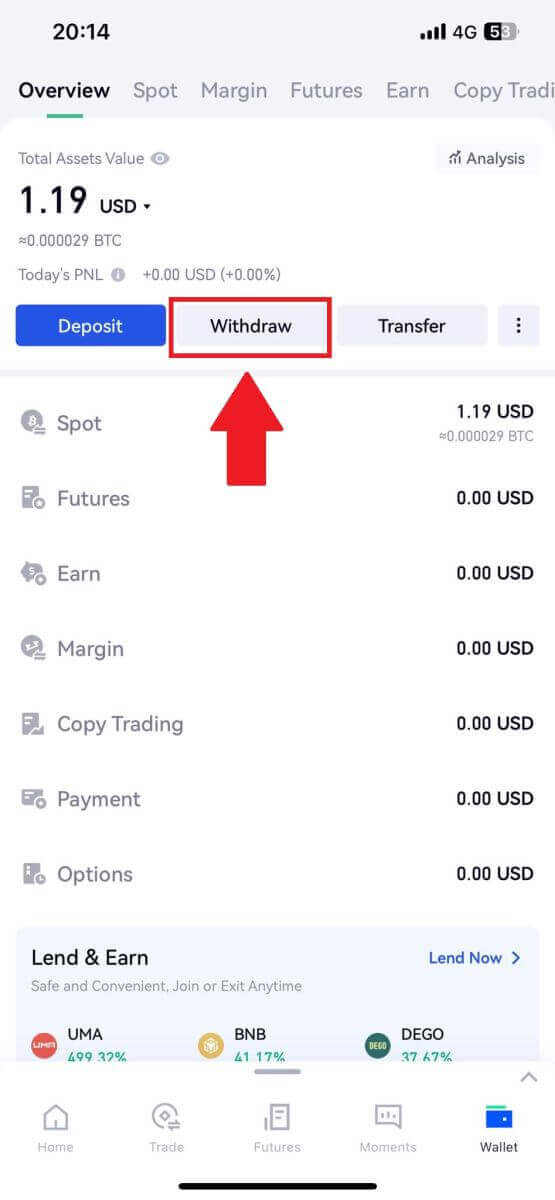
2. Valitse kolikko, jonka haluat nostaa. Voit käyttää hakupalkkia etsimäsi kolikon etsimiseen.
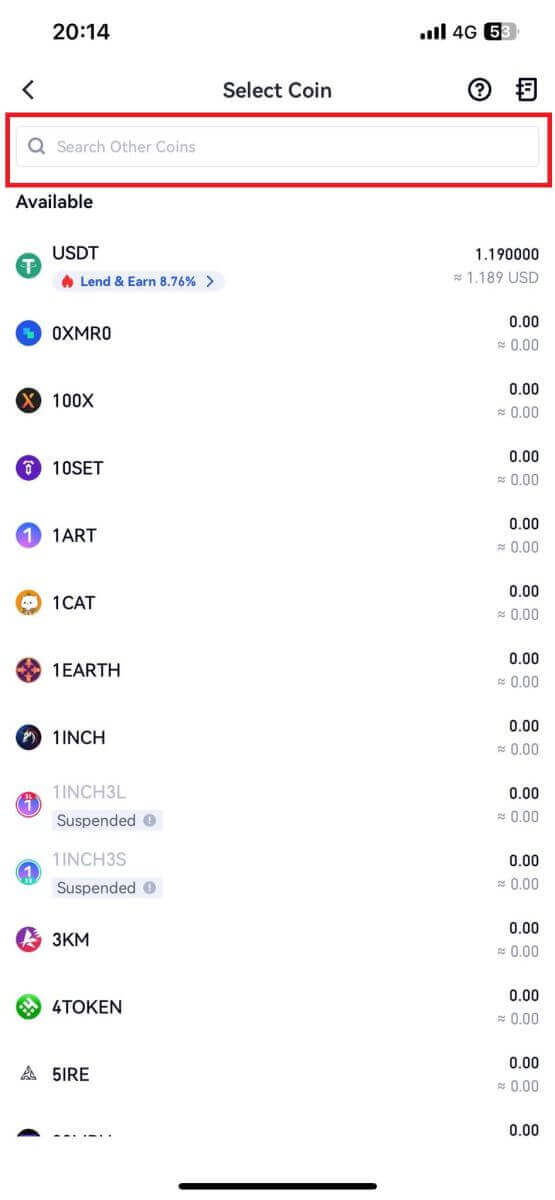
3. Jatka valitsemalla [GateCode] .
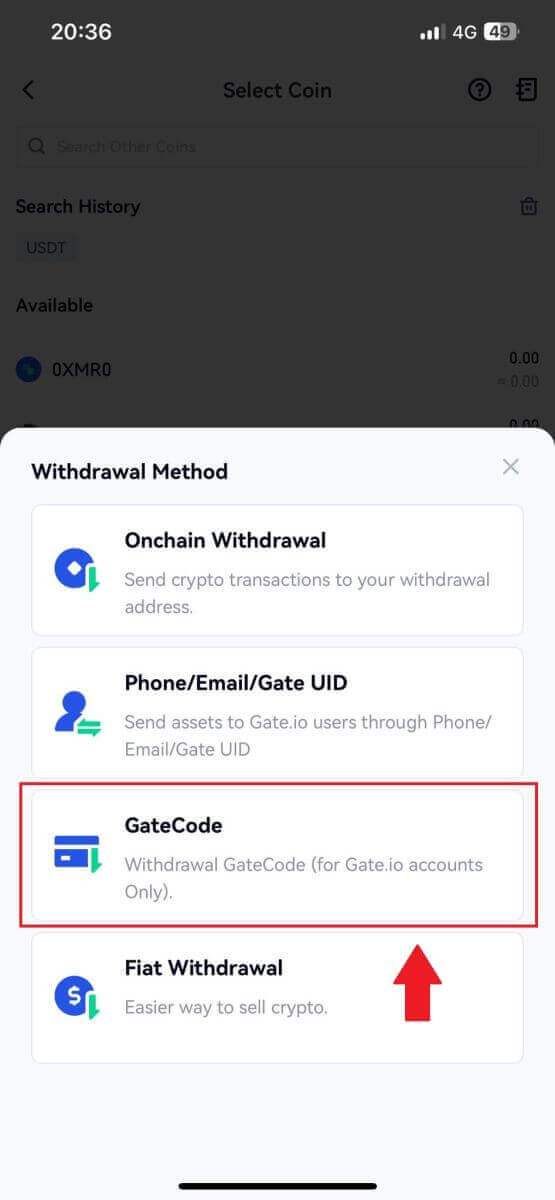
4. Syötä nostettava summa ja napauta [Seuraava].

5. Tarkista tiedot, ennen kuin annat rahaston salasanan, tekstiviestikoodin ja Google Authenticator -koodin, ja napsauta sitten [Vahvista].
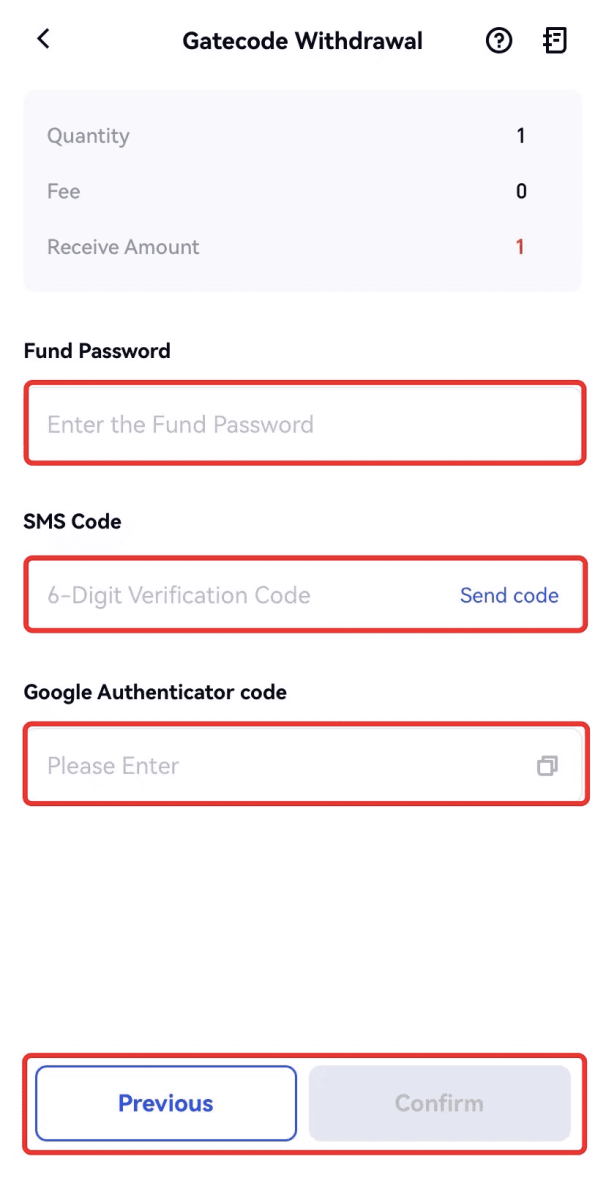
6. Kun nosto on valmis, näkyviin tulee ponnahdusikkuna, jossa voit joko tallentaa GateCoden QR-koodikuvana tai kopioida sen napsauttamalla kopiointikuvaketta.
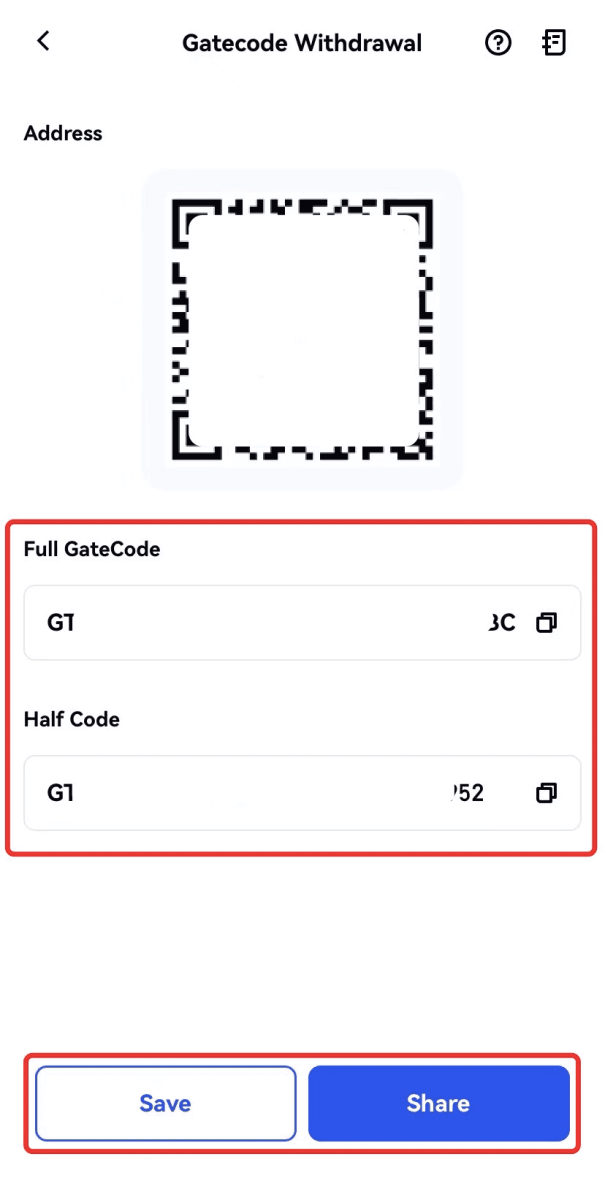
7. Vaihtoehtoisesti vieraile nostotietosivulla ja napsauta "Näytä" tarkistaaksesi täydellisen GateCode-koodin.
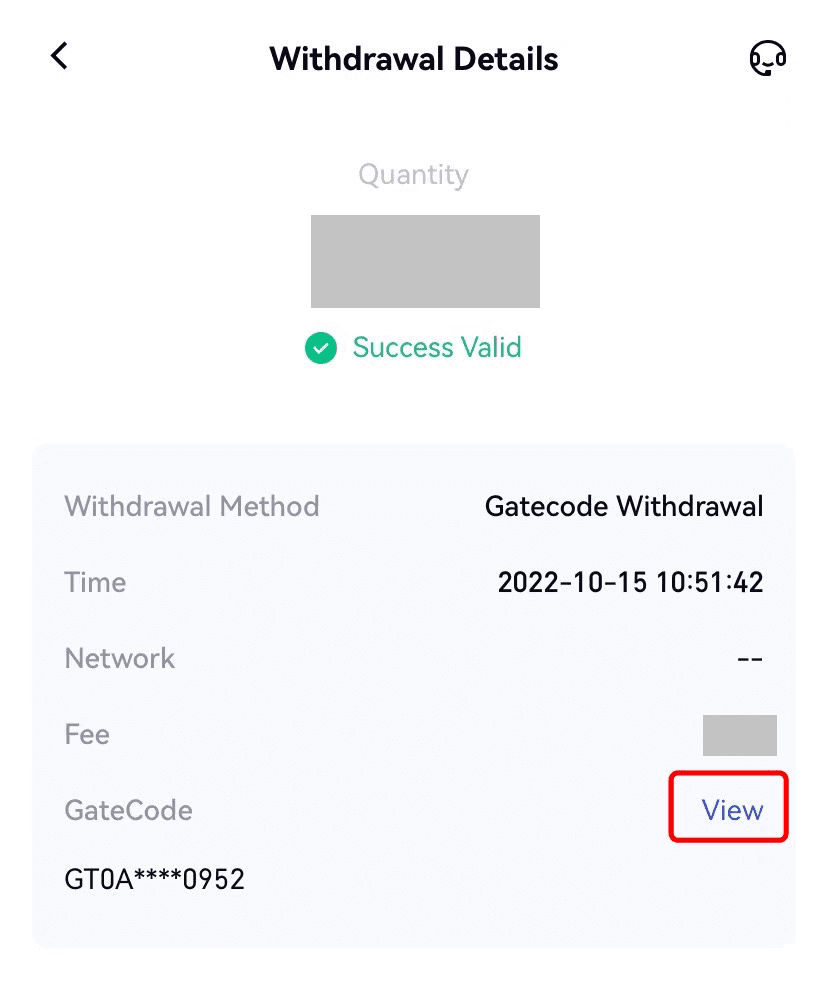
Nosta salaus puhelimen/sähköpostin/portin UID:n kautta osoitteessa Gate.io (verkkosivusto)
1. Kirjaudu sisään Gate.io-verkkosivustollesi, napsauta [Wallet] ja valitse [Spot Account].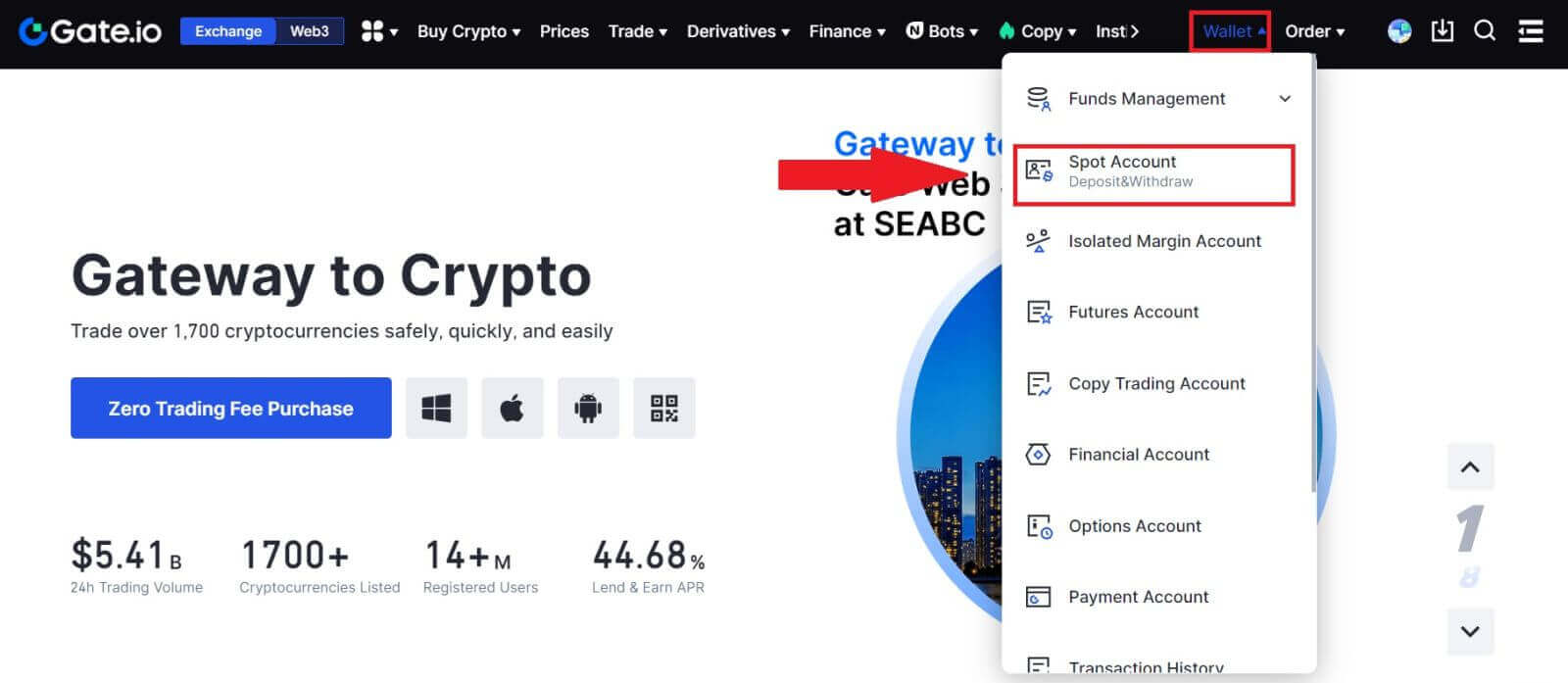
2. Napsauta [Poista].
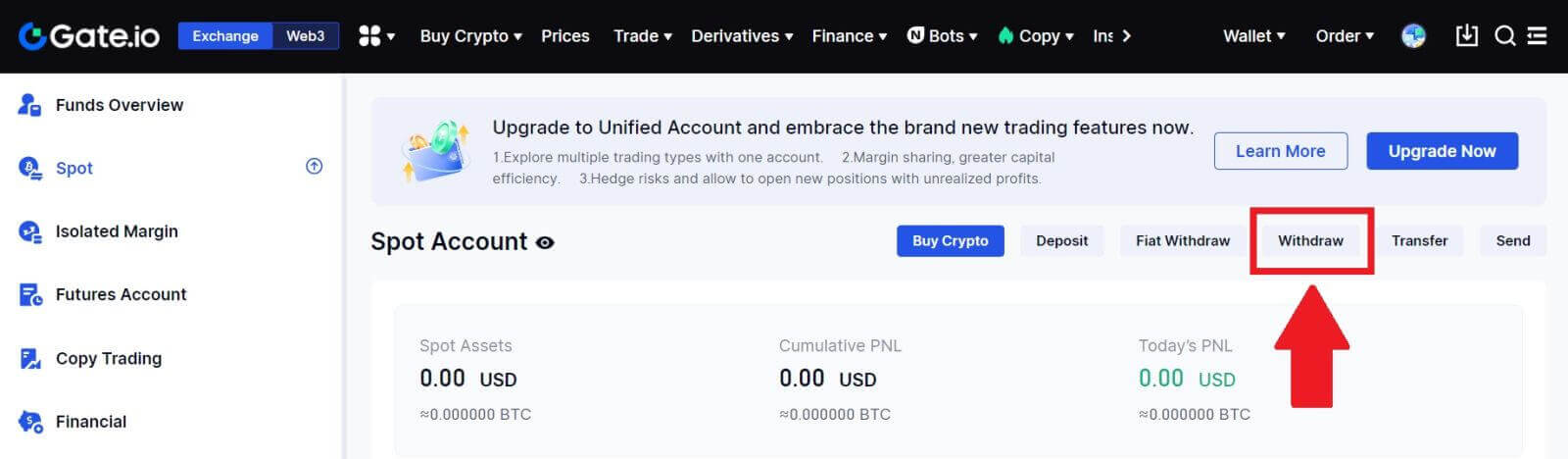
3. Napsauta [Puhelin/Sähköposti/Portin UID] , valitse nostettava kolikko, kirjoita [Phone/Email/Gate UID] , täytä summa ja napsauta [Lähetä]
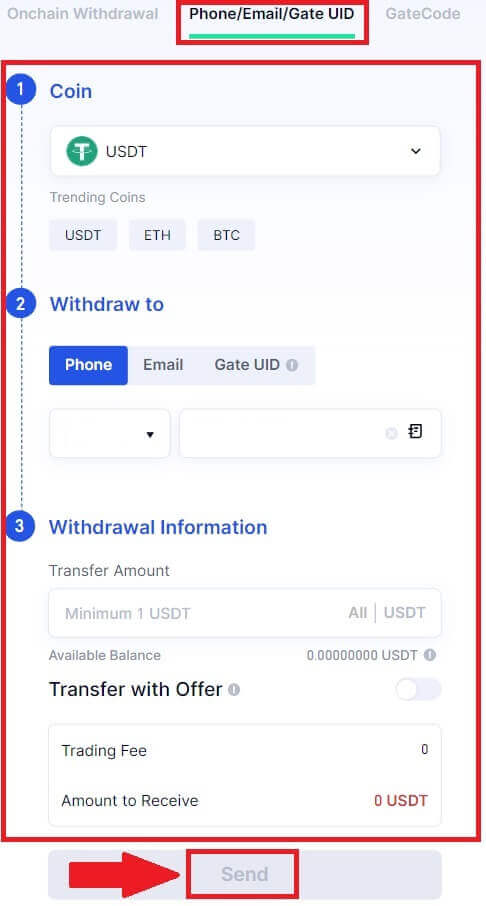
4. Kun olet varmistanut tietojen oikeellisuuden, anna rahaston salasana ja muut tarvittavat tiedot ja napsauta sitten [Lähetä].
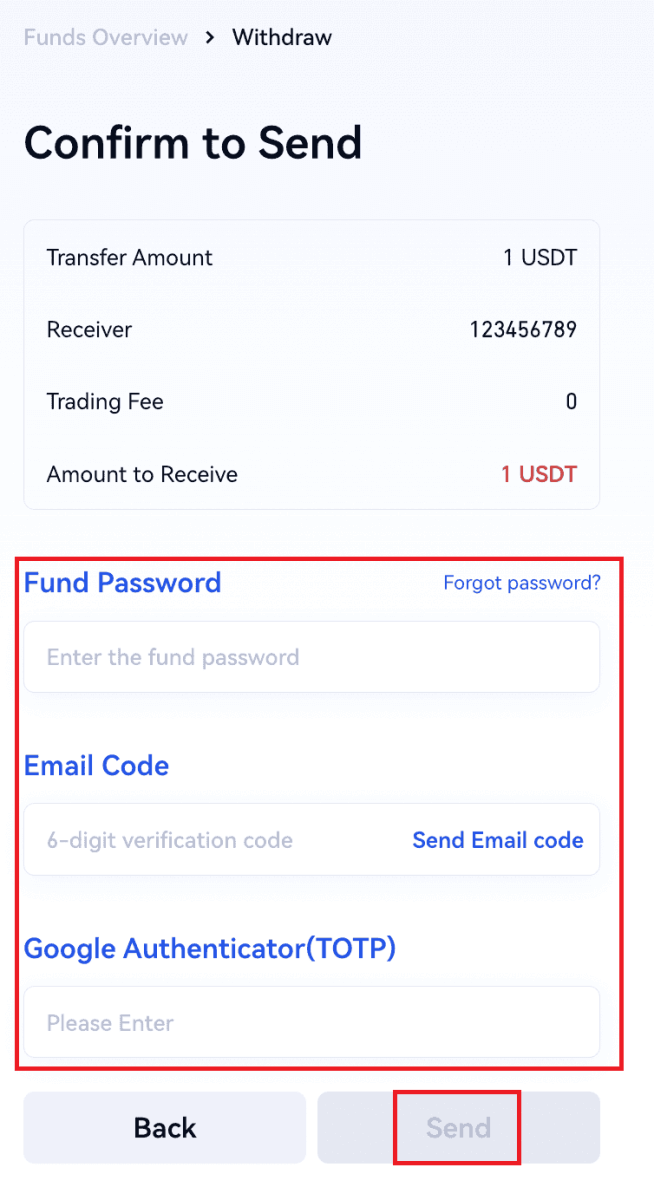
5. Onnistuneen siirron jälkeen voit siirtyä kohtaan "Lompakko" - "Talletukset nostot" tarkistaaksesi siirtotiedot.
Nosta salaus puhelimen/sähköpostin/portin UID:n kautta osoitteessa Gate.io (sovellus)
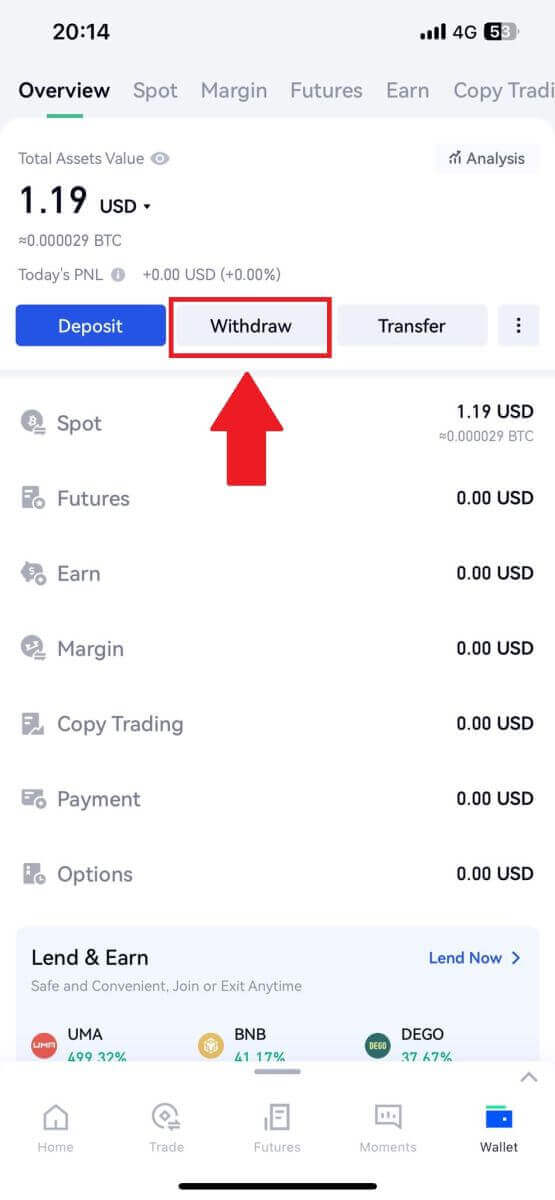
2. Valitse kolikko, jonka haluat nostaa. Voit käyttää hakupalkkia etsimäsi kolikon etsimiseen.
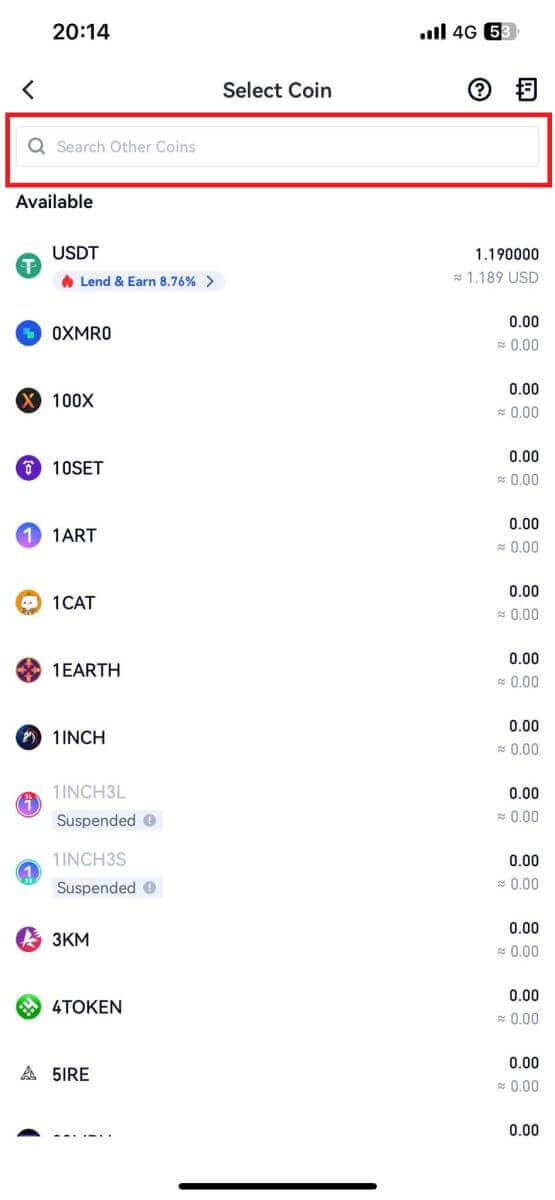
3. Jatka valitsemalla [Puhelin/Sähköposti/Portin UID] .
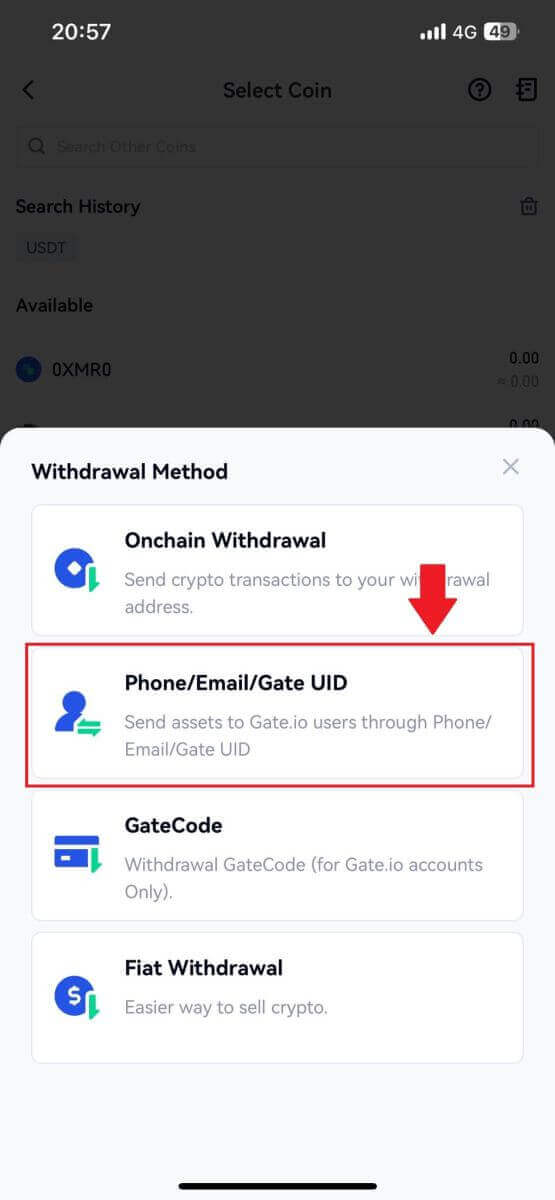
4. Kun siirryt [Puhelin/Sähköposti/Portin UID] -sivulle, syötä nostokolikko, vastaanottajan tili (Puhelin/Sähköposti/Portin UID) ja siirtosumma ohjeiden mukaan. Kun olet varmistanut tietojen oikeellisuuden, napsauta [Lähetä].
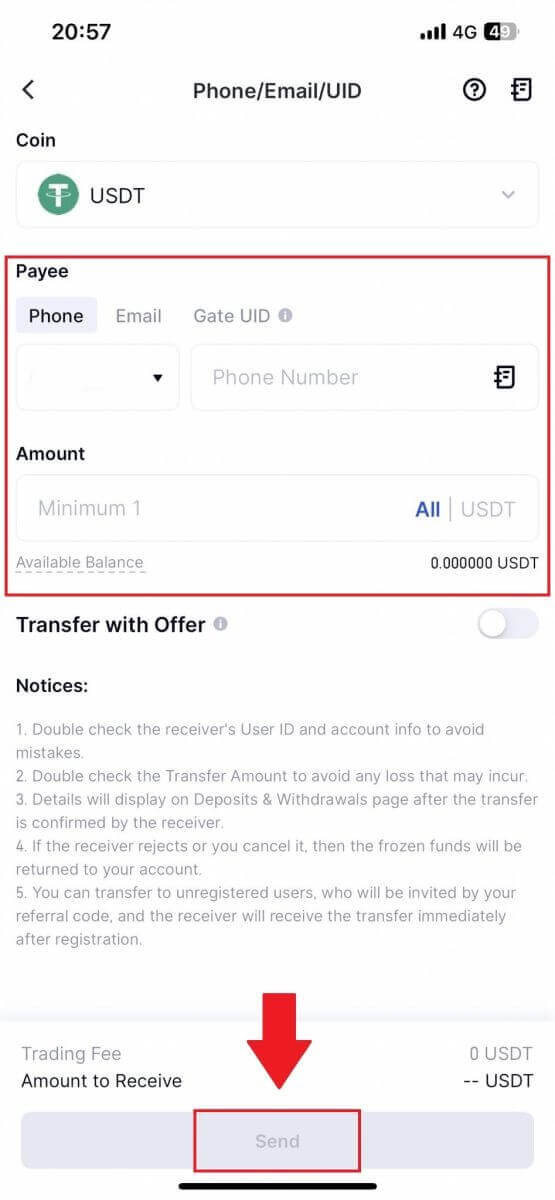
5. Kun olet varmistanut, että tiedot ovat oikein, anna rahaston salasana ja muut tarvittavat tiedot ja napsauta [Lähetä].
6. Onnistuneen siirron jälkeen voit siirtyä kohtaan "Lompakko" - "Talletukset nostot" tarkistaaksesi siirtotiedot.
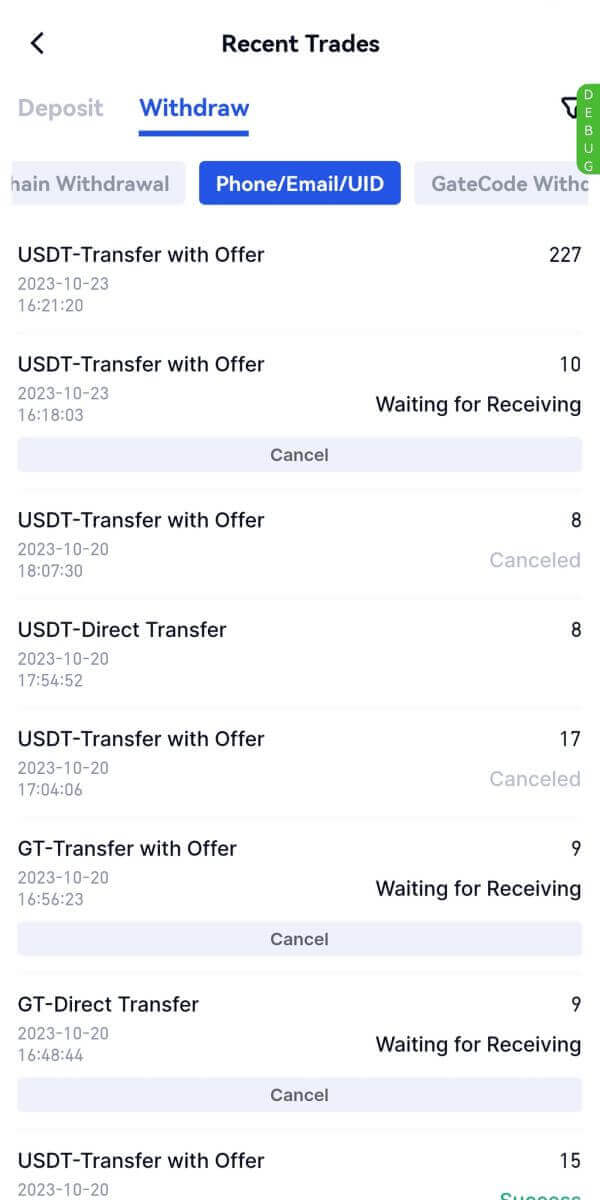
Usein kysytyt kysymykset (FAQ)
Tili
Miksi en voi vastaanottaa sähköposteja Gate.iosta?
Jos et saa Gate.iolta lähetettyjä sähköposteja, tarkista sähköpostisi asetukset noudattamalla alla olevia ohjeita:1. Oletko kirjautunut sisään Gate.io-tilillesi rekisteröityyn sähköpostiosoitteeseen? Joskus saatat olla kirjautuneena ulos sähköpostistasi laitteellasi, etkä siksi näe Gate.io-sähköposteja. Ole hyvä ja kirjaudu sisään ja päivitä.
2. Oletko tarkistanut sähköpostisi roskapostikansion? Jos huomaat, että sähköpostipalveluntarjoajasi työntää Gate.io-sähköpostit roskapostikansioosi, voit merkitä ne "turvallisiksi" lisäämällä Gate.io-sähköpostiosoitteet sallittujen luetteloon. Voit määrittää sen ohjeaiheessa Gate.io-sähköpostien lisääminen sallittujen luetteloon.
3. Onko sähköpostiohjelmasi tai palveluntarjoajasi toiminta normaalia? Varmistaaksesi, että palomuurisi tai virustentorjuntaohjelmasi ei aiheuta tietoturvaristiriitaa, voit tarkistaa sähköpostipalvelimen asetukset.
4. Onko postilaatikkosi täynnä sähköposteja? Et voi lähettää tai vastaanottaa sähköposteja, jos olet saavuttanut rajan. Voit tehdä tilaa uusille sähköposteille poistamalla joitain vanhoja.
5. Rekisteröidy käyttämällä yleisiä sähköpostiosoitteita, kuten Gmail, Outlook jne., jos mahdollista.
Miksi en saa tekstiviestivahvistuskoodeja?
Gate.io pyrkii jatkuvasti parantamaan käyttökokemusta laajentamalla tekstiviestitodennuksen kattavuutta. Joitakin maita ja alueita ei kuitenkaan tueta tällä hetkellä.Tarkista maailmanlaajuinen tekstiviestien kattavuusluettelomme nähdäksesi, onko sijaintisi katettu, jos et voi ottaa tekstiviestitodennusta käyttöön. Käytä Google-todennusta ensisijaisena kaksivaiheisena todennuksena, jos sijaintisi ei ole luettelossa.
Seuraaviin toimiin tulee ryhtyä, jos et edelleenkään voi vastaanottaa tekstiviestikoodeja, vaikka olet aktivoinut tekstiviestitodennuksen tai jos asut tällä hetkellä maassa tai alueella, joka kuuluu maailmanlaajuisen tekstiviestien peittoluettelomme piiriin:
- Varmista, että mobiililaitteessasi on vahva verkkosignaali.
- Poista käytöstä puhelimestasi kaikki puhelujen esto-, palomuuri-, virustorjunta- ja/tai soittajaohjelmat, jotka saattavat estää tekstiviestinumeromme toimimisen.
- Kytke puhelimesi takaisin päälle.
- Kokeile sen sijaan äänivahvistusta.
Gate.io-tilin turvallisuuden parantaminen
1. Salasana-asetukset: Aseta monimutkainen ja ainutlaatuinen salasana. Turvallisuussyistä varmista, että käytät salasanaa, jossa on vähintään 8 merkkiä, mukaan lukien vähintään yksi iso ja pieni kirjain, yksi numero. Vältä käyttämästä ilmeisiä kuvioita tai tietoja, jotka ovat helposti muiden saatavilla (esim. nimesi, sähköpostiosoitteesi, syntymäpäiväsi, matkapuhelinnumerosi jne.).
- Salasanan muodot, joita emme suosittele: lihua, 123456, 123456abc, test123, abc123
- Suositellut salasanamuodot: Q@ng3532!, iehig4g@#1, QQWwfe@242!
2. Salasanojen vaihtaminen: Suosittelemme, että vaihdat salasanasi säännöllisesti parantaaksesi tilisi turvallisuutta. On parasta vaihtaa salasanasi kolmen kuukauden välein ja käyttää joka kerta täysin erilaista salasanaa. Turvallisempaa ja kätevämpää salasanojen hallintaa varten suosittelemme käyttämään salasananhallintaohjelmaa, kuten "1Password" tai "LastPass".
- Lisäksi säilytät salasanasi ehdottoman luottamuksellisina äläkä paljasta niitä muille. Gate.io:n henkilökunta ei koskaan kysy salasanaasi missään olosuhteissa.
3. Two-Factor Authentication (2FA)
Google Authenticatorin linkittäminen: Google Authenticator on Googlen käynnistämä dynaaminen salasanatyökalu. Sinun on käytettävä matkapuhelinta Gate.io:n tarjoaman viivakoodin skannaamiseen tai avaimen syöttämiseen. Kun se on lisätty, kelvollinen 6-numeroinen todennuskoodi luodaan todentajaan 30 sekunnin välein.
4. Varo tietojenkalastelua
Ole valppaana phishing-sähköpostien suhteen, jotka teeskentelevät olevansa peräisin Gate.iosta, ja varmista aina, että linkki on virallinen Gate.io-verkkosivuston linkki ennen kuin kirjaudut sisään Gate.io-tilillesi. Gate.io:n henkilökunta ei koskaan kysy sinulta salasanaasi, tekstiviesti- tai sähköpostivahvistuskoodeja tai Google Authenticator -koodeja.
Todentaminen
Valokuvaa ei voi ladata KYC-vahvistuksen aikana
Jos sinulla on vaikeuksia kuvien lähettämisessä tai saat virheilmoituksen KYC-prosessin aikana, ota huomioon seuraavat vahvistuskohdat:- Varmista, että kuvan muoto on JPG, JPEG tai PNG.
- Varmista, että kuvan koko on alle 5 MB.
- Käytä voimassa olevaa ja alkuperäistä henkilötodistusta, kuten henkilötodistusta, ajokorttia tai passia.
- Voimassa olevan henkilöllisyystodistuksesi tulee kuulua sellaisen maan kansalaiselle, joka sallii rajoittamattoman kaupankäynnin MEXC:n käyttösopimuksen kohdassa "II. Tunne asiakkaasi ja rahanpesun torjuntakäytäntö" - "Kaupan valvonta" kuvatulla tavalla.
- Jos lähetyksesi täyttää kaikki yllä olevat ehdot, mutta KYC-vahvistus jää kesken, se voi johtua tilapäisestä verkko-ongelmasta. Noudata näitä vaiheita ratkaistaksesi:
- Odota hetki ennen kuin lähetät hakemuksen uudelleen.
- Tyhjennä selaimen ja päätteen välimuisti.
- Lähetä hakemus verkkosivuston tai sovelluksen kautta.
- Kokeile lähettää eri selaimia.
- Varmista, että sovelluksesi on päivitetty uusimpaan versioon.
Yleiset virheet KYC-prosessin aikana
- Epäselvien, epätarkkojen tai epätäydellisten valokuvien ottaminen voi johtaa KYC:n lisävahvistuksen epäonnistumiseen. Kun suoritat kasvojentunnistusta, poista hattu (jos sellainen on) ja katso suoraan kameraan.
- KYC on yhdistetty kolmannen osapuolen yleisen turvallisuuden tietokantaan, ja järjestelmä suorittaa automaattisen varmennuksen, jota ei voi ohittaa manuaalisesti. Jos sinulla on erityisiä olosuhteita, kuten muutoksia asuinpaikka- tai henkilöasiakirjoissa, jotka estävät tunnistautumisen, ota yhteyttä verkkoasiakaspalveluun neuvoja varten.
- Kukin tili voi suorittaa KYC:n enintään kolme kertaa päivässä. Varmista ladattujen tietojen täydellisyys ja oikeellisuus.
- Jos sovellukselle ei myönnetä kameran käyttöoikeuksia, et voi ottaa kuvia henkilöllisyystodistuksestasi tai suorittaa kasvojentunnistusta.
Miksi sinun pitäisi varmistaa tilisi henkilöllisyys?
Sinun on vahvistettava henkilöllisyytesi Gate.io-sivustolla käymällä läpi KYC-prosessimme.Kun tilisi on vahvistettu, voit pyytää nostamaan tietyn kolikon nostorajaa, jos nykyinen raja ei riitä tarpeisiisi.
Vahvistetulla tilillä voit myös nauttia nopeammasta ja sujuvammasta talletus- ja kotiutuskokemuksesta.
Tilisi vahvistaminen on myös tärkeä askel tilisi turvallisuuden parantamiseksi.
Kuinka kauan KYC-vahvistus kestää ja kuinka tarkistaa, onko se vahvistettu?
KYC:n tai henkilöllisyyden todentamisen käsittelyaika voi olla puolesta tunnista 12 tuntiin.
Huomaa, että jos sinulla on nosto vahvistustilassa (KYC vaaditaan), sinun on suoritettava molemmat KYC1 KYC2.
Voit tarkistaa KYC-sivusi hetken kuluttua asiakirjan lähettämisen jälkeen nähdäksesi, menikö KYC läpi.
Tallettaa
Mikä on tagi tai meemi, ja miksi minun on syötettävä se, kun talletan kryptoa?
Tunniste tai muistio on kullekin tilille määritetty yksilöllinen tunniste talletuksen tunnistamiseksi ja oikean tilin hyvittämiseksi. Kun talletat tiettyjä kryptoja, kuten BNB, XEM, XLM, XRP, KAVA, ATOM, BAND, EOS jne., sinun on syötettävä vastaava tagi tai muistio, jotta se hyvitetään onnistuneesti.Kuinka tarkistaa tapahtumahistoriani?
1. Kirjaudu sisään Gate.io-tilillesi, napsauta [Wallet] ja valitse [Transaction History] .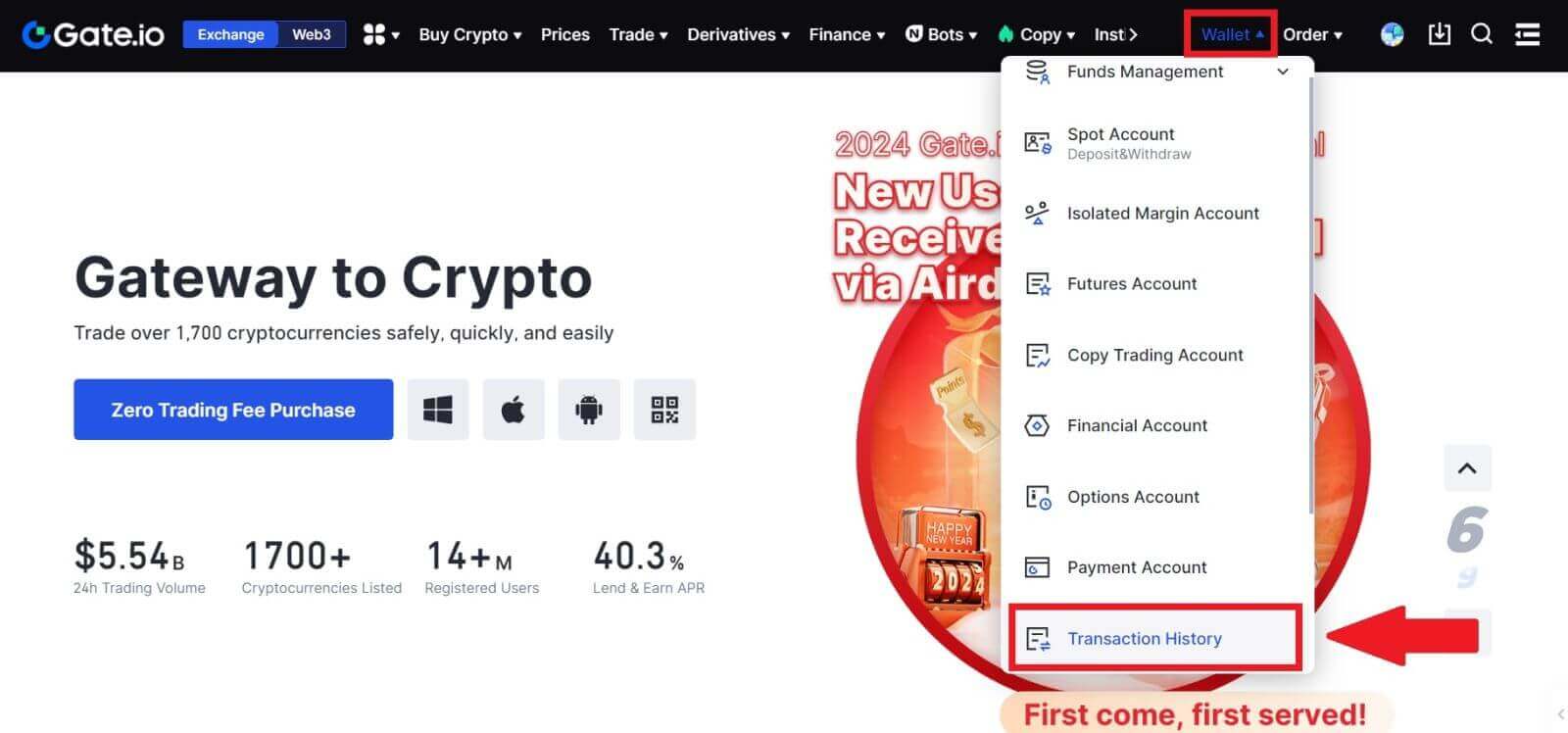
2. Voit tarkistaa talletuksesi tai kotiutuksen tilan täältä.

Syitä luottokelpoisiin talletuksiin
1. Riittämätön määrä lohkovahvistuksia normaalille talletukselle
Tavallisissa olosuhteissa jokainen krypto vaatii tietyn määrän lohkovahvistuksia ennen kuin siirtosumma voidaan tallettaa Gate.io-tilillesi. Voit tarkistaa tarvittavan määrän lohkovahvistuksia siirtymällä vastaavan krypton talletussivulle.
Varmista, että kryptovaluutta, jonka aiot tallettaa Gate.io-alustalle, vastaa tuettuja kryptovaluuttoja. Tarkista krypton koko nimi tai sen sopimusosoite ristiriitaisuuksien välttämiseksi. Jos epäjohdonmukaisuuksia havaitaan, talletusta ei välttämättä hyvitetä tilillesi. Tällaisissa tapauksissa lähetä väärä talletuksen palautushakemus saadaksesi teknisen tiimin apua palautuksen käsittelyssä.
3. Tallettaminen ei-tuetulla älysopimusmenetelmällä
Tällä hetkellä joitain kryptovaluuttoja ei voi tallettaa Gate.io-alustalle älykkään sopimusmenetelmän avulla. Älykkäillä sopimuksilla tehdyt talletukset eivät näy Gate.io-tililläsi. Koska tietyt älykkäiden sopimusten siirrot edellyttävät manuaalista käsittelyä, ota viipymättä yhteyttä online-asiakaspalveluun lähettääksesi avunpyyntösi.
4. Talletus väärään kryptoosoitteeseen tai väärän talletusverkon valinta
Varmista ennen talletuksen aloittamista, että olet syöttänyt talletusosoitteen oikein ja valinnut oikean talletusverkoston. Jos näin ei tehdä, omaisuutta ei välttämättä hyvitetä.
Kaupankäynti
Mikä on Limit Order
Rajoitustoimeksianto on ohje ostaa tai myydä omaisuus tietyllä rajahinnalla, eikä sitä toteuteta välittömästi kuten markkinatoimeksiantoa. Sen sijaan rajatoimeksianto aktivoituu vain, jos markkinahinta saavuttaa tai ylittää määritellyn rajahinnan suotuisasti. Tämä antaa kauppiaille mahdollisuuden kohdistaa tiettyihin osto- tai myyntihintoihin, jotka poikkeavat nykyisestä markkinakurssista.
Esimerkiksi:
Jos asetat ostorajatilauksen 1 BTC:lle 60 000 dollariin, kun nykyinen markkinahinta on 50 000 dollaria, tilauksesi täytetään vallitsevalla 50 000 dollarin markkinakurssilla. Tämä johtuu siitä, että se on edullisempi hinta kuin määrittämäsi 60 000 dollarin raja.
Vastaavasti, jos teet myyntirajatoimeksiannon 1 BTC:lle hintaan 40 000 dollaria, kun nykyinen markkinahinta on 50 000 dollaria, toimeksiantosi toteutetaan 50 000 dollarilla, koska se on edullisempi hinta kuin määrittämäsi 40 000 dollarin raja.
Yhteenvetona voidaan todeta, että rajatoimeksiannot tarjoavat kauppiaille strategiset keinot hallita hintaa, jolla he ostavat tai myyvät omaisuuden, ja varmistavat toteutumisen määritetyllä rajalla tai paremmalla hinnalla markkinoilla.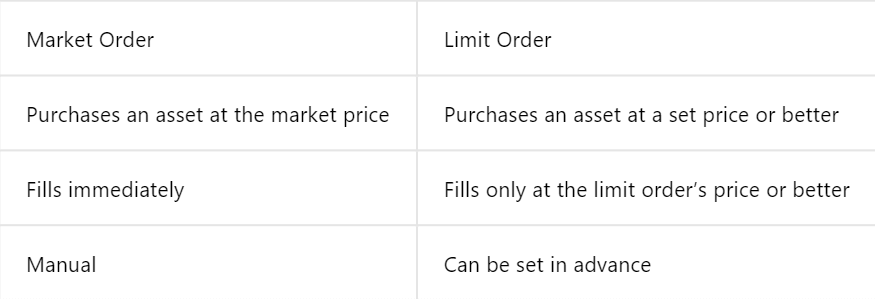
Mikä on markkinajärjestys
Markkinatoimeksianto on kaupankäyntitoimeksianto, joka toteutetaan nopeasti nykyiseen markkinahintaan. Se toteutuu mahdollisimman nopeasti ja sitä voidaan käyttää sekä rahoitusvarojen ostoon että myyntiin.
Kun teet markkinatoimeksiannon, voit määrittää joko ostettavan tai myytävän omaisuuden määrän (merkitty [Summa] ) tai varojen kokonaismäärän, jonka haluat kuluttaa tai saada tapahtumasta (merkitty muodossa [Yhteensä] ) .
Esimerkiksi:
- Jos haluat ostaa tietyn määrän MX:ää, voit syöttää määrän suoraan.
- Jos aiot hankkia tietyn määrän MX:ää tietyllä rahasummalla, kuten 10 000 USDT, voit käyttää [Total]-vaihtoehtoa ostotilauksen tekemiseen. Tämä joustavuus antaa kauppiaille mahdollisuuden suorittaa transaktioita joko ennalta määrätyn määrän tai halutun rahallisen arvon perusteella.
Kuinka tarkastella spot-kauppatoimintaani
Voit tarkastella spot-kaupankäyntitoimintojasi kaupankäyntiliittymän alareunassa olevasta Tilaukset ja positiot -paneelista. Vaihda vain välilehtien välillä tarkistaaksesi avoimen tilauksesi tilan ja aiemmin suoritetut tilaukset.
1. Avoimet tilaukset [Avoimet tilaukset]
-välilehdellä voit tarkastella avoimien tilaustesi tietoja. 2. Tilaushistoria
Tilaushistoria näyttää tietueen täytetyistä ja täyttämättömistä tilauksistasi tietyltä ajanjaksolta.3. Kauppahistoria

Kauppahistoria näyttää tietueen täytetyistä tilauksistasi tietyltä ajanjaksolta. Voit myös tarkistaa transaktiomaksut ja roolisi (markkinatakaaja tai ottaja).
Voit tarkastella kauppahistoriaa muokkaamalla päivämäärät suodattimilla ja napsauttamalla [Hae] .
Nosto
Miksi nostoni ei ole saapunut?
Varojen siirto sisältää seuraavat vaiheet:
- Gate.io:n käynnistämä nostotapahtuma.
- Blockchain-verkon vahvistus.
- Talletus vastaavalle alustalle.
Normaalisti TxID (transaction ID) luodaan 30–60 minuutin kuluessa, mikä osoittaa, että alustamme on onnistuneesti suorittanut nostotoiminnon ja tapahtumat ovat vireillä lohkoketjussa.
Saattaa kuitenkin kestää jonkin aikaa, ennen kuin lohkoketju ja myöhemmin vastaava alusta vahvistaa tietyn tapahtuman.
Mahdollisen verkon ruuhkautumisen vuoksi tapahtumasi käsittely voi viivästyä merkittävästi. Voit käyttää transaktiotunnusta (TxID) tarkistaaksesi siirron tilan blockchain explorerilla.
- Jos lohkoketjun tutkija osoittaa, että tapahtumaa ei ole vahvistettu, odota prosessin valmistumista.
- Jos lohkoketjun tutkija osoittaa, että tapahtuma on jo vahvistettu, se tarkoittaa, että rahasi on lähetetty onnistuneesti Gate.io:sta, emmekä voi tarjota enempää apua tässä asiassa. Sinun on otettava yhteyttä kohdeosoitteen omistajaan tai tukitiimiin ja pyydettävä lisäapua.
Tärkeitä ohjeita kryptovaluuttojen nostoihin Gate.io-alustalla
- Jos kryptokoodi tukee useita ketjuja, kuten USDT, muista valita vastaava verkko nostopyyntöjä tehdessäsi.
- Jos noston krypto vaatii MEMOn, muista kopioida oikea MEMO vastaanottavalta alustalta ja kirjoittaa se oikein. Muuten omaisuus voi kadota noston jälkeen.
- Jos sivu osoittaa osoitteen olevan virheellinen osoitteen syöttämisen jälkeen, tarkista osoite tai ota yhteyttä online-asiakaspalveluumme lisäapua varten.
- Kotiutusmaksut vaihtelevat kryptokohtaisesti, ja niitä voi tarkastella, kun olet valinnut krypton nostosivulta.
- Näet vastaavan krypton miniminostosumman ja nostomaksut nostosivulla.
Kuinka tarkistan tapahtuman tilan lohkoketjussa?
1. Kirjaudu sisään Gate.io-sivustollesi, napsauta [Wallet] ja valitse [Transaction History].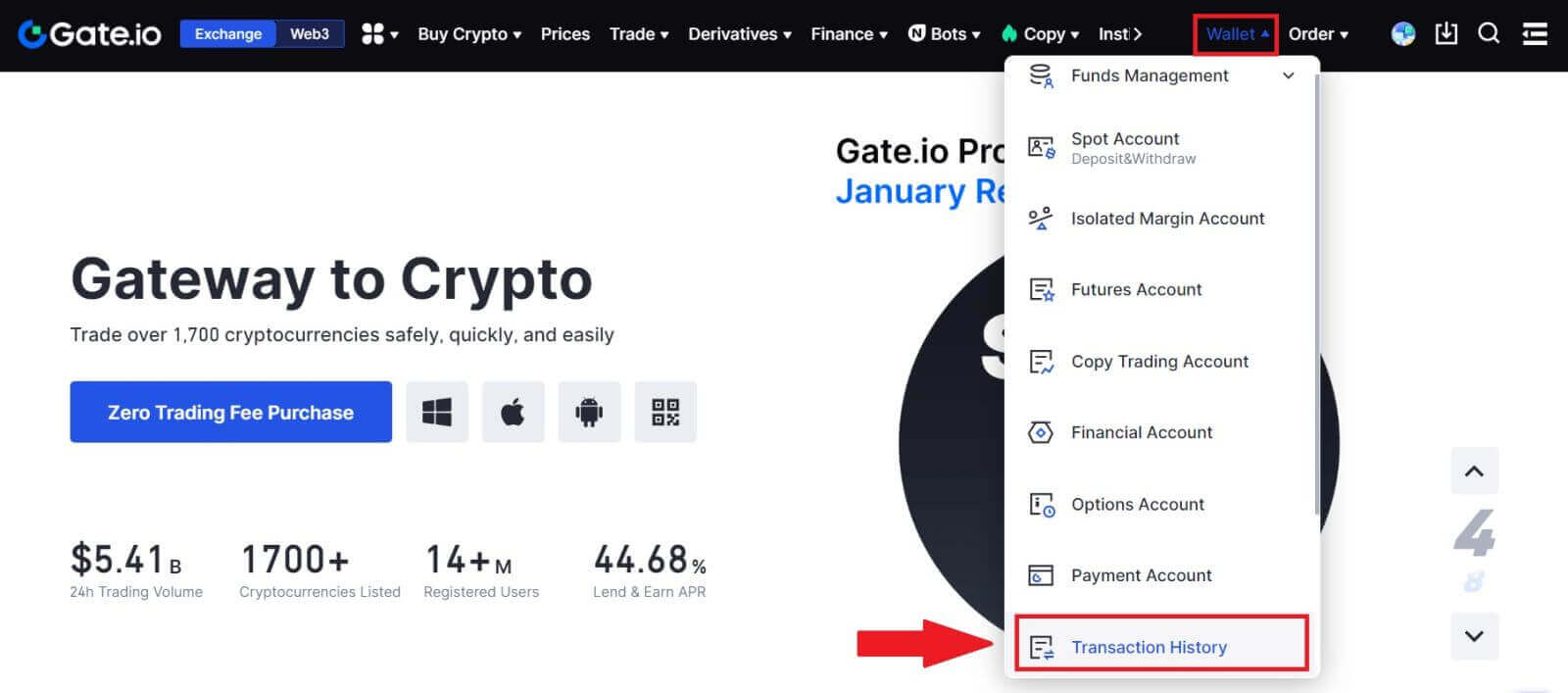
2. Täällä voit tarkastella tapahtumasi tilaa.